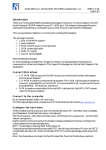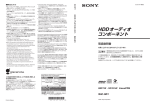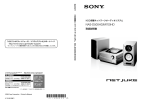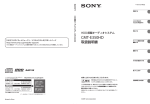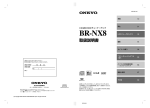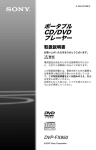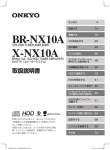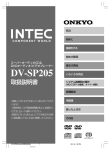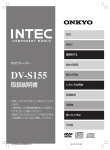Download 1 - ご利用の条件|取扱説明書|ケンウッド
Transcript
商標などについて ÷ 本ソフトウェアの一部分に、Independent JPEG Groupが開 発したモジュールが含まれています。 ÷“MagicGate Memory Stick” (“マジックゲート メモリースティック”) および、 “Memory Stick” (“メモリー 、 “MagicGate” (“マジックゲート”)、 スティック” )、 、POBox、Net MD、ATRAC、 ATRAC3、OpenMG、S-Masterおよびそれぞれのロゴは、ソ ニー株式会社の商標です。 ÷ MicrosoftおよびWindowsは、米国Microsoft Corporation の米国およびその他の国における登録商標です。 ÷ その他、本書に記載されているシステム名、製品名は、一般に 各開発メーカーの登録商標あるいは商標です。 なお、本文中では™、®マークは明記していません。 ÷ Built with Linter Database. Copyright © 2000-2003, RelexUS, Inc. ÷ Music recognition technology and related data are provided by Gracenote and the Gracenote CDDB® Music Recognition ServiceSM. Gracenote is the industry standard in music recognition technology and related content delivery. For more information visit www.gracenote.com. CD and music-related data from Gracenote CDDB® Music Recognition ServiceSM© 2000, 2001, 2002 Gracenote. Gracenote CDDB Client Software© 2000, 2001, 2002 Gracenote. U.S. Patents Numbers #5,987,525; #6,061,680; #6,154,773, and other patents issued or pending. CDDB is a registered trademark of Gracenote. The Gracenote logo and logotype, the Gracenote CDDB logo and logotype, and the “Powered by Gracenote CDDB” logo are trademarks of Gracenote. Music Recognition Service and MRS are service marks of Gracenote. ÷ この文章中で明白に許可されたこと以外でのGracenote Data、Gracenote DatabaseやGracenote Embedded Softwareの使用あるいは応用をしないことに同意すること。 ÷ これらの制約に違反した場合、あなたのGracenote Data、 Gracenote Database、Gracenote Embedded Software を使用する非独占的ライセンスの契約を解除します。解除され た場合、Gracenote Data、Gracenote Databaseの全ての 使用をやめることに同意すること。 ÷ GracenoteはGracenote Data、Gracenote Databaseや Gracenote Embedded Softwareの所有権を含むすべての権 利を保有しています。 ÷ Gracenoteはこの同意のもとで、Gracenoteの名において、 直接あなたに対する権利を執行することができます。 Gracenote Embedded SoftwareやGracenote Dataの各項 目はあなたに現状のままで使用許可を与えます。Gracenote は、すべてのGracenote Dataの正確さに関する、明示或いは 黙示、真実の表明或いは保証は、一切致しません。Gracenote はGracenoteが明らかに問題であると判断した際、または更新 が必要な際には、データカテゴリーを変更したり、データを消去 することができます。 Gracenote Embedded Softwareが、エラーフリーであると か、 Gracenote Embedded Softwareの機能が断絶しないも のであるという保証は致しません。 Gracenoteは新しく拡張された或いは追加されるいかなるデー タタイプも提供する義務はありません。或いはまた、将来 Gracenoteが提供するかもしれないカテゴリーについても、あ なたに提供する義務はありません。 本書の使いかた ハードディスクネットワークシステム ■ 本機の取扱説明書の種類と内容 1 取扱説明書(本書) NZ-07 本機のすべての接続と設定、および操作方法を説明しています。 2 接続/設定ガイド 本機をお使いいただくために必要な最低限の接続と設定を説明しています。また、ネットワーク設定に必 要な項目と入力内容を説明しています。 まずはこれをお読みになり、必要な接続と設定を行ってください。 取扱説明書 お買い上げいただきましてありがとうございました。 ご使用の前に、 この取扱説明書をよくお読みのうえ、 説明の通り正しくお使いく ださい。 また、この取扱説明書は大切に保管してください。 本機は日本国内専用モデルですので、 外国で使用することはできません。 使用者の安全のため、 必ず 『安全上のご注意』 をお読みのうえでご使用ください。 3 安全上のご注意 本機を安全にお使いいただくための注意事項などを記載しています。 4 エニーミュージックご案内 “エニ−ミュ−ジック”のサービスの内容について説明します。 ■ 取扱説明書(本書)の使いかた ÷ 操作説明をご覧になるときは、 「リモコン/本 体の各部の名前とはたらき」 (2-2ページ)を開 いたままにしてボタンの位置などを確認する と便利です。 KENWOOD CORPORATION Gracenoteは、商品性に関する黙示の保証、特定目的への適合 性及び権利侵害の不存在を含む全ての明示または黙示の保証をし ません。Gracenoteは、Gracenote Componentまたはいかな るGracenote Serverの利用により生じた結果について保証しま せん。 Gracenoteはいかなる場合でも結果的もしくは付随的損害また は逸失利益もしくは逸失収入に対して責任を負いません。 1 w 23 4 5 1 e 2 r 3 6 4 t 5 6 7 y 8 9 u p i q o ; r 3 ON/STANDBY TUNER 1 a TRANSFER FM /AM HDD REC ¶ REC 7 STOP FUNCTION TOOL TIMER SETUP RETURN TIMER HARD DISC DRIVE 7 y 8 MULTI CONTROL MEMORY CD MD VOLUME CONTROL ANY MUSIC HDD STICK 9 2 PUSH ENTER ÷ この取扱説明書では、リモコンのボタンを使った操作説明を主体にしています。リモコンと同じ名前の本 体のボタンは、同じはたらきをします。 必ずお読みください この製品を使用する際には、以下の条項に同意しなけれ ばなりません。 この製品は米国カリフォルニア州、エメリービル市の Gracenote(“Gracenote” )からの技術とデータが含まれてい ます。この製品はGracenoteの技術(“Gracenote Embedded Software”)により、ディスク識別を可能とし、また名前、アー ティスト、トラック、タイトルなどを含む音楽に関する情報 (“Gracenote Data” )を得ることも可能です。この技術は Gracenote Database(“Gracenote Database” )に実装さ れています。 ÷ Gracenote Data、Gracenote Database、Gracenote Embedded Softwareを商用ではなく、個人の使用のみに使 うことに同意すること。 ÷ 標準エンドユーザー機能及びこの製品の機能によってのみ、 Gracenote Dataにアクセスすることに同意すること。 ÷ 第三者に、Gracenote Embedded Softwareまたは Gracenote Dataの譲渡、コピー、転送をしないことに同意す ること。 〒192-8525 東京都八王子市石川町 2967-3 商品および商品の取り扱いに関するお問い合わせは、 カスタマーサポートセンターをご利用ください。 ハードディスクについて 録音についてのご注意 ハードディスクは衝撃、振動などに弱いため、下記 を必ず守ってご使用ください。詳しくは、188ペー ジをご覧ください。 ÷ 衝撃を与えない。 ÷ コンセントをさしたまま本機を動かさない。 ÷ 振動する場所や不安定な場所では使用しない。 ÷ 録音、再生中は、本機を動かしたり、コンセント を抜かない。 ÷ お客様ご自身で、ハードディスクの交換や増設を しない。故障の原因となります。 何らかの原因でハードディスクが故障した場合は、 データの修復はできません。 ÷ 大切な録音の場合は、必ず事前にためし録りをし、 正常に録音されていることを確認してください。 ÷ 本機を使用中、万一不具合により録音されなかっ た場合の録音内容の補償については、ご容赦くだ さい。 本機のハードディスクに記録されたデータは、通常 の使用において壊れる可能性があります。お客様が 保存したデータは、本機のバックアップ機能を使用 して、外部に接続した市販のUSBハードディスク に、またはWindowsのファイル共有で、定期的に バックアップをとってください。 ハードディスク内のデータが壊れたことによる一切の 責任を弊社は負いかねますので、あらかじめご了承く ださい。 カスタマーサポートセンター 電話(045)933-5133 FAX(045)933-5553 〒226-8525 横浜市緑区白山 1-16-2 アフターサービスについては、お買い上げの販売店か、ま たは、 「保証書とアフターサービス」をご参照のうえ、最寄 りのサービス窓口にご相談ください。 B60-5465-00 00 ( J ) 0312 正常な使用状態で本製品に故障が生じた場合、当 社は本製品の保証書に定められた条件にしたがっ て修理を致します。ただし、本製品の故障、誤動 作または不具合により、録音、再生などにおいて 利用の機会を逸したために発生した損害等の付随 的損害の補償については、当社は一切その責任を 負いませんので、あらかじめご了承ください。 2-1 01COV-JP.P65 Page 1 04.4.12, 2:34 PM NewCIDFont NAS-A1 4-253-047-01(1) J Adobe PageMaker 6.5J/PPC NewCIDFont NAS-A1 4-253-047-01(1) J 商標などについて ÷ 本ソフトウェアの一部分に、Independent JPEG Groupが開 発したモジュールが含まれています。 ÷“MagicGate Memory Stick” (“マジックゲート メモリースティック”) および、 “Memory Stick” (“メモリー 、 “MagicGate” (“マジックゲート”)、 スティック” )、 、POBox、Net MD、ATRAC、 ATRAC3、OpenMG、S-Masterおよびそれぞれのロゴは、ソ ニー株式会社の商標です。 ÷ MicrosoftおよびWindowsは、米国Microsoft Corporation の米国およびその他の国における登録商標です。 ÷ その他、本書に記載されているシステム名、製品名は、一般に 各開発メーカーの登録商標あるいは商標です。 なお、本文中では™、®マークは明記していません。 ÷ Built with Linter Database. Copyright © 2000-2003, RelexUS, Inc. ÷ Music recognition technology and related data are provided by Gracenote and the Gracenote CDDB® Music Recognition ServiceSM. Gracenote is the industry standard in music recognition technology and related content delivery. For more information visit www.gracenote.com. CD and music-related data from Gracenote CDDB® Music Recognition ServiceSM© 2000, 2001, 2002 Gracenote. Gracenote CDDB Client Software© 2000, 2001, 2002 Gracenote. U.S. Patents Numbers #5,987,525; #6,061,680; #6,154,773, and other patents issued or pending. CDDB is a registered trademark of Gracenote. The Gracenote logo and logotype, the Gracenote CDDB logo and logotype, and the “Powered by Gracenote CDDB” logo are trademarks of Gracenote. Music Recognition Service and MRS are service marks of Gracenote. ÷ この文章中で明白に許可されたこと以外でのGracenote Data、Gracenote DatabaseやGracenote Embedded Softwareの使用あるいは応用をしないことに同意すること。 ÷ これらの制約に違反した場合、あなたのGracenote Data、 Gracenote Database、Gracenote Embedded Software を使用する非独占的ライセンスの契約を解除します。解除され た場合、Gracenote Data、Gracenote Databaseの全ての 使用をやめることに同意すること。 ÷ GracenoteはGracenote Data、Gracenote Databaseや Gracenote Embedded Softwareの所有権を含むすべての権 利を保有しています。 ÷ Gracenoteはこの同意のもとで、Gracenoteの名において、 直接あなたに対する権利を執行することができます。 Gracenote Embedded SoftwareやGracenote Dataの各項 目はあなたに現状のままで使用許可を与えます。Gracenote は、すべてのGracenote Dataの正確さに関する、明示或いは 黙示、真実の表明或いは保証は、一切致しません。Gracenote はGracenoteが明らかに問題であると判断した際、または更新 が必要な際には、データカテゴリーを変更したり、データを消去 することができます。 Gracenote Embedded Softwareが、エラーフリーであると か、 Gracenote Embedded Softwareの機能が断絶しないも のであるという保証は致しません。 Gracenoteは新しく拡張された或いは追加されるいかなるデー タタイプも提供する義務はありません。或いはまた、将来 Gracenoteが提供するかもしれないカテゴリーについても、あ なたに提供する義務はありません。 本書の使いかた ハードディスクネットワークシステム ■ 本機の取扱説明書の種類と内容 1 取扱説明書(本書) NZ-07 本機のすべての接続と設定、および操作方法を説明しています。 2 接続/設定ガイド 本機をお使いいただくために必要な最低限の接続と設定を説明しています。また、ネットワーク設定に必 要な項目と入力内容を説明しています。 まずはこれをお読みになり、必要な接続と設定を行ってください。 取扱説明書 お買い上げいただきましてありがとうございました。 ご使用の前に、 この取扱説明書をよくお読みのうえ、 説明の通り正しくお使いく ださい。 また、この取扱説明書は大切に保管してください。 本機は日本国内専用モデルですので、 外国で使用することはできません。 使用者の安全のため、 必ず 『安全上のご注意』 をお読みのうえでご使用ください。 3 安全上のご注意 本機を安全にお使いいただくための注意事項などを記載しています。 4 エニーミュージックご案内 “エニ−ミュ−ジック”のサービスの内容について説明します。 ■ 取扱説明書(本書)の使いかた ÷ 操作説明をご覧になるときは、 「リモコン/本 体の各部の名前とはたらき」 (2-2ページ)を開 いたままにしてボタンの位置などを確認する と便利です。 KENWOOD CORPORATION Gracenoteは、商品性に関する黙示の保証、特定目的への適合 性及び権利侵害の不存在を含む全ての明示または黙示の保証をし ません。Gracenoteは、Gracenote Componentまたはいかな るGracenote Serverの利用により生じた結果について保証しま せん。 Gracenoteはいかなる場合でも結果的もしくは付随的損害また は逸失利益もしくは逸失収入に対して責任を負いません。 1 w 23 4 5 1 e 2 r 3 6 4 t 5 6 7 y 8 9 u p i q o ; r 3 ON/STANDBY TUNER 1 a TRANSFER FM /AM HDD REC ¶ REC 7 STOP FUNCTION TOOL TIMER SETUP RETURN TIMER HARD DISC DRIVE 7 y 8 MULTI CONTROL MEMORY CD MD VOLUME CONTROL ANY MUSIC HDD STICK 9 2 PUSH ENTER ÷ この取扱説明書では、リモコンのボタンを使った操作説明を主体にしています。リモコンと同じ名前の本 体のボタンは、同じはたらきをします。 必ずお読みください この製品を使用する際には、以下の条項に同意しなけれ ばなりません。 この製品は米国カリフォルニア州、エメリービル市の Gracenote(“Gracenote” )からの技術とデータが含まれてい ます。この製品はGracenoteの技術(“Gracenote Embedded Software”)により、ディスク識別を可能とし、また名前、アー ティスト、トラック、タイトルなどを含む音楽に関する情報 (“Gracenote Data” )を得ることも可能です。この技術は Gracenote Database(“Gracenote Database” )に実装さ れています。 ÷ Gracenote Data、Gracenote Database、Gracenote Embedded Softwareを商用ではなく、個人の使用のみに使 うことに同意すること。 ÷ 標準エンドユーザー機能及びこの製品の機能によってのみ、 Gracenote Dataにアクセスすることに同意すること。 ÷ 第三者に、Gracenote Embedded Softwareまたは Gracenote Dataの譲渡、コピー、転送をしないことに同意す ること。 〒192-8525 東京都八王子市石川町 2967-3 商品および商品の取り扱いに関するお問い合わせは、 カスタマーサポートセンターをご利用ください。 ハードディスクについて 録音についてのご注意 ハードディスクは衝撃、振動などに弱いため、下記 を必ず守ってご使用ください。詳しくは、188ペー ジをご覧ください。 ÷ 衝撃を与えない。 ÷ コンセントをさしたまま本機を動かさない。 ÷ 振動する場所や不安定な場所では使用しない。 ÷ 録音、再生中は、本機を動かしたり、コンセント を抜かない。 ÷ お客様ご自身で、ハードディスクの交換や増設を しない。故障の原因となります。 何らかの原因でハードディスクが故障した場合は、 データの修復はできません。 ÷ 大切な録音の場合は、必ず事前にためし録りをし、 正常に録音されていることを確認してください。 ÷ 本機を使用中、万一不具合により録音されなかっ た場合の録音内容の補償については、ご容赦くだ さい。 本機のハードディスクに記録されたデータは、通常 の使用において壊れる可能性があります。お客様が 保存したデータは、本機のバックアップ機能を使用 して、外部に接続した市販のUSBハードディスク に、またはWindowsのファイル共有で、定期的に バックアップをとってください。 ハードディスク内のデータが壊れたことによる一切の 責任を弊社は負いかねますので、あらかじめご了承く ださい。 カスタマーサポートセンター 電話(045)933-5133 FAX(045)933-5553 〒226-8525 横浜市緑区白山 1-16-2 アフターサービスについては、お買い上げの販売店か、ま たは、 「保証書とアフターサービス」をご参照のうえ、最寄 りのサービス窓口にご相談ください。 B60-5465-00 00 ( J ) 0312 正常な使用状態で本製品に故障が生じた場合、当 社は本製品の保証書に定められた条件にしたがっ て修理を致します。ただし、本製品の故障、誤動 作または不具合により、録音、再生などにおいて 利用の機会を逸したために発生した損害等の付随 的損害の補償については、当社は一切その責任を 負いませんので、あらかじめご了承ください。 2-1 01COV-JP.P65 Page 1 04.4.12, 2:34 PM NewCIDFont NAS-A1 4-253-047-01(1) J Adobe PageMaker 6.5J/PPC NewCIDFont NAS-A1 4-253-047-01(1) J このページを開いたまま、 他のページを見ることが できます。 リモコン/本体の各部 の名前とはたらき 1 w 23 4 返信 155、200 ポート 21 ホームページ 141、200 ホームページ(トップページ) 142 保証書 190 保存 103、128、146、151 本体後面 14、18 本体前面 18 5 1 e 2 r 3 6 4 t 5 6 7 y 8 9 u p i q o ; r 3 TRANSFER FM / AM HDD REC ¶ REC 7 STOP FUNCTION TOOL TIMER SETUP RETURN TIMER HARD DISC DRIVE 7 y 8 ON/STANDBY TUNER 1 a MULTI CONTROL MEMORY CD MD VOLUME CONTROL ANY MUSIC HDD STICK 9 2 PUSH ENTER 本体前面 リモコン/本体上面 w 1 1 9 (電源)ボタン 2 2 r 3 4 4/¢ボタン ANY MUSICに切り換えたときは、本体のランプが点 ラジオ局のプリセット番号の選択や、曲の頭出しに使います。 q “メモリースティック”/Net MD機器への転送(チェッ w e r DISPLAYボタン 5 8 t 面(静止画のみ)を切り換えます(7ページ) 。 6 u p i y 数字/文字入力ボタン ディスクトレイ(62ページ) 2 メモリースティックスロット(79ページ) 3 CD0(イジェクト)ボタン(62ページ) 各ファンクションで削除を行うときに使います。 4 リモコン受光部 ファンクション共通操作用ボタン 5 共通8(一時停止)ボタン(リモコンのみ) u 6 PHONES端子 ヘッドホンをつなぎます。 SOUND PRESETボタン 切り換えます(184ページ) 。 CD‹(本体では‹/8)ボタン(6ページ) HDD‹(本体では‹/8)ボタン(6ページ) MEMORY STICK0(イジェクト)ボタン (79ページ) あらかじめ登録されている音質(サウンドプリセット)を はオレンジ点灯) 。次のボタンがあります。 i MEMORY STICK‹(本体では‹/8)ボタン ALBUM/GROUP»/«ボタン アルバムやグループを選びます。 (6ページ) MD‹(本体では‹/8)ボタン(6ページ) 8 o 重低音を強調します(185ページ) 。 ; r 3 FUNCTIONボタン 8 a TOOLボタン 1 a FM /AM TRANSFER HDD REC ¶ REC 7 STOP TOOL TIMER SETUP RETURN TIMER CD MEMORY STICK MD MULTI CONTROL VOLUME CONTROL ANY MUSIC HDD 9 2 WEBブラウザ 141 C CC 153、201 CDDB 66、204 CD-R/RW 62、70 D DLアルバム 37 DLフォルダ 37 DNS 20、201 F Flash 142、201 FTTH 20 FW: 156 H HDDジュークボックス 37 I IPアドレス 20、201 M そ の 他 MP3 62、80、201 N Now on Air 103 NTP 175 P PCM 53、68、200 POBox 28 POP3 21、201 R T この取扱説明書では、リモコンのボタンを使った操 作説明を主体にしています。 リモコンと同じ名前の本体のボタンは、同じはたら きをします。 RETURNボタン PUSH ENTER 2 -2 01COV-JP.P65 BCC 153、200 W タイマーの設定中に点灯します(170ページ) 。 SETUPボタン HARD DISC DRIVE 7 y FUNCTION B SMTP 21、202 Sビデオ 15 TIMERランプ TIMERボタン ON/STANDBY TUNER ラジオ 101 ランキング 38 ランプ オン / スタンバイ 2-3、16 タイマー 2-3、170 リスト画面 7 リモコン 準備 17 録音 別売りの機器から録音する 165 予約録音する 170 ラジオを録音する 107 CD を録音する 68 ATRAC3 53、68、80、90、200 URL 142、202 USBケーブル 177 USBハードディスク 177 フォーマット 179 S (16ページ)。 ENTERボタン(本体では十字スティック) 有効化 177 用語解説 199 予測変換機能 28 予約 削除 173 変更 173 保留 174 録音 170 ADSL 20 ADSLモデム 20 ANY MUSIC 9、35、101 U RE: 155 ON/STANDBYランプ 点灯の色によって本機の電源の状態を表します »/«/|/\ボタン ; EX.BASSボタン メニュー操作ボタン メニューを選んで決定します。次のボタンがあります。 メイン画面 7 メール 149 設定 22、162 メールアカウント 20 メールアドレス 20、149、200 メールパスワード 20 “メモリースティック” 77、188 文字入力 27 ラ行 共通7(停止)ボタン す。音楽再生/一時停止中は、本体のファンクション のランプが点灯します(再生中は緑点灯、一時停止中 DELETEボタン 共通‹(再生)ボタン(リモコンのみ) す。再生中に本体のボタンを押すと、一時停止しま o 1 ります。 ダイレクトプレイボタン ファンクションの切り換えと音楽再生を一度に行いま q 6 各ファンクション共通で使うボタンです。次のボタンがあ 再生時の曲番の指定や文字入力に使います。 7 TUNER FM/AMボタン マ行 ヤ行 MUTEボタン 行います。選択中は、本体のランプが緑点灯します。 LISTボタン リスト画面とチューニング画面、またはサムネイル画 9 SLEEPボタン チューナーファンクションの選択と、バンドの切り換えを 時刻表示や情報表示を切り換えます。 y PHONES 音声を消します。 TRANSFERボタン 4 SEARCH+/−ボタン ジ) 。 HDD¶RECボタン 7 MEMORY STICK スリープタイマーの設定/確認に使います(174ペー HDD8REC PAUSEボタン(リモコンのみ) HDD7REC STOPボタン CD ラジオの周波数の選択や曲の早送り/早戻しに使います。 クアウト)時に使います。次のボタンがあります。 6 REMOTE 1/¡ボタン HDD録音/転送ボタン HDDジュークボックスへの録音や転送(チェックイン)、 5 4 5 P.CALL+/−ボタン ファンクションをANY MUSICに切り換えます。 灯します。 3 t p ANY MUSICボタン 23 音量を調節します。 電源を入れます(16ページ)。 e 1 VOLUME CONTROL+/−ボタン (本体ではつまみ) A TCP/IP 201 2 -3 Page 2 203 04.4.12, 2:34 PM NewCIDFont NAS-A1 4-253-047-01(1) J Adobe PageMaker 6.5J/PPC NewCIDFont NAS-A1 4-253-047-01(1) J このページを開いたまま、 他のページを見ることが できます。 リモコン/本体の各部 の名前とはたらき 1 w 23 4 返信 155、200 ポート 21 ホームページ 141、200 ホームページ(トップページ) 142 保証書 190 保存 103、128、146、151 本体後面 14、18 本体前面 18 5 1 e 2 r 3 6 4 t 5 6 7 y 8 9 u p i q o ; r 3 TRANSFER FM / AM HDD REC ¶ REC 7 STOP FUNCTION TOOL TIMER SETUP RETURN TIMER HARD DISC DRIVE 7 y 8 ON/STANDBY TUNER 1 a MULTI CONTROL MEMORY CD MD VOLUME CONTROL ANY MUSIC HDD STICK 9 2 PUSH ENTER 本体前面 リモコン/本体上面 w 1 1 9 (電源)ボタン 2 2 r 3 4 4/¢ボタン ANY MUSICに切り換えたときは、本体のランプが点 ラジオ局のプリセット番号の選択や、曲の頭出しに使います。 q “メモリースティック”/Net MD機器への転送(チェッ w e r DISPLAYボタン 5 8 t 面(静止画のみ)を切り換えます(7ページ) 。 6 u p i y 数字/文字入力ボタン ディスクトレイ(62ページ) 2 メモリースティックスロット(79ページ) 3 CD0(イジェクト)ボタン(62ページ) 各ファンクションで削除を行うときに使います。 4 リモコン受光部 ファンクション共通操作用ボタン 5 共通8(一時停止)ボタン(リモコンのみ) u 6 PHONES端子 ヘッドホンをつなぎます。 SOUND PRESETボタン 切り換えます(184ページ) 。 CD‹(本体では‹/8)ボタン(6ページ) HDD‹(本体では‹/8)ボタン(6ページ) MEMORY STICK0(イジェクト)ボタン (79ページ) あらかじめ登録されている音質(サウンドプリセット)を はオレンジ点灯) 。次のボタンがあります。 i MEMORY STICK‹(本体では‹/8)ボタン ALBUM/GROUP»/«ボタン アルバムやグループを選びます。 (6ページ) MD‹(本体では‹/8)ボタン(6ページ) 8 o 重低音を強調します(185ページ) 。 ; r 3 FUNCTIONボタン 8 a TOOLボタン 1 a FM /AM TRANSFER HDD REC ¶ REC 7 STOP TOOL TIMER SETUP RETURN TIMER CD MEMORY STICK MD MULTI CONTROL VOLUME CONTROL ANY MUSIC HDD 9 2 WEBブラウザ 141 C CC 153、201 CDDB 66、204 CD-R/RW 62、70 D DLアルバム 37 DLフォルダ 37 DNS 20、201 F Flash 142、201 FTTH 20 FW: 156 H HDDジュークボックス 37 I IPアドレス 20、201 M そ の 他 MP3 62、80、201 N Now on Air 103 NTP 175 P PCM 53、68、200 POBox 28 POP3 21、201 R T この取扱説明書では、リモコンのボタンを使った操 作説明を主体にしています。 リモコンと同じ名前の本体のボタンは、同じはたら きをします。 RETURNボタン PUSH ENTER 2 -2 01COV-JP.P65 BCC 153、200 W タイマーの設定中に点灯します(170ページ) 。 SETUPボタン HARD DISC DRIVE 7 y FUNCTION B SMTP 21、202 Sビデオ 15 TIMERランプ TIMERボタン ON/STANDBY TUNER ラジオ 101 ランキング 38 ランプ オン / スタンバイ 2-3、16 タイマー 2-3、170 リスト画面 7 リモコン 準備 17 録音 別売りの機器から録音する 165 予約録音する 170 ラジオを録音する 107 CD を録音する 68 ATRAC3 53、68、80、90、200 URL 142、202 USBケーブル 177 USBハードディスク 177 フォーマット 179 S (16ページ)。 ENTERボタン(本体では十字スティック) 有効化 177 用語解説 199 予測変換機能 28 予約 削除 173 変更 173 保留 174 録音 170 ADSL 20 ADSLモデム 20 ANY MUSIC 9、35、101 U RE: 155 ON/STANDBYランプ 点灯の色によって本機の電源の状態を表します »/«/|/\ボタン ; EX.BASSボタン メニュー操作ボタン メニューを選んで決定します。次のボタンがあります。 メイン画面 7 メール 149 設定 22、162 メールアカウント 20 メールアドレス 20、149、200 メールパスワード 20 “メモリースティック” 77、188 文字入力 27 ラ行 共通7(停止)ボタン す。音楽再生/一時停止中は、本体のファンクション のランプが点灯します(再生中は緑点灯、一時停止中 DELETEボタン 共通‹(再生)ボタン(リモコンのみ) す。再生中に本体のボタンを押すと、一時停止しま o 1 ります。 ダイレクトプレイボタン ファンクションの切り換えと音楽再生を一度に行いま q 6 各ファンクション共通で使うボタンです。次のボタンがあ 再生時の曲番の指定や文字入力に使います。 7 TUNER FM/AMボタン マ行 ヤ行 MUTEボタン 行います。選択中は、本体のランプが緑点灯します。 LISTボタン リスト画面とチューニング画面、またはサムネイル画 9 SLEEPボタン チューナーファンクションの選択と、バンドの切り換えを 時刻表示や情報表示を切り換えます。 y PHONES 音声を消します。 TRANSFERボタン 4 SEARCH+/−ボタン ジ) 。 HDD¶RECボタン 7 MEMORY STICK スリープタイマーの設定/確認に使います(174ペー HDD8REC PAUSEボタン(リモコンのみ) HDD7REC STOPボタン CD ラジオの周波数の選択や曲の早送り/早戻しに使います。 クアウト)時に使います。次のボタンがあります。 6 REMOTE 1/¡ボタン HDD録音/転送ボタン HDDジュークボックスへの録音や転送(チェックイン)、 5 4 5 P.CALL+/−ボタン ファンクションをANY MUSICに切り換えます。 灯します。 3 t p ANY MUSICボタン 23 音量を調節します。 電源を入れます(16ページ)。 e 1 VOLUME CONTROL+/−ボタン (本体ではつまみ) A TCP/IP 201 2 -3 Page 2 203 04.4.12, 2:34 PM NewCIDFont NAS-A1 4-253-047-01(1) J Adobe PageMaker 6.5J/PPC NewCIDFont NAS-A1 4-253-047-01(1) J 目次 ÷“エニ−ミュ−ジック”について詳しくは、別紙の「エニー ミュージックご案内」をご覧ください。 リモコン/本体の各部の名前とはたらき ................................................................ 2-2 ファンクションの選びかた ........................................................................................... 6 メイン画面の使いかた .................................................................................................. 7 こんなことができます .................................................................................................. 9 接 続 と 準 備 のイ 接ン 続タ とー 準ネ 備ッ ト 文 字 を 入 力 す る M UA SN IY C ︵ ハ ┃H ドD デD ィ スジ クュ ジー ュク ┃ クボ ボッ ック ク スス ︶ 準備1:本機をつなぐ ................................................................................................ 準備2:時計を合わせる ............................................................................................ 準備3:ラジオの放送局(周波数)を設定する .......................................................... 別売りの機器をつなぐ ............................................................................................... 14 17 17 18 準備1:インターネット回線につなぐ ..................................................................... 20 準備2:ネットワーク設定をする ............................................................................. 20 準備3:“エニーミュージック”を利用するための登録をする .............................. 24 予測変換機能(POBox)とは? .................................................................................. 文字入力画面の各部の名前とはたらき .................................................................... 文字を入力する ........................................................................................................... よく使う語句を辞書に登録する ................................................................................ 入力文字種類とリモコンボタンの割り当て ............................................................ 28 28 29 33 34 ANY MUSICメイン画面について ........................................................................... 36 表示モードを切り換える ............................................................................................ 曲を聞く ....................................................................................................................... HDDジュークボックスに録音する .......................................................................... フォルダ/アルバム/曲を編集する ........................................................................ Net MD機器やマジックゲート対応“メモリースティック”へ 曲を転送する(チェックアウト).......................................................................... 録音した曲を探す ....................................................................................................... 38 39 42 42 56 59 3 目次(つづき) C D “ メ モ リ ー ス テ ィ ッ ク ” 4 ディスクを入れる ....................................................................................................... CD(ミュージック) 再生できるディスクについて .................................................................................... 曲を聞く ....................................................................................................................... CDDB(音楽CD情報データベース)から楽曲情報を取り込む .............................. CDをHDDジュークボックスに録音する ................................................................ CD(フォト) 表示できるディスクについて .................................................................................... 静止画を見る ............................................................................................................... 静止画をフォトアルバムにコピーする .................................................................... スライドショーを楽しむ ............................................................................................ 62 62 63 66 68 70 71 73 74 “メモリースティック”について ................................................................................ 78 “メモリースティック”を挿入する ............................................................................ 79 “メモリースティック” (ミュージック) 曲を聞く ....................................................................................................................... 80 編集する ....................................................................................................................... 83 HDDジュークボックスを使って曲を転送する (チェックイン/チェックアウト)....................................................................... 89 HDDジュークボックスに曲を移動する(ATRAC3モードのみ).......................... 90 “メモリースティック”を初期化する ........................................................................ 92 “メモリースティック” (フォト) 表示できる画像について ............................................................................................ 93 静止画を見る ............................................................................................................... 94 “メモリースティック”を編集する ............................................................................ 96 スライドショーを楽しむ ..........................................................................................100 “メモリースティック”を初期化する ......................................................................100 ︵チ ラュ ジー オナ ︶ー FMラジオ/AMラジオを聞く .................................................................................102 ラジオ局(周波数)を登録する ..................................................................................104 ラジオをHDDジュークボックスに録音する .........................................................107 ︵ N e t M MD D ︶ Net MD機器をつなぐ .............................................................................................112 曲を聞く .....................................................................................................................113 編集する .....................................................................................................................115 HDDジュークボックスを使って曲を転送する (チェックイン/チェックアウト).....................................................................121 ÷“エニ−ミュ−ジック”について詳しくは、別紙の「エニー ミュージックご案内」をご覧ください。 フ ォ ト ア ル バ ム ︵ イ ン タ ー ネ ッ ト ︶ W E B ブ ラ ウ ザ 表示できる画像について ..........................................................................................124 静止画を見る .............................................................................................................125 フォトアルバムを作る .............................................................................................128 スライドショーを楽しむ ..........................................................................................130 フォトアルバムを編集する ......................................................................................131 静止画を編集する .....................................................................................................136 ホームページを見る .................................................................................................142 よく見るホームページを登録する ..........................................................................143 ホームページ上の静止画を保存する ......................................................................146 WEBブラウザの設定を変更する ............................................................................147 メ ー ル メールを受信する .....................................................................................................150 メールを書いて送信する ..........................................................................................152 メールを整理する .....................................................................................................157 アドレス帳を使う .....................................................................................................159 メールの設定を変更する ..........................................................................................162 入外 力部 外部機器をつなぐ .....................................................................................................164 外部機器の音声を聞く .............................................................................................165 外部機器の音声を録音する ......................................................................................165 シタ スイ テマ ムー ソメ フニ トュ のー 更/ 新設 /定 音メ 質ニ 調ュ 整ー / タイマーメニュー タイマーを使う .........................................................................................................170 設定メニュー 好みの音質に調整する(USER EQ).......................................................................175 ネットワークの設定/確認をする(ネットワーク)............................................... 175 時計を合わせる(時計合わせ)..................................................................................175 スクリーンセーバーを設定する(スクリーンセーバー).......................................176 データをバックアップ/復元する 音楽データを有効化する(バックアップ).........................................................177 バージョン情報を確認する ......................................................................................183 システムソフトの更新 システムソフトを更新する ......................................................................................183 音質調整 音質を選ぶ/調整する(グラフィックイコライザー)...........................................184 低音を強調する(EX.BASS)...................................................................................185 そ の 他 使用上のご注意 ............................................................................................................................................ 188 故障かな?と思ったら ................................................................................................................................ 189 保証書とアフターサービス ........................................................................................................................ 192 主な仕様 ....................................................................................................................................................... 193 区点コード表 ................................................................................................................................................ 195 用語解説 ....................................................................................................................................................... 199 索引 ............................................................................................................................................................... 202 商標などについて ........................................................................................................................................ 204 5 ファンクションの 選びかた TUNER FM/AM ボタン ANY MUSIC ボタン ファンクションをメニューで選ぶ 1 FUNCTIONボタンを押す。 ファンクションメニューが表示されます。 2 »/«/|/\ボタン(本体では十字スティック)で ファンクションを選び、ENTERボタン(本体では 十字スティック)を押す。 選んだファンクションに切り換わります。 途中でやめる(メニューで選んだときのみ) ENTERボタンを押す前にFUNCTIONまたはRETURN ボタンを押す。 ダイレクト プレイボタン Point ÷「CD」または「メモリースティック」を選んだときは、サブ ファンクション(「ミュージック」と「フォト」)のメニューが表示 されます。使用したいサブファンクションを選んでください。 ÷「CD」の場合、音楽CDのディスクが挿入されているときは、 本機がディスクの種類を判別し、自動的にサブファンクション を「ミュージック」で選びます。 FUNCTIONボタン »/«/|/\ /ENTERボタン TUNER FM/AMボタン FUNCTIONボタン ダイレクト プレイボタン 十字スティック ANY MUSIC ボタン ボタン ファンクションをボタンでダイレクトに選ぶ 「CD」 (ミュージック)、「HDDジュークボックス」、 「メモリースティック」 (ミュージック)または「MD」 の場合 それぞれのダイレクトプレイボタンを押す。 「チューナー」の場合 TUNER FM/AMボタンを押す。 「ANY MUSIC」の場合 ANY MUSICボタンを押す。 6 リスト画面 メイン画面の 使いかた アルバム、曲、静止画などを一覧表示します。 5 1 4 メイン画面には、リスト画面、チューニング画面およ びサムネイル画面(静止画のみ)の3種類あり、選ばれ たファンクションにより、切り換えて表示できます。 それぞれの画面でできる操作は、ほとんど同じです。 2 3 エンター ご注意 以下のファンクションはメイン画面が1画面のため切り換えられ ません。 −チューナー −ANY MUSIC −メール −WEBブラウザ −デジタル イン −アナログ イン メイン画面を切り換える 1 カレント情報エリア 選んだアルバムや曲、静止画の情報が表示されま す。 2 リストエリア アルバムや曲、静止画の情報が一覧表示されま す。 3 ガイド/ステータスエリア ボタン操作のガイドや、現在の状態を表示しま す。 4 階層表示エリア アルバム階層やトラック階層、静止画階層が表示 されます。 5 タイトルエリア 現在のファンクション名が表示されます。 LISTボタン »/«/|/\ /ENTERボタン TOOLボタン LISTボタンを押す。 押すたびにリスト画面とチューニング画面(静止画の ときはサムネイル画面)が切り換わります。 Point 以下の方法でもメイン画面を切り換えられます。 TOOLボタンを押し、»/«/|/\ボタンで「表示」−「リスト表 示」−「ON」 :リスト画面または「OFF」 :チューニング画面を選 び、ENTERボタンを押す。 7 サムネイル画面 メイン画面の使い方(つづき) 静止画などを画像の一覧(サムネイル)で表示します。 4 1 3 チューニング画面 アルバムや曲を1件ずつ表示します。 5 2 1 1 サムネイルエリア 静止画のサムネイルが表示されます。 2 2 ガイド/ステータスエリア ボタン操作のガイドや、現在の状態を表示しま す。 3 階層表示エリア アルバム階層や、静止画階層が表示されます。 4 タイトルエリア 現在のファンクション名が表示されます。 4 3 1 ビジュアライザーエリア CD(ミュージック)、HDDジュークボックス、 “メモリースティック” (ミュージック)、MDファ ンクションのとき、再生音にあわせて映像(ビ ジュアライザー)が表示されます。 2 カレント情報エリア アルバムや曲の情報が表示されます。 3 ガイド/ステータスエリア ボタン操作のガイドや、現在の状態を表示しま す。 4 階層表示エリア アルバム階層やトラック階層、静止画階層が表示 されます。 5 タイトルエリア 現在のファンクション名が表示されます。 8 エンター こんなことができます 本機は、ブロードバンドネットワークを使った総合音 楽サービス“エニーミュージック”に対応したネット ワークオーディオシステムです。“エニーミュージッ ク”からダウンロードした音楽をハードディスクに保 存し、本機で再生したり、マジックゲート対応“メモ リースティック”やNet MDに転送して持ち出すこと ができます。 CDやラジオも楽しめます。デジタルカメラで撮った 静止画を保存することもできます。また、ブロードバ ンド接続により、メールの送受信やインターネット*も 利用できます。 コンパクトなボディーに多機能を凝縮、新しいライフ スタイルを提案する製品です。 * インターネットのサービスを提供するプロバイダとの契約が 必要です。WEBサイトによっては、本機で正しく表示されな いことがあります。また、本機の機能は、インターネット上 の各WEBサイトが提供するサービスの利用を保証するもので はありません。 音楽を聞く ●“エニーミュージック” 3 使ってみるには ●●● 35ページ “エニーミュージック”とは、ブロードバンドネットワークを使った総合音楽サービスです。“エニー ミュージック”を使うと、パソコンなしで音楽をダウンロードでき、本機のハードディスクに保存して 楽しめます。 ● HDDジュ−クボックス 3 使ってみるには ●●● 37ページ ハードディスクに好きな音楽を保存して、ジュークボックスとして楽しめます。Net MDやマジック ゲート対応“メモリースティック”と音楽をやり取りすることもできます。 音楽CD Net MD マジックゲート対応 “メモリースティック” ATRAC3ファイル 9 音楽を聞く(つづき) ● CD(ミュージック) 3 使ってみるには ●●● 62ページ 音楽CDの再生はもちろん、音楽CDから好きな音楽をHDDジュークボックスに保存したり、CD-R/ RWに記録したMP3ファイルを再生することができます。 ●“メモリースティック” (ミュージック) 3 使ってみるには ●●● 80ページ HDDジュークボックス内にあるお気に入りの音楽をマジックゲート対応“メモリースティック”に転送 して、別の機器で楽しめます。また、 “メモリースティック”内のMP3ファイルを再生できます。 ● チューナー(ラジオ) 3 使ってみるには ●●● 101ページ FMラジオ/AMラジオを受信できます。ラジオの音声を本機のHDDジュークボックスに録音すること もできます。 ● MD 3 使ってみるには ●●● 111ページ 本機の後面にあるUSB端子、MD入力端子とケンウッド製Net MD機器をつないで、MDの再生/編集 ができます。HDDジュークボックス内の音楽の転送もできます。 10 静止画を見る ● フォトアルバム 3 使ってみるには 123ページ ●●● 大切な思い出の静止画を整理できます。CD-R/RWや“メモリースティック”の静止画も取り込めま す。また、スライドショーも楽しめます。 CD-R/RWの静止画 “メモリースティック”に 保存した静止画 TFT ACTIVE MATRIX ●“メモリースティック” (フォト) 3 使ってみるには ●●● 93ページ デジタルカメラで撮影し“メモリースティック”に保存した静止画を、フォトアルバムに保存できま す。また、フォトアルバム内の静止画を、“メモリースティック”にコピーすることもできます。“メモ リースティック”内の静止画を見ることはもちろん、スライドショーも楽しめます。 ● CD(フォト) 3 使ってみるには ●●● 70ページ CD-R/RWに保存された静止画をフォトアルバムに保存できます。CD-R/RW内の静止画を見ることは もちろん、スライドショーも楽しめます。 インターネットやメールを楽しむ ● WEBブラウザ(インターネット) 3 使ってみるには ●●● 141ページ 本機をADSLやケーブルテレビインターネット、FTTHのブロードバンド回線につないで、ディスプレ イ画面でインターネット*が楽しめます。本機専用のホームページに接続して、本機についての情報や サービスが受けられます。 * インターネットのサービスを提供するプロバイダとの契約が必要です。WEBサイトによっては、本機で正しく表示され ないことがあります。また、本機の機能は、インターネット上の各WEBサイトが提供するサービスの利用を保障するも のではありません。 3 使ってみるには ● メール ●●● 149ページ 本機をADSLやケーブルテレビインターネット、FTTHのブロードバンド回線につないで、ディスプレイ 画面でメール**が楽しめます。メールにファイル***を添付してやり取りすることができます。 ** *** インターネットのサービスを提供するプロバイダとの契約が必要です。 本機で開くことができるファイル形式には制限があります。 11 − メモ − 12 接続と準備 この章では、本機の接続と準備、および別売りの機器 との接続について説明します。 別売りの機器との接続については、「MD(Net MD)」 (112ページ) 、「外部入力」 (164ページ) もあわせてご 覧ください。 準備1:本機をつなぐ ....................................................... 14 電源の入れかた ....................................................................... 16 リモコンを準備する ............................................................... 17 準備2:時計を合わせる ................................................... 17 準備3:ラジオの放送局(周波数)を設定する .............. 17 別売りの機器をつなぐ ...................................................... 18 13 準備1: 本機をつなぐ 付属のアンテナやコードを1∼5の順につなぎます。 付属のアンテナは室内用です。安定した受信のためには市販の外部アンテナの接続をおすすめします。 Net MD機器など別売り機器の接続については、18、112、164ページをご覧ください。 1 FMワイヤーアン テナをつなぐ スピーカーをつなぐ 3 4 AMループ アンテナを つなぐ 本体後面 5 1 2 電源コードをつなぎ、 電源を入れる ディスプレイをつなぐ ご注意 スピーカーをつなぐ。 スピーカー端子に、本機に付属のスピーカー コードをつなぐ。 ÷ スピーカーコードはアンテナから離してください。ラジオ受信 時の雑音の原因になります。 ÷ 右端子につないだスピーカーを向かって右へ、左端子につない だスピーカーを向かって左へ置いてください。 本体後面 左 右 左 スピーカー後面 テレビの映像入力端子とつなぐ 本機のモニター出力のVIDEO端子とディスプレ イの映像入力端子を、市販のビデオ接続コードで つなぎます。 1 2 14 ディスプレイをつなぐ。 KVX-5Tをつなぐ KVX-5Tをお使いのときは、KVX-5Tに付属の取 扱説明書の「AV機器の接続」をご覧ください。 右 3 2 − + Point S映像コード(市販品)を使って、本機のモニター出力の VIDEO端子の代わりにS-VIDEO端子につなぐと、よりき れいな映像が楽しめます。 3 4 AMループアンテナをつなぐ。 接 続 と 準 備 プラスチックスタンド アンテナ AMの電波を受信しやすい形状、長さになっています。 はずしたり、丸めたりしないでください。 FMワイヤーアンテナをつなぐ。 本機のFMアンテナ端子に、FMワイヤーアンテ ナをつなぐ。 1 ループになっている部分のみをプラスチック スタンドからはずす。 ご注意 2 スタンド状に組み立てる。 ・ FMワイヤーアンテナは束ねたまま使わないでください。 ・ FMワイヤーアンテナをつないだあとは、できるだけ水平に 張ってください。 台を起こし、溝にはめます。 本機 FMワイヤーアンテナ 3 AMアンテナ端子にアンテナコードをつな ぐ。 FMの受信状態が良くないときは 以下のように、市販の75Ω同軸ケーブルを使って、本 機と屋外アンテナをつなぎます。 4 アンテナコードを軽く引いてみて、しっかり 接続されたことを確認する。 ご注意 本機 屋外アンテナ ÷ 雑音の原因になるため、AMループアンテナは本機や他のAV機 器の近くに置かないでください。 ÷ 付属のAMループアンテナをつなぐときは、白いコードAをH マークのある端子に、赤いコードBをもう一方の端子につない でください。 A ご注意 屋外アンテナをつなぐときは、落雷を防ぐために市販のアース線 (ビニール電線)をアース端子(H)につなぎ、もう一方の端を銅 製の金属棒につないで地中に埋めます。または鋼管製の水道管に つなぎます。ガス管につなぐのは危険です。絶対にやめましょ う。 AM B AMの受信状態が良くないときは 以下のように、市販のアース線を本機のSIGNAL GND端子につなぎます。 本機 市販のアース線 アース 15 準備1:本機をつなぐ(つづき) 電源の入れかた 本体のON/STANDBYランプが赤点灯のと きに本体の (電源)ボタンを押す。 5 本機の電源が入り、つないだディスプレイ画面 にチューナーのメイン画面が表示されます。 電源コードをつなぎ、電源を入れる。 すべての機器をつないだあと、以下の手順で本 機の電源を入れます。 本体後面 ご注意 ON/STANDBAYランプがオレンジ点灯のときは、 (電源)ボ タンを押しても電源は入りません。ON/STANDBYランプが赤 点灯になるまでお待ちください。 初期設定中に本機の電源を切らないでください。 故障の原因になります。 電源コード 本体上面 ON/STANDBYランプ PUSH ENTER (電源)スイッチ 1 本機の電源コードを、コンセントにつなぐ。 自動的に本機の電源が入り、本機の初期設定が始ま ります。完了するまでしばらくお待ちください。 初期設定が完了すると自動的に本機の電源が切れ ます。 2 本体の (電源)ボタンを押す。 本機の電源が入り、つないだディスプレイ画面に チューナーのメイン画面が表示され、本体のON/ STANDBYランプが緑点灯します。 ディスプレイ画面に時計合わせ画面が表示された 場合は、 「準備2:時計を合わせる」 (17ページ) に進んでください。 16 リモコンを準備する 付属の乾電池を入れる。 乾電池は、ªと·の向きを合わせて、単3形乾 電池(R6、付属)2個を入れてください。 準備2: 時計を合わせる 接 続 と 準 備 本機を正しくお使いいただくためにも、時計を合わせ ておく必要があります。 ディスプレイ画面に時計合わせ画面が表示された場合 「設定メニュー」の章の「時計を合わせる」−「手動で 合わせる」 (175ページ)の手順2に進んでください。 ご注意 日付や時刻が間違っていると、タイマー録音などの機能を正しく 使えません。 Point リモコン操作できる距離が短くなったら、2個とも新しい乾電池 に交換してください。 ご注意 付属のリモコンは本機専用です。他機には使用できません。 新しい乾電池と使用した乾電池、または種類の違う乾電 池を混ぜて使わないでください 乾電池の性能の違いにより、破裂したり、液が漏れたりして、 けがややけどの原因となることがあります。 乾電池を長時間使用しないとき、使い切ったときは、リ モコンから取り出しておいてください 乾電池を入れたままにしておくと、放電により液が漏れ、けがや やけどの原因となることがあります。 準備3:ラジオの放 送局(周波数)を設 定する 詳しくは、 「チューナー」の章の「ラジオ局(周波数) を登録する」 (104ページ)をご覧ください。 Point あらかじめ“エニーミュージック”を利用するための登録を行っ ておくと、 “エニーミュージック”のサービスを利用して、FM ラジオの放送局の設定を自動的に行うことができます。詳しくは 「インターネットの接続と準備」 (19ページ)をご覧ください。 17 別売りの機器をつなぐ 「MD(Net MD)」 (112ページ)、「外部入力」 (164ページ)、およびつなぐ機器の取扱説明書もあわせてご覧くださ い。検証済みの別売り機器などの情報は、本機のWEBブラウザファンクションから本機専用のホームページ上でご 覧ください。 市販のBS/CS チューナーなど 別売りのケンウッド 製Net MD機器 光デジタル出力端 子またはアナログ 出力端子から 光デジタル 出力端子から 1 本体後面 2 別売りの オーディオ機器 アナログ入 力端子へ 3 本体前面 REMOTE CD MEMORY STICK 4 PHONES 5 別売りのケンウッド 製Net MD機器など 1 デジタル入力端子 6 別売りの オーディオ機器 アナログ出力 端子から 光デジタル接続コード(角形、別売り)を使って、市販 のデジタル機器(BSデジタル/デジタルCSチュー ナーなど)をつなぎます。本機でBS/CSデジタルラ ジオ番組などのデジタル録音、再生ができます。 別売りのヘッドホン 3 アナログ出力端子 音声接続コード(市販品)を使って、別売りのオーディ オ機器(カセットデッキなど)をつなぎます。本機から アナログ音声が出力されます。 4 アナログ入力端子 2 MD入力端子(光デジタル/アナログ兼用) 光デジタル接続コード(光ミニプラグ、市販品)または 音声接続コード(ステレオミニプラグ、市販品)を使っ て、別売りのケンウッド製Net MD機器をつなぎます。 本機でNet MD機器の音声を再生できます。 ご注意 ÷ 本機のMD入力端子とアナログ出力端子を同じ機器につながな いでください。 ÷ ポータブルのNet MD機器のリモコンについているヘッドホン 端子にはつながないでください。音声に雑音が入ることがあり ます。 音声接続コード(市販品)を使って、別売りのオーディ オ機器(カセットデッキなど)をつなぎます。本機でア ナログ音声を再生、録音できます。 5 USB端子 USBケーブル(市販品)*を使って、別売りのケンウッド 製Net MD機器をつなぎます。Net MD機器と本機の間 で音楽データの転送ができます。 * 別売りのケンウッド製Net MD機器に付属のUSBケーブルをお 使いください。 ご注意 本機に接続できるNet MD機器は1台のみです。 6 PHONES端子 別売りのヘッドホンをつなぎます。 18 インターネットの接続と準備 この章では、インターネットの接続や設定のしかた、 およびインターネット上のサービスをご利用いただく ための登録方法について説明します。 準備1:インターネット回線につなぐ ............................ 20 ネットワークの接続・設定方法を調べてつなぐ ................ 20 準備2:ネットワーク設定をする .................................... 20 WEBサイトに接続する ......................................................... 24 準備3:“エニーミュージック”を 利用するための登録をする ........................................... 24 19 準備1: インターネット回線 につなぐ 本機は、ADSL回線やケーブルテレビインターネッ ト、FTTHなどを使ってインターネットに接続できま す。本機の回線をつなぐ前に、ADSLやケーブルテレ ビインターネット、FTTHなどのサービスを提供する プロバイダとの契約が必要です。 ネットワークの接続・設定方法を調べて つなぐ 別紙「接続/設定ガイド」、またはご利用のプロバイダ からの資料などをご覧になり、本機をインターネット 用の回線に接続してください。 準備2: ネットワーク設定を する 本機をインターネット用の回線に接続したら、回線の 設定をします。 お使いのブロードバンドルーターの設定状況に合わせ た値(英数字)を入力します。プロバイダによって入力 が必要な項目が異なります。詳しくは、別紙「接続/ 設定ガイド」 、またはご利用のプロバイダからの資料な どをご覧ください。 IPアドレス インターネットに接続するコンピュータに割り当てられる固有の 番号です。通常は、3桁の数字4組を点で区切った形になってい ます。 (例:192.168.xxx.xxx) サブネットマスク ネットワークを区切るために、コンピュータに割り当てるIPアド レスの範囲を限定するしくみです。 (例:255.255.xxx.xxx) デフォルトゲートウェイ 所属するネットワークの外のコンピュータへアクセスする際に使 用する「出入り口」の代表となるコンピュータやブロードバンド ルーターなどの機器のことです。IPアドレスで特定されていま す。 (例:192.168.xxx.xxx) DNSサーバアドレス(プライマリ/セカンダリ) ドメイン名をIPアドレスに置き換える機能を持つサーバで、IPア ドレスで特定されています。 お使いのプロバイダによっては、 「ネームサーバー」 、 「DNS1/ DNS2」 、「DNSサーバー」 、 「ドメインサーバー」などと呼ばれま す。 (例:192.168.xxx.xxx) 名前(表示名) ご自分が送るメールの差出人の欄にこの名前が表示されます。通 常はご自分の名前を入力します。 メールアカウント メールの送信者が利用者本人であることを確認するための設定で す。 (例:taro) メールパスワード メールの送受信者が利用者本人であることを確認するためのパス ワードです。 プロバイダから指定されたパスワードを入力します。詳しくは、 ご利用のプロバイダからの資料などをご覧ください。入力した文 字は、秘密保持のため*で表示されます。 送信元メールアドレス メールを受信した人(相手)に対して、メールを送信した人(自 分)のメールアドレスとして表示します。 (例:[email protected]) 20 返信先メールアドレス メールを受信した人(相手)がそのメールに返信するときに、 メールの返信先(自分)のメールアドレスとして表示します。 入力は必須ではありません。(例:[email protected]) インターネット設定をする 2 »/«ボタンで[インターネット設定]を選 び、ENTERボタンを押す。 インターネット設定画面が表示されます。 受信メールサーバ(POP3) イ ン タ ー ネ ッ ト の 接 続 と 準 備 メール受信用のサーバを指定します。 (例:pop.xxx.ne.jp) 送信メールサーバ(SMTP) メール送信用のサーバを指定します。 (例:mail.xxx.ne.jp) 受信メールをサーバに残す/残さない 同じメールを他の機器(パソコンなど)でも受信したい場合は [残す]を選びます。お買い上げ時には[残さない]に設定されて います。 プロキシ お使いのプロバイダから指定がある場合は設定してください。本 機の代わりに目的のサーバにアクセスし、ファイアーウォール (外部からの不正侵入防護壁)を越えて本機にデータを送ってく れる中継サーバのことです。データをキャッシュする機能がある ため、同じデータは高速に転送されます。 (例:proxy.xxx.ne.jp) この設定は「ANY MUSIC」および「WEBブラウザ」ファンク ションなど、本機のネットワーク機能に対して有効です。 3 ブロードバンドルーターやハブとうまく接続で きない場合は 1 »/«ボタンで[イーサネット速度]を選び、 ENTERボタンを押す。 プルダウンメニューが表示されます。 2 » / « ボ タ ン で[ 1 0 0 M b p s ]ま た は [10Mbps]を選び、ENTERボタンを押す。 ポート プロキシ用のポート番号です。お使いのプロバイダから指定があ る場合は設定してください。 コンピュータ上で動いているたくさんのアプリケーションの中か ら通信先のアプリケーションを特定するために必要な情報のこと です。ブラウザ、メールなど決められた番号があります。 (例:80) 1 4 [DHCP]が[全て自動設定]に設定されて いることを確認する。 この設定にしておくと、IPアドレスが自動的に 取得されます。 ご利用のプロバイダーによっては、手動で設定 する必要があります。このときは、次の手順で 設定してください。 SETUPボタンを押し、»/«ボタンで [ネットワーク設定]を選び、ENTERボタ ンを押す。 DHCPの設定を手動で設定するには 「ネットワーク設定を確認中です」というメッ セージが表示されたあと、ネットワーク設定画 面が表示され、正しく設定されている項目の先 頭に [イーサネット速度]が[自動]に設定され ていることを確認する。 1 »/«ボタンで[DHCP]を選び、ENTERボ タンを押す。 2 »/«ボタンで[DNSのみ手動設定]または[全 マークが付きます。 て手動設定]を選び、ENTERボタンを押す。 マークの項目を設定します。 3 »/«ボタンで項目([DNSのみ手動設定]を 選んだときは別紙「接続/設定ガイド」の ネットワーク設定チェックリスト6∼7、 [全 て手動設定]を選んだときは別紙「接続/設 定ガイド」のネットワーク設定チェックリス ト3∼7)を選び、ENTERボタンを押す。 4 | / \ ボタンでカーソルを合わせ、 » / « ボ タンで数値を選び、ENTERボタンを押す。 以降、 マークの項目を設定します。 最初に「インターネット設定」をします。 5 »/«ボタンで[設定反映]を選び、ENTER ボタンを押す。 設定の反映が行われます。 21 準備2:ネットワーク設定をする 11 (つづき) 6 入力が終わったら、»/«/|/\ボタンで [閉じる]を選び、ENTERボタンを押す。 「設定は次回メール起動時に反映されます。」と いうメッセージが表示されます。 |/\ボタンで[閉じる]を選び、ENTER ボタンを押す。 ネットワーク設定画面に戻ります。 続けて「メール設定」をします。 メール設定をする 7 »/«ボタンで[メール設定]を選び、 ENTERボタンを押す。 12 メール設定画面が表示されます。 ENTERボタンを押す。 ネットワーク設定画面に戻ります。 続けて「ブラウザ設定」をします。 ブラウザ設定をする 13 »/«ボタンで[ブラウザ設定]を選び、 ENTERボタンを押す。 ブラウザ設定画面が表示されます。 8 »/«ボタンで設定項目を選び、ENTERボ タンを押す。 文字入力画面が表示されます。 [受信メールをサーバに残す/残さない]を選ん だときは、プルダウンメニューが表示されま す。 14 9 文字を入力し、ENTERボタンを押す。 [受信メールをサーバに残す/残さない]を 選んだときは、»/«ボタンで項目を選び、 ENTERボタンを押す。 文字入力のしかたについては、「文字を入力す る」 (27ページ)をご覧ください。 10 22 手順8から9をくり返し、各設定項目 (別紙「接続/設定ガイド」ネットワーク設 定チェックリスト8∼@)を設定する。 [インターネットへ]が[直接接続]に設定 されていることを確認する。 ブラウザをプロキシサーバ経由で接続するには 1 ENTERボタンを押し、»/«ボタンで[プロ キシ経由で接続]を選び、もう一度ENTER ボタンを押す。 2 »/«ボタンで項目(別紙「接続/設定ガイ ド」ネットワーク設定チェックリスト$∼%) を選び、ENTERボタンを押す。 3 文字を入力し、ENTERボタンを押す。 文字入力のしかたについては、 「文字を入力する」 (27ページ)をご覧ください。 15 »/«/|/\ボタンで[閉じる]を選び、 ENTERボタンを押す。 19 「設定は次回ブラウザ起動時に反映されます。」 というメッセージが表示されます。 16 想定される原因が表示されます。 20 画面の指示にしたがって接続や設定をやり 直す。 21 すべての接続に[OK]と表示されるまで、 手順18から20をくり返す。 社内LANなど、一部の環境では、接続や設定が 正しくても[NG]と表示されることがありま す。このときは、ご使用のネットワークの管理 者などにお問い合わせください。 ENTERボタンを押す。 ネットワーク設定画面に戻ります。 最後に「ネットワーク状態確認」をします。 22 »/«ボタンで[ネットワーク状態確認]を 選び、ENTERボタンを押す。 ネットワーク状態確認画面が表示されます。 »/«/|/\ボタンで[閉じる]を選び、 ENTERボタンを押す。 ネットワーク設定画面に戻ります。 ネットワーク状態確認をする 17 »/«/\ボタンで[NG]−[詳細]を選び、 ENTERボタンを押す。 23 »/«ボタンで[閉じる]を選び、ENTER ボタンを押す。または、RETURNボタン を押す。 ネットワーク設定画面が閉じます。 手順の途中でやめる »/«/|/\ボタンで[閉じる]を選び、ENTERボタン を押す。または、RETURNボタンを押す。 ネットワーク状態確認を途中でやめる 18 |/\ボタンで[試行]を選び、ENTERボ »/«/|/\ボタンで[中止]を選び、ENTERボタンを 押す。 タンを押す。 ネットワーク状態の確認が始まります。 確認が終わると[OK]または[NG]が表示され ます。 設定を変更前の状態に戻す インターネット設定、メール設定、ブラウザ設定の途 中で»/«/|/\ボタンを押して[元に戻す]を選び、 ENTERボタンを押す。 すべての接続に[OK]が表示されたときは 手順23に進む。 [NG]が表示されたときは 手順19に進む。 23 イ ン タ ー ネ ッ ト の 接 続 と 準 備 準備2:ネットワーク設定をする (つづき) WEBサイトに接続する 1 FUNCTIONボタンを押し、»/«ボタンで [WEBブラウザ]を選び、ENTERボタンを 押す。 本機専用のホームページが表示されます。 このホームページから、サポート情報やアップ グレード情報などの製品に関する情報を見るこ とができます。 2 »/«ボタンで[ケンウッドサイトへ]を選 び、ENTERボタンを押す。 設定が正しいと、ケンウッドサイトが表示され ます。 準備3:“エニーミュージッ ク”を利用するための登録 をする エニーミュージック(株)が運営・提供する “エニーミュージック”で提供される各種サービスをご 利用いただくための登録を行います。 詳しくは、別紙「エニーミュージックご案内」をご覧く ださい。 24 − メモ − イ ン タ ー ネ ッ ト の 接 続 と 準 備 25 − メモ − 26 文字を入力する この章では、本機のリモコンを使った文字入力のしか たについて説明します。 文字入力には予測変換機能を使う方法と、使わない方 法があり、切り換えることができます。 予測変換機能(POBox)とは? ...................................... 28 文字入力画面の各部の名前とはたらき ........................... 28 文字を入力する .................................................................. 29 変換方法を切り換える(予測変換切換)............................... 29 入力文字種類を切り換える ................................................... 29 入力モード(上書き/挿入)を切り換える .......................... 29 漢字を入力する ....................................................................... 29 区点コードを使って入力する ............................................... 31 カタカナ・英数字を入力する ............................................... 31 記号($など)を入力する ..................................................... 32 文字を削除する ....................................................................... 32 選んだ文章を他の場所にも使う ............................................ 32 よく使う語句を辞書に登録する ....................................... 33 入力文字種類とリモコンボタンの割り当て ................... 34 27 予測変換機能 (POBox)とは? 文字入力画面の各部 の名前とはたらき 文字入力には、本機に付属のリモコンを使用します。 本機に付属のリモコンでは予測変換(POBox*)機能 が使えます。予測変換機能とは、入力した文字から予 測される単語を一覧表示したり、一覧表示で選んだ単 語から文脈を予測していく機能です。さらに、よく使 う単語も学習しますので、リモコン操作の回数が減り 便利です。 一覧表示の使いかたは2通りあり、組み合わせて使う と便利です。 1 単語の最初の1文字を入力すると、その文字で始ま る単語が候補表示エリアに表示されます。 2 候補表示エリアから単語を選ぶと、その単語から予 測される次の単語が候補表示エリアに表示されま す。 を3回押して「ふ」を入力する。 「ふ」 「ぶ」 「ぷ」から始まる単語が候補表示エリアに表示 されます。 を2 回押して「し」、 を1回押して「さ」と入力していく と、 「富士山」が候補表示エリアに表示されます。 2 候補表示エリアから「富士山」を選ぶ。 「富士山」に続くと予測される単語が候補表示エリアに表 示されます。 3 候補表示エリアから「に」を選ぶ。 「に」に続くと予測される単語が候補表示エリアに表示さ れます。 4 を5回押して「の」を入力し、「登った」を選ぶ。 「登った」がすぐに見つからない場合でも、順に 終了(エンター) 7 6 5 4 1 文字入力エリア 入力した文字が表示されます。 2 候補表示エリア 予測候補を一覧表示します。 4 入力モードの表示エリア 上書き: 上書きモードで入力します。 挿入: 挿入モードで入力します。 数字/文字 入力ボタン 「富士山」がすぐに見つからない場合でも、順に 3 1 3 スクロールアイコン 候補表示エリアに予測候補を表示しきれないとき に表示されます。 (画面は下方向のスクロールアイ コンのみが表示された例です。) 例として「富士山に登った」と入力してみます。 1 2 を5 回押して「ほ」、 を3回押して「つ」、 を1回押して 「た」と入力すると候補表示エリアに表示される確率が高 くなります。 ご注意 ÷ 候補表示エリアに表示される単語は、使用状況により異なります。 ÷ 予測変換機能を使わずに文字を入力したいときは、本機の設定 を変更してください(29ページ)。 5 入力文字種類の表示エリア 文字モードボタンで入力する文字の種類を切り換えます。 ボタンを押すたびに以下のように切り換わります。 使用中の入力画面により、入力できる文字の種類は異な ります。 6 変換状態の表示エリア =[漢字]=[全カナ]=[全英]=[全数] [半数]+[半英]+[半カナ]+ 予測変換 : 予測変換機能を使って入力します。 予測変換 : 予測変換機能を使っている状態で候 補表示エリアに表示されない単語が あるときに、入力した文字を、文字 変換ボタンを押して単語や漢字に変 換している状態です。 : 予測変換機能を使わずに入力します。 7 入力バイト数の表示エリア [入力済みバイト数/入力可能最大バイト数]を表 示します。使用中の入力画面により、入力できる 最大文字数は異なります。 文字入力数とバイト数について 半角英字・数字 1文字:1バイト * POBoxはPredictive Operation Based On eXampleの略 です。 28 半角カタカナ 1文字:2バイト 全角 1文字:2バイト (例) :10バイト 文字を入力する 入力モード(上書き/挿入)を切り換 える 文字を入力する際、カーソルの位置に文字を上書きす るか挿入するかを設定します。 携帯電話と同じ感覚で文字を入力できます。予測変換 機能を使うと、さらに手早く入力できます。 TOOLボタンを押し、»/«ボタンで[挿入 モード]または[上書きモード]を選び、 ENTERボタンを押す。 ご注意 文字入力時、入力可能な総バイト数を超えた場合は、文字の入力 は行われません。 変換方法を切り換える(予測変換切換) 文字入力画面が表示されている状態で TOOLボタンを押し、»/«/\ボタンで[予 測変換]−[ON]または[OFF]を選び、 ENTERボタンを押す。 予測変換 ON 予測変換に切り換わります。 予測変換 OFF 通常変換に切り換わります。 現在の変換方法は、変換状態の表示エリアに表 示されます(28ページ)。 予測変換と通常変換は、入力文字種類が[漢字]のときのみ有効 です。 挿入モードに切り換わります。 上書きモード 上書きモードに切り換わります。 漢字を入力する 予測変換を使って入力する 1 2 3 Point 挿入モード 変換方法を予測変換に切り換える(左記)。 入力文字種類を[漢字]に切り換える (左記)。 入力したい文字が割り当てられているボタ ン(あ(行)、か(行)など)をくり返し押し て、希望の文字を表示させる。 選んだ文字が表示され、候補表示エリアに予測 候補が表示されます。 入力文字種類を切り換える 文字モードボタンをくり返し押して、文字 の種類を選ぶ。 ボタンを押すたびに、入力文字種類の表示エリ アの表示が以下のように切り換わります。 表示 入力文字種類 漢字 漢字/ひらがな 全カナ 全角カタカナ 全英 全角英字 全数 全角数字 半カナ 半角カタカナ 半英 半角英字 半数 半角数字 ボタンに割り当てられている文字について詳し くは、「入力文字種類とリモコンボタンの割り当 て」 (34ページ)をご覧ください。 詳しくは、 「入力文字種類とリモコンボタンの割 り当て」 (34ページ)をご覧ください。 ご注意 使用中の入力画面により、入力できる文字の種類は異なります。 29 文 字 を 入 力 す る 予測変換を使わずに入力する 文字を入力する(つづき) 1 4 候補表示エリアに希望の予測候補が表示さ れるまで文字を入力する。 文字を入力するたびに候補表示エリアに表示さ れる単語が絞られます。 |ボタンでカーソルを左に移動すると、カーソ ル位置までの文字から選ばれた候補が表示され ます。 2 3 変換方法を通常変換に切り換える(29ペー ジ)。 入力文字種類を[漢字]に切り換える (29ページ) 。 入力したい文字が割り当てられているボタ ン(あ(行)、か(行)など)をくり返し押し て、希望の文字を表示させる。 選んだ文字が表示されます。 5 »/«ボタンで希望の予測候補を選び、 ENTERボタンを押す。 文字が確定され、候補表示エリアに検索候補が 表示されます。 6 »/«ボタンで希望の検索候補を選び、 ENTERボタンを押す。 文字が確定され、候補表示エリアに次の検索候 補が表示されます。 検索候補に目的の候補がないときは »ボタンで[ ]を選び、ENTERボタンを押す。 または、RETURNもしくは|ボタンを押す。 候補表示が消え、文字入力エリアにカーソルが戻ります。 4 5 文字変換ボタンを押す。 候補表示エリアに漢字候補が表示されます。 »/«ボタンで希望の漢字候補を選び、 ENTERボタンを押す。 文字が確定されます。 確定は文節ごとに行います。確定された文節は 自動的に学習されるので、予測変換でも利用で きるようになります。 漢字変換をやめる 手順5でRETURNボタンを押す。 予測変換機能を使って入力した文字を通常変換する ひらがなのまま確定する 希望の語句が予測候補に表示されない場合、一時的に 通常変換に切り換えます。 手順3のあとでENTERボタンを押す。 1 文字を入力し、文字変換ボタンを押す。 文節を変換する 2 »/«ボタンで候補表示エリアから希望の漢字候補を 選び、ENTERボタンを押す。 長い文章を一度に変換したとき、希望通りの文節で区 切られない場合があります。このような場合、文節の 区切りを変更できます。 通常変換をやめるには、RETURNボタンを押します。 予測候補を選ばずに文字入力エリアに戻る RETURNボタンを押す。 候補を選んでいない状態でRETURNボタンを押すと、 未確定文字がすべて削除されます。 30 1 未確定の状態で|/\ボタンを押し、文節の区切り を変更する。 2 文字モードボタンを押す。 文字を確定すると、本機は区切り位置を学習します。 その他の操作をする こんなときは 操作 カーソルを移動 する »/«/|/\ボタンを押す。 大文字または小 文字を入力する (「や」 「ゃ」、 「A」 「a」など) 濁点文字または 半濁点文字を入 力する (「が」 、「ぱ」な ど) 入力したい文字(ひらがな/カタ カナ/英字)が割り当てられてい るボタンをくり返し押す。 詳しくは、 「入力文字種類とリモコ ンボタンの割り当て」 (34ページ) をご覧ください。 間違えて入力したときは、|ボタンで戻り、入 力し直します。 ENTERボタンを押す。 5 \ボタンで[確定]を選び、ENTERボタン を押す。 6 入力したコードの文字が確定され、文字入力エ リアに戻ります。 濁点または半濁点をつけたい文字を 入力したあとに記号ボタンを押す。 ボタンを押すたびに以下のように切 り換わります。 = 通常文字 = 濁点文字 半濁点文字 + 逆の順序で文字 を表示する 文字が未確定の状態で改行ボタン を押す。 改行する* 確定した文字の右側にカーソルを 置き、改行ボタンを押す。 * 手順3をくり返し、3桁目、2桁目、1桁目を 入力する。 4 手順の途中でやめる 文字入力画面が表示されるまでRETURNボタンをくり 返し押す。 ご注意 ファンクションによっては、入力できない区点コードがありま す。詳しくは、 「区点コード表」 (195ページ)をご覧ください。 使用中の入力画面により、改行できない場合があります。 カタカナ・英数字を入力する 区点コードを使って入力する 入力する文字の読みかたが分からない場合や本機で漢 字変換できない場合は、 「区点コード表」 (195ページ) を使って入力します。 1 TOOLボタンを押し、»/«ボタンで[区点 コード入力]を選び、ENTERボタンを押す。 区点コード入力画面が表示されます。 1 入力文字種類を切り換える(29ページ)。 2 カタカナや英字を入力するには 入力したい文字が割り当てられているボタン (あ(行)、か(行)、ABC、DEFなど)をくり返 し押して、希望の文字を表示させる。 選んだ文字が表示されます。 詳しくは、 「入力文字種類とリモコンボタンの割 り当て」 (34ページ)をご覧ください。 数字を入力するには 数字ボタンを押す。 押したボタンの数字が表示されます。 詳しくは、 「入力文字種類とリモコンボタンの割 り当て」 (34ページ)をご覧ください。 2 3 ENTERボタンを押す。 区点コードの4桁目が選ばれます。 »/«ボタンで区点コードの4桁目を入力 し、\ボタンを押す。 3桁目に移動します。 31 文 字 を 入 力 す る 文字を入力する(つづき) 選んだ文章を他の場所にも使う 文章をコピー(複写)またはカット(切り取り)して他 の場所に貼り付けられます。似た文章や同じ文章をく り返し入力する必要がなく便利です。単語だけでな く、文章もコピーして貼り付けられます。 記号($など)を入力する 記号は半角記号と全角記号の2種類あります。 1 TOOLボタンを押し、»/«/\ボタンで[記 号文字入力]−[全角]または[半角]を選 び、ENTERボタンを押す。 全角または半角の記号入力画面が表示されます。 1 TOOLボタンを押し、»/«/\ボタンで[編 集]−[コピー]または[切り取り]を選 び、ENTERボタンを押す。 2 »/«/|/\ボタンでコピーまたはカットし たい単語または文章の始点の文字を選び、 ENTERボタンを押す。 選んだ文字が青くなります。 »/«/|/\ボタンでコピーまたはカットし たい単語または文章の終点の文字を選び、 ENTERボタンを押す。 3 2 選んだ単語または文章が一時的に保存されま す。 [切り取り]を選んだときは、選んだ単語または 文章が削除されます。 »/«/|/\ボタンで希望の記号を選び、 ENTERボタンを押す。 選んだ記号が確定され、文字入力エリアに戻り ます。 4 »/«/|/\ボタンで貼り付けたい位置に カーソルを置く。 5 TOOLボタンを押し、»/«/\ボタンで[編 集]−[貼り付け]を選び、ENTERボタ ンを押す。 手順の途中でやめる RETURNボタンを押す。 文字を削除する 一時的に保存された単語または文章がカーソル 位置に挿入されます。 上書きモードに設定されている場合でも、上書 きされず挿入されます。 1文字を削除する »/«/|/\ボタンで削除したい文字にカーソルを置 き、CLEARボタンを押す。 カーソルより後ろの文字をすべて削除する 手順の途中でやめる »/«/|/\ボタンで削除したい文字列の先頭の文字に カーソルを置き、CLEARボタンを長く押す。 RETURNボタンを押す。 Point すべての文字を削除する »/«/|/\ボタンで削除したい文字列の先頭または最 後尾にカーソルを置き、CLEARボタンを長く押す。 32 選択範囲は始点と終点の文字を含みます。 ご注意 文章が入力されていないと、手順1で[コピー]または[切り取 り]を選ぶことはできません。 よく使う語句を 辞書に登録する あらかじめよく使う単語を辞書に登録しておけば、早 く候補表示エリアに表示され便利です。 手順の途中でやめる »/«/\ボタンで[中止]を選び、ENTERボタンを押 す。または、RETURNボタンを押す。 Point ÷ 選択範囲は始点と終点の文字を含みます。 ÷ 辞書に登録した語句は、変換候補を選ぶときに優先的に表示されます。 ご注意 登録できる単語数は最大300件です。登録が300件を超えると古 いものから順に削除されます。 Point 辞書に登録した語句は、予測変換・通常変換の両方に使えます。 1 TOOLボタンを押し、»/«/\ボタンで[辞 書編集]−[登録]を選び、ENTERボタン を押す。 文章が入力されていないと[登録]を選べません。 2 »/«/|/\ボタンで辞書に登録したい単語 または文章の始点の文字を選び、ENTER ボタンを押す。 選んだ文字が青くなります。 3 »/«/|/\ボタンで辞書に登録したい単語 または文章の終点の文字を選び、ENTER ボタンを押す。 単語登録画面が表示されます。 辞書に登録した単語または文章を削除する 1 TOOLボタンを押し、» / « / \ ボタンで[辞書編集] −[削除]を選び、ENTERボタンを押す。 単語削除画面が表示されます。 2 »/«ボタンで削除したい単語または文章を選ぶ。 3 |/\ボタンで[削除]を選び、ENTERボタンを押す。 削除確認画面が表示されます。 4 |/\ボタンで[はい]または[いいえ]を選び、 ENTERボタンを押す。 選んだ単語または文章が削除されます。 学習情報をリセットする 予測変換と通常変換の学習情報(よく使う単語やフ レーズなどの情報)をすべて削除します。 1 TOOLボタンを押し、»/«ボタンで[学習情報リ セット]を選び、ENTERボタンを押す。 学習情報リセット確認画面が表示されます。 4 5 ENTERボタンを押す。 カーソルが表示されます。 [読み]の欄にひらがなで読みを入力し、 ENTERボタンを押す。 2 |/\ボタンで[はい]を選び、ENTERボタンを押 す。 学習情報がすべて削除されます。 6 \ボタンで[登録]を選び、ENTERボタン を押す。 辞書に登録され、文字入力エリアに戻ります。 指定した範囲の文章がスペースや改行のみの場 合は登録できません。 手順の途中でやめる RETURNボタンを押す。または、手順2で[いいえ] を選び、ENTERボタンを押す。 Point 学習情報をリセットしても、辞書登録の内容は削除されません。 33 文 字 を 入 力 す る 入力文字種類と リモコンボタンの割り当て 各入力文字種類ごとに割り当てられている文字や記号は以下のとおりです。 文字種類 漢字/ひらがな ボタン 全角カタカナ 全角英字 全角数字 半角カタカナ 半角英字 半角数字 <全角> .@/:−_∼1 1 1 あいうえおぁぃぅぇぉ アイウエオァィゥェォ 2 かきくけこ カキクケコカ(全角のみ)ケ(全角のみ) abcABC2 2 3 さしすせそ サシスセソ defDEF3 3 4 たちつてとっ タチツテトッ ghi GHI4 4 5 なにぬねの ナニヌネノ j k l J K L5 5 6 はひふへほ ハヒフヘホ mnoMNO6 6 7 まみむめも マミムメモ p q r s PQRS 7 7 8 やゆよや ゆ よ ヤユヨヤユヨ t u v TUV8 8 9 らりるれろ ラリルレロ w x y z WXYZ 9 9 0 わをんゎ全角スペース ワヲンヮ(全角のみ)スペース スペース 0 0 <全角>濁音、半濁音 、。−(長音)・!? <全角> !?−,”_∼ <半角> ゛。 , 。-(長音)・! ?「 」 <半角> ! ? - ,ユ ; ( ) モ & ¥ ゛。 記号 濁音、半濁音 、。−(長音)・!? 改行 改行を入力します。 * * <半角> . @ / : - _ ~1 文字が未確定の状態で改行ボタンを押すと、文字が割り当てられているボタンを押したときとは逆の順序で文字が表示されます。 (例) 1 あ= 1 い= 1 う = = = 34 1 え= 1 お= 1 ぁ い = 1 う = 1 え い = あ = 改 行 改 行 改 行 改 行 ぉ ANY MUSIC “エニーミュージック”とは、ブロードバンドネット ワークを使った総合音楽サービス(有料)です。 “エニーミュージック”を使うと、パソコンを使わずに 音楽をダウンロードでき、本機のハードディスクに保 存して楽しめます。 詳しくは、別紙「エニーミュージックご案内]をご覧く ださい。 ANY MUSICメイン画面について ................................. 36 ご注意 今後、新たに“エニーミュージック”から提供されるサービスや 機能によっては、本機で対応できないことがあります。 35 ÷[お気に入り] ブックマークをつけたページの一覧を表示します。 ANY MUSICメイ ン画面について 購入したアルバムや曲、クリップした曲、およびお 気に入りの詳細情報を見る ここでは、ANY MUSICメイン画面でできることにつ いて説明します。詳しくは、別紙「エニーミュージッ クご案内」をご覧ください。 1 ANY MUSICボタンを押す、または、 FUNCTIONボタンを押し、»/«ボタンで [ANY MUSIC]を選び、ENTERボタンを 押す。 1 »/«ボタンで詳細情報を見たい項目を選ぶ。 2 TOOLボタンを押し、»/«ボタンで[詳細情報]を 選び、ENTERボタンを押す。 詳細情報画面が表示されます。 ANY MUSICメイン画面が表示されます。 詳細情報画面を閉じるには、«ボタンで[閉じる] を選び、ENTERボタンを押します。または、 RETURNボタンを押します。 クリップした曲やお気に入りを削除する 2 »/«/|/\ボタンで項目を選び、ENTER ボタンを押す。 選んだ項目によって、次のようになります。 ÷[Any Musicポータルへ] “エニーミュージック”ポータルサイトのトッ プページに接続します。 ÷[購入した楽曲情報] “エニーミュージック”で購入したアルバムや 曲の一覧を表示します。 購入アルバムリスト画面を表示中に»/«ボタ ンでアルバムを選び、ENTERボタンを押す と、購入楽曲画面が表示されます。 ÷[クリップした楽曲情報] チューナーファンクションでクリップした曲の 一覧を表示します。 36 1 削除する対象を選び、DELETEボタンを押す。ま たは、TOOLボタンを押し、»/«ボタンで[編集] −[削除]を選び、ENTERボタンを押す。 2 |/\ボタンで[はい]を選び、ENTERボタンを押 す。 Point 購入アルバムリストでは、1曲単位で購入した曲も1つのアルバ ムとして表示されます。 ご注意 ネットワークの状況などにより操作ができなくなったときは、 ANY MUSICボタンを押してください。メイン画面に戻りま す。 HDDジュークボックス (ハードディスクジュークボックス) この章では、HDDジュークボックスの使いかたを説明 します。HDDジュークボックスでは、次のことができ ます。 ÷“エニーミュージック”で購入した曲などを、HDD ジュークボックスに取り込む(購入した曲はDLフォ ルダ、DLアルバムに保存される) ÷ CDの曲をHDDジュークボックスに録音して再生、 編集する ÷ マジックゲート対応“メモリースティック”の曲を HDDジュークボックスに取り込む ÷ HDDジュークボックス内の曲を“メモリースティッ ク”やケンウッド製Net MD機器などに転送したり (チェックアウト)、転送した曲をHDDジュークボッ クスに戻す(チェックイン) ÷ 好きな曲を集めてお気に入りリストを作成、編集する ÷ フォルダやアルバム、曲に名前をつける ÷ HDDジュークボックス内の曲をフォルダ順やアー ティスト順、ジャンル順などに並べ替える ÷ HDDジュークボックス内のアルバムや曲をキーワー ドで検索する 表示モードを切り換える .................................................. 38 曲を聞く .............................................................................. 39 HDDジュークボックスに録音する ................................. 42 CDから録音する ..................................................................... 42 外部機器から録音する ........................................................... 42 FM/AMチューナーから録音する ........................................ 42 マジックゲート対応 “メモリースティック”から移動する ............................ 42 フォルダ/アルバム/曲を編集する ............................... 42 フォルダ/アルバム/リストを作る .................................... 42 名前をつける ........................................................................... 43 フォルダ/アルバム/曲/リストを消す ............................ 46 フォルダ/アルバム/曲/リストを移動する .................... 48 曲をつなぐ ............................................................................... 49 曲を分ける ............................................................................... 50 好きな曲を登録する(お気に入りリスト)........................... 52 曲のデータ形式を変換する(フォーマット変換)............... 53 アルバム、曲、リストに画像を登録する ............................ 54 Net MD機器やマジックゲート対応 “メモリースティック”へ曲を転送する (チェックアウト).......................................................... 56 HDDジュークボックスに曲を戻す(チェックイン)......... 58 録音した曲を探す .............................................................. 59 転送(チェックイン/チェックアウト)とは? 本機のHDDジュークボックスからマジックゲート対応“メモリース ティック”やNet MD機器などの外部メディアに音楽データを転送す ることを「チェックアウト」と言い、チェックアウトした音楽データ を本機のHDDジュークボックスに戻すことを「チェックイン」と言い ます(本機からチェックアウトしたデータを他のパソコンなどに チェックインすることはできません) 。 一度チェックアウトしたデータをチェックインにより本機のHDD ジュークボックスに戻したあと、再びチェックアウトすることもでき ます。チェックアウトできる回数は著作権の保護のため、制限があり ます。詳しくは、「転送できる回数を確認する」 (58ページ)をご覧く ださい。 37 表示モードを切り換 える フォルダ別、アーティスト別やジャンル別などに並べ 替えて表示できます。 1 FUNCTIONボタンを押し、»/«ボタンで [HDDジュークボックス]を選び、ENTER ボタンを押す。 ÷ ジャンル HDDジュークボック ス内のアルバムに登録 されているジャンル一 覧が表示されます。 ジャンル階層、アルバ ム階層、トラック階層 の3階層があります。 ジャンル アルバム アルバム ジャンル アルバム ÷ ランキング トラック階層の1階 層のみです。 メイン画面が表示されます。 アクセストップ50 HDDジュークボックス内の曲一覧が、再生した回 数の多い順に50曲まで表示されます。 アクセスボトム50 HDDジュークボックス内の曲一覧が、再生した回 数の少ない順に50曲まで表示されます。 最近聴いた曲50 2 TOOLボタンを押し、»/«/\ボタンで [モード切り換え]−[(モードの種類)]を 選び、ENTERボタンを押す。 ÷ フォルダ(お買い上げ時の設定) HDDジュークボックス内のフォルダ一覧が表示 されます。 フォルダ階層、アルバム階層、トラック階層の 3階層があります。 フォルダ アルバム ÷ アーティスト HDDジュークボックス内のアルバムに登録され ているアーティスト一覧が表示されます。 アーティスト階層、アルバム階層、トラック階 層の3階層があります。 アーティスト ÷ お気に入りリスト お気に入りに登録さ れている曲一覧がリ ストごとに表示され ます。 リスト階層とトラッ ク階層の2階層があり ます。 リスト リスト アルバム アルバム フォルダ HDDジュークボックス内の曲一覧が、最近再生し た順に50曲まで表示されます。 アルバム ÷ ANY MUSIC “エニーミュージッ ク”で購入した曲の みが表示されます。 アルバム階層、ト ラック階層の2階層が あります。 アルバム階層の先頭 のアルバムには、曲 単位で購入した曲が 集められます。 アルバム アルバム ご注意 モードは停止中のみ切り換えられます。 アルバム アーティスト 38 アルバム 曲を聞く 4 ランダムモード、再生エリア、リピート モードを選ぶ。 »/«ボタンで選び、ENTERボタンで決定しま す。 (◆:お買い上げ時の設定) HDDジュークボックスに録音した曲、“エニーミュー ジック”で購入した曲、またはマジックゲート対応“メ モリースティック”から移動したフォルダやアルバム 内の曲を聞きます。 1 FUNCTIONボタンを押し、»/«ボタンで [HDDジュークボックス]を選び、ENTER ボタンを押す。 メイン画面が表示されます。 ÷ ランダムモード 停止中に選びます。 ◆OFF ON 現在の表示モードの曲順で 再生します。 順を変えて再生します。 ÷ 再生エリア 停止中に選びます。表示モードによって再生す る範囲が異なります。 フォルダモードのとき アルバム 現在選ばれているアルバムのす べての曲を再生します。 フォルダ 現在選ばれているフォルダのす べての曲を再生します。 ◆すべて HDDジュークボックスのすべ ての曲を再生します。 アーティストモードのとき 2 画面の表示方法を変更したいときは、表示 方法を切り換える。 詳しくは、 「表示モードを切り換える」 (38ページ)をご覧ください。 アルバム 現在選ばれているアルバムのす べての曲を再生します。 アーティスト 現在選ばれているアーティスト のすべての曲を再生します。 ◆すべて 3 TOOLボタンを押し、»/«/\ボタンで[設 定]−[再生モード設定]を選び、ENTER ボタンを押す。 HDDジュークボックスのすべ ての曲を再生します。 ジャンルモードのとき アルバム 現在選ばれているアルバムのす べての曲を再生します。 ジャンル 現在選ばれているジャンルのす べての曲を再生します。 再生モード設定画面が表示されます。 ◆すべて HDDジュークボックスのすべ ての曲を再生します。 ランキングモードのとき* ◆すべて リストのすべての曲を再生しま す。 * [すべて]のみ表示します。選択できません。 お気に入りリストモードのとき リスト 現在選ばれているリストのすべ ての曲を再生します。 ◆すべて お気に入り登録されているすべ ての曲を再生します。 39 H D D ジ ュ ー ク ボ ッ ク ス ︵ ハ ー ド デ ィ ス ク ジ ュ ー ク ボ ッ ク ス ︶ 設定を途中でやめる 曲を聞く(つづき) RETURNボタンを押す。 変更した設定はそのまま残ります。 その他の操作をする ANY MUSICモードのとき アルバム 現在選ばれているアルバムのすべ ての曲を再生します。 ◆すべて こんなときは 操作 再生を止める 7ボタンを押す。 一時停止する 8ボタンを押す。 もう一度押すか、共通‹ボタンを 押すと、停止した場所から再生が 始まります。 アルバムを選ぶ ALBUM/GROUP»または ALBUM/GROUP«ボタンでアル “エニーミュージック”で購入した すべての曲を再生します。 ÷ リピートモード ◆OFF リピート再生しません。 ON 再生エリアで設定した範囲内のす べての曲をくり返します。 トラック 1曲だけをくり返し再生します。 5 \ボタンで[閉じる]を選び、ENTERボタ ンを押す。または、RETURNボタンを押 す。 メイン画面に戻ります。カレント情報エリアに 次のように点灯します(説明のない項目では何 も点灯しません)。 ÷ ランダムモード [ON]: RANDOM バムを選ぶ。 フォルダ、アル バム、曲を選ん で再生する* »/«/|/\または4/¢ボタンで 音を聞きながら 曲中の聞きたい ところを探す 再生中に1/¡ボタンを押し続 け、聞きたいところで指を離す。 時間表示を見なが ら曲中の聞きたい ところを探す 一時停止中に1/¡ボタンを押し 続け、聞きたいところで指を離し、 8または共通‹ボタンを押す。 直前に聞いてい た曲から再生す る TOOLボタンを押し、»/«/\ボタ ンで[設定]−[リジューム再生設 定]−[ON]を選び、ENTERボタ ンを押す。 カレント情報エリアにリジューム 再生アイコン が表示されます。 電源を切ったり、ファンクション を切り換えても、その直前に聞い ていた曲から再生します。 消音する MUTEボタンを押す。 が表示されます。 消音アイコン もう一度押すか、音量を調節する と、音が出ます。 音量を調節する 本体のVOLUME CONTROLつま みを回す。または、リモコンの VOLUME CONTROL+/−ボタ ンを押す。 ÷ 再生エリア(表示モードによって下記のように 点灯します。) −フォルダ: −アーティスト: −ジャンル: −リスト: −アルバム: 各表示モードで[すべて]を選んでいる場合 は、 ALL のように「ALL」がつきます。 ÷ リピートモード [ON]: REPEAT 曲を選び、共通‹ボタンを押す。 [トラック] : REPEAT 1 * 6 »/«/|/\または4/¢ボタンで聞きたい フォルダまたはアルバム、曲などを選ぶ。 リスト画面(7ページ)で再生中は、»/«/|/\ボタンで曲を 選び、ENTERボタンを押すとその曲の再生が始まります。 また、手順2で切り換えた表示モードによって選べる内容が異 なります。詳しくは、 「表示モードを切り換える」 (38ページ) をご覧ください。 ご注意 7 40 共通‹ボタンを押す。 再生が始まります。 ÷ 数秒の曲が連続している場合、1/¡ボタンで聞きたいとこ ろを探せないことがあります。 ÷ 再生する範囲によって、聞きたいところを探す範囲が変わりま す(39ページ) 。 ÷ 音楽配信サービスによる曲の利用条件で回数制限がある場合、 または再生期間制限がある場合、再生できる期間を過ぎると再 生できません(再生が停止します) 。利用条件は、詳細情報で確 認できます(41ページ) 。 数字ボタンを使って曲番を選ぶ 1 曲番の数字ボタン(1∼9、0)を押す。 トラック番号入力画面が表示され、曲番を直接入力でき ます。 10以降の数字を入力するときは、数字ボタンを順に押し ます。 (例)曲番124: [1]→[2]→[4] 2 ENTERボタンを押す。 メイン画面に戻り、選んだ曲番の再生が始まります。 途中でやめるには、RETURNボタンを押します。 ご注意 トラック階層以外の階層では、数字ボタンを使って曲番を選ぶこ とはできません。 時間表示を切り換える 3 TOOLボタンを押し、»/«/\ボタンで[詳細情 報]−[アルバム]または[トラック] (曲)を選 び、ENTERボタンを押す。 アルバムまたはトラックの詳細情報画面が表示され ます。 タイトルまたはアーティスト、ジャンルの全文を見 るには、»/«ボタンで[タイトル]または[アー ティスト] 、[ジャンル]を選び、ENTERボタンを 押します。 画面をスクロールするには、»/«ボタンを押します。 詳細情報画面に戻るには、ENTERまたは RETURNボタンを押します。 詳細情報画面を閉じるには、«ボタンで[閉じる] を選び、ENTERボタンを押します。または、 RETURNボタンを押します。 DISPLAYボタンを押す。または、TOOLボタンを押 し、»/«/\ボタンで[表示]−[時間表示]を選び、 »/«ボタンで[経過時間]または[残り時間]を選び、 ENTERボタンを押す。 (◆:お買い上げ時の設定) ◆経過時間 再生中または一時停止中の曲の再生経過 時間を表示します。 残り時間 再生中または一時停止中の曲の残り時間 を表示します。 ご注意 停止中は時間表示を切り換えられません。 アルバムや曲の情報を見る 1 FUNCTIONボタンを押し、»/«ボタンで[HDD ジュークボックス]を選び、ENTERボタンを押す。 メイン画面が表示されます。 2 »/«/|/\ボタンで詳細情報を見たいアルバムま たは曲を選ぶ。 41 H D D ジ ュ ー ク ボ ッ ク ス ︵ ハ ー ド デ ィ ス ク ジ ュ ー ク ボ ッ ク ス ︶ HDDジュークボッ クスに録音する フォルダ/アルバム/ 曲を編集する CDから録音する フォルダ/アルバム/リストを作る 詳しくは、 「CD(ミュージック)」の章の「CDをHDD ジュークボックスに録音する」 (68ページ)をご覧くだ さい。 新しいフォルダやアルバムを作って曲を録音、移動す ることができます。また、新しいお気に入りリストを 作って曲を登録することもできます。 フォルダは200まで、アルバムは2,000まで、お気に 入りリストは1,000まで作ることができます。 外部機器から録音する 詳しくは、 「外部入力」の章の「外部機器の音声を録音 する」 (165ページ)をご覧ください。 1 FUNCTIONボタンを押し、»/«ボタンで [HDDジュークボックス」を選び、ENTER ボタンを押す。 メイン画面が表示されます。 FM/AMチューナーから録音する 詳しくは、「チューナー」の章の「ラジオをHDDジュー クボックスに録音する」 (107ページ)をご覧ください。 マジックゲート対応 “メモリースティック”から移動する 詳しくは、 「“メモリースティック” (ミュージック)」の 章の「HDDジュークボックスに曲を移動する」 (90ページ)をご覧ください。 2 フォルダを作るには TOOLボタンを押し、»/«/\ボタンで[モード 切り換え]−[フォルダ]を選び、ENTERボタ ンを押す。 フォルダモードに切り換わります。 アルバムを作るには 1 TOOLボタンを押し、»/«/\ボタンで [モード切り換え]−[フォルダ]を選び、 ENTERボタンを押す。 フォルダモードに切り換わります。 2 »/«ボタンでアルバムを作りたいフォルダを 選び、\ボタンを押す。 リストを作るには TOOLボタンを押し、»/«/\ボタンで[モード 切り換え]−[お気に入りリスト]を選び、 ENTERボタンを押す。 お気に入りリストモードに切り換わります。 お気に入りリストについては、 「好きな曲を登録 する(お気に入りリスト) 」 (52ページ)をご覧く ださい。 42 3 TOOLボタンを押し、»/«/\ボタンで[編 集]−[新規作成]を選び、ENTERボタン を押す。 新規作成画面が表示されます。 Point ÷ フォルダ名やアルバム名、リスト名を入力しないと、以下のよ うにタイトルが自動でつきます。 −フォルダ名:フォルダ**(**はHDDジュークボックス内 のフォルダ数+1の番号) −アルバム名:アルバム**(**は現在選択しているフォル ダ内のアルバム数+1の番号) −リスト名:お気に入りリスト**(**はHDDジュークボッ クス内のお気に入りリスト数+1の番号) ÷ 新しいフォルダやアルバム、リストは、HDDジュークボック ス内の以下の場所に追加されます。 −フォルダ:最後のフォルダの後ろ −アルバム:現在選択しているフォルダ内の最後のアルバムの 後ろ −リスト:最後のお気に入りリストの後ろ ご注意 新しいフォルダ/アルバム/リストは、停止中のみ作成 できます。 4 5 6 7 8 |ボタンを押す。 タイトル入力エリアに移動します。 ENTERボタンを押す。 名前をつける アルファベットの大文字や小文字、数字、記号、ひら がな、カタカナ、漢字を使って、フォルダやアルバ ム、曲に名前をつけたり、アルバムや曲にアーティス ト名やジャンル名をつけられます。それぞれの名前に 最大510文字(半角)まで入力できます。 再生中または再生一時停止中、停止中に行います。 文字入力画面が表示されます。 名前を入力する。 文字入力のしかたについては、「文字を入力す る」 (27ページ)をご覧ください。 \ボタンを押す。 ボタンエリアに移動します。 »/«ボタンで[作成]を選び、ENTERボタ ンを押す。 ここでの手順はフォルダモードでの操作です。以下の モードでも操作できます。 −アーティストモード −ジャンルモード −お気に入りリストモード モードの切り換えかたについては、「表示モードを切り 換える」 (38ページ)をご覧ください。 フォルダ/リストに名前をつける 1 新しいフォルダまたはアルバム、リストが作成 され、メイン画面に戻ります。 手順の途中でやめる RETURNボタンを押す。 新規作成は行われません。 FUNCTIONボタンを押し、»/«ボタンで [HDDジュークボックス]を選び、ENTER ボタンを押す。 メイン画面が表示されます。 2 名前をつける対象(フォルダまたはリスト) を選ぶ。 対象 操作 フォルダ 手順3に進む。 リスト 表示モードをお気に入りリストモー ドに切り換える(38ページ)。 お気に入りリストについては、「好 きな曲を登録する(お気に入りリス ト)」 (52ページ)をご覧ください。 43 H D D ジ ュ ー ク ボ ッ ク ス ︵ ハ ー ド デ ィ ス ク ジ ュ ー ク ボ ッ ク ス ︶ フォルダ/アルバム/曲を編集する \ボタンで[閉じる]を選び、ENTERボ 9 タンを押す。または、RETURNボタンを 押す。 (つづき) メイン画面に戻ります。 3 TOOLボタンを押し、»/«/\ボタンで[編 集]−[情報編集]を選び、ENTERボタン を押す。 情報編集選択画面が表示されます。 手順の途中でやめる RETURNボタンを押す。 Point 再生中にフォルダまたはリストに名前をつける場合、手順3で ENTERボタンを押すと、再生が止まります。 ご注意 ÷ フォルダにアーティスト名やジャンル名をつけることはできません。 ÷“エニーミュージック”で購入した曲を保存するDLフォルダは 編集できません。 アルバム/曲に名前やアーティスト名、ジャ ンル名をつける 4 »/«ボタンで名前をつけたいフォルダまた はリストを選び、ENTERボタンを押す。 情報編集画面が表示されます。 1 FUNCTIONボタンを押し、»/«ボタンで [HDDジュークボックス]を選び、ENTER ボタンを押す。 メイン画面が表示されます。 2 名前やアーティスト名、ジャンル名をつけ る対象(アルバムまたは曲)を選ぶ。 対象 操作 アルバム »/«ボタンで名前をつけたいアル バムのあるフォルダを選び、\ボ タンを押す。 5 ENTERボタンを押す。 6 名前を入力し、ENTERボタンを押す。 7 文字入力画面が表示されます。 文字入力のしかたについては、「文字を入力す る」 (27ページ)をご覧ください。 \ボタンで[閉じる]を選び、ENTERボタン を押す。または、RETURNボタンを押す。 情報編集選択画面に戻ります。 8 44 曲 続けて他のフォルダやアルバム、曲に名前 をつけるときは、手順4から7をくり返す。 »/«/\ボタンで名前をつけたい曲 のあるアルバムを選び、 \ボタンを押す。 3 TOOLボタンを押し、»/«/\ボタンで[編 集]−[情報編集]を選び、ENTERボタンを 押す。 情報編集選択画面が表示されます。 4 »/«ボタンで名前やアーティスト名、ジャ ンル名をつけたいアルバムまたは曲を選 び、ENTERボタンを押す。 7 続けて他のアルバムまたは曲に名前やアー ティスト名、ジャンル名などをつけるとき は、手順4から6をくり返す。 情報編集画面が表示されます。 8 \ボタンで[閉じる]を選び、ENTERボタン を押す。または、RETURNボタンを押す。 メイン画面に戻ります。 手順の途中でやめる RETURNボタンを押す。 名前やアーティスト名、ジャンル名を変更する 5 名前またはアーティスト名をつけるには 1 »/«ボタンで[タイトル]または[アーティ スト]を選び、ENTERボタンを押す。 文字入力画面が表示されます。 2 名前やアーティスト名を入力し、ENTERボ タンを押す。 文字入力のしかたについては、 「文字を入力する」 (27ページ)をご覧ください。 ジャンル名をつけるには ジャンルの一覧から選ぶときは 1 »/«ボタンで[ジャンル]を選び、ENTER ボタンを押す。 既存のジャンルの一覧が表示されます。 2 »/«ボタンでジャンル名を選び、ENTERボ タンを押す。 つけたいジャンル名がないときは 1 \ボタンを押す。 ボタンエリアに移動します。 2 »/«ボタンで[ジャンル新規]を選び、 ENTERボタンを押す。 手順2からやり直す。 曲を聞きながら名前やアーティスト名、ジャンル名 をつける曲を選ぶ 手順4で曲を選び、共通‹ボタンを押す。 選んだ曲の再生が始まります。 7ボタンを押すと再生が止まります。 Point 再生中にアルバムに名前やアーティスト名、ジャンル名をつける 場合、手順3でENTERボタンを押すと、再生が止まります。 ご注意 ÷ お気に入りリストモードでは、曲に名前やアーティスト名、 ジャンル名をつけられません。 ÷ アーティストモードのとき、手順5でアルバムのアーティスト 名を変更すると、アルバムが別のアーティストに移動して、情 報編集選択画面に戻ります。 ÷ ジャンルモードのとき、手順5でアルバムのジャンル名を変更 すると、アルバムが別のジャンルに移り、情報編集選択画面に 戻ります。 ÷ DLフォルダ、DLアルバムおよび“エニーミュージック”で購 入した曲は、編集できません。 文字入力画面が表示されます。 3 ジャンル名を入力し、ENTERボタンを押す。 文字入力のしかたについては、 「文字を入力する」 (27ページ)をご覧ください。 6 \ボタンで[閉じる]を選び、ENTERボタン を押す。または、RETURNボタンを押す。 情報編集選択画面に戻ります。 45 H D D ジ ュ ー ク ボ ッ ク ス ︵ ハ ー ド デ ィ ス ク ジ ュ ー ク ボ ッ ク ス ︶ フォルダ/アルバム/曲を編集する 2 (つづき) 削除する対象(アルバムまたは曲、リスト) を選ぶ。 対象 操作 フォルダ 手順3に進む。 アルバム »/«ボタンで削除したいアルバ ムのあるフォルダを選び、\ボ タンを押す。 フォルダ/アルバム/曲/リストを消す 曲 消したいフォルダやアルバム、曲、リストを選ぶだけ で、ハードディスクに保存されているフォルダやアル バム、曲、リストをかんたんに消せます。 一度消すと元には戻せないので、よく確認してから消 してください。 曲を消すと、曲番は順にくり上がります。例えば、曲 番2を消すと、元の曲番3が2にくり上がります。 のあるアルバムを選び、\ボタ ンを押す。 リスト 例)B曲を消す 消す 曲番 1 削除前 2 A曲 1 削除後 3 B曲 2 A曲 C曲 4 C曲 お気に入り リストに登 録された曲 D曲 3 D曲 1 表示モードをお気に入りリ ストモードに切り換える (38ページ) 。 タンを押す。 お気に入りリストについては、 「好きな曲を登録する(お気に 入りリスト) 」 (52ページ)をご 覧ください。 FUNCTIONボタンを押し、»/«ボタンで [HDDジュークボックス]を選び、ENTER ボタンを押す。 メイン画面が表示されます。 表示モードをお気に入りリスト モードに切り換える(38ペー ジ)。 お気に入りリストについては、 「好きな曲を登録する(お気に 入りリスト) 」 (52ページ)をご 覧ください。 2 »/«ボタンで削除したい曲 のあるリストを選び、\ボ ここでの手順はフォルダモードでの操作です。他の モードでも操作できます。モードの切り換えかたにつ いては、「表示モードを切り換える」 (38ページ)をご 覧ください。 1 »/«/\ボタンで削除したい曲 3 DELETEボタンを押す。または、TOOLボ タンを押し、»/«/\ボタンで[編集]− [削除]を選び、ENTERボタンを押す。 削除する対象を選ぶ画面が表示されます。 46 4 削除するフォルダまたはアルバム、曲、リ ストを選ぶ。 6 フォルダまたはアルバム、曲を削除するに は |/\ボタンで[はい]を選び、ENTERボタン 選択されているフォルダまたはアルバム、曲、 リストを削除するには 手順5に進む。 を押す。 選んだフォルダまたはアルバム、曲が削除され、 メイン画面に戻ります。 削除するフォルダまたはアルバム、曲、リスト を変更するには リストを削除するには 1 |ボタンを押す。 を押す。 |/\ボタンで[はい]を選び、ENTERボタン リストエリアに移動します。 選んだリストが削除され、メイン画面に戻ります。 2 »/«ボタンで削除したいフォルダまたはアル バム、曲、リストを選び、ENTERボタンを 押す。 お気に入りリストに登録している曲を削除 するには »/«ボタンで[トラックを削除する]または[リ 選んだフォルダまたはアルバム、曲、リストに チェックマークがつきます。 チェックマークをはずすには、もう一度ENTER ボタンを押します。 続けて他のフォルダまたはアルバム、曲、リスト を選ぶには、この手順をくり返します。 すべてのフォルダまたはアルバム、曲、リス トを選ぶには »/«/\ボタンを押して[全選択]を選び、 ENTERボタンを押す。 チェックマークをすべてはずすには »/«/\ボタンを押して[全解除]を選び、 ENTERボタンを押す。 ストへの登録を削除する]を選び、ENTERボタ ンを押す。 トラックを削除 する アルバム、お気に入りリス トの両方から曲を削除します。 リストへの登録 を削除する お気に入りリストからのみ 曲を削除します。 選んだ曲が削除され、メイン画面に戻ります。 手順の途中でやめる RETURNボタンを押す。 曲を聞きながら削除する曲を選ぶ 手順4で曲を選び、共通‹ボタンを押す。 5 DELETEボタンを押す。または\ボタンで [削除]を選び、ENTERボタンを押す。 削除を確認する画面が表示されます。 選んだ曲の再生が始まります。 7ボタンを押すと再生が止まります。 ご注意 ÷ 削除が終了するまでは、本機の電源を切らないでください。 ÷“エニーミュージック”で購入した曲を保存するDLフォルダ/ DLアルバムは削除できません。 ÷ ANY MUSICモードの「DL楽曲」アルバムは削除できません。 47 H D D ジ ュ ー ク ボ ッ ク ス ︵ ハ ー ド デ ィ ス ク ジ ュ ー ク ボ ッ ク ス ︶ フォルダ/アルバム/曲を編集する 3 (つづき) 2 A曲 2 1 移動後 1 3 B曲 A曲 手順4に進む。 アルバム »/«ボタンで移動したいアルバ »/«/\ボタンで移動したい曲 リスト 手順4に進む。 お気に入り リストに登 録された曲 »/«ボタンで移動したい曲のあ るリストを選び、\ボタンを 押す。 4 C曲 3 C曲 フォルダ のあるアルバムを選び、\ボタ ンを押す。 例)C曲をB曲の前に移動する 1 操作 曲 フォルダやアルバム、曲、リストを好きな位置に移動 させて、フォルダ順やアルバム順、曲順、リスト順を 変えられます。曲順を変えると、曲番も頭から順に付 け直されます。 曲番 対象 ムのあるフォルダを選び、\ボ タンを押す。 フォルダ/アルバム/曲/リストを移 動する 移動前 移動する対象(アルバムまたは曲)を選 ぶ。 D曲 4 B曲 D曲 4 TOOLボタンを押し、»/«/\ボタンで[編 集]−[移動]を選び、ENTERボタンを押 す。 移動する対象を選ぶ画面が表示されます。 FUNCTIONボタンを押し、»/«ボタンで [HDDジュークボックス]を選び、ENTER ボタンを押す。 メイン画面が表示されます。 2 表示モードを切り換える。 フォルダまたはアルバム、曲を移動するときは TOOLボタンを押し、»/«/\ボタンで[モード 切り換え]−[フォルダ]を選び、ENTERボタ ンを押す。 フォルダモードに切り換わります。 リストまたはリストに登録している曲を移動す るときは TOOLボタンを押し、»/«/\ボタンで[モード 切り換え]−[お気に入りリスト]を選び、 ENTERボタンを押す。 お気に入りリストモードに切り換わります。 お気に入りリストについては、 「好きな曲を登録 する(お気に入りリスト) 」 (52ページ)をご覧く ださい。 5 移動するフォルダまたはアルバム、曲、リ ストを選ぶ。 選択されているフォルダまたはアルバム、曲、 リストを移動するには 手順6に進む。 移動するフォルダまたはアルバム、曲、リスト を変更するには 1 |ボタンを押す。 リストエリアに移動します。 2 »/«ボタンで移動したいフォルダまたはアル バム、曲、リストを選び、ENTERボタンを 押す。 選んだフォルダまたはアルバム、曲、リストに チェックマークがつきます。 チェックマークをはずすには、もう一度ENTER ボタンを押します。 続けて他のフォルダまたはアルバム、曲、リスト を選ぶには、この手順をくり返します。 3 \ボタンを押す。 ボタンエリアに移動します。 48 すべてのフォルダまたはアルバム、曲、リスト を選ぶには »/«/\ボタンを押して[全選択]を選び、 ENTERボタンを押す。 チェックマークをすべてはずすには »/«/\ボタンを押して[全解除]を選び、 ENTERボタンを押す。 6 ご注意 ÷ アルバム内の曲をお気に入りリストに、お気に入りリスト内の 曲をアルバムに移動することはできません。 ÷ アルバムを移動してお気に入りリストを作成することはできま せん。同様に、お気に入りリストを移動してアルバムを作成す ることはできません。 ÷ フォルダやアルバムを移動しても、フォルダ内やアルバム内の 曲順は変わりません。 ÷“エニーミュージック”で購入した曲を保存するDLフォルダ/ DLアルバムは移動できません。 »/«ボタンで[選択決定]を選び、ENTER ボタンを押す。 曲をつなぐ 移動先選択画面が表示されます。 2曲をつないで1曲にします。曲番は、頭から順につけ 直されます。 例)A曲にC曲を合わせる 1 結合前 2 A曲 3 C曲 1 結合後 4 B曲 3 2 A曲 C曲 D曲 B曲 D曲 例)D曲にA曲を合わせる 7 »/«/|/\ボタンで移動先を選び、 1 結合前 ENTERボタンを押す。 移動確認画面が表示されます。 1 結合後 8 |/\ボタンで[はい]を選び、ENTERボ タンを押す。 選んだフォルダまたはアルバム、曲、リストが 移動し、メイン画面に戻ります。 2 A曲 1 B曲 3 B曲 2 4 5 C曲 D曲 D曲 A曲 3 C曲 4 FUNCTIONボタンを押し、»/«ボタンで [HDDジュークボックス]を選び、ENTER ボタンを押す。 メイン画面が表示されます。 手順の途中でやめる RETURNボタンを押す。 2 曲を聞きながら移動する曲を選ぶ フォルダモードに切り換わります。 手順5で曲を選び、共通‹ボタンを押す。 選んだ曲の再生が始まります。 7ボタンを押すと再生が止まります。 Point TOOLボタンを押し、»/«/\ボタンで [モード切り換え]−[フォルダ]を選び、 ENTERボタンを押す。 3 »/«/\ボタンでつなぎたい曲のあるアル バムを選び、\ボタンを押す。 移動先のフォルダやアルバム、リストに曲が入っている、入って いないに関わらず、以下のとおり移動できます。 −アルバム:別のフォルダへ −曲:同じフォルダ内の別のアルバムへ/別のフォルダ内のアル バムへ −お気に入りリストの曲:別のお気に入りリストへ 49 H D D ジ ュ ー ク ボ ッ ク ス ︵ ハ ー ド デ ィ ス ク ジ ュ ー ク ボ ッ ク ス ︶ 曲を聞きながらつなぐ曲を選ぶ フォルダ/アルバム/曲を編集する (つづき) 手順5と6で曲を選び、共通‹ボタンを押す。 選んだ曲の再生が始まります。 7ボタンを押すと再生が止まります。 つなぎたい曲を選び直す(手順の途中でやめる) 4 TOOLボタンを押し、» / « / \ ボタンで[編 集]−[結合]を選び、ENTERボタンを押す。 手順9でRETURNボタンを押す。または|/\ボタン を押して[中止]を選び、ENTERボタンを押す。 結合トラック選択画面が表示されます。 つなぎたい2曲の順番を変える 手順9で|/\ボタンを押して[入れ替え]を選び、 ENTERボタンを押す。 チェックマークをすべてはずす 手順6で»/«/\ボタンで[全解除]を選び、ENTER ボタンを押す。 ご注意 5 »/«ボタンで前につなぎたい曲を選び、 ENTERボタンを押す。 選んだ曲にチェックマークがつきます。 チェックマークをはずすには、もう一度ENTER ボタンを押します。 6 »/«ボタンで後ろにつなぎたい曲を選び、 ENTERボタンを押す。 選んだ曲にチェックマークがつきます。 チェックマークをはずすには、もう一度ENTER ボタンを押します。 7 \ボタンを押す。 ÷ 前側につないだ曲名が、つないだあとの曲名になります。 ÷ 何度も編集をくり返すと、つなげない曲ができる場合がありま す。これはハードディスクのシステム上の制約なので故障では ありません。 ÷ 結合後つないだ曲の合計演奏時間が120分を超えてしまう場 合、その2曲はつなげません。 ÷ 1曲につなげない2曲を選んだ場合、つなげないことをお知ら せするメッセージが表示されます。以下のような曲を選んだと きは1曲につなげません。 −フォーマットが異なる2曲(例:PCMとATRAC3) −ATRAC3の曲でビットレートが異なる2曲 (例:105kbpsと132kbps) −マジックゲート対応“メモリースティック”やNet MDに転 送している曲 −再生制限がある曲 ÷ お気に入りリストに登録している曲をつなぐと、登録している すべてのお気に入りリストからその曲が自動的に消えます。 ÷“エニーミュージック”で購入した曲はつなぐことができません。 ボタンエリアに移動します。 曲を分ける 8 »/«ボタンで[結合]を選び、ENTERボタ ンを押す。 つながる場所の前後のリハーサル再生が始まり ます。 1曲を分割して2曲にします。分けた曲以降の曲番は、 頭から順につけ直されます。 例)B曲を2つに分ける 曲番 9 正しくつながっていたら、|/\ボタンで [実行]を選び、ENTERボタンを押す。 チェックマークをつけた順に曲がつながり、メ イン画面に戻ります。 50 1 2 A曲 分割前 3 B曲 C曲 B曲をB-1とB-2の2曲に 分ける 1 分割後 2 A曲 B-1 3 4 B-2 C曲 1 FUNCTIONボタンを押し、»/«ボタンで [HDDジュークボックス]を選び、ENTER ボタンを押す。 曲の最初から分割する位置を探すには »/«ボタンで分けたい曲を選び、ENTERボタン を押す。 分割位置調整画面が表示され、曲の最初からくり返し 再生します。 メイン画面が表示されます。 2 TOOLボタンを押し、»/«/\ボタンで [モード切り換え]−[フォルダ]を選び、 ENTERボタンを押す。 フォルダモードに切り換わります。 3 4 »/«/\ボタンで分けたい曲のあるアルバム を選び、ENTERボタンを押す。 TOOLボタンを押し、»/«/\ボタンで [編集] −[分割]を選び、ENTERボタンを押す。 6 ENTERボタンを押し、»/«/|/\ボタン で曲を分ける位置を調節し、もう一度 ENTERボタンを押す。 位置を変更すると、分ける位置から後ろの2秒 間をくり返し再生します。 分割トラック選択画面が表示されます。 7 8 \ボタンを押す。 ボタンエリアに移動します。 »/«ボタンで[実行]を選び、ENTERボ タンを押す。 曲が分かれ、メイン画面に戻ります。 5 曲を聞きながら分割する位置を決めるには 1 »/«ボタンで分けたい曲を選び、共通‹ボタ ンを押す。 選んだ曲の再生が始まります。 2 分割したい位置で、ENTERボタンを押す。 分割位置調整画面が表示され、ENTERボタン を押した位置からくり返し再生します。 手順の途中でやめる RETURNボタンを押す。 ご注意 ÷ 分割位置調整画面に表示される時間は目安です。曲を分けると きにくり返し再生される位置が、実際の分割位置となります。 ÷ 曲の先頭付近または最後付近では曲を分けられません。 ÷ 編集後HDDジュークボックスの全曲数が20,000曲を超えて しまう場合は、曲を分けられません。 ÷ お気に入りリスト内の曲を分けることはできません。 ÷ お気に入りリストに登録している曲を分けると、登録している すべてのお気に入りリストからその曲が自動的に消えます。 ÷ マジックゲート対応“メモリースティック”やNet MDに転送 している曲は分けられません。 ÷ 再生制限がある曲は分けられません。 ÷“エニーミュージック”で購入した曲は分けられません。 51 H D D ジ ュ ー ク ボ ッ ク ス ︵ ハ ー ド デ ィ ス ク ジ ュ ー ク ボ ッ ク ス ︶ フォルダ/アルバム/曲を編集する 4 (つづき) お気に入りに登録する曲を選ぶ。 選択されている曲を登録するには 手順5に進む。 登録する曲を変更するには 1 |ボタンを押す。 好きな曲を登録する(お気に入りリスト) リストエリアに移動します。 2 »/«ボタンでお気に入りリストに登録したい 曲を選び、ENTERボタンを押す。 HDDジュークボックスの曲をお気に入りリストに登録 することによって、好きな曲だけを集めて聞くことが できます。詳しくは、「フォルダ/アルバム/リストを 作る」 (42ページ)をご覧ください。 お気に入りリストに登録できる曲数は、最大10,000曲 です。 選んだ曲にチェックマークがつきます。 チェックマークをはずすには、もう一度ENTER ボタンを押します。 続けて他の曲を選ぶには、この手順をくり返しま す。 3 \ボタンを押す。 ボタンエリアに移動します。 ここでの手順はフォルダモードでの操作です。 以下の表示モードでも操作できます。 −アーティストモード −ジャンルモード −ランキングモード −ANY MUSICモード また、ここで登録したお気に入りリストも、表示モー ドの1つとなります。モードの切り換えかたについて は、「表示モードを切り換える」 (38ページ)をご覧く ださい。 1 FUNCTIONボタンを押し、»/«ボタンで [HDDジュークボックス]を選び、ENTER ボタンを押す。 すべての曲を選ぶには »/«/\ボタンを押して[全選択]を選び、 ENTERボタンを押す。 チェックマークをすべてはずすには »/«/\ボタンを押して[全解除]を選び、 ENTERボタンを押す。 5 3 ボタンを押す。 お気に入り登録リスト選択画面が表示されま す。 メイン画面が表示されます。 2 »/«ボタンで[選択決定]を選び、ENTER »/«/\ボタンでお気に入りリストに登録 したい曲のあるアルバムを選び、\ボタン を押す。 TOOLボタンを押し、»/«/\ボタンで[編 集]−[お気に入りに登録]を選び、 ENTERボタンを押す。 お気に入り登録トラック選択画面が表示されま す。 6 »/«ボタンで登録先リストを選び、 ENTERボタンを押す。 確認画面が表示されます。 7 |/\ボタンで[はい]を選び、ENTERボ タンを押す。 選んだ曲がお気に入りリストに登録され、メイ ン画面に戻ります。 52 手順の途中でやめる RETURNボタンを押す。 3 曲を聞きながら登録する曲を選ぶ TOOLボタンを押し、»/«/\ボタンで[編 集]−[フォーマット変換]を選び、 ENTERボタンを押す。 フォーマット変換する曲を選ぶ画面が表示され ます。 手順4で曲を選び、共通‹ボタンを押す。 選んだ曲の再生が始まります。 7ボタンを押すと再生が止まります。 リストに登録した曲を確認する(表示モードを「お 気に入りリスト」にする) 詳しくは「表示モードを切り換える」 (38ページ)をご 覧ください。 リストに名前をつける 詳しくは、 「名前をつける」 (43ページ)をご覧くださ い。 4 リストを消す 変換する曲を選ぶ。 選択されている曲を変換するには 手順5に進む。 変換する曲を変更するには 詳しくは、 「フォルダ/アルバム/曲/リストを消す」 (46ページ)をご覧ください。 1 |ボタンを押す。 リストエリアに移動します。 2 »/«ボタンで変換したい曲を選び、ENTER ボタンを押す。 リストを移動する 詳しくは、 「フォルダ/アルバム/曲/リストを移動す る」 (48ページ)をご覧ください。 選んだ曲にチェックマークがつきます。 チェックマークをはずすには、もう一度ENTER ボタンを押します。 続けて他の曲を選ぶには、この手順をくり返しま す。 ご注意 お気に入りリストに登録している曲を削除したり、結合したり、 分割したりすると、登録しているすべてのお気に入りリストから その曲が自動的に消えます。 3 \ボタンを押す。 ボタンエリアに移動します。 曲のデータ形式を変換する (フォーマット変換) すべての曲を選ぶには »/«/\ボタンで[全選択]を選び、ENTERボ タンを押す。 HDDジュークボックス内のPCM形式の曲をATRAC3 形式に変換します。 ここでの手順はフォルダモードでの操作です。他の モードでも操作できます。モードの切り換えかたにつ いては、「表示モードを切り換える」 (38ページ)をご 覧ください。 1 FUNCTIONボタンを押し、»/«ボタンで [HDDジュークボックス]を選び、ENTER ボタンを押す。 チェックマークをすべてはずすには »/«/\ボタンで[全解除]を選び、ENTERボ タンを押す。 5 »/«ボタンで[実行]を選び、ENTERボタ ンを押す。 フォーマット変換するときのビットレートを選 択する画面が表示されます。 メイン画面が表示されます。 2 »/«/\ボタンで変換したい曲のあるアル バムを選び、\ボタンを押す。 53 H D D ジ ュ ー ク ボ ッ ク ス ︵ ハ ー ド デ ィ ス ク ジ ュ ー ク ボ ッ ク ス ︶ フォルダ/アルバム/曲を編集する (つづき) アルバム、曲、リストに画像を登録する フォトアルバムに保存されている画像をコピーして、 アルバムや曲、リストに登録することができます。ま た、アルバムに登録されている画像を同アルバム内の 曲にコピーしたり、逆に曲に登録されている画像をア ルバムにコピーすることもできます。登録された画像 は、カレント表示エリアに表示されます。 フォトアルバムについては、「フォトアルバム」の章 (123ページ) をご覧ください。 1 »/«ボタンで[ビットレート]を選び、 6 FUNCTIONボタンを押し、»/«ボタンで [HDDジュークボックス]を選び、ENTER ボタンを押す。 メイン画面が表示されます。 ENTERボタンを押す。 プルダウンメニューが表示されます。 2 »/«ボタンでビットレートを選び、 7 ENTERボタンを押す。 数字が大きいほど高音質で変換しますが、必要 なハードディスクの容量が大きくなります。 画像を登録する対象(アルバムまたは曲、 リスト)を選ぶ。 対象 操作 アルバム »/«ボタンで画像を登録したいア ルバムのあるフォルダを選び、 \ボタンを押す。 (◆:お買い上げ時の設定) 曲 66kbps 曲のあるアルバムを選び、 \ボタンを押す。 105kbps リスト ◆132kbps 8 »/«/|/\ボタンで[実行]を選び、 ENTERボタンを押す。 データ形式が変換され、メイン画面に戻ります。 手順の途中でやめる RETURNボタンを押す。 曲を聞きながら変換する曲を選ぶ 手順4で曲を選び、共通‹ボタンを押す。 選んだ曲の再生が始まります。 7ボタンを押すと再生が止まります。 ご注意 ÷ 一度にフォーマット変換できるのは99曲までです。 ÷ ATRAC3形式の曲は選択できません。 54 »/«/\ボタンで画像を登録したい 3 表示モードをお気に入りリストモー ドに切り換える(38ページ) 。 お気に入りリストについては、「好 きな曲を登録する(お気に入りリ スト)」 (52ページ)をご覧くださ い。 TOOLボタンを押し、»/«/\ボタンで[編 集]−[情報編集]を選び、ENTERボタン を押す。 画像を登録する対象を選ぶ画面が表示されます。 4 » /« ボタンで画像を登録したいアルバムまた は曲、リストを選び、ENTERボタンを押す。 9 情報編集画面が表示されます。 |/\ボタンで[はい]を選び、ENTERボ タンを押す。 画像が登録され、情報編集画面に戻ります。 登録した画像を削除するには 1 »/«ボタンで[画像削除]を選び、ENTER ボタンを押す。 2 |/\ボタンで[はい]を選び、ENTERボタ ンを押す。 画像が削除され、情報編集画面に戻ります。 5 6 \ボタンを押す。 10 情報編集選択画面に戻り、情報エリアに登録し た画像が表示されます。 ボタンエリアに移動します。 »/«ボタンで[画像登録]を選び、ENTER ボタンを押す。 »/«ボタンで[閉じる]を選び、ENTER、 またはRETURNボタンを押す。 11 \ボタンで[閉じる]を選び、ENTERボタ ンを押す。 メイン画面に戻ります。 画像元選択画面が表示されます。 手順の途中でやめる RETURNボタンを押す。 ご注意 ÷ 再生など一部の操作中に手順6∼8を行うと、ごくまれに音飛 びする場合があります。 ÷ ANY MUSICモードではこの機能は使えません。 7 »/«ボタンで[フォトアルバムから選択す る]を選び、ENTERボタンを押す。 画像選択画面が表示されます。 登録されている画像をコピーして登録する アルバムに登録済みの画像を曲に登録する 1 手順4で曲を選び、ENTERボタンを押す。 2 手順7で[アルバムの画像を登録する]を選び、 ENTERボタンを押す。 アルバムの画像がコピーされ、曲に登録されます。 曲に登録済みの画像をアルバムに登録する 8 »/«/|/\ボタンで登録したい画像を選 び、ENTERボタンを押す。 1 手順4でアルバムを選び、ENTERボタンを押す。 2 手順7で[トラックの画像から選択する]を選び、 ENTERボタンを押す。 3 »/«ボタンで曲を選び、ENTERボタンを押す。 確認画面が表示されます。 4 [はい]を選び、ENTERボタンを押す。 曲の画像がコピーされ、アルバムに登録されます。 画像登録確認画面が表示されます。 55 H D D ジ ュ ー ク ボ ッ ク ス ︵ ハ ー ド デ ィ ス ク ジ ュ ー ク ボ ッ ク ス ︶ Net MD機器や マジックゲート対応 “メモリースティック” へ曲を転送する 3 4 (チェックアウト) たは曲を選ぶ。 TOOLボタンを押し、»/«/\ボタンで[転 送]−[メモリースティック]または[MD] を選び、ENTERボタンを押す。 メモリー スティック マジックゲート対応“メモリー スティック”に転送します。 MD Net MD機器に転送します。 転送する曲を選ぶ画面が表示されます。 本機のHDDジュークボックスに保存されている ATRAC3形式の音楽データをNet MD機器 (121ペー ジ)やマジックゲート対応“メモリースティック” (89 ページ)に転送できます。 残容量 ここでの手順はフォルダモードでの操作です。他の モードでも操作できます。モードの切り換えかたにつ いては「表示モードを切り換える」 (38ページ)をご覧 ください。 エンター 転送先の残容量が表示されます。 ご注意 ÷[LPステレオ録音]で転送したMDは、LPステレオ(MDLP) に対応しているMDプレーヤーでのみ再生できます。LPステレ オ(MDLP)に対応していないMDプレーヤーで再生する場合 は、手順6で[ステレオ録音]を選択して転送してください。 ÷ MDの誤消去防止つまみを閉じた状態にしておいてください。 開いた状態では編集できません。 1 »/«/|/\ボタンで転送したいアルバムま Net MD機器をUSB端子につなぎ、MDを 挿入する (112ページ) 。または、マジック ゲート対応“メモリースティック”を挿入 する(79ページ)。 5 »/«ボタンで[設定]を選び、ENTERボタ ンを押す。 マジックゲート対応“メモリースティック”の 場合 転送先のグループを設定する画面が表示されます。 Net MD機器によっては、Net MD機器側でNet MD機能を使用できるように設定する必要があ ります。詳しくは、Net MD機器の取扱説明書 をご確認ください。 2 FUNCTIONボタンを押し、»/«ボタンで [HDDジュークボックス]を選び、ENTER ボタンを押す。 メイン画面が表示されます。 56 MDの場合 MD録音モードを設定する画面が表示されます。 6 1 ENTERボタンを押す。 プルダウンメニューが表示されます。 8 2 »/«ボタンで設定項目を選び、ENTER ボタンを押す。 1 |ボタンを押す。 ÷ マジックゲート対応“メモリースティック” の場合 転送先グループ (マジックゲート 対応“メモリース ティック”内の 既存グループ) リストエリアに移動します。 2 »/«ボタンで転送したい曲を選び、ENTER ボタンを押す。 選ばれている曲を、新しく グループを作って録音しま す。 転送する曲にチェックマークをつけます。 チェックマークをはずすには、もう一度ENTER ボタンを押します。 続けて他の曲を選ぶには、この手順をくり返しま す。 選ばれている曲を、マジッ クゲート対応“メモリース ティツク”に既にあるグ ループに録音します。 3 \ボタンを押す。 ボタンエリアに移動します。 ÷ MDの場合(MD録音モード) すべての曲を選ぶには »/«/\ボタンを押して[全選択]を選び、 ENTERボタンを押す。 ◆LPステレオ録音 長時間ステレオ録音しま す。転送する曲のビット レートが132kbpsまたは 105kbpsの場合はLP2ステ レオで、66kbpsの場合は LP4ステレオで録音されま す。 ステレオ録音 ステレオ録音します。LPス テレオ(MDLP)に対応し ていないMDプレーヤーで も再生できます。転送には 演奏時間と同程度の時間が かかります。 選択されている曲を転送するには 手順9に進む。 転送する曲を変更するには (◆:お買い上げ時の設定) ◆新規グループ 転送する曲を選ぶ。 チェックマークをすべてはずすには »/«/\ボタンを押して[全解除]を選び、 ENTERボタンを押す。 9 TRANSFERボタンを押す。または、»/«ボタ ンで[実行]を選び、ENTERボタンを押す。 転送が始まります。 転送が終わると、メイン画面に戻ります。 TRANSFERボタンを使って転送する 7 \ボタンで[閉じる]を選び、ENTERボタン を押す。または、RETURNボタンを押す。 転送する曲を選ぶ画面に戻ります。 手順4の代わりにTRANSFERボタンを押す。 ただし、転送先はあらかじめ以下の手順にしたがって 設定しておきます。 1 TOOLボタンを押し、»/«ボタンで [設定]−[転送ボタン設定]を選び、ENTERボタ ンを押す。 2 もう一度ENTERボタンを押す。 プルダウンメニューが表示されます。 3 »/«ボタンで転送先を選び、ENTERボタンを押す。 4 \ボタンで[閉じる]を選び、ENTERボタンを押す。 またはRETURNボタンを押す。 57 H D D ジ ュ ー ク ボ ッ ク ス ︵ ハ ー ド デ ィ ス ク ジ ュ ー ク ボ ッ ク ス ︶ Net MD機器や“マジックゲート メモリースティック”へ曲を転送する (チェックアウト) (つづき) 手順の途中でやめる RETURNボタンを押す。 転送を途中で止める RETURNボタンを押す。 ただし、転送が始まると途中で止められない場合もあ ります。 ご注意 ÷ PCM形式の曲は転送できません。ATRAC3形式に変換してく ださい(53ページ) 。 ÷ マジックゲート対応“メモリースティック”の誤消去防止ス イッチを「LOCK」にしているときや、MDの誤消去防止つま みが開いた状態のときは、転送できません。 ÷ Net MD機器への転送中は、MDのイジェクト(取り出し)ボタ ンを押したり、USBケーブルを抜いたりしないでください。本 機およびNet MD機器が正しく動作しなくなることがあります。 転送できる回数を確認する ツールメニューの[詳細情報]−[トラック]で[残り 転送回数]を確認します(41ページ)。 メイン画面のリストや転送トラック選択画面で曲番の 前に表示される記号でも、転送できる回数を確認でき ます。 記号 意味 あと3回以上転送できます。 あと2回転送できます。 あと1回転送できます。 転送できません。 転送用のフォーマット変換が行われてい ない曲(PCM形式の音楽ファイル)で す。フォーマット変換を行うと、 な どの転送回数を示す記号に変わります。 “エニーミュージック”からダウンロード した曲です。 ご注意 ÷ EMDサービス(Electronic Music Distribution:インター ネットなどを利用したデジタル音楽コンテンツ配信サービス) の“エニーミュージック”からダウンロードした曲は、著作権 情報によって再生が制限されていることがあります。 ÷ 1秒未満の曲をNet MDに転送することはできません。 58 HDDジュークボックスに曲を戻す (チェックイン) Net MD機器からHDDジュークボックスに曲を戻すに は、「Net MD」の章の「HDDジュークボックスに曲を 転送し戻す(チェックイン)」 (121ページ)をご覧くだ さい。 マジックゲート対応“メモリースティック”からHDD ジュークボックスに曲を転送し戻すには、「 “メモリー スティック” (ミュージック)」の章の「HDDジューク ボックスに曲を転送し戻す(チェックイン)」 (89ページ)をご覧ください。 録音した曲を探す 6 7 1 FUNCTIONボタンを押し、»/«ボタンで [HDDジュークボックス]を選び、ENTER ボタンを押す。 \ボタンを押す。 ボタンエリアに移動します。 »/«ボタンで[検索実行]を選び、ENTER ボタンを押す。 検索が終わるとタイトル検索結果画面が表示され ます。 メイン画面が表示されます。 2 TOOLボタンを押し、»/«/\ボタンで [モード切り換え]−[フォルダ]を選び、 ENTERボタンを押す。 検索したアルバムまたは曲を表示するには、»/« ボタンでアルバムまたは曲を選び、ENTERボタ ンを押します。 アルバムまたはトラック検索画面に戻るには、 »/«/\ボタンで[条件入力へ]を選び、 ENTERボタンを押します。 フォルダモードに切り換わります。 手順の途中でやめる 3 TOOLボタンを押し、»/«/\ボタンで[検 索]−[アルバム]または[トラック] (曲) を選び、ENTERボタンを押す。 RETURNボタンを押す。 アルバムまたはトラック検索画面が表示されま す。 ご注意 再生中または一時停止中は検索できません。停止中のみ 検索できます。 4 ENTERボタンを押す。 5 キーワード(検索するアルバムまたは曲の 名前)を入力し、ENTERボタンを押す。 文字入力画面が表示されます。 文字入力のしかたについては、「文字を入力す る」 (27ページ)をご覧ください。 59 H D D ジ ュ ー ク ボ ッ ク ス ︵ ハ ー ド デ ィ ス ク ジ ュ ー ク ボ ッ ク ス ︶ − メモ − 60 CD この章では、CDファンクションについて説明しま す。CDファンクションにはミュージックとフォトの2 つがあり、それぞれ次のことができます。 CD(ミュージック) ÷ 音楽CDを再生する ÷ CD-R/RWに録音されたMP3ファイルを再生する ÷ CDDB(音楽CD情報データベース)から、音楽CD のアルバム名、アーティスト名、曲名などの情報を 取得する ÷ CDの音声を本機のHDDジュークボックスに録音する CD(フォト) ÷ デジタルカメラで撮った写真など、CD-R/RWに保 存された静止画を本機のフォトアルバムで保存、管 理する(PHOTO CDを除く) ÷ 静止画を1枚ずつ表示する ÷ 静止画を自動的に次々と切り換えてスライドショー をする ディスクを入れる .............................................................. 62 CD(ミュージック) 再生できるディスクについて .......................................... 62 曲を聞く .............................................................................. 63 CDを聞く(通常再生/ランダム再生/リピート再生)..... 63 CDDB(音楽CD情報データベース) から楽曲情報を取り込む ............................................... 66 楽曲情報を取り込む設定をする ............................................ 66 楽曲情報を取り込む ............................................................... 67 CDをHDDジュークボックスに録音する ....................... 68 CD(フォト) 表示できるディスクについて .......................................... 70 静止画を見る ...................................................................... 71 検索して表示する ................................................................... 71 表示順を並べ替える(ソートする)...................................... 72 静止画をフォトアルバムにコピーする ........................... 73 スライドショーを楽しむ .................................................. 74 61 CD(ミュージック) ディスクを入れる 1 本体のCD0ボタンを押してディスクトレイ を開き、ディスクを入れる。 再生できるディスク について ディスクの種類 ディスクに付いているマーク (ロゴ) 音楽CD CD 0 ラベル面を上に、 8センチCDは 中央のくぼみに 入れる 2 もう一度CD0ボタンを押して、ディスクト レイを閉める。 CD-R/RW (音楽データ) CD-R/RW (MP3ファイル) ディスクに関する用語の説明 ÷ アルバム MP3音声を記録しているデータCDの中の単位の1つ です。 ÷ トラック CD、MP3に記録されている曲の区切り(1曲分)を トラックといいます。それぞれのトラックに順につ けられた番号をトラック番号といいます。 ディスク CD ディスク ディスクを取り出す 本体のCD0ボタンを押す。 ご注意 ディスクトレイを指で強く押して閉めると故障の原因になりま す。トレイは必ず本体のCD0ボタンを押して閉めてください。 62 トラック MP3 アルバム トラック ÷ MP3 「MPEG Audio Layer3」の略で、ISO(国際標準化 機構)のワーキンググループであるMPEGで定めた 音声圧縮の規格です。本機はMPEG-1 Audio Layer3 (サンプリング周波数32kHz、44.1kHz、 48kHz)の再生に対応しています。詳しくは「MP3 音声について」 (65ページ)をご覧ください。 再生できないディスクについて 本機では以下のディスクなどを再生することはできま せん。 ÷ CD-ROM(PHOTO CDを含む) (MP3ファイルは 再生可能) ÷ 音楽用CDフォーマット、ISO9660*レベル1、2ま たはJolietに準拠したフォーマット以外で記録された CD-R/RW ÷ CD-EXTRAのデータ部分 ÷ Combined CDのデータ部分 ÷ スーパーオーディオCD(ハイブリッドディスクの HDレイヤー) ÷ 円形以外の特殊な形状(カード型、ハート型、星形 など)をしたディスク ÷ 紙やシールの貼られたディスク ÷ セロハンテープやレンタルディスクのラベルなどの 糊がはみ出したり、はがした跡のあるディスク ÷ リングなどのアクセサリーが取り付けられたディスク * 曲を聞く CDを聞く(通常再生/シャッフル再 生/リピート再生) 1 FUNCTIONボタンを押し、»/«/\ボタン で[CD]−[ミュージック]を選び、 ENTERボタンを押す。 メイン画面が表示されます。音楽CDを通常再 生するときは、手順5に進みます。 国際標準化機構(ISO)が制定したCD-ROMの論理フォーマット CD-R/RW再生時のご注意 ÷ 拡張子「.MP3」が付いていないMP3形式のファイルは、再生 できません。 ÷ MP3形式以外のファイルに拡張子「.MP3」がついていると、 そのファイルを再生してしまうため、雑音や故障の原因となり ます。 MP3音声を聞くには MP3音声が記録されたディスクを入れると、自 動的にMP3モードに切り換わります。切り換わ らないときは、次の操作を行ってください。 TOOLボタンを押し、»/«/\ボタンで[モード 切り換え]−[MP3]を選び、ENTERボタンを 押す。 CD再生時のご注意 本製品は、コンパクトディスク(CD)規格に準拠した音楽 ディスクの再生を前提として、設計されています。最近、い くつかのレコード会社より著作権保護を目的とした技術が搭 載された音楽ディスクが販売されていますが、これらの中に はCD規格に準拠していないものもあり、本製品で再生・録 音できない場合があります。 2 TOOLボタンを押し、»/«/\ボタンで[設 定]−[再生モード設定]を選び、ENTERボ タンを押す。 再生モード設定画面が表示されます。 63 C D ︵ ミ ュ ー ジ ッ ク ︶ 曲を聞く(つづき) 5 共通‹ボタンを押す。 再生が始まります。 設定を途中でやめる 3 ランダムモード、再生エリア(MP3音声の み)、リピートモードを選ぶ。 »/«ボタンで選び、ENTERボタンで決定しま RETURNボタンを押す。 変更した設定はそのまま残ります。 その他の操作をする す。 (◆:お買い上げ時の設定) ÷ ランダムモード 停止中に選びます。 ◆OFF ディスクの通りの曲順で再 生します。 ON 曲順を変えて再生します。 ÷ 再生エリア(MP3音声のみ) 停止中に選びます。 こんなときは 操作 再生を止める 7ボタンを押す。 一時停止する 8ボタンを押す。 アルバムを選ぶ (MP3音声のみ) 曲を選んで 再生する* »/«(MP3音声では»/«/|/\) または4/¢ボタンで曲を選 び、共通‹ボタンを押す。 音を聞きながら曲 中の聞きたいとこ ろを探す 再生中に1/¡ボタンを押し続 け、聞きたいところで指を離す。 データCDのすべての曲を再 生します。 時間表示を見なが ら曲中の聞きたい ところを探す 一時停止中に1/¡ボタンを押 し続け、聞きたいところで指を離 し、8または共通‹ボタンを押 す。 リピート再生しません。 消音する MUTEボタンを押す。 ON CDのすべての曲を再生しま す。MP3音声のときは、再 生エリアで設定した範囲内 のすべての曲をくり返しま す。 音量を調節する 本体のVOLUME CONTROLつ まみを回す。または、リモコンの VOLUME CONTROL+/−ボタ ンを押す。 トラック 1曲だけをくり返し再生します。 アルバム 現在選ばれているアルバムの すべての曲を再生します。 ◆すべて ÷ リピートモード ◆OFF * 4 ALBUM/GROUP±または ALBUM/GROUP≠ボタンでアル バムを選ぶ。 \ボタンで[閉じる]を選び、ENTERボタン を押す。または、RETURNボタンを押す。 メイン画面に戻ります。カレント情報エリアに 次のように点灯します(説明のない項目では何 も点灯しません)。 ÷ ランダムモード [ON]: RANDOM ÷ 再生エリア(MP3のみ) リスト画面(7ページ)で再生中は、»/«(MP3音声では»/«/ |/\)ボタンで曲を選び、ENTERボタンを押すとその曲の再 生が始まります。 数字ボタンを使って曲番を選ぶ 曲番の数字ボタン(1∼9、0)を押したあと、ENTER ボタンを押す。 詳しくは41ページをご覧ください。 ご注意 ÷ MP3音声の数秒の曲が連続している場合、1/¡ボタンで聞 きたいところを探せないことがあります。 ÷ MP3音声の場合、アルバム階層では数字ボタンを使って曲番 を選ぶことはできません。 −アルバム: −すべて: ALL ÷ リピートモード [ON]: REPEAT [トラック] : REPEAT 1 64 時間表示を切り換える DISPLAYボタンを押す。 詳しくは、 「HDDジュークボックス」の「時間表示を切 り換える」 (41ページ)をご覧ください。 MP3音声について ■ 実際の階層 本機はCD-R/RWディスク(データCD)に記録された MP3音声を再生できます。 ディスクは、ISO9660のレベル1、2またはJoliet準拠 で記録されたものが再生可能です。本機ではマルチセッ ションで記録したディスクも再生できますが、 CD-EXTRAのデータ部分に記録されたMP3音声は再生 できません。 記録方式について詳しくは、お手持ちのCD-R/RWドラ イブまたは書き込み用ソフトウェアの取扱説明書をご覧 ください。 ディスク 第1階層 第4階層 アルバム B トラック C E D F G C D ︵ ミ ュ ー ジ ッ ク ︶ ■ 本機での見えかた ディスク アルバム トラック A アルバム B トラック C D F MP3音声の階層と再生順序 データCDに記録されたアルバムやトラック(MP3音 声)は以下の階層になっており、 1=2=3=4=5=6=7の順に再生します。 アルバムがサブアルバムを含んでいるときは、サブア ルバムに含まれるトラックの再生が優先されます (例:Bの中にCがあるので、2の次は6、7ではなく 3が優先されます。)。 リスト画面では、A=B=C=D=F=Gの順でアル バム名が並びます。トラックを直下に含まないアルバム (例:E)はリスト画面に表示されません。 第3階層 A ご注意 ÷ 本機はサンプリング周波数32kHz、44.1kHz、48kHzに対応 しています。それ以外の数値で作成された音声をご使用になる と、再生が停止したり、大きな雑音や音途切れがしたり、ス ピーカーを損傷する恐れがあります。 ÷ MP3形式以外のファイルに「.MP3」の拡張子をつけると、本 機はそれらを再生してしまい、雑音や故障の原因となります。 ÷ 本機はMP3PROで記録された音声には対応していません。 ÷ 以下の場合、MP3の再生経過時間、または、再生残量時間が 実際と異なることがあります。 −VBR(可変ビットレート)のMP3音声を再生したとき −早送り、早戻しをしたとき ÷ マルチセッションディスクの音楽用CDフォーマットは、最初 のセッションに記録されている曲しか再生できません。 ÷ マルチセッションディスクの音楽用CDフォーマットとCDROMフォーマットのセッションの構成により、MP3音声が再 生できない場合があります。 第2階層 G Point 多くの階層や複雑な構成で記録したディスクは再生開始までに時 間がかかることがあります。ディスクにアルバムを記録するとき は第2階層までにすることをおすすめします。 ご注意 ÷ MP3音声を記録したときの書き込み用ソフトウェアによって は、上図の順で再生されないことがあります。 ÷ ディスクに記録された曲が500を超える場合、501番目以降 の曲は認識されません。 65 曲を聞く(つづき) 情報を見る 1 FUNCTIONボタンを押し、»/«/\ボタン[CD]− [ミュージック]を選び、ENTERボタンを押す。 メイン画面が表示されます。 MP3音声の曲の詳細情報を見るには(停止中のみ) TOOLボタンを押し、»/«/\ボタンで[モード切り 換え]−[MP3]を選び、ENTERボタンを押す。 MP3モードに切り換わります。 2 ディスク(音楽CD)の詳細情報を見るには手順3に 進む。 曲の詳細情報を見るには»/«/|/\ボタンで詳細 情報を見たい曲を選ぶ。 3 TOOLボタンを押し、»/«/\ボタンで[詳細情報] −[アルバム]または[トラック] 、[トラック(ID3)] を選び、ENTERボタンを押す。 アルバム* ディスクの詳細情報(アルバム詳 細情報画面)を表示します。 トラック* 選んだ曲の詳細情報(トラック詳 細情報画面)を表示します。 トラック (ID3)** CDDB(音楽CD情 報データベース) から楽曲情報を 取り込む CDDB(Gracenote CDDB® Music Recognition ServiceSM)は、インターネット上のサーバに存在する 音楽CDに関するデータベースにアクセスし、音楽CD のアルバム名、アーティスト名、曲名などの情報を読 み込めるサービスです。このサービスをご利用いただ くには、あらかじめ「インターネットの接続と準備」 (19ページ)をすませておいてください。 本機にはあらかじめ、発売されている一部の音楽CD の情報が入っています。 データCDの情報を読み込むことはできません。 楽曲情報を取り込む設定をする 1 選んだMP3音声の曲のID3タグ情 報(トラック(ID3)詳細情報画 面)を表示します。 FUNCTIONボタンを押し、»/«/\ボタン で[CD]−[ミュージック]を選び、 ENTERボタンを押す。 メイン画面が表示されます。 * 音楽CDモードのときのみ表示されます。 MP3モードのときのみ表示されます(ID3v1に対応) 。 ** 2 タイトルまたはアーティスト、ジャンル、アルバム 名***の全文を見るには、»/«ボタンで[タイトル] または[アーティスト]、 [ジャンル]、 [アルバム 名]***を選び、ENTERボタンを押します。 画面をスクロールするには、»/«ボタンを押します。 詳細情報画面に戻るには、ENTERボタンを押しま す。または、RETURNボタンを押します。 詳細情報画面を閉じるには、«ボタンで[閉じる] を選び、ENTERボタンを押します。または、 RETURNボタンを押します。 *** トラック(ID3)詳細情報画面のときのみ表示さ れます。 66 TOOLボタンを押し、»/«/\ボタンで[設 定]−[CD情報取得設定]を選び、 ENTERボタンを押す。 CD情報取得設定画面が表示されます。 1 »/«ボタンで項目を選び、ENTERボタ ンを押す。 2 »/«ボタンで設定項目を選び、ENTER ボタンを押す。 3 違う楽曲情報を取得するには CD情報検索結果画面から»/«ボタンで[ネット 検索]を選び、ENTERボタンを押す。 楽曲情報の検索が開始され、楽曲情報があった場合、 CD情報検索結果画面に取得結果が表示されます。違 う楽曲情報がなく、同じ楽曲情報のみの場合も、取得 結果として表示されます。 この機能を使う前に、「インターネットの接続と準備」 (19ページ)をすませておいてください。 (◆:お買い上げ時の設定) ÷ CDDB自動取得 ◆ON OFF CDを入れると自動的にCDDBから楽 曲情報を取得します。 CDDBから楽曲情報を自動的に取得 しません。 取得結果が複数表示された場合は、以下の 操作をする。 3 1 |ボタンを押す。 ÷ CD TEXT表示* ◆日本語優先 英語優先 * C D ︵ ミ ュ ー ジ ッ ク ︶ リストエリアに移動します。 CD TEXTのテキスト情報を日 本語優先で表示します。 2 »/«ボタンで楽曲情報を取り込みたい CD TEXTのテキスト情報を英 語優先で表示します。 3 \ボタンを押す。 アルバムを選ぶ。 ボタンエリアに移動します。 CDDBから楽曲情報を取得しなかった場合、CD アルバムのトラック情報を見るには TEXTが表示されます。 1 |ボタンを押す。 リストエリアに移動します。 4 \ボタンで[閉じる]を選び、ENTERボタン を押す。または、RETURNボタンを押す。 2 »/«ボタンでトラック情報を見たい メイン画面に戻ります。 3 ENTERボタンを押す。 アルバムを選ぶ。 トラック一覧画面が表示されます。 ご注意 MP3モード、および本機にディスクが入っていないときは設定 できません。 楽曲情報を取り込む 1 FUNCTIONボタンを押し、»/«/\ボタン で[CD]−[ミュージック]を選び、 ENTERボタンを押す。 メイン画面が表示されます。 2 CDを入れる。 [CDDB自動取得]を[ON]に設定していると きは CD情報検索結果が表示されます。 [CDDB自動取得]を[OFF]に設定していると きは TOOLボタンを押し、»/«ボタンで[CD情報取 得]を選び、ENTERボタンを押す。 CD情報検索結果画面が表示されます。取り込みたい 楽曲情報がないときは、 [OFF]に設定してください。 共通‹ボタンを押す。または、»/«ボタン で[取得]を選び、ENTERボタンを押す。 4 CDDBから楽曲情報が取り込まれます。 ‹ボタンを押した場合は、すぐにCDの再生が 始まります。 [取得]を選んでENTERボタンを押した場合 は、メイン画面に戻ります。 Point 本機では、直前に取得したCD1枚分の楽曲情報を保持していま す。 ご注意 [CDDB自動取得]を[ON]に設定しているときは、CDDBから の最初の楽曲情報が自動的に取り込まれます。 手順の途中でやめる RETURNボタンを押す。または、\/»/«ボタンで [閉じる]を選び、ENTERボタンを押す。 CDDBから楽曲情報は取り込みません。 楽曲情報の取得をやりなおすには TOOLボタンを押し、»/«ボタンで[CD情報取得]を 選び、ENTERボタンを押す。 CD情報検索結果画面が表示されます。 67 CDをHDDジューク ボックスに録音する 4 プルダウンメニューが表示されます。 2 »/«ボタンで設定項目を選び、ENTER ボタンを押す。 (◆:お買い上げ時の設定) 音楽CDの音声をHDDジュークボックスに録音しま す。 CD-R/RWに記録したMP3ファイルなどデータCDの 音声は、HDDジュークボックスに録音できません。 1 1 »/«ボタンで項目を選び、ENTERボタ ンを押す。 ÷ フォーマット ◆ATRAC3 ソニーが開発した音声圧縮フォー マットでデータを10分の1以下に 圧縮するので、PCMに比べて長時 間の録音が可能です。 FUNCTIONボタンを押し、»/«/\ボタン で[CD]−[ミュージック]を選び、 ENTERボタンを押す。 PCM メイン画面が表示されます。 CDの音楽データを圧縮せずにその まま本機に取り込みます。必要な ハードディスクの容量が大きくな ります。Net MD機器や“メモ リースティック”に転送(チェック アウト)できません。 ÷ ビットレート 数字が大きいほど高音質で録音しますが、必要 なハードディスクの容量が大きくなります (ATRAC3のときのみ有効) 。 66kbps 2 CDを入れる。 105kbps ◆132kbps 本機のCD情報取得設定で、CDDB自動取得を [ON]にしていると(67ページ)、ファンクショ ンを切り換えたときにCD情報検索結果画面が 表示されます。 ÷ モニタ−音再生 ◆OFF ON 録音設定をする 3 TOOLボタンを押し、»/«/\ボタンで[設 定]−[録音設定]を選び、ENTERボタン を押す。 5 録音中に音を出しません。約8倍速 で録音します。 音を聞きながら録音できます。約6 倍速で録音します。 \ボタンで[閉じる]を選び、ENTERボタン を押す。または、RETURNボタンを押す。 メイン画面に戻ります。 CD録音設定画面が表示されます。 録音先を変更する 6 TOOLボタンを押し、»/«ボタンで[録音 先設定]を選び、ENTERボタンを押す。 CD録音先設定画面が表示されます。 68 7 8 »/«ボタンで[フォルダ]を選び、ENTER すべての曲を選ぶには TOOLボタンを押し、»/«/\ボタンで ボタンを押す。 プルダウンメニューが表示されます。 [トラック選択]−[全選択]を選び、ENTERボ タンを押す。 »/«ボタンで録音先にしたいフォルダを選 チェックマークをすべてはずすには TOOLボタンを押し、»/«/\ボタンで [トラック選択]−[全解除]を選び、ENTERボ タンを押す。 び、ENTERボタンを押す。 新しくフォルダを作り、その中に録音するには [新規フォルダ]を選びます。 9 »/«ボタンで[アルバム]を選び、ENTER ボタンを押す。 プルダウンメニューが表示されます。 10 録音を始める 14 »/«ボタンで録音先にしたいアルバムを選 び、ENTERボタンを押す。 HDD¶RECボタンを押す。 CD録音画面が表示され、ハードディスクへの 録音が始まります。 録音が終わると自動的にメイン画面に戻りま す。 新しくアルバムを作り、その中に録音するには [新規アルバム]を選びます。 設定を途中でやめる 11 \ボタンで[閉じる]を選び、ENTERボタン を押す。または、RETURNボタンを押す。 メイン画面に戻ります。 CD録音トラック選択画面で戻る、またはHDD7REC STOPボタンを押す。 録音を止める HDD7REC STOPボタンを押す。 録音する曲を選ぶ 12 HDD¶RECボタンを押す。 CD録音トラック選択画面が表示されます。 HDDジュークボックスに録音した曲を確認する 1 FUNCTIONボタンを押し、»/«ボタンで[HDD ジュークボックス]を選び、ENTERボタンを押 す。 2 »/«/|/\ボタンで録音した曲を選び、共通‹ボ タンを押す。 曲の選びかたなど詳しくは、 「HDDジュークボックス」の 章の「曲を聞く」 (39ページ)をご覧ください。 ご注意 13 録音する曲を選ぶ。 ÷ 手順4で[モニター音再生]を[ON]にしたときは、録音中に 次のボタンが使えません。 »/«、FUNCTION、SETUP、TIMER、SLEEP ÷ CD規格に準拠していないディスクや、傷や汚れの多いディス クなどは、本機で録音できなかったり、録音された音に雑音や 音飛びが入る場合があります。 選択されている曲を録音するには 手順14に進む。 録音する曲を変更するには »/«ボタンで録音する曲、しない曲を選び、 ENTERボタンを押す。 録音する曲にチェックマークをつけます。 チェックマークをはずすには、もう一度ENTERボタ ンを押します。 続けて他の曲を選ぶには、この手順をくり返します。 69 C D ︵ ミ ュ ー ジ ッ ク ︶ CD(フォト) 表示できるディスク について ■ 実際の階層 ディスク A 第1階層 第2階層 第3階層 第4階層 アルバム (フォルダ) B 本機で再生できるディスクは以下のものです。本機で 表示できる画像については、「表示できる画像につい て」 (124ページ)をご覧ください。 ディスクの種類 静止画 C E ディスクに付いているマーク (ロゴ) D F CD-R/RW (静止画データ) G ディスクに関する用語の説明 アルバム(フォルダ) ■ 本機での見えかた 静止画ファイルを記録しているデータCDの中の単位 の1つです。 ディスク アルバム (フォルダ) A 静止画 ディスク CD-R/RW アルバム(フォルダ) B 静止画 C 静止画 D 静止画の階層と再生順序 データCDに記録されたアルバム(フォルダ)や静止画 は以下の階層になっており、 1=2=3=4=5=6=7の順に再生します。 アルバム(フォルダ)がサブアルバム(サブフォルダ) を含んでいるときは、サブアルバム(サブフォルダ)に 含まれる静止画の再生が優先されます(例:Bの中に Cがあるので、2の次は6、7ではなく3が優先され ます。)。 リスト画面では、A=B=C=D=F=Gの順でアル バム名が並びます。静止画を直下に含まないアルバム (例:E)はリスト画面に表示されません。 アルバム (フォルダ) F G ご注意 画像の入っていないフォルダは認識されません。 再生できないディスクについて 本機では以下のディスクなどを再生することはできま せん。 ÷ CD-ROM(PHOTO CDを含む) ÷ CD-EXTRAのデータ部分 ÷ Combined CDのデータ部分 ÷ ISO9660***レベル1、2またはJolietに準拠した フォーマット以外で記録されたCD-R/RW ÷ 円形以外の特殊な形状(カード型、ハート型、星形 など)をしたディスク ÷ 紙やシールの貼られたディスク ÷ セロハンテープやレンタルディスクのラベルなどの 糊がはみ出したり、はがした跡のあるディスク *** 70 国際標準化機構(ISO)が制定したCD-ROMの 論理フォーマット 静止画を見る 検索して表示する CD-R/RW内のアルバムや静止画を、タイトルや日付 で検索できます。 本機ではCD-R/RW内のフォルダはアルバムとして表 示されます。ただし、静止画の入っていないフォルダ はアルバムとして認識されないため、画面上に表示さ れません。 1 FUNCTIONボタンを押し、»/«/\ボタン で[CD]−[フォト]を選び、ENTERボタ ンを押す。 1 FUNCTIONボタンを押し、 »/«/\ボタンで[CD]−[フォト]を選 び、ENTERボタンを押す。 メイン画面が表示されます。 2 メイン画面が表示されます。 TOOLボタンを押し、»/«/\ ボタンで[検索]−[(検索方法)]−[アル バム]または[画像]を選び、ENTERボタ ンを押す。 検索方法はタイトル、または日付から選びます。 検索画面が表示されます。 2 »/«/|/\ボタンで見たい静止画のあるア ルバムを選び、ENTERボタンを押す。 静止画階層が表示されます。 3 »/«/|/\ボタンで見たい静止画を選び、 3 ENTERボタンを押す。 タイトルで検索するには 1 »/«ボタンで[タイトル検索]を選び、 ENTERボタンを押す。 文字入力画面が表示されます。 選んだ静止画が全画面表示されます。 2 タイトルを入力し、ENTERボタンを押す。 文字入力のしかたについては、 「文字を入力する」 (27ページ)をご覧ください。 詳しい操作については、 「フォトアルバム」の「その他 の操作をする」 (125ページ)をご覧ください。 日付で検索するには 手順4に進む。 ご注意 記録される画像の枚数などによっては、CD(フォト)ファンク ションにしてメイン画面に画像が一覧表示されるまでに時間がか かることがあります。 4 »/«ボタンで[アルバム作成日検索] (アル バムを検索するとき)または[撮影日検索] (静止画を検索するとき)を選び、ENTER ボタンを押す。 [アルバム作成日検索]または[撮影日検索]に チェックマークをつけます。 5 |/\ボタンで年月日の項目を選び、 ENTERボタンを押す。 71 C D ︵ フ ォ ト ︶ 静止画を見る(つづき) 3 TOOLボタンを押し、»/«/\ボタンで[表 示]−[ソート]−[(条件)]を選び、 ENTERボタンを押す。 条件は以下の中から選びます。 タイトル順、日付順* * 6 |/\ボタンで検索したい年/月/日の範 囲を選び、»/«ボタンで合わせ、 ENTER、またはRETURNボタンを押す。 アルバム階層時はアルバム作成日順、静止画階層時は 撮影日順に表示されます。 選んだ条件順に表示されます。 年、月、日を順に合わせていきます。 Point 7 8 \ボタンを押す。 ボタンエリアに移動します。 »/«ボタンで[検索実行]を選び、ENTER ボタンを押す。 検索が始まり、検索条件に合うアルバムまたは 静止画が表示されます。 ÷ 一度並べ替える(ソートする)と、階層ごとに常にその順番で 表示されます。 ÷ 同じ条件で再び並べ替える(ソートする)と、逆順で表示され ます。 ÷ ソートの条件は、電源を切っても記憶されています。 アルバムや静止画の詳細情報を見る 1 FUNCTIONボタンを押し、»/«/\ボタンで[CD] −[フォト]を選び、ENTERボタンを押す。 メイン画面が表示されます。 手順の途中でやめる RETURNボタンを押す。 ご注意 2 詳細情報を見る対象(アルバムまたは静止画)を選 ぶ。 対象 操作 アルバム »/«/|/\ボタンで詳細情報を 見たいアルバムを選ぶ。 静止画 アルバムを選んだあとENTERボタ ンを押し、»/«/|/\ボタンで詳 細情報を見たい静止画を選ぶ。 静止画階層では、アルバムの検索はできません。 表示順を並べ替える(ソートする) CD-R/RW内のアルバムや静止画を、タイトル、日付 などの条件順にそれぞれ並べ替えて表示できます。 1 FUNCTIONボタンを押し、»/«/\ボタン で[CD]−[フォト]を選び、ENTERボタ ンを押す。 3 TOOLボタンを押し、»/«/\ボタンで[表示]− [詳細情報表示]を選び、ENTERボタンを押す。 アルバムまたは静止画の詳細情報画面が表示されます。 画面をスクロールするには、»/«ボタンを押します。 詳細情報画面を閉じるには、ENTER、またはRETURN ボタンを押します。 メイン画面が表示されます。 2 アルバムを並べ替える(ソートする)には 手順3に進む。 静止画を並べ替える(ソートする)には »/«/|/\ボタンで表示したい静止画のあるア ルバムを選び、ENTERボタンを押す。 ご注意 情報が取得できなかった項目は、何も表示されません。 72 静止画をフォトアル バムにコピーする 4 選択されているアルバムまたは静止画を選ぶに は 手順5に進む。 コピーするアルバムまたは静止画を変更するには CD-R/RWの静止画を本機のフォトアルバムに最大 5,000枚までコピーできます。 ハードディスクの残容量や静止画のファイル形式、サ イズにより5,000枚以下の場合もあります。 1 コピーするアルバムまたは静止画を選ぶ。 1 |ボタンを押す。 リストエリアに移動します。 2 »/«ボタンでコピーしたいアルバムまたは静 止画を選び、ENTERボタンを押す。 選んだアルバムまたは静止画にチェックマークが つきます。 チェックマークをはずすには、もう一度ENTER ボタンを押します。 アルバムと静止画を一緒に選ぶことはできませ ん。 続けて他のアルバムまたは静止画を選ぶには、こ の手順をくり返します。 FUNCTIONボタンを押し、»/«/\ボタン で[CD]−[フォト]を選び、ENTERボタ ンを押す。 メイン画面が表示されます。 3 \ボタンを押す。 ボタンエリアに移動します。 すべてのアルバムまたは静止画を選ぶには »/«/\ボタンを押して[全選択]を選び、 ENTERボタンを押す。 2 チェックマークをすべてはずすには »/«/\ボタンを押して[全解除]を選び、 ENTERボタンを押す。 アルバムをコピーするには 手順3に進む。 静止画をコピーするには »/«/|/\ボタンで表示したい静止画のあるア ルバムを選び、ENTERボタンを押す。 5 »/«ボタンで[コピー]を選び、ENTERボ タンを押す。 コピー確認画面が表示されます。 3 TOOLボタンを押し、»/«/\ボタンで[編 集]−[コピー]を選び、ENTERボタンを 押す。 コピー画面が表示されます。 6 |/\ボタンで[はい]を選び、ENTERボ タンを押す。 フォトアルバムに自動的に作成された新規フォ ルダに静止画がコピーされ、メイン画面に戻り ます。 73 C D ︵ フ ォ ト ︶ 静止画をフォトアルバムに コピーする(つづき) 設定を途中でやめる 手順4から5の間で»/«/\ボタンを押して[中止]を 選び、ENTERボタンを押す。または、RETURNボタ ンを押す。 変更した設定は、変更する前の状態に戻ります。 スライドショーを 楽しむ CD-R/RW内のすべての静止画または特定のアルバム 内の静止画を、次々に自動的に切り換えて見ることが できます。この機能をスライドショーと言います。 スライドショーでは、静止画は画像サイズ640×480 で表示されます。画像サイズ640×480に満たないも のは、その静止画の大きさで表示されます。 コピー開始後にコピーを止める RETURNボタンを押す。 途中までコピーは行われています。 1 ご注意 FUNCTIONボタンを押し、»/«/\ボタン で[CD]−[フォト]を選び、ENTERボタ ンを押す。 メイン画面が表示されます。 コピーが終了するまでは、CD-R/RWを取り出さないでくださ い。 フォトアルバムにコピーした静止画を確認する FUNCTIONボタンを押し、»/«ボタンで[フォトアル バム]を選び、ENTERボタンを押す。 静止画の見かたについて詳しくは、 「フォトアルバム」の 章の「静止画を見る」 (125ページ)をご覧ください。 2 »/«/|/\ボタンでアルバムを選んでENTER ボタンを押し、共通‹ボタンを押す。 スライドショーが始まります。 スライドショーをする範囲を設定する 手順1で以下の操作を行います。 CD-R/RWに保存されているすべての静止画を表示す るには アルバム階層が表示されていることを確認し、»/«/|/ \ボタンでスライドショーの最初に表示させたい静止画 の入ったアルバムを選ぶ。 74 特定のアルバム内のすべての静止画を表示するには »/«/|/\ボタンでスライドショーをしたいアルバム を選び、ENTERボタンを押す。 選んだアルバム内の静止画(静止画階層)が表示されて いることを確認します。 詳しい操作については、 「フォトアルバム」の章の「静 止画を見る」の「その他の操作をする」 (125ページ)を ご覧ください。 アルバム階層でスライドショーを始めると、CD-R/ RWに保存されているすべての静止画を、選んだアル バムの最初から表示します。静止画階層でスライド ショーを始めると、選んだアルバム内のすべての静止 画を選んだ静止画から表示します。 C D ︵ フ ォ ト ︶ 詳しい操作については、 「フォトアルバム」の章の「表 示時間設定/繰り返し設定/画像属性表示を設定する」 (130ページ) 、「その他の操作をする」 (131ページ)を ご覧ください。 75 − メモ − 76 “メモリースティック” この章では、 “メモリースティック”ファンクショ ンについて説明します。 “メモリースティック”ファンクションには、 ミュージックとフォトの2つがあり、それぞれ次の ことができます。 “メモリースティック” (ミュージック) ÷“メモリースティック”に記録された、ATRAC3 またはMP3の曲を聞く ÷ 本機のHDDジュークボックスから“メモリース ティック”へ曲を転送したり(チェックアウト)、 転送した曲をHDDジュークボックスに戻す (チェックイン) ÷“メモリースティック”の曲をHDDジュークボッ クスへ移動させる ÷ グループ、曲に名前をつける “メモリースティック” (フォト) ÷ デジタルカメラで撮った静止画を本機のフォトア ルバム(ハードディスク)に転送して保存、管理 する ÷ 静止画を1枚ずつ表示する ÷ 静止画を自動的に次々と切り換えてスライド ショーをする “メモリースティック”について .................................... 78 “メモリースティック”を挿入する ................................ 79 “メモリースティック” (ミュージック) 曲を聞く .............................................................................. 80 ATRAC3音声/MP3音声を聞く ........................................ 80 編集する .............................................................................. 83 グループを作る ....................................................................... 83 グループや曲を消す ............................................................... 84 グループや曲を移動する ....................................................... 85 名前をつける ........................................................................... 87 HDDジュークボックスを使って曲を転送する (チェックイン/チェックアウト)............................... 89 HDDジュークボックスから曲を転送する (チェックアウト)............................................................ 89 HDDジュークボックスに曲を転送し戻す (チェックイン)................................................................ 89 HDDジュークボックスに曲を移動する (ATRAC3モードのみ)................................................ 90 “メモリースティック”を初期化する ............................ 92 “メモリースティック” (フォト) 表示できる画像について .................................................. 93 静止画を見る ...................................................................... 94 検索して表示する ................................................................... 94 表示順を並べ替える(ソートする)...................................... 95 “メモリースティック”を編集する ................................ 96 アルバムを作る ....................................................................... 96 静止画を取り込む ................................................................... 96 静止画を保護する(プロテクト設定)................................... 97 削除する ................................................................................... 97 移動/コピーをする ............................................................... 98 スライドショーを楽しむ ............................................... 100 “メモリースティック”を初期化する ......................... 100 77 “メモリースティック”ご使用時のご注意 “メモリースティッ ク”について 記録されている音楽や静止画を誤って消さないため には “メモリースティック” ( “Memory Stick” )は、小さく て軽く、しかもフロッピーディスクより容量が大きい 新世代のIC記録メディアです。 本機では、別売りの“メモリースティック”に記録され た音声を再生したり静止画を表示できます。 “メモリースティック”にはいくつかの種類がありま す。本機で使用できる“メモリースティック”は以下の とおりです。 また、記録に使用した“メモリースティック”対応機器 の取扱説明書もあわせてご覧ください。 “メモリースティック”* ATRAC3 の種類 MP3 フォト × ○ ○ マジックゲート 対応 “メモリースティック” ○ ○ ○ “メモリースティック PRO”*** × ○ ○ “メモリースティック” ** 誤消去防止スイッチをスライドさせて、「LOCK」にし ます。ただし、再生・表示以外の操作はできなくなり ます。 “メモリースティック” 表 裏 LOCK ラベル 貼り付け部 専用ラベルを はみ出さない ように貼る スイッチの位置が 異なる場合があり ます。 以下の場合、 “メモリースティック”に保存されている ファイルが破壊されることがあります。破壊された場 合、内容の補償については、ご容赦ください。 ÷ ファイルを読み込み/書き込み中に、 “メモリース ティック”を取り出したり、本機の電源を切ったり した場合 ÷ 静電気や電気的ノイズの影響を受ける場所で使った 場合 * デュオサイズを含みます。 “マジックゲート メモリースティック”および“メモリース ティック” (マジックゲート/高速データ転送対応)のことです。 マジックゲートは、“メモリースティック”と機器の両方に 搭載されている場合に働く、著作権保護技術です。 マジックゲートを搭載した機器(本機など)と“メモリース ティック”の間で、お互いに「マジックゲートに対応してい るか」を確認する認証と、データの暗号化を行います。認証 された機器以外では、著作権のあるデータは再生できません。 *** 本機で動作確認されている“メモリースティック PRO”は 1GBまでです。 ** ご注意 本機では、高速データ転送には対応していません。 取り扱いについて 以下のことを守ってください。 ÷ 持ち運びや保管の際は、 “メモリースティック”を付 属の収納ケースに入れる。 ÷ 本機を持ち運んだり、保管する際は、 “メモリース ティック”を取り出す。 ÷ 端子部に触れたり、金属を接触させたりしない。 ÷ 強い衝撃を与えたり、曲げたり、落としたりしな い。 ÷ 分解したり、改造したりしない。 ÷ 水にぬらさない。 使用場所について 以下の場所での使用や保存は避けてください。 ÷ 高温になった車の中や炎天下など気温の高い場所 ÷ 直射日光のあたる場所 ÷ 湿気の多い場所や腐食性のものがある場所 78 “メモリースティック デュオ”ご使用時のご 注意 記録されている音楽や静止画を誤って消さないため には(誤消去防止スイッチ付き“メモリースティッ ク デュオ”のみ) 誤消去防止スイッチをスライドさせて、「LOCK」にし ます。 ただし、再生・表示以外の操作はできなくなります。 “メモリースティック” を挿入する 1 “メモリースティック”を挿入する。 メモリー スティック0 “メモリースティック” LOCK “メモリースティック デュオ” 表 裏 スイッチがない場合や、 スイッチの位置が異なる 場合があります。 “メモリースティック デュオ”アダプターに取り付け ると、本機でも“メモリースティック デュオ”を使え ます。 以下の場合、 “メモリースティック デュオ”が壊れた り、本機のメモリースティックスロットが破損したり することがあります。 ÷“メモリースティック デュオ”アダプターを取り付け ずに、“メモリースティック デュオ”を入れた場合 ÷ 逆向きに無理に入れた場合 表(2と書かれている面)を こちらに “メモリースティック”を取り出す 本体のメモリースティック0ボタンを押す。 ご注意 ÷ 本機の電源が入っていないと、 “メモリースティック”を挿入す ることはできません。必ず本機の電源を入れてから挿入してく ださい。 ÷“メモリースティック”は表裏に注意しながら、2の向きに入れ てください。逆向きに無理に入れるとメモリースティックス ロットが破損することがあります。 ÷ 故障の原因となりますのでメモリースティックスロットには “メモリースティック”以外の異物を入れないでください。 ÷ 変形した“メモリースティック” 、変形した“メモリースティッ ク デュオ”アダプターは使用しないでください。 ÷“メモリースティック”を取り出すときは、無理に引っ張り出さ ないでください。 “メモリースティック”が破損することがあり ます。 79 “ メ モ リ ー ス テ ィ ッ ク ” “メモリースティック” (ミュージック) 曲を聞く 3 TOOLボタンを押し、»/«/\ボタンで[設 定]−[再生モード設定]を選び、ENTER ボタンを押す。 再生モード設定画面が表示されます。 ATRAC3音声/MP3音声を聞く マジックゲート対応“メモリースティック”に記録され ているATRAC3 音声、MP3(MPEG Audio Layer 3)音声、または“メモリースティック”に記録されて いるMP3音声を聞くことができます。 ご注意 本機はATRAC3plus形式に対応していません。他の機器で ATRAC3plus形式で記録された曲は、本機では再生時にスキッ プされます。 MP3音声についてのご注意 ÷ 本機はMPEG-1 Audio Layer3(サンプリング周波数 32kHz、44.1kHz、48kHz) の再生に対応しています。それ 以外の数値で作成された音声をご使用になると大きな雑音や音 途切れがしたり、スピーカーを損傷する恐れもあります。 ÷ MP3形式以外のファイルに拡張子「.MP3」がついていると、 そのファイルを再生してしまうため、雑音や故障の原因となり ます。 ÷ 本機はMP3PROで記録された音声には対応していません。 ÷ 以下の場合、MP3の再生経過時間、または再生残量時間が実 際と異なることがあります。 −VBR(可変ビットレート)のMP3音声を再生したとき −早送り、早戻しをしたとき 1 FUNCTIONボタンを押し、»/«/\ボタン で[メモリースティック]−[ミュージッ ク]を選び、ENTERボタンを押す。 メイン画面が表示されます。 4 ランダムモード、再生エリア、リピート モードを選ぶ。 »/«ボタンで選び、ENTERボタンで決定します。 (◆:お買い上げ時の設定) ÷ ランダムモード 停止中に選びます。 ◆OFF “メモリースティック”に記 録されている通りの曲順で 再生します。 ON 曲順を変えて再生します。 ÷ 再生エリア 停止中に選びます。 グループ 現在選ばれているグループ (ATRAC3) (ATRAC3)またはアルバム または (MP3)のすべての曲を再生 アルバム します。 (MP3) ◆すべて “メモリースティック”のすべ ての曲を再生します。 ÷ リピートモード ◆OFF 2 TOOLボタンを押し、»/«/\ボタンで [モード切り換え]−[ATRAC3]または [MP3]を選び、ENTERボタンを押す。 ATRAC3モードまたはMP3モードに切り換わ ります。 80 リピート再生しません。 ON 再生エリアで設定した範囲内のす べての曲をくり返し再生します。 トラック 1曲だけをくり返し再生します。 5 \ボタンで[閉じる]を選び、ENTERボタン その他の操作をする を押す。または、RETURNボタンを押す。 こんなときは 操作 メイン画面に戻ります。カレント情報エリアに 次のように点灯します。 再生を止める 7ボタンを押す。 一時停止する 8ボタンを押す。 ÷ ランダムモード [ON]: RANDOM ÷ 再生エリア(ATRAC3) −すべて: ALL −グループ: ÷ 再生エリア(MP3) −すべて: ALL −アルバム: ÷ リピートモード [トラック] : REPEAT 1 アルバム(MP3) またはグループ (ATRAC3)を 選ぶ 曲を選んで 再生する* 時間表示を見なが ら曲中の聞きたい ところを探す 一時停止中に1/¡ボタンを押し 続け、聞きたいところで指を離 し、8または共通‹ボタンを押 す。 消音する MUTEボタンを押す。 音量を調節する 本体のVOLUME CONTROLつま みを回す。または、リモコンの VOLUME CONTROL+/−ボタ ンを押す。 RETURNボタンを押す。 変更した設定はそのまま残ります。 * 7 ループ(ATRAC3)、アルバム(MP3) または曲を選ぶ。 共通‹ボタンを押す。 で曲を選び、共通‹ボタンを押す。 再生中に1/¡ボタンを押し続 け、聞きたいところで指を離す。 設定を途中でやめる »/«または1/¡ボタンで聞きたいグ »/«/|/\または4/¢ボタン 音を聞きながら 曲中の聞きたい ところを探す [ON]: REPEAT 6 ALBUM/GROUP»または ALBUM/GROUP«ボタンでアル バムまたはグループを選ぶ。 リスト画面(7ページ)で再生中は、»/«/|/\ボタンで曲を 選び、ENTERボタンを押すとその曲の再生が始まります。 ご注意 音楽配信サービスによる曲の利用条件で回数制限がある場合、ま たは再生期間制限がある場合、再生できる期間を過ぎると再生で きません(再生が停止します) 。利用条件は、詳細情報で確認で きます(83ページ) 。 再生が始まります。 数字ボタンを使って曲番を選ぶ 曲番の数字ボタン(1∼9、0)を押したあと、ENTER ボタンを押す。 詳しくは41ページをご覧ください。 ご注意 ÷ MP3音声の数秒の曲が連続している場合、1/¡ボタンで聞 きたいところを探せないことがあります。 ÷ グループ階層、アルバム階層では数字ボタンを使って曲番を選 ぶことはできません。 時間表示を切り換える DISPLAYボタンを押す。 詳しくは41ページをご覧ください。 81 “ メ モ リ ー ス テ ィ ッ ク ︵” ミ ュ ー ジ ッ ク ︶ ■ 実際の構造 曲を聞く(つづき) 第1階層 第2階層 第3階層 第4階層 A アルバム B トラック ATRAC3音声の階層 C マジックゲート対応“メモリースティック”に記録され たATRAC3音声は、グループとトラックの2階層に なっています。 トラックは必ずグループの中に保存されます。 グループ E D F G トラック グループ トラック ■ 本機での見えかた アルバム トラック A アルバム MP3音声の階層と再生順序 B “メモリースティック”に記録されたアルバムやトラッ ク(MP3音声)は以下のようになっており、 1=2=3=4=5=6=7の順に再生します。アル バムがサブアルバムを含んでいるときは、サブアルバ ムに含まれるトラックの再生が優先されます(例:Bの 中にCがあるので、2の次は6、7ではなく3が優先さ れます。) 。 リスト画面では、A=B=C=D=F=Gの順でアル バム名が並びます。トラックを直下に含まないアルバム (例:E)はリスト画面に表示されません。 トラック C D F G Point “メモリースティック”に多くの階層や複雑な構成でMP3音声を 記録すると、再生開始までに時間がかかることがあります。“メ モリースティック”にアルバムを記録するときは第2階層までにす ることをおすすめします。 ご注意 “メモリースティック” に記録されたMP3の曲が500を超える場 合、501番目以降の曲は認識されません。 82 グループや曲の情報を見る ATRAC3ではグループや曲、MP3では曲の情報を見 ることができます。 1 FUNCTIONボタンを押し、»/«/\ボタンで[メモ リースティック]−[ミュージック]を選び、 ENTERボタンを押す。 メイン画面が表示されます。 2 TOOLボタンを押し、»/«/\ボタンで[モード切 り換え]−[ATRAC3]または[MP3]を選び、 ENTERボタンを押す。 ATRAC3モードまたはMP3モードに切り換わりま す。 3 グループ(ATRAC3のみ)の詳細情報を見るには 手順4に進む。 曲の詳細情報を見るには »/«ボタンで詳細情報を見たい曲を選ぶ。 4 TOOLボタンを押し、»/«/\ボタンで[詳細情報] −[グループ] (ATRAC3のみ)または[トラック] (曲)を選び、ENTERボタンを押す。 詳細情報画面が表示されます。 タイトルまたはアーティスト、ジャンルの全文を見る には、»/«ボタンで[タイトル]または[アーティス ト]、[ジャンル]を選び、ENTERボタンを押しま す。 画面をスクロールするには、 »/«ボタンを押します。 詳細情報画面に戻るには、ENTERボタンを押しま す。または、RETURNボタンを押します。 詳細情報画面を閉じるには、«ボタンで[閉じる] を選び、ENTERボタンを押します。または、 RETURNボタンを押します。 編集する 編集機能は、ATRAC3モードのときのみ実行できま す。MP3モードではアルバムや曲を編集することはで きません。 ご注意 “メモリースティック”の誤消去防止スイッチを「LOCK」にして いるときは、編集できません。 グループを作る 新しいグループを作ってから、その中に曲を移動します。 曲の移動については、「グループや曲を移動する」 (85 ページ)をご覧ください。 グループ機能とは? 1枚のマジックゲート対応“メモリースティック”の中 の曲をグループに分けて再生、録音、編集できる機能 です。例えば、マジックゲート対応“メモリースティッ ク”の中の曲を「Rock」と「Pops」というグループに 分けて好きなグループの曲だけ聞いたり、新しい曲を グループに追加したりできます。 400グループまで作ることができます。 1 FUNCTIONボタンを押し、»/«/\ボタンで [メモリースティック]−[ミュージック]を 選び、ENTERボタンを押す。 メイン画面が表示されます。 2 TOOLボタンを押し、»/«/\ボタンで [モード切り換え]−[ATRAC3]を選び、 ENTERボタンを押す。 ATRAC3モードに切り換わります。 83 “ メ モ リ ー ス テ ィ ッ ク ︵” ミ ュ ー ジ ッ ク ︶ Point 編集する(つづき) 3 TOOLボタンを押し、»/«/\ボタンで[編 集]−[グループ新規作成]を選び、 ENTERボタンを押す。 グループ新規作成画面が表示されます。 ÷ グループ名を入力しないと、グループ名は全角の場合「グルー プ**」 、(**はマジックゲート対応“メモリースティック”内 のグループ数+1の番号)と表示されます。 ÷ 新しいグループは、停止中にのみ作ることができます。 ÷ 新しいグループは、マジックゲート対応“メモリースティック” 内のグループの一番後ろに追加されます。 ÷ 以下の場合、自動的にグループが作成され、マジックゲート対 応“メモリースティック”内のすべての曲は、自動的に作成され たグループ内に移動します。 −グループが存在しないマジックゲート対応“メモリース ティック”を本機に挿入した場合 −グループ機能に対応していない機器またはソフトウェアで曲 の転送や編集を行った場合 −グループ機能に関連するファイルが壊れていたり消去された 場合 −“メモリースティック”に空き容量がないと、グループは 作成されません。 グループや曲を消す 4 |ボタンを押してリストエリアに移動し、 ENTERボタンを押す。 文字入力画面が表示されます。 5 6 名前を入力し、ENTERボタンを押す。 文字入力のしかたについては、「文字を入力す る」 (27ページ)をご覧ください。 消したいグループや曲を選ぶだけで、マジックゲート 対応“メモリースティック”に保存されているグループ や曲をかんたんに消せます。 一度消すと元には戻せないので、よく確認してから消 してください。 曲を消すと、曲番は順にくり上がります。例えば、曲 番2を消すと、元の曲番3が2にくり上がります。 例)B曲を消す 消す 曲番 削除前 \ボタンを押す。 ボタンエリアに移動します。 2 A曲 1 削除後 7 1 3 B曲 2 A曲 C曲 4 C曲 D曲 3 D曲 »/«ボタンで[作成]を選び、ENTERボタ ご注意 ンを押す。 グループを削除すると、グループ内の曲も削除されます。 新しいグループが作成され、メイン画面に戻り ます。 1 「グループを作る」 (83ページ)の手順1と2を 行う。 2 削除する対象(グループまたは曲)を選ぶ。 手順の途中でやめる RETURNボタンを押す。 グループは作成されません。 対象 操作 グループ 手順3に進む。 曲 »/«ボタンで消したい曲のある グループを選び、\または ENTERボタンを押す。 84 3 DELETEボタンを押す。または、TOOLボ タンを押し、»/«/\ボタンで[編集]− [削除]を選び、ENTERボタンを押す。 グループまたは曲を削除するには 6 |/\ボタンで[はい]を選び、ENTERボタン を押す。 選んだグループまたは曲が削除され、メイン画 面に戻ります。 削除する対象を選ぶ画面が表示されます。 手順の途中でやめる RETURNボタンを押す。 曲を聞きながら削除する曲を選ぶ 手順4で曲を選び、共通‹ボタンを押す。 選んだ曲の再生が始まります。 7ボタンを押すと再生が止まります。 4 削除するグループまたは曲を選ぶ。 ご注意 選択されているグループまたは曲を削除するには 手順5に進む。 削除が終了するまでは、本機の電源を切らないでください。 削除するグループまたは曲を変更するには グループや曲を移動する 1 |ボタンを押す。 リストエリアに移動します。 2 »/«ボタンで削除したいグループまたは曲を 選び、ENTERボタンを押す。 削除するグループまたは曲にチェックマークをつ けます。 チェックマークをはずすには、もう一度ENTER ボタンを押します。 続けて他のグループまたは曲を選ぶには、この手 順をくり返します。 グループ順やグループ内の曲順を変えたり、曲を他の グループに移動させたりできます。曲順を変えると、 曲番も頭から順に付け直されます。 例)C曲をB曲の前に移動する 曲番 2 A曲 移動前 3 B曲 2 1 移動後 5 1 A曲 4 C曲 3 C曲 B曲 D曲 4 D曲 すべてのグループまたは曲を選ぶには »/«ボタンを押して[全選択]を選び、ENTER ボタンを押す。 1 「グループを作る」 (83ページ)の手順1と2 を行う。 チェックマークをすべてはずすには »/«ボタンを押して[全解除]を選び、ENTER ボタンを押す。 2 移動する対象(グループまたは曲)を選ぶ。 DELETEボタンを押す。または、\ボタン で[削除]を選び、ENTERボタンを押す。 削除確認画面が表示されます。 対象 操作 グループ 手順3に進む。 曲 »/«ボタンで移動したい曲のあ るグループを選び、\または ENTERボタンを押す。 85 “ メ モ リ ー ス テ ィ ッ ク ︵” ミ ュ ー ジ ッ ク ︶ 編集する(つづき) 5 »/«ボタンで[選択決定]を選び、ENTER ボタンを押す。 移動先選択画面が表示されます。 3 TOOLボタンを押し、» / « / \ ボタンで[編 集]−[移動]を選び、ENTERボタンを押す。 移動する対象を選ぶ画面が表示されます。 6 4 移動するグループまたは曲を選ぶ。 移動先を選ぶ。 グループの移動先を選ぶ、または、グループ内 で曲の移動先を選ぶには »/«ボタンで移動先を選び、ENTERボタンを押す。 移動を確認する画面が表示されます。 曲を他のグループに移動するには 1 |ボタンを押す。 選択されているグループまたは曲を移動するには 手順5に進む。 グループの選択画面が表示されます。 移動するグループまたは曲を変更するには 1 |ボタンを押す。 リストエリアに移動します。 2 »/«ボタンで移動したいグループまたは曲を 選び、ENTERボタンを押す。 移動するグループまたは曲にチェックマークをつ けます。 チェックマークをはずすには、もう一度ENTER ボタンを押します。 続けて他のグループまたは曲を選ぶには、この手 順をくり返します。 2 »/«ボタンで移動先のグループを選び、 ENTERボタンを押す。 3 »/«ボタンで移動先を選び、ENTERボタン を押す。 3 \ボタンを押す。 ボタンエリアに移動します。 すべての曲を選ぶには »/«/\ボタンを押して[全選択]を選び、 ENTERボタンを押す。 チェックマークをすべてはずすには »/«/\ボタンを押して[全解除]を選び、 ENTERボタンを押す。 移動を確認する画面が表示されます。 7 |/\ボタンで[はい]を選び、ENTERボ タンを押す。 選んだグループまたは曲が移動し、メイン画面に戻り ます。 手順の途中でやめる RETURNボタンを押す。 曲を聞きながら移動する曲を選ぶ 手順4で曲を選び、共通‹ボタンを押す。 選んだ曲の再生が始まります。 7ボタンを押すと再生が止まります。 86 名前をつける アルファベットの大文字や小文字、数字、記号、ひら がな、カタカナ、漢字を使って、グループ、曲に名前 をつけたり、曲にアーティスト名やジャンル名をつけ られます。それぞれの名前に最大510文字(半角)まで 入力できます。 再生中または再生一時停止中、停止中に行います。 グループに名前をつける 1 2 3 「グループを作る」 (83ページ)の手順1と2 を行う。 続けて他のグループに名前をつけるとき は、手順3から5をくり返す。 6 »/«/\ボタンで[閉じる]を選び、ENTERボ 7 タンを押す。または、RETURNボタンを押す。 メイン画面に戻ります。 手順の途中でやめる RETURNボタンを押す。 名前を変更する 手順2からやり直す。 TOOLボタンを押し、»/«/\ボタンで[編 集]−[情報編集]−[グループ]を選び、 ENTERボタンを押す。 Point 編集グループ選択画面が表示されます。 曲に名前やアーティスト名、ジャンルをつける »/«ボタンで名前をつけたいグループを選 び、ENTERボタンを押す。 グループ情報編集画面が表示されます。 再生中にグループに名前をつける場合、手順2でENTERボタン を押すと、再生が止まります。 1 「グループを作る」 (83ページ)の手順1と2 を行う。 2 »/«/\ボタンで名前やアーティスト名、 ジャンルをつけたい曲のあるグループを選 び、\またはENTERボタンを押す。 3 TOOLボタンを押し、»/«/\ボタンで[編 集]−[情報編集]−[トラック] (曲)を選 び、ENTERボタンを押す。 編集トラック選択画面が表示されます。 4 ENTERボタンを押す。 5 名前を入力し、ENTERボタンを押す。 文字入力画面が表示されます。 文字入力のしかたについては、 「文字を入力す る」 (27ページ)をご覧ください。 87 “メ モ リ ー ス テ ィ ッ ク ︵” ミ ュ ー ジ ッ ク ︶ 編集する(つづき) 4 »/«ボタンで名前やアーティスト名、ジャンル 7 8 をつけたい曲を選び、ENTERボタンを押す。 続けて他の曲に名前やアーティスト名、 ジャンルをつけるときは、手順4から6をく り返す。 \ボタンで[閉じる]を選び、ENTERボタン を押す。または、RETURNボタンを押す。 メイン画面に戻ります。 トラック情報編集画面が表示されます。 手順の途中でやめる RETURNボタンを押す。 名前やアーティスト名、ジャンルを変更する 手順4からやり直す。 曲を聞きながら名前やアーティスト名、ジャンルを つける曲を選ぶ 5 名前またはアーティスト名をつけるには 1 »/«ボタンで[タイトル]または[アーティ スト]を選び、ENTERボタンを押す。 文字入力画面が表示されます。 2 名前やアーティスト名を入力し、ENTERボ タンを押す。 文字入力のしかたについては、 「文字を入力する」 (27ページ)をご覧ください。 ジャンル名をつけるには ジャンルの一覧から選ぶときは 1 »/«ボタンで[ジャンル]を選び、ENTER ボタンを押す。 既存のジャンルの一覧が表示されます。 2 »/«ボタンでジャンル名を選び、ENTERボ タンを押す。 つけたいジャンル名がないときは 1 \ボタンを押す。 ボタンエリアに移動します。 2 »/«ボタンで[ジャンル新規]を選び、 ENTERボタンを押す。 文字入力画面が表示されます。 3 ジャンル名を入力し、ENTERボタンを押す。 文字入力のしかたについては、 「文字を入力する」 (27ページ)をご覧ください。 6 »/«ボタンで[閉じる]を選び、ENTERボタ ンを押す。または、RETURNボタンを押す。 編集トラック選択画面に戻ります。 88 手順4で曲を選び、共通‹ボタンを押す。 選んだ曲の再生が始まります。 7ボタンを押すと再生が止まります。 Point 再生中に名前やアーティスト名、ジャンルをつける場合、手順3 でENTERボタンを押すと、曲の先頭から再生されます。 HDDジュークボックスを 使って曲を転送する 2 TOOLボタンを押し、»/«/\ボタンで [モード切り換え]−[ATRAC3]を選び、 ENTERボタンを押す。 ATRAC3モードに切り換わります。 (チェックイン/チェックアウト) 本機のHDDジュークボックスに保存されている音楽 データをマジックゲート対応“メモリースティック”に 転送(チェックアウト)したり、本機からマジックゲー ト対応“メモリースティック”に転送した音楽データを HDDジュークボックスに戻したり(チェックイン)で きます。 3 転送する対象(グループまたは曲)を選 ぶ。 対象 操作 グループ 手順4に進む。 曲 »/«ボタンで転送したい曲のあ るグループを選び、\または ENTERボタンを押す。 転送(チェックイン/チェックアウト)とは? 詳しくは、「HDDジュークボックス」の章の「転送 (チェックイン/チェックアウト)とは?」 (37ページ) をご覧ください。 4 TRANSFERボタンを押す。または、TOOL ボタンを押し、»/«ボタンで[転送(チェッ クイン)]を選び、ENTERボタンを押す。 転送する対象を選ぶ画面が表示されます。 HDDジュークボックスから曲を転送 する(チェックアウト) 詳しくは、 「HDDジュークボックス」の章の「Net MD 機器やマジックゲート対応“メモリースティック”へ曲 を転送する(チェックアウト)」 (56ページ)をご覧く ださい。 HDDジュークボックスに曲を転送し 戻す(チェックイン) ご注意 ÷“メモリースティック”の誤消去防止スイッチを「LOCK」にし ているときは、チェックイン/チェックアウトできません。 ÷ 他の機器で転送した曲は転送し戻す(チェックイン)ことはできま せん。 ÷ MP3モードでは転送し戻す(チェックイン)ことはできません。 1 FUNCTIONボタンを押し、»/«/\ボタン で[メモリースティック]−[ミュージック] を選び、ENTERボタンを押す。 メイン画面が表示されます。 5 転送するグループまたは曲を選ぶ。 選択されているグループまたは曲を転送するには 手順6に進む。 転送するグループまたは曲を変更するには 1 |ボタンを押す。 リストエリアに移動します。 2 »/«ボタンで転送したいグループまたは曲を 選び、ENTERボタンを押す。 転送するグループまたは曲にチェックマークをつ けます。 チェックマークをはずすには、もう一度ENTER ボタンを押します。 続けて他のグループまたは曲を選ぶには、この手 順をくり返します。 3 \ボタンを押す。 ボタンエリアに移動します。 すべてのグループまたは曲を選ぶには »/«/\ボタンを押して[全選択]を選び、 ENTERボタンを押す。 89 “ メ モ リ ー ス テ ィ ッ ク ︵” ミ ュ ー ジ ッ ク ︶ HDDジュークボックスを使って曲を転送する (チェックイン/チェックアウト) (つづき) チェックマークをすべてはずすには »/«/\ボタンを押して[全解除]を選び、 ENTERボタンを押す。 6 »/«ボタンで[実行]を選び、ENTERボタ ンを押す。 転送が始まります。 転送が終わると自動的にメイン画面に戻りま す。 手順の途中でやめる RETURNボタンを押す。 ご注意 曲の転送がすでに開始している場合は、途中でやめられないこと があります。 HDDジュークボッ クスに曲を移動する (ATRAC3モードのみ) マジックゲート対応“メモリースティック”に保存され ている音楽データを本機のHDDジュークボックスに移 動できます。 ご注意 ÷ マジックゲート対応“メモリースティック”の誤消去防止ス イッチを「LOCK」にしているときは、HDDジュークボックス への移動はできません。 ÷ 移動できる音楽データは、利用条件が「HDDジュークボックス に移動可能」になっている曲です。利用条件は、詳細情報で確 認できます(83ページ) 。 ÷ MP3モードでは移動できません。 ÷ マジックゲート対応“メモリースティック”の空き容量が足り ないときは、HDDジュークボックスへの移動はできません。 1 FUNCTIONボタンを押し、»/«/\ボタン で[メモリースティック]−[ミュージッ ク]を選び、ENTERボタンを押す。 メイン画面が表示されます。 2 TOOLボタンを押し、»/«/\ボタンで [モード切り換え]−[ATRAC3]を選び、 ENTERボタンを押す。 ATRAC3モードに切り換わります。 3 HDDジュークボックスに移動する対象(グ ループまたは曲)を選ぶ。 対象 操作 グループ 手順4に進む。 曲 »/«ボタンで移動したい曲のあ るグループを選び、\または ENTERボタンを押す。 90 4 TOOLボタンを押し、»/«/\ボタンで[編 集]−[HDDへの移動]を選び、ENTERボ タンを押す。 7 »/«ボタンで[フォルダ]を選び、ENTER ボタンを押す。 プルダウンメニューが表示されます。 HDDに移動する対象を選ぶ画面が表示されます。 8 »/«ボタンで移動したいフォルダを選び、 ENTERボタンを押す。 新しくフォルダを作り、その中に移動するには [新規フォルダ]を選びます。 9 »/«ボタンで[アルバム]を選び、ENTER ボタンを押す。 プルダウンメニューが表示されます。 5 移動するグループまたは曲を選ぶ。 選択されているグループまたは曲を移動するには 手順6に進む。 10 »/«ボタンで移動したいアルバムを選び、 ENTERボタンを押す。 新しくアルバムを作り、その中に移動するには [新規アルバム]を選びます。 移動するグループまたは曲を変更するには 1 |ボタンを押す。 リストエリアに移動します。 2 »/«ボタンで移動したいグループまたは曲を 選び、ENTERボタンを押す。 移動するグループまたは曲にチェックマークをつ けます。 チェックマークをはずすには、もう一度ENTER ボタンを押します。 続けて他のグループまたは曲を選ぶには、この手 順をくり返します。 3 \ボタンを押す。 ボタンエリアに移動します。 すべての曲を選ぶには »/«/\ボタンを押して[全選択]を選び、 ENTERボタンを押す。 チェックマークをすべてはずすには »/«/\ボタンを押して[全解除]を選び、 ENTERボタンを押す。 6 11 \ボタンで[閉じる]を選び、ENTERボタ ンを押す。または、RETURNボタンを押 す。 HDDへの移動トラック選択画面に戻ります。 12 »/«ボタンで[移動実行]を選び、ENTER ボタンを押す。 HDDジュークボックスへの移動が始まります。 移動が終わると自動的にメイン画面に戻ります。 手順の途中でやめる RETURNボタンを押す。 »/«ボタンで[設定]を選び、ENTERボタ ンを押す。 HDDへの移動先設定画面が表示されます。 91 “ メ モ リ ー ス テ ィ ッ ク ︵” ミ ュ ー ジ ッ ク ︶ “メモリースティック” を初期化する 手順の途中でやめる 手順3で[いいえ]を選ぶ。または、RETURNボタン を押す。 ご注意 “メモリースティック” (ミュージック)ファンクション で表示されるATRAC3の曲を消したり(オーディオ初 期化)、 “メモリースティック”に記録されているすべ てのデータを消す(メディア初期化)ことができます。 1 FUNCTIONボタンを押し、»/«/\ボタン で[メモリースティック]−[ミュージッ ク]を選び、ENTERボタンを押す。 メイン画面が表示されます。 2 TOOLボタンを押し、»/«/\ボタンで[編 集]−[初期化]−[オーディオ]または[メ ディア]を選び、ENTERボタンを押す。 オーディオ “メモリースティック” (ミュー ジック)ファンクションで表示さ れるすべての曲を消します (ATRAC3のみ) 。 (オーディオ初期化) メディア “メモリースティック”に記録さ れているすべてのデータを消しま す。(メディア初期化) オーディオまたはメディアの初期化を行うかを 確認する画面が表示されます。 3 |/\ボタンで[はい]を選び、ENTERボ タンを押す。 初期化が実行され、メイン画面に戻ります。 92 ÷“メモリースティック” (ミュージック)ファンクションでメ ディア初期化を行うと、 “メモリースティック”に記録されてい るデータはすべて消去されます。“メモリースティック” (フォ ト)ファンクションで記録したデータや、本機以外で記録した データも消去されます。初期化する前に、必ず内容を確認して ください。 ÷“メモリースティック” (ミュージック)ファンクションでオー ディオ初期化を行うと、 “メモリースティック”に記録されてい る、以下のフォルダ内のデータが初期化されます。パソコンな どで“メモリースティック”をご使用の際は、以下のフォルダ 内にファイルを置かないでください。 − HIFIフォルダ − CONTROLフォルダ ÷ 必要なとき以外は“メモリースティック”を初期化しないでく ださい。 ÷“メモリースティック”をパソコンで初期化すると、その“メモ リースティック”は本機で使えなくなる場合があります。その 場合は、本機で初期化し直してください。 ÷“メモリースティック”の誤消去防止スイッチを「LOCK」にし ているときは、初期化できません。 “メモリースティック” (フォト) 表示できる画像に ついて ■ 実際の階層 “メモリー スティック” 第1階層 第2階層 第3階層 A アルバム (フォルダ) B 本機では、以下の画像ファイル形式に対応していま す。 −JPEG形式(JPEG/Exif JPEG) −TIFF形式(TIFF/Multipage TIFF*) −PNG形式 −GIF形式(GIF/Animation GIF**) −BMP形式 * ** 本機では先頭の静止画のみ表示されます。静止画を“メモ リースティック”から本機のフォトアルバムへ移動またはコ ピーすると、ページごとに1枚の静止画として変換されま す。 本機ではAnimation GIF形式の画像ファイルを編集できませ ん。 “メモリースティック”に静止画をコピーする場合、 Animation GIF形式の画像ファイル以外はすべてExif JPEG形式に変換されます。 本機はDCF*に準拠した画像を表示できます。移動ま たはコピー先がDCF準拠していない画像のときは、画 面右下に が表示されます。 * DCFとは、主としてデジタルカメラの画像ファイルを、関連機 器間で簡便に利用し合うことを目的として制定された(社)電 子情報技術産業協会(JEITA)の規格「Design rule for Camera File system」の略称です。 静止画の階層と表示順序 第4階層 静止画 C D E F G ■ 本機での見えかた “メモリー スティック” アルバム (フォルダ) A B 静止画 “ メ モ リ ー ス テ ィ ッ ク ︵” フ ォ アルバム ト (フォルダ) ︶ 静止画 C D F G “メモリースティック”に記録されたアルバム(フォル ダ )や 静 止 画 は 以 下 の 階 層 に な っ て お り 、 1=2=3=4=5=6=7の順序に表示します。アル バム(フォルダ)がサブアルバム(サブフォルダ)を含ん でいるときは、サブアルバム(サブフォルダ)に含まれ る静止画の表示が優先されます(例:Bの中にCがある ので、2の次は6、7ではなく3が優先されます。)。 リスト画面では、A=B=C=D=F=Gの順でアル バム名が並びます。静止画を直下に含まないアルバム (例:E)はリスト画面に表示されません。 ファイル名が同一でファイル形式の異なった複数の静 止画が同じフォルダに保存されている場合は、JPEG 形式の静止画が優先して表示されます。 93 静止画を見る 2 TOOLボタンを押し、»/«/\ボタンで[検 索]−[(検索方法)]−[アルバム]または [画像]を選び、ENTERボタンを押す。 検索方法はタイトル、または日付から選びます。 検索画面が表示されます。 本機では“メモリースティック”内のフォルダはアルバ ムとして表示されます。ただし、静止画の入っていな いフォルダはアルバムとして認識されないため、画面 上に表示されません。 1 FUNCTIONボタンを押し、»/«/\ボタン で[メモリースティック]−[フォト]を選 び、ENTERボタンを押す。 メイン画面が表示されます。 3 タイトルで検索するには 1 »/«ボタンで[タイトル検索]を選び、 ENTERボタンを押す。 文字入力画面が表示されます。 2 タイトルを入力し、ENTERボタンを押す。 文字入力のしかたについては、 「文字を入力する」 (27ページ)をご覧ください。 日付で検索するには 手順4に進む。 2 »/«/|/\ボタンで見たい静止画のあるア ルバムを選び、ENTERボタンを押す。 静止画階層が表示されます。 3 4 »/«/|/\ボタンで見たい静止画を選び、 ENTERボタンを押す。 詳しい操作については、 「フォトアルバム」の「その他 の操作をする」 (125ページ)をご覧ください。 5 検索して表示する 6 “メモリースティック”内のアルバムや静止画を、タイ トルや日付で検索できます。 1 バムを検索するとき)または[撮影日検索] (静止画を検索するとき)を選び、ENTER ボタンを押す。 [アルバム作成日検索]または[撮影日検索]に チェックマークをつけます。 選んだ静止画が全画面表示されます。 FUNCTIONボタンを押し、»/«/\ボタン で[メモリースティック]−[フォト]を選 び、ENTERボタンを押す。 »/«ボタンで[アルバム作成日検索] (アル »/«ボタンで年月日の項目を選び、 ENTERボタンを押す。 |/\ボタンで検索したい年/月/日の範 囲を選び、»/«ボタンで合わせ、 ENTER、またはRETURNボタンを押す。 年、月、日を順に合わせていきます。 7 \ボタンを押す。 ボタンエリアに移動します。 メイン画面が表示されます。 8 »/«ボタンで[検索実行]を選び、ENTER ボタンを押す。 検索が始まり、検索条件に合うアルバムまたは 静止画が表示されます。 94 手順の途中でやめる アルバムや静止画の詳細情報を見る RETURNボタンを押す。 1 FUNCTIONボタンを押し、»/«/\ボタンで[メモ リースティック]−[フォト]を選び、ENTERボタ ンを押す。 ご注意 静止画階層では、アルバムの検索はできません。 表示順を並べ替える(ソートする) “メモリースティック”内のアルバムや静止画を、タイ トル、日付などの条件順にそれぞれ並べ替えて表示で きます。 メイン画面が表示されます。 2 詳細情報を見る対象(アルバムまたは静止画)を選 ぶ。 対象 操作 アルバム »/«/|/\ボタンで詳細情報を 見たいアルバムを選ぶ。 静止画 1 FUNCTIONボタンを押し、»/«/\ボタン で[メモリースティック]−[フォト]を選 び、ENTERボタンを押す。 メイン画面が表示されます。 2 アルバムを並べ替える(ソートする)には 手順3に進む。 アルバムを選んだあとENTERボタ ンを押し、»/«/|/\ボタンで詳 細情報を見たい静止画を選ぶ。 3 TOOLボタンを押し、»/«/\ボタンで[表示]− [詳細情報表示]を選び、ENTERボタンを押す。 アルバムまたは静止画の詳細情報画面が表示されます。 画面をスクロールするには、»/«ボタンを押します。 アルバムまたは静止画の詳細情報画面を閉じるには、 ENTER、またはRETURNボタンを押します。 静止画を並べ替える(ソートする)には »/«/|/\ボタンで表示したい静止画のあるア ルバムを選び、ENTERボタンを押す。 3 TOOLボタンを押し、»/«/\ボタンで[表 示]−[ソート]−[(条件)]を選び、 ENTERボタンを押す。 条件は以下の中から選びます。 タイトル順、日付順* * ご注意 情報が取得できなかった項目は、何も表示されません。 アルバム階層時はアルバム作成日順、画像階層時は撮 影日順に表示されます。 選んだ条件順に表示されます。 Point ÷ 一度並べ替える(ソートする)と、階層ごとに常にその順番で 表示されます。 ÷ 同じ条件で再び並べ替える(ソートする)と、逆順で表示され ます。 ÷ ソートの条件は、電源を切っても記憶されています。 95 “ メ モ リ ー ス テ ィ ッ ク ︵” フ ォ ト ︶ “メモリースティック” を編集する アルバムを作る 1 2 TOOLボタンを押し、»/«ボタンで[画像 取り込み]を選び、ENTERボタンを押す。 画像取り込み先選択画面が表示されます。 3 »/«ボタンで静止画の取り込み先を選び、 ENTERボタンを押す。 このアルバムに 取り込む 現在のアルバムの中に取り 込みます。 FUNCTIONボタンを押し、»/«/\ボタン で[メモリースティック]−[フォト]を選 び、ENTERボタンを押す。 新規アルバムを 作成して取り込 む 新しくアルバムを作り、そ の中に取り込みます。 メイン画面が表示されます。 中止 メイン画面に戻ります。 画像取り込み画面が表示されます。 4 5 2 アルバム階層が表示されていることを確認 する。 ÷ 静止画階層では、アルバムの作成はできません。 ÷ 新規作成したアルバムに静止画を入れないまま、他のファンク ションに移動したり、 “メモリースティック”を取り出したりす るとそのアルバムは消えてしまいます。 静止画を取り込む フォトアルバムの静止画を、“メモリースティック”に 取り込むことができます。 1 FUNCTIONボタンを押し、»/«/\ボタン で[メモリースティック]−[フォト]を選 び、ENTERボタンを押す。 メイン画面が表示されます。 96 6 7 ご注意 ENTERボタンを押す。 チェックマークをすべてはずすには »/«/\ボタンを押して[全解除]を選び、 ENTERボタンを押す。 新しいアルバムが作られます。 ÷ アルバム名は「DCIM/***MSDCF(***は101から999 までの数字)」と表示されます。 ÷ 新しいアルバムは“メモリースティック”内の最後のアルバム の後ろに追加されます。 »/«ボタンで取り込みたい静止画を選び、 すべての静止画を選ぶには »/«/\ボタンを押して[全選択]を選び、 ENTERボタンを押す。 TOOLボタンを押し、»/«ボタンで[アル バム作成]を選び、ENTERボタンを押す。 Point リストエリアに移動します。 選んだ静止画にチェックマークがつきます。 チェックマークをはずすには、もう一度ENTER ボタンを押します。 静止画階層が表示されているときは、RETURN ボタンでアルバム階層を表示させます。 3 |ボタンを押す。 8 手順5をくり返す。 \ボタンを押す。 ボタンエリアに移動します。 »/«ボタンで[取り込み]を選び、ENTER ボタンを押す。 選んだ静止画が取り込まれ、メイン画面に戻り ます。 手順の途中でやめる 手順3から8の間で»/«/\ボタンを押して[中止]を選 び、ENTERボタンを押す。または、RETURNボタン を押す。 ご注意 ÷“メモリースティック”の空き容量が足りないときは、手順8の 操作後エラーメッセージが表示されます。空き容量のある“メ モリースティック”をお使いください。 ÷“メモリースティック”が誤消去防止状態になっているときは、 手順2でメッセージが表示されます。 “メモリースティック”を 取り出し、誤消去防止スイッチをスライドさせて「LOCK」を はずしてください。 ÷ 取り込みが終了するまでは、 “メモリースティック”を取り出さ ないでください。 ÷“メモリースティック” (フォト)ファンクションの「画像取り 込み」では、フォトアルバム内の静止画のみを取り込めます。 以下の画像を“メモリースティック”に取り込みたい場合は、 一度フォトアルバムに取り込んだあと(またはコピーしたあと) に、 “メモリースティック”へ取り込んで(もしくはコピーし て)ください。 −ホームページ上の静止画 −メールに添付された静止画 −CD-R/RWの静止画 5 LISTボタンを押してリスト画面に切り換 える。 保護された静止画に が表示されます。 エンター 保護(プロテクト設定)を解除する もう一度手順4を行う。 が消えます。 静止画を保護する(プロテクト設定) 削除する 大切な静止画を間違って消去しないように、静止画を 保護(プロテクト設定)します。 消したいアルバムや静止画を選ぶだけで、“メモリース ティック”に保存したアルバムや静止画をかんたんに 消せます。 ご注意 静止画が保護(プロテクト設定)されていても、 “メモリース ティック”を初期化(100ページ)すると消去されます。 1 FUNCTIONボタンを押し、»/«/\ボタン で[メモリースティック]−[フォト]を選 び、ENTERボタンを押す。 1 FUNCTIONボタンを押し、»/«/\ボタン で[メモリースティック]−[フォト]を選 び、ENTERボタンを押す。 メイン画面が表示されます。 メイン画面が表示されます。 2 »/«/|/\ボタンで保護したい静止画のあ 2 アルバムを削除するには 手順3に進む。 静止画を削除するには るアルバムを選び、ENTERボタンを押 す。 »/«/|/\ボタンで削除したい静止画のあるア ルバムを選び、ENTERボタンを押す。 3 4 »/«/|/\ボタンで保護したい静止画を選ぶ。 3 TOOLボタンを押し、»/«/\ボタンで[編 集]−[プロテクト]を選び、ENTERボタ ンを押す。 DELETEボタンを押す。または、TOOLボ タンを押し、»/«/\ボタンで[編集]− [削除]を選び、ENTERボタンを押す。 削除画面が表示されます。 選んだ静止画が保護(プロテクト設定)されます。 97 “ メ モ リ ー ス テ ィ ッ ク ︵” フ ォ ト ︶ “メモリースティック”を編集する (つづき) “メモリースティック”に保存されているすべてのア ルバムを削除する 1 アルバム階層が表示されていることを確認する。 2 手順4で»/«/\ボタンを押して[全選択]を選び、 ENTERボタンを押す。 4 削除するアルバムまたは静止画を選ぶ。 選択されているアルバムまたは静止画を選ぶには 手順5に進む。 削除するアルバムまたは静止画を変更するには 1 |ボタンを押す。 すべてのアルバムにチェックマークがつきます。 3 »ボタンで[削除]を選び、ENTERボタンを押す。 削除確認画面が表示されます。 4 |ボタンで[はい]を選び、ENTERボタンを押す。 すべてのアルバムが削除されます。ただし、プロテクト 設定されている静止画は削除されません。プロテクト設 定を解除してから削除してください。 リストエリアに移動します。 2 »/«ボタンで削除したいアルバムまたは静止 画を選び、ENTERボタンを押す。 選んだアルバムまたは静止画にチェックマークがつ きます。 チェックマークをはずすには、もう一度ENTERボ タンを押します。 アルバムと静止画を一緒に選ぶことはできません。 プロテクト設定されている静止画は削除できませ ん。プロテクト設定を解除してから削除してくだ さい。 続けて他のアルバムまたは静止画を選ぶには、こ の手順をくり返します。 3 \ボタンを押す。 ボタンエリアに移動します。 5 »/«ボタンで[削除]を選び、ENTERボタ ンを押す。 チェックマークをすべてはずす 手順4で»/«/\ボタンを押して[全解除]を選び、 ENTERボタンを押す。 Point スライドショー中、または全画面表示のときにDELETEボタンを 押すと、画像削除画面が表示されます。 移動/コピーをする アルバムや静止画を本機のフォトアルバムに移動または コピーできます。また、静止画を“メモリースティッ ク”内のアルバムに移動またはコピーできます。 1 削除確認画面が表示されます。 FUNCTIONボタンを押し、»/«/\ボタン で[メモリースティック]−[フォト]を選 び、ENTERボタンを押す。 メイン画面が表示されます。 6 |ボタンで[はい]を選び、ENTERボタン を押す。 選んだアルバムまたは静止画が削除され、メイ ン画面に戻ります。 2 アルバムを移動またはコピーするには 手順3に進む。 静止画を移動またはコピーするには »/«/|/\ボタンで移動またはコピーしたい静止 画のあるアルバムを選び、ENTERボタンを押す。 手順の途中でやめる 手順4から5の間で»/«/\ボタンを押して[中止]を選 び、ENTERボタンを押す。または、RETURNボタン を押す。 3 TOOLボタンを押し、»/«/\ボタンで[編 集]−[移動]または[コピー]を選び、 ENTERボタンを押す。 移動またはコピー画面が表示されます。 98 4 移動またはコピーしたいアルバムまたは静 止画を選ぶ。 6 移動またはコピー先を選ぶ。 選択されているアルバムまたは静止画を選ぶには 手順5に進む。 静止画をフォトアルバムへ移動またはコピー するには »/«ボタンで[フォトアルバムへ移動(または コピー)する]を選び、ENTERボタンを押す。 移動またはコピーしたいアルバムまたは静止画 を変更するには 確認画面が表示されます。 1 |ボタンを押す。 静止画を“メモリースティック”内のアルバムへ 移動またはコピーするには リストエリアに移動します。 1 »/«ボタンで[メモリースティックへ移動 (またはコピー)する]を選び、ENTERボタ ンを押す。 2 »/«ボタンで移動またはコピーしたいアル バムまたは静止画を選び、ENTERボタンを 押す。 選んだアルバムまたは静止画にチェックマークが つきます。 チェックマークをはずすには、もう一度ENTER ボタンを押します。 アルバムと静止画を一緒に選ぶことはできませ ん。 移動する場合、プロテクト設定されている静止画 はコピーのみ行われます(移動はされません)。プ ロテクト設定を解除してから移動してください。 続けて他のアルバムまたは静止画を選ぶには、こ の手順をくり返します。 2 »/«ボタンで移動またはコピー先を選び、 ENTERボタンを押す。 確認画面が表示されます。 7 |/\ボタンで[はい]を選び、ENTERボ タンを押す。 アルバムまたは静止画が移動またはコピーさ れ、メイン画面に戻ります。 3 \ボタンを押す。 ボタンエリアに移動します。 すべてのアルバムまたは静止画を選ぶには »/«/\ボタンを押して[全選択]を選び、 ENTERボタンを押す。 すべてのアルバムまたは静止画にチェックマー クがつきます。ただし、プロテクト設定されて いる静止画はコピーのみ行われます(移動はさ れません) 。プロテクト設定を解除してから移 動してください。 チェックマークをすべてはずすには »/«/\ボタンを押して[全解除]を選び、 ENTERボタンを押す。 5 »/«ボタンで[移動]または[コピー]を選 手順の途中でやめる 手順4から5の間で»/«/\ボタンを押して[中止]を 選び、ENTERボタンを押す。または、RETURNボタ ンを押す。 ご注意 ÷ 移動またはコピーが終了するまでは、 “メモリースティック”を 取り出さないでください。 ÷“メモリースティック”内では、DCF準拠していないアルバム に対して移動またはコピーできません。 フォトアルバムにコピーした静止画を確認する FUNCTIONボタンを押し、»/«ボタンで「フォトアル バム」を選び、ENTERボタンを押す。 静止画の見かたについて詳しくは、「フォトアルバム」の章の 「静止画を見る」 (125ページ)をご覧ください。 び、ENTERボタンを押す。 アルバムの場合は、確認画面が表示されます。 手順7に進んでください。 静止画の場合は、移動またはコピー先選択画面 が表示されます。 99 “ メ モ リ ー ス テ ィ ッ ク ︵” フ ォ ト ︶ スライドショーを 楽しむ “メモリースティック”内のすべての静止画または特定 のアルバム内の静止画を次々に自動的に切り換えて見 ることができます。この機能をスライドショーと言い ます。 スライドショーでは、静止画は画像サイズ640×480 で表示されます。画像サイズ640×480に満たないも のは、その静止画の大きさで表示されます。 1 “メモリースティック” を初期化する “メモリースティック”に記録されているすべてのデー タを消します。 FUNCTIONボタンを押し、»/«/\ボタン で[メモリースティック]−[フォト]を選 び、ENTERボタンを押す。 1 メイン画面が表示されます。 FUNCTIONボタンを押し、»/«/\ボタン で[メモリースティック]−[フォト]を選 び、ENTERボタンを押す。 メイン画面が表示されます。 TOOLボタンを押し、»/«/\ボタンで[編 集]−[メディア初期化]を選び、ENTER ボタンを押す。 2 確認画面が表示されます。 2 »/«/|/\ボタンでアルバムを選んで共通 ‹ボタンを押す。 スライドショーが始まります。 |/\ボタンで[はい]を選び、ENTERボ 3 タンを押す。 “メモリースティック”が初期化されます。 スライドショーをする範囲を設定する。 手順1で以下の操作を行います。 “メモリースティック”に保存されているすべての静止 画を表示するには アルバム階層が表示されていることを確認し、»/«/|/ \ボタンでスライドショーの最初に表示させたい静止画 の入ったアルバムを選ぶ。 特定のアルバム内のすべての静止画を表示するには »/«/|/\ボタンでスライドショーをしたいアルバム を選び、ENTERボタンを押す。 選んだアルバム内の静止画(静止画階層)が表示されて いることを確認します。 (詳しくは、125ページ「その他の操作をする」をご覧 ください。) アルバム階層でスライドショーを始めると、“メモリー スティック”に保存されているすべての静止画を、選 んだアルバムの最初から表示します。静止画階層でス ライドショーを始めると、選んだアルバム内のすべて の静止画を選んだ静止画から表示します。 100 手順の途中でやめる 手順3で[いいえ]を選ぶ。または、RETURNボタンを 押す。 ご注意 ÷“メモリースティック” (フォト)ファンクションでメディア初 期化を行うと、 “メモリースティック”に記録されているデータ はすべて消去されます。 “メモリースティック” (ミュージック) ファンクションで記録したデータや、本機以外で記録したデー タも消去されます。初期化する前に、必ず内容を確認してくだ さい。 ÷ 必要なとき以外は“メモリースティック”を初期化しないでく ださい。 ÷“メモリースティック”をパソコンで初期化すると、その“メモ リースティック”は本機で使えなくなる場合があります。その 場合は、 “メモリースティック”に記録されているデータをパソ コンなどでバックアップをとったうえで本機で初期化し直して ください。 ÷“メモリースティック”の誤消去防止スイッチを「LOCK」にし ているときは、初期化できません。 チューナー (ラジオ) この章では、ラジオ放送を受信するためのチューナー について説明します。 チューナーでは、次のことができます。 ÷ FM/AMのラジオ放送を受信する ÷ ラジオ放送を本機のHDDジュークボックスに録音 する また、“エニーミュージック”に入会すると、ネット ワークを使ったNow on Air機能で放送中の情報(オン エア情報)を見たり、楽曲情報を保存(クリップ)する ことができます。 “エニーミュージック”について詳しくは、別紙「エ ニーミュージックご案内」および http://www.anymusic.jpをご覧ください。 FMラジオ/AMラジオを聞く ...................................... 102 放送中の情報(オンエア情報)を 表示・保存する(Now on Air).................................. 103 ラジオ局(周波数)を登録する ..................................... 104 ラジオ局を自動で登録する(オートプリセット)............ 104 ラジオ局を手動で登録する(マニュアルプリセット).... 105 ラジオをHDDジュークボックスに録音する .............. 107 録音設定をする .................................................................... 107 録音する ................................................................................ 108 101 FMラジオ/ AMラジオを聞く あらかじめラジオ局を登録して聞くときは(プリセッ トチューニング)、 「ラジオ局(周波数)を登録する」 (104ページ)をご覧になり、ラジオ局を登録しておい てください。 1 TUNER FM/AMボタンを押す。または、 FUNCTIONボタンを押し、» / « ボタンで [チューナー]を選び、ENTERボタンを押す。 メイン画面が表示されます。 自動で受信して聞くには(オートチューニング) 周波数表示が自動的に変わるまで1/¡ボタン を押し続ける。 自動的にオートチューニングモードに切り換わったあ と周波数表示が変わっていき、ラジオ局を受信すると 自動的に止まります。 周波数表示が変わっていく間に、■ボタンを押すと止 まります。 手動で受信して聞くには (マニュアルチューニング) 1/¡ボタンをくり返し押して、聞きたいラジ オ局の周波数に合わせる。 1/¡ボタンを押すと、自動的にマニュアルチュー ニングモードに切り換わります。 その他の操作をする こんなときは 操作 消音する MUTEボタンを押す。 音量を調節する 本体のVOLUME CONTROLつま みを回す。または、リモコンの VOLUME CONTROL+/−ボタ ンを押す。 ラジオ局の詳細情報を見る 2 FMまたはAMを選ぶ。 TUNER FM/AMボタンを押し[FM]/[AM] を切り換える。または、»/«ボタンで[FM]ま たは[AM]を選び、\またはENTERボタンを 押す。 ラジオ局階層バーが表示されます。 3 1 「FMラジオ/AMラジオを聞く」 (左記)の手順1と 2を行う。 2 P.CALL +/−ボタンで詳細情報を見たいラジオ局 のプリセット番号を選ぶ。 3 TOOLボタンを押し、»/«ボタンで[詳細情報]を 選び、ENTERボタンを押す。 ラジオ局詳細情報画面が表示されます。 ラジオ局を選ぶ。 あらかじめ登録してあるラジオ局を聞くには (プリセットチューニング) P.CALL +/−ボタンで聞きたいラジオ局のプリ セット番号を選ぶ。 “エニーミュージック” に入会していると、プリセッ トチューニングで放送中の情報(オンエア情報)を 提供しているFMを受信しているときに、Now on Air機能によりオンエア情報が表示されます。 詳しくは、 「放送中の情報(オンエア情報)を表 示・保存する(Now on Air) 」 (103ページ)をご 覧ください。 ラジオ局名の全文を見るには、»/« ボタンで[ラジ オ局名]を選び、E N T E R ボタンを押します。 画面をスクロールするには、 »/«ボタンを押します。 ラジオ局詳細情報画面に戻るには、ENTERボタンを 押します。または、RETURNボタンを押します。 ラジオ局詳細情報画面を閉じるには、»/«ボタンで [閉じる]を選び、ENTERボタンを押します。また は、RETURNボタンを押します。 102 Point ÷モードは、以下の方法でも切り換えられます。 手順2のあとでTOOLボタンを押し、»/«/\ボタンで[モード 切り換え]−[ (モードの種類) ]を選び、ENTERボタンを押す。 (◆:お買い上げ時の設定) プリセット プリセットチューニングモードに切り換わり ます。 ◆オート マニュアル オートチューニングモードに切り換わります。 マニュアルチューニングモードに切り換わり 放送中の情報(オンエア情報)を表 示・保存する(Now on Air) 放送中の情報を見たり、楽曲情報を本機に保存(ク リップ)しておくことができます。 この機能を利用するためには“エニーミュージック”の 登録が必要です。詳しくは、別紙「エニーミュージッ クご案内」をご覧ください。 ます。 ÷ FMステレオ放送受信中に雑音が多いときは、TOOLボタンを 押し、»/«/\ボタンで[設定]−[FMモード設定]−[常時モ ノラル]を選び、ENTERボタンを押します。モノラル受信に なりますが、雑音が少なくなります。元に戻すときは、同様の 操作で[自動ステレオ]を選び、ENTERボタンを押します。 ÷ 受信状態が悪いときは、アンテナを窓の近くや外に置くなど、 アンテナの向きや置き場所、張る位置を変えてみてください。 それでも受信状態がよくならないときは、市販の屋外アンテナ の使用をおすすめします(15ページ) 。 “エニーミュージック”への接続時に「Any Music に接続できません」などのメッセージが表示された ときは ユーザーID、パスワードを保存していないか、または “エニーミュージック”への認証に失敗した可能性があ ります。画面の指示にしたがって操作してください。 再認証するには、以下の操作を行ってください。 1 TOOLボタンを押し、»/«ボタンで[Any Music に接続]を選び、ENTERボタンを押す。 認証を行う画面が表示されます。 2 »/«ボタンで項目を選び、ENTERボタンを押す。 文字入力画面が表示されます。 [ユーザーIDとパスワードを]を選んだときは、プ ルダウンメニューが表示されるので、 [保存する] または[保存しない]を選びます。 3 文字を入力し、ENTERボタンを押す。 文字入力のしかたについては、「文字を入力する」 (27ページ)をご覧ください。 4 手順2と3をくり返して、必要な項目を入力する。 5 入力が終わったら、»/«/|/\ボタンで[接続]を 選び、ENTERボタンを押す。 ご注意 オンエア情報を見る プリセットチューニングでFM放送を受信中、オンエア 情報が取得できるときは画面に自動的に表示されます。 チ ュ ー ナ ー ︵ ラ ジ オ ︶ 表示されるオンエア情報は以下のとおりです。 ÷ オンエア番組情報 番組放送開始、終了時間、番組名が表示されます。 ÷ オンエア楽曲情報 オンエア開始時間、楽曲のタイトル、アーティスト 名が表示されます。 ÷ ラジオ局からのお知らせ ラジオ局からのメッセージがあれば表示されます。 以下のときは、オンエア情報は表示されません。 ÷“エニーミュージック”に未入会のとき ÷ ラジオ局がNow on Air機能を提供していないとき ÷ AMが選ばれているとき ÷ オートチューニングまたはマニュアルチューニング で受信しているとき ÷ ネットワークの接続・設定が正しくないとき ÷ カレント情報エリアに *が表示されているとき * マニュアルプリセットでラジオ局名を新規に入力した場合、ま たは、オートプリセットでラジオ局名が自動的につかなかった 場合は、カレント情報エリアに が表示されます。 ユーザーID、パスワードを保存する設定にしていても、本機の電 源コードを抜くと、ユーザーID、パスワードは失われます。 103 FMラジオ/AMラジオを聞く (つづき) 楽曲情報を保存(クリップ)する 表示されているオンエア情報から、楽曲情報(放送局 名、楽曲名、アーティスト名、オンエア日)を本機に 保存しておくことができます。 保存した楽曲情報は、ANY MUSICファンクションで 一覧表示したり、音楽ダウンロードやオンラインCD ショップの検索キーとして利用できます。詳しくは、 「ANY MUSIC」 (35ページ)および別紙「エニー ミュージックご案内」をご覧ください。 ラジオ局(周波数) を登録する ラジオ局を自動で登録する (オートプリセット) お住まいの地域のラジオ局を自動で登録します。 1 TUNER FM/AMボタンを押す。または、 FUNCTIONボタンを押し、» / « ボタンで [チューナー]を選び、ENTERボタンを押す。 メイン画面が表示されます。 1 TOOLボタンを押し、»/«ボタンで[楽曲情報 をクリップ]を選び、ENTERボタンを押す。 楽曲情報選択画面が表示されます。 この画面には、最新の楽曲を含め過去3曲分の 情報が表示されます。 2 2 »/«ボタンで楽曲情報を選び、ENTERボタ ンを押す。 楽曲情報がクリップされ、確認の画面が表示さ れます。 3 ENTERボタンを押す。 確認の画面が閉じ、メイン画面に戻ります。 手順の途中でやめる RETURNボタンを押す。 104 3 FMまたはAMを選ぶ。 TUNER FM/AMボタンを押して[FM]/[AM] を切り換える。または、»/«ボタンで[FM]ま たは[AM]を選ぶ。 TOOLボタンを押し、»/«/\ボタンで [プリ セット登録] を選び、ENTERボタンを押す。 プリセット登録選択画面が表示されます。 4 \ボタンを押す。 ボタンエリアに移動します。 5 3 »/«ボタンでお住まいの地域を選び、 ENTERボタンを押す。 FMの場合 1 »/«ボタンで[オート]を選び、ENTERボ タンを押す。 4 »/«ボタンで[実行]を選び、ENTERボタ ンを押す。 “エニーミュージック”に入会しているかど うかで、表示される画面やこれ以降の操作が 異なります。 “エニーミュージック” プリセット上書確認画面が表 に入会済の場合 示されます。手順5-3に進む。 “エニーミュージック” 入会のおすすめ画面が表示さ に未入会の場合 れます。手順5-2に進む。 オートプリセットが開始され、プリセット登録選 択画面に戻ります。 »/«ボタンで[閉じる]を選び、ENTERボ タンを押す。 6 メイン画面に戻ります。 2 以下の操作をする。 “エニーミュージック” |/\ボタンで[はい]を選 に入会する場合 びENTERボタンを押す。 以降の操作は別紙「エニミュ− ジックのご案内」をご覧くだ さい。 オートプリセットを途中でやめる “エニーミュージック” |/\ボタンで[いいえ]を に入会しない場合 選び、ENTERボタンを押す。 プリセット上書確認画面が表 示されます。手順5-3に進む。 ケーブルテレビを利用して本機をお使いの場合など、ラジオ局リス トの周波数と受信した周波数が一致しないときは、ラジオ局名が自 動でつきません。この場合はマニュアルプリセットでラジオ局名を 設定してください。 3 |/\ボタンで[はい]を選び、ENTERボタ ンを押す。 オートプリセットが開始され、プリセット登録選 択画面に戻ります。 ユーザーID、パスワード入力画面が表示された ときは、画面の指示にしたがって操作してくださ い。 “エニーミュージック”に入会済の場合は、会員 登録されている住所をもとに、お住まいの地域 のラジオ局リストがネットワーク経由で取得さ れ、自動でラジオ局名がついてオンエア情報を 受信できるように設定されます。 RETURNボタンを押す。 ご注意 ラジオ局を手動で登録する (マニュアルプリセット) 1 2 「ラジオ局を自動で登録する(オートプリ セット)」 (104ページ)の手順1から3を行 う。 »/«ボタンでプリセット番号を選び、 ENTERボタンを押す。 プリセット登録画面が表示されます。 AMの場合 1 »/«ボタンで[オート]を選び、ENTERボタン を押す。 プリセット上書確認エリア選択画面が表示されます。 3 2 »/«ボタンでエリアを選び、ENTERボタン を押す。 プルダウンメニューが表示されます。 4 |ボタンを押す。 項目エリアに移動します。 »/«ボタンで[ラジオ局名を]を選び、 ENTERボタンを押す。 プルダウンメニューが表示されます。 105 チ ュ ー ナ ー ︵ ラ ジ オ ︶ ラジオ局(周波数)を登録する 10 »/«ボタンで項目を選び、ENTERボタン を押す。 (つづき) 5 6 7 »/«ボタンで項目を選び、ENTERボタン 11 を押す。 »/«ボタンで[ラジオ局名]を選び、 12 ENTERボタンを押す。 FMの場合 1 “エニーミュージック”に入会しているかど うかで、表示される画面やこれ以降の操作が 異なります。 ユーザーID、パスワード入力画面が表示さ れたときは、画面の指示にしたがって操作し てください。 “エニーミュージック” プルダウンメニューが表示さ に入会済の場合 れます。手順8に進む。 13 “エニーミュージック” 入会のおすすめ画面が表示さ に未入会の場合 れます。手順7-2に進む。 2 以下の操作をする。 タンを押す。 »/«ボタンで周波数を設定する。 手順10で[オートチューニングで設定する]を 選んだときは、»/«ボタンを押すと、周波数表 示が変わっていき、ラジオ局を受信すると自動 的に止まります。 手順10で[マニュアルチューニングで設定す る]を選んだときは、»/«ボタンで周波数を設 定します。 オートチューニングで周波数表示が自動的に止ま らないときは、ENTERボタンを押して中断し、 マニュアルチューニングでやり直してください。 FMの場合 1 »/«ボタンで[FMモード]を選び、ENTER ボタンを押す。 プルダウンメニューが表示されます。 2 »/«ボタンで項目を選び、ENTERボタンを押す。 “エニーミュージック” |/\ボタンで[はい]を選 に入会する場合 びENTERボタンを押す。 以降の操作は別紙「エニ− ミュ−ジックのご案内」をご 覧ください。 “エニーミュージック” |/\ボタンで[いいえ]を に入会しない場合 選び、ENTERボタンを押す。 プルダウンメニューが表示さ れます。手順8に進む。 »/«ボタンで[周波数]を選び、ENTERボ AMの場合 手順14へ進む。 14 \ボタンで[登録]を選び、ENTERボタン を押す。 プリセット登録選択画面に戻ります。 AMの場合 手順8へ進む。 8 手順2から12をくり返し、ラジオ局を登録 する。 »/«ボタンでラジオ局を選び、ENTERボ タンを押す。 手順5で[新規に入力する]を選んだときは、文 字入力画面が表示されます。ラジオ局の名前を 入力し、ENTERボタンを押します。文字入力の しかたについては、「文字を入力する(27ペー ジ)をご覧ください。 9 15 登録を途中でやめる RETURNボタンを押す。 Point FMステレオ放送をモノラル受信にして雑音を少なくするには、 プリセット登録画面の[FMモード]を[常時モノラル]にしま す。元に戻すときは[自動ステレオ]にします。この設定はマ ニュアルプリセットしたラジオ局の設定として記憶されます。 »/«ボタンで[周波数設定を]を選び、 ENTERボタンを押す。 106 ご注意 ラジオ局の名前を新規に入力したときは、 “エニーミュージック” のオンエア情報(103ページ)は表示されません。 ラジオをHDDジュー クボックスに録音する 4 1 »/«ボタンで項目を選び、ENTERボタ ンを押す。 2 »/«/|/\ボタンで設定項目を選び、 ENTERボタンを押す。 (◆:お買い上げ時の設定) ラジオの音声を本機のHDDジュークボックスに録音し ます。 ÷ フォーマット ◆ATRAC3 録音設定をする PCM 1 ラジオの音声を圧縮せずにその まま本機に取り込みます。必要 なハードディスクの容量が大き くなります。 TUNER FM/AMボタンを押す。または、 FUNCTIONボタンを押し、»/«ボタンで [チューナー]を選び、ENTERボタンを押 す。 メイン画面が表示されます。 データを10分の1以下に圧縮す る音声圧縮フォーマットで、 PCMに比べて長時間の録音が可 能です。 ÷ ビットレート 数字が大きいほど高音質で録音しますが、必要 なハードディスクの容量が大きくなります (ATRAC3のときのみ有効) 。 66kbps 105kbps ◆132kbps ÷ オートスペース ◆ON * 2 ラジオ局を選ぶ。 1 TUNER FM/AMボタンを押して[FM]/ [AM]を切り換える。または、»/«ボタンで [FM]または[AM]を選び、\または ENTERボタンを押す。 ラジオ局階層バーが表示されます。 2 P.CALL +/−ボタンでラジオ局を選ぶ。 3 TOOLボタンを押し、»/«/\ボタンで[設 定]−[録音設定]を選び、ENTERボタン を押す。 OFF * 3秒以上の無音部分(ブランク)を、 自動的に3秒にします。無音部分のレ ベル検出は、レベルシンクレベルの値 で行います。 オートスペース機能を使いません。 オートスペースONのときは、オートカット機能が働 き、約30秒の無音部分が続いたときに録音一時停止状 態になります。このとき、曲間の約3秒を残して、あ との無音部分は自動的に消去されます。オートカット 機能による録音一時停止状態が約10分間続くと、録音 は自動的に停止します。 ÷ レベルシンク ◆ON * チューナー録音設定画面が表示されます。 OFF ラジオの音声の無音部分を検出し、自 動的に曲番をつけます。無音部分が 1.5秒以上続いたあと、有音部分を検 出したときにトラックマークを付け、 曲番を1つ追加します。無音部分のレ ベル検出は、レベルシンクレベルの値 で行います。 レベルシンク機能を使いません。 107 チ ュ ー ナ ー ︵ ラ ジ オ ︶ ラジオをHDDジュークボックスに »/«ボタンで[フォルダ]を選び、ENTER 3 ボタンを押す。 録音する(つづき) ÷ レベルシンクレベル 入力信号の検出レベルが調節できます。 −96dB∼0dBの範囲で調節します。雑音が多 く曲番をつけにくいときは設定レベルを上げる と曲番をつけやすくなります。 お買い上げ時は−60.0dBに設定されています。 ÷ 録音レベル 録音するときに、お好みで録音される音の大き さが調節できます。 −96dB∼+18dBの範囲で調節します。 お買い上げ時は0.0dBに設定されています。 プルダウンメニューが表示されます。 4 5 »/«ボタンで[アルバム]を選び、ENTER 5 ボタンを押す。 プルダウンメニューが表示されます。 »/«ボタンで録音したいアルバムを選び、 6 ENTERボタンを押す。 新しくアルバムを作り、その中に録音するには [新規アルバム]を選びます。 7 録音する 「録音設定をする」 (107ページ)の手順1と 2を行う。 \ボタンで[閉じる]を選び、ENTERボタ ンを押す。 メイン画面に戻ります。 \ボタンで[閉じる]を選び、ENTERボタ ンを押す。またはRETURNボタンを押す。 メイン画面に戻ります。 1 ENTERボタンを押す。 新しくフォルダを作り、その中に録音するには [新規フォルダ]を選びます。 ご注意 ÷ 録音設定は、録音中には設定できません。 [録音レベ ル]のみ、録音一時停止中に設定できます。 ÷ スマートスペース、レベルシンクは、音声の有音部分 が15秒以上の場合だけ有効になります。 »/«ボタンで録音したいフォルダを選び、 8 HDD¶RECボタンを押す。 録音が始まります。 設定を途中でやめる RETURNボタンを押す。 変更した設定はそのまま残ります。 録音を止める 2 TOOLボタンを押し、»/«/\ボタンで[設 定]−[録音先設定]を選び、ENTERボタ ンを押す。 HDD7REC STOPボタン チューナー録音先設定画面が表示されます。 HDD8REC PAUSEボタン 録音を一時停止する 録音中に好きなところに曲番をつける HDD7RECボタンを押す。 曲番をつける間隔は、最小15秒、最大30分です。 Point HDDジュークボックスに録音したラジオの音声のタイトル名 は、自動的に「バンド ラジオ局名(登録されている場合) 周波 数 録音開始時間(年月日時分) 」になります。 108 HDDジュークボックスに録音したラジオの音声を 確認する 1 FUNCTIONボタンを押し、»/«ボタンで[HDD ジュークボックス]を選び、ENTERボタンを押 す。 2 »/«/|/\ボタンで録音したラジオの音声を選 び、共通‹ボタンを押す。 ラジオの音声の選びかたなど詳しくは、 「HDDジューク ボックス」の章の「曲を聞く」 (39ページ)をご覧くださ い。 ご注意 ÷ 録音できる1曲の長さは最大30分です。30分を超えた場合 は、自動的に次の曲番がつきます。 ÷ 録音先設定は、録音中および録音一時停止中には設定できませ ん。 ÷ HDDジュークボックスの容量が少なくなると、メッセージが 表示されます。このときは、HDDジュークボックスファンク ションで不要な曲の削除などを行い、HDDジュークボックス の残容量を増やしてください。 チ ュ ー ナ ー ︵ ラ ジ オ ︶ タイマーで録音する 詳しくは、 「タイマーメニューを使う」の章の「タイ マー録音する」 (170ページ)をご覧ください。 109 − メモ − 110 MD (Net MD) この章では、別売りのケンウッド製Net MD機器の本機 へのつなぎかたと、操作について説明します。本機にNet MD機器をつなぐと、本機から次の操作ができます。 Net MD機器をつなぐ ................................................... 112 ÷ MDを再生、編集する ÷ 別売りのケンウッド製Net MD機器のデジタル(また はアナログ)出力端子を本機のMD入力端子(光デジ タル/アナログ兼用)につなぎ、本機のスピーカー およびヘッドホン端子から音声を出力する ÷ 本機のHDDジュークボックスからMDへ曲を転送 (チェックアウト)、転送した曲を本機のHDDジュー クボックスに戻す(チェックイン) ÷ ディスクやグループ、曲に名前をつける ÷ MD内の曲やグループを編集する グループを作る .................................................................... 115 グループや曲を消す ............................................................ 116 ディスク全体の内容を消す ................................................ 118 グループや曲を移動する .................................................... 118 名前をつける ........................................................................ 119 曲を聞く ........................................................................... 113 編集する ........................................................................... 115 HDDジュークボックスを使って曲を転送する (チェックイン/チェックアウト)............................ 121 HDDジュークボックスから曲を転送する (チェックアウト)......................................................... 121 HDDジュークボックスに曲を転送し戻す (チェックイン)............................................................. 121 ご注意 弊社は、本機とケンウッド製以外のNet MD機器との接続につい ては保証しておりません。対応確認済みのケンウッド製Net MD 機器について詳しくは、本機専用のホームページでご確認くださ い(142ページ) 。 111 据え置き型のNet MD機器をつなぐ Net MD機器を つなぐ 本機後面 Net MD以外のMD機器の接続については「外部入力」 の章(163ページ)をご覧ください。 ポータブルのNet MD機器をつなぐ MD入力 端子 本機後面 MD入力端子 光デジタル音 声接続コード (市販品) ’ 丸型光 ミニプラグ Ô 角型光 プラグ USB端子 MD入力 端子 または ’ 音声接続コード (市販品) ステレオミニ ’ プラグÔ ピンプラグ×2 音声出力端子 ’ USB ケーブル (市販品)** 音声出力 端子 デジタル 出力端子 音声接続コード (市販品) ステレオミニ プラグÔ ステレオミニ プラグ USB 端子 USB 端子 USBケーブル (市販品)** Net MD機器* * USB端子 コンセントへ ** Net MD機器の音声出力端子は、機器によって異なります。 つなぐ前にご確認ください。 市販のNet MD機器に付属のUSBケーブルまたは市販のUSB ケーブルをお使いください。 ]:音声信号の流れ ACパワー アダプタ Net MD機器* ]:音声信号の流れ Point ÷ 入力信号(デジタルまたはアナログ)は、接続するケーブルに よって自動的に判別されます。 ÷ アナログ接続のときは、入力感度を調節できます(113ペー ジ) 。 112 ご注意 ÷ 本機にNet MD以外のMD機器をつないでも、本機からは操作 できません。 ÷ Net MD機器とつないでいる接続コードの抜き差しは、本機お よびNet MD機器の電源を切っているときに行ってください。 ÷ ポータブルのNet MD機器をつなぐときは、ACパワーアダプター をつないで家庭用電源でお使いになることをおすすめします。 万が一、電池で使う場合は、電池の残量が充分にあることを確 認してください。電池の残量不足による不具合や、チェックア ウトの失敗、音楽データの破壊などについては保証いたしませ んので、ご注意ください。 ÷ ポータブルのNet MD機器をクレードルなどに載せて使う場合 は、USBケーブルが抜けないように、安定したところに置いて ください。 ÷ 音声接続コードを使ってMD入力端子にNet MD機器をつない だときは、同じNet MD機器をアナログ出力端子につながない でください。 ÷ ポータブルのNet MD機器のリモコンについているヘッドホン 端子にはつながないでください。音声に雑音が入ることがあり ます。 入力感度を切り換える アナログ接続のときのみ、入力感度を切り換えること ができます。デジタル接続のときはできません。 1 FUNCTIONボタンを押し、»/«ボタン[MD]を選 び、ENTERボタンを押す。 メイン画面が表示されます。 2 TOOLボタンを押し、»/«/\ボタンで[設定]− [アナログ入力感度]を選び、»/«ボタンで[標準] または[低]を選び、ENTERボタンを押す。 曲を聞く ご注意 再生または一時停止中は、MDのイジェクト(取り出し)ボタン を押したり、USBケーブルを抜いたりしないでください。本機 およびNet MD機器が正しく動作しなくなることがあります。 1 (◆:お買い上げ時の設定) ◆標準 低 ポータブル機器向きの設定です。カレ ント情報エリアにアイコン が表示さ れます。 据え置き型の機器向きの設定です。 2 3 本機とNet MD機器の接続を確認する。 「Net MD機器をつなぐ」 (112ページ)でUSB ケーブルと音声接続コードを使って接続する。 本機とNet MD機器の電源を入れる。 詳しくは、「電源の入れかた」 (16ページ)をご覧 ください。 Net MD機器によっては、Net MD機器側でNet MD機能を使用できるように設定する必要があり ます。詳しくは、Net MD機器の取扱説明書をご 覧ください。 FUNCTIONボタンを押し、»/«ボタンで [MD]を選び、ENTERボタンを押す。 メイン画面が表示されます。 4 TOOLボタンを押し、»/«/\ボタンで[設 定]−[再生モード設定]を選び、ENTER ボタンを押す。 再生モード設定画面が表示されます。 113 M D ︵ N e t M D ︶ 設定を途中でやめる 曲を聞く(つづき) RETURNボタンを押す。 変更した設定はそのまま残ります。 その他の操作をする 5 ランダムモード、再生エリア、リピート モードを選ぶ。 こんなときは 操作 »/«ボタンで選び、ENTERボタンで決定します。 再生を止める 7ボタンを押す。 一時停止する 8ボタンを押す。 グループを選ぶ ÷ ランダムモード ALBUM/GROUP»または ALBUM/GROUP«ボタンでグ 停止中に選びます。 ループを選ぶ。 (◆:お買い上げ時の設定) ◆OFF ON MDに記録されている通り の曲順で再生します。 曲を選んで 再生する* »/«または4/¢ボタンで曲を 曲順を変えて再生します。 音を聞きながら 曲中の聞きたい ところを探す 再生中に1/¡ボタンを押し続 け、聞きたいところで指を離す。 MDのすべての曲を再生しま す。 時間表示を見なが ら曲中の聞きたい ところを探す 現在選ばれているグループ のすべての曲を再生します。 一時停止中に1/¡ボタンを押し 続け、聞きたいところで指を離 し、8または共通‹ボタンを押 す。 消音する MUTEボタンを押す。 音量を調節する 本体のVOLUME CONTROLつま みを回す。または、リモコンの VOLUME CONTROL+/−ボタ ンを押す。 ÷ 再生エリア 停止中に選びます。 ◆すべて グループ ÷ リピートモード 停止中に選びます。 ◆OFF リピート再生しません。 ON 再生エリアで設定されている 範囲内のすべての曲をくり返 します。 トラック 1曲だけをくり返し再生します。 * 選び、共通‹ボタンを押す。 リスト画面(7ページ)で再生中は、»/«ボタンで曲を選び、 ENTERボタンを押すとその曲の再生が始まります。 数字ボタンを使って曲番を選ぶ 1 曲番の数字ボタン(1∼9、0)を押す。 6 \ボタンで[閉じる]を選び、ENTERボタ ンを押す。または、戻るボタンを押す。 トラック番号入力画面が表示され、曲番を直接入力でき ます。 メイン画面に戻ります。カレント情報エリアに 次のように点灯します。 ÷ ランダムモード[ON]のとき: RANDOM ÷ リピートモード[トラック]のとき: REPEAT 1 ÷ リピートモード[ON]のとき: REPEAT ÷ 再生エリア[グループ]のとき: 7 8 »/«または4/¢ボタンで聞きたいグ ループまたは曲を選ぶ。 10以降の数字を入力するときは、数字ボタンを順に押し ます。 (例)曲番124: [1] = [2] = [4] 2 ENTERボタンを押す。 メイン画面に戻り、選んだ曲番の再生が始まります。 途中でやめるには、RETURNボタンを押します。 共通‹ボタンを押す。 ご注意 再生が始まります。 ÷ 数秒の曲が連続している場合、1/¡ボタンで聞きたいとこ ろを探せないことがあります。 ÷ 再生する範囲によって、聞きたいところを探す範囲が変わりま す(39ページ) 。 114 時間表示を切り換える DISPLAYボタンを押す。 詳しくは、 「HDDジュークボックス」の「時間表示を切 り換える」 (41ページ)をご覧ください。 タイトル表示を切り換える TOOLボタンを押し、»/«/\ボタンで[表示]−[タ イトル表示]−[全角]または[半角]を選び、 ENTERボタンを押す。 ◆全角 全角文字で入力したタイトルが表示さ れます。 半角 半角文字で入力したタイトルが表示さ れます。 ディスクや曲の詳細情報を見る 1 FUNCTIONボタンを押し、»/«ボタン[MD]を選 び、ENTERボタンを押す。 メイン画面が表示されます。 2 ディスクの詳細情報を見るには手順3に進む。 曲の詳細情報を見るには»/«ボタンで詳細情報を見 たい曲を選ぶ。 3 TOOLボタンを押し、»/«/\ボタンで[詳細情報] −[ディスク]または[トラック] (曲)を選び、 ENTERボタンを押す。 詳細情報画面が表示されます。 編集する ご注意 ÷ MDの誤消去防止つまみを閉じた状態にしておいてください。 開いた状態では編集できません。 ÷ 編集中は、Net MD機器のイジェクト(取り出し)ボタンを押 したり、USBケーブルを抜いたりしないでください。本機およ びNet MD機器が正しく動作しなくなることがあります。 グループを作る 新しいグループを作ってから、その中に曲を移動しま す。 曲の移動については、「グループや曲を移動する」 (118ページ)をご覧ください。 グループ機能とは? 1枚のMDの中の曲をグループに分けて再生、録音、編 集できる機能です。例えば、MDの中の1曲目から5曲 目を「Rock」というグループにし、6曲目から9曲目を 「Pops」というグループにして好きなグループの曲だ け聞いたり、新しい曲をグループに追加したりできま す。グループは99個まで作ることができます。 グループに登録されていない曲 MD E AAA 12 BCDEF 011 Group02 012 013 Group03 014 015 タイトルの全文を見るには、»/«ボタンで[タイトル (全角)]または[タイトル(半角)]を選び、ENTERボ タンを押します。 画面をスクロールするには、»/«ボタンを押します。 詳細情報画面に戻るには、ENTERまたはRETURNボタ ンを押します。 詳細情報画面を閉じるには、«ボタンで[閉じる]を選 び、ENTERボタンを押します。または、RETURNボ タンを押します。 グループに登録されている曲 4:16 3:23 5:08 4:47 4:15 4:16 グループ名 ÷ MD内の曲番はグループに登録されている、いない にかかわらず連続した番号です。 ÷ リスト画面では、グループ名は選べません。 ÷ リスト画面では、グループに登録されている曲は1 文字分下がって表示されます。 ご注意 本機のグループ機能を使って録音したMDは、他のグループ機能 対応機器でもお使いいただけます。ただし、機器によってはグ ループ機能の動作が本機とは異なる場合があります。また、グ ループ機能を搭載していない機器では、本機で設定したグループ が認識されません。 115 M D ︵ N e t M D ︶ 手順の途中でやめる 編集する(つづき) RETURNボタンを押す。 グループは作成されません。 Point 1 FUNCTIONボタンを押し、»/«ボタンで [MD]を選び、ENTERボタンを押す。 メイン画面が表示されます。 ÷ グループ名を入力しないと、グループ名は全角の場合「グルー プ**」、半角の場合「Group**」 (**はMD内のグループ 数+1の番号)と表示されます。 ÷ 新しいグループは、MD内のグループの一番後ろに追加されま す。 グループや曲を消す 消したいグループや曲を選ぶだけで、MDに保存され ているグループや曲をかんたんに消せます。 一度消すと元には戻せないので、よく確認してから消 してください。 曲を消すと、曲番は順にくり上がります。例えば、曲 番2を消すと、元の曲番3が2にくり上がります。 2 停止中にTOOLボタンを押し、»/«/\ボ タンで[編集]−[グループ新規作成]を選 び、ENTERボタンを押す。 例)B曲を消す 曲番 削除前 消す 1 2 A曲 3 B曲 4 C曲 D曲 グループ新規作成画面が表示されます。 1 削除後 1 2 A曲 C曲 3 D曲 FUNCTIONボタンを押し、»/«ボタンで [MD]を選び、ENTERボタンを押す。 メイン画面が表示されます。 3 |ボタンを押したあと、»/«ボタンで[グ ループタイトル(全角)]または[グループ タイトル(半角)]を選び、ENTERボタン を押す。 文字入力画面が表示されます。 4 5 名前を入力し、ENTERボタンを押す。 文字入力のしかたについては、「文字を入力す る」 (27ページ)をご覧ください。 \ボタンを押したあと、»/«ボタンで[作 成]を選び、ENTERボタンを押す。 新しいグループが作成され、メイン画面に戻り ます。 116 2 グループを消すには TOOLボタンを押し、»/«/\ボタンで[編集] −[削除]−[グループ]を選び、ENTERボタ ンを押す。 削除グループ選択画面が表示されます。 曲を消すには TOOLボタンを押し、»/«/\ボタンで[編集] −[削除]−[トラック] (曲)を選び、ENTER ボタンを押す。 4 DELETEボタンを押す。 削除確認画面が表示されます。 グループを削除するとき 削除トラック選択画面が表示されます。 曲を削除するとき 3 削除するグループまたは曲を選ぶ。 選択されているグループまたは曲を削除するに は 手順4に進む。 M D ︵ N e t 削除するグループまたは曲を変更するには 1 |ボタンを押す。 M D ︶ リストエリアに移動します。 2 »/«ボタンで削除したいグループまたは曲を 選び、ENTERボタンを押す。 選んだグループまたは曲にチェックマークがつき ます。 チェックマークをはずすには、もう一度ENTER ボタンを押します。 続けて他のグループまたは曲を選ぶには、この手 順をくり返します。 3 \ボタンを押す。 ボタンエリアに移動します。 すべてのグループまたは曲を選ぶには »/«/\ボタンを押して[全選択]を選び、 ENTERボタンを押す。 チェックマークをすべてはずすには »/«/\ボタンを押して[全解除]を選び、 ENTERボタンを押す。 5 グループを削除するには »/«ボタンで項目を選び、ENTERボタンを押す。 グループに含ま れる曲も削除す る ENTERボタンを押したあ と、「曲を削除するには」 (下記)に進みます。 グループとグループ内のす べての曲が削除されます。 グループのみ削 除する グループのみが削除され、 グループ内の曲は削除され ません。 中止 削除グループ選択画面に戻 ります。 曲を削除するには »/«ボタンで項目を選び、ENTERボタンを押す。 削除する* 削除前に転送 (チェックイン) を行う* 中止 * 曲を削除します。 本機から転送した曲があると きは、本機に曲を転送し戻し たあとに曲を削除します。 削除トラック選択画面に戻 ります。 他の機器から転送(チェックイン)した曲を削除する と、その曲は転送元の機器に戻せません。 117 編集する(つづき) グループや曲を移動する グループや曲を好きな位置に移動させて、グループ順 や曲順を変えられます。曲順を変えると、曲番も頭か ら順に付け直されます。 手順の途中でやめる 例)C曲をB曲の前に移動する RETURNボタンを押す。 曲番 移動前 曲を聞きながら削除する曲を選ぶ 手順3で曲を選び、共通‹ボタンを押す。 1 2 A曲 2 1 移動後 選んだ曲の再生が始まります。 7ボタンを押すと再生が止まります。 3 B曲 A曲 4 C曲 3 C曲 D曲 4 B曲 D曲 ご注意 ÷ 削除が終了するまでは、本機の電源を切らないでください。 ÷ 他の機器から転送した曲を消すと、その曲は転送元の機器に戻 せません。 1 メイン画面が表示されます。 ディスク全体の内容を消す ディスク全体の内容を削除します。一度消すと元には 戻せないので、よく確認してから消してください。 1 FUNCTIONボタンを押し、»/«ボタンで [MD]を選び、ENTERボタンを押す。 FUNCTIONボタンを押し、»/«ボタンで [MD]を選び、ENTERボタンを押す。 2 グループを移動するには TOOLボタンを押し、»/«/\ボタンで[編集] −[移動]−[グループ]を選び、ENTERボタ ンを押す。 移動グループ選択画面が表示されます。 メイン画面が表示されます。 2 TOOLボタンを押し、»/«/\ボタンで[編 集]−[削除]−[ディスク]を選び、 ENTERボタンを押す。 削除確認画面が表示されます。 曲を移動するには 3 »/«ボタンで削除方法を選び、ENTERボ タンを押す。 削除する* 削除前に転送 (チェックイン) を行う* 中止 * 118 ディスク全体の内容を削除 します。 本機から転送した曲があると きは、本機に曲を転送し戻し たあとにディスク全体の内容 を削除します。 削除を中止します。 他の機器から転送(チェックイン)した曲を削除する と、その曲は転送元の機器に戻せません。 TOOLボタンを押し、»/«/\ボタンで[編集] −[移動]−[トラック] (曲)を選び、ENTER ボタンを押す。 移動トラック選択画面が表示されます。 3 移動するグループまたは曲を選ぶ。 選択されているグループまたは曲を移動するに は 手順4に進む。 6 移動方法を選択する画面が表示されたとき は 1 |ボタンを押す。 リストエリアに移動します。 この画面は、 「グループの中の最終トラックの後 ろ」を移動先に選んだ場合に表示されます。 »/«ボタンでグループに登録するか、しないか を選び、ENTERボタンを押す。 2 »/«ボタンで移動したいグループまたは曲を 選び、ENTERボタンを押す。 選んだグループまたは曲にチェックマークがつき ます。 チェックマークをはずすには、もう一度ENTER ボタンを押します。 続けて他のグループまたは曲を選ぶには、この手 順をくり返します。 3 \ボタンを押す。 ボタンエリアに移動します。 すべてのグループまたは曲を選ぶには »/«/\ボタンを押して[全選択]を選び、 ENTERボタンを押す。 4 »/«ボタンで[選択決定]を選び、ENTER ボタンを押す。 移動先選択画面が表示されます。 |/\ボタンで[はい]を選び、ENTERボタン を押す。 選んだグループまたは曲が移動し、メイン画面に戻り ます。 移動するグループまたは曲を変更するには チェックマークをすべてはずすには »/«/\ボタンを押して[全解除]を選び、 ENTERボタンを押す。 移動を確認する画面が表示されたときは 前グループの最 終トラックに移 動 曲をグループに登録し、グ ループ内の一番後ろに移動 します。 前グループの後 ろにグループな しで移動 曲をグループに登録せず に、グループの後ろに移動 します。 戻る 移動先選択画面に戻ります。 選んだグループまたは曲が移動し、メイン画面に戻り ます。 M D ︶ 手順の途中でやめる RETURNボタンを押す。 曲を聞きながら移動する曲を選ぶ 手順3で曲を選び、共通‹ボタンを押す。 選んだ曲の再生が始まります。 7ボタンを押すと再生が止まります。 名前をつける アルファベットの大文字や小文字、数字、記号、ひら がな、カタカナ、漢字を使って、ディスク名やグルー プ名、曲名をつけられます。それぞれの名前の文字数 を合計して最大約1,700文字まで入力できます。 5 »/«ボタンで移動先を選び、ENTERボタ ンを押す。 移動を確認する画面または移動方法を選択する 画面が表示されます。 1 M D ︵ N e t FUNCTIONボタンを押し、»/«ボタンで [MD]を選び、ENTERボタンを押す。 メイン画面が表示されます。 119 曲に名前をつけるには 編集する(つづき) 1 TOOLボタンを押し、»/«/\ボタンで[編 集]−[情報編集]−[トラック] (曲)を選 び、ENTERボタンを押す。 編集トラック選択画面が表示されます。 2 ディスクに名前をつけるには TOOLボタンを押し、»/«/\ボタンで[編集] −[情報編集]−[ディスク]を選び、ENTER ボタンを押す。 ディスク情報編集画面が表示されます。 2 »/«ボタンで詳細情報を編集したい曲を選 び、ENTERボタンを押す。 トラック情報編集画面が表示されます。 グループに名前をつけるには 1 TOOLボタンを押し、»/«/\ボタンで[編 集]−[情報編集]−[グループ]を選び、 ENTERボタンを押す。 編集グループ選択画面が表示されます。 3 »/«ボタンで全角または半角を選び、 ENTERボタンを押す。 文字入力画面が表示されます。 4 2 »/«ボタンで詳細情報を編集したいグループ を選び、ENTERボタンを押す。 グループ情報編集画面が表示されます。 5 名前を入力し、ENTERボタンを押す。 文字入力のしかたについては、「文字を入力す る」 (27ページ)をご覧ください。 \ボタンで[閉じる]を選び、ENTERボタン を押す。または、RETURNボタンを押す。 メイン画面に戻ります。 手順の途中でやめる RETURNボタンを押す。 曲を聞きながら名前をつける曲を選ぶ 手順2で曲を選び、共通‹ボタンを押す。 選んだ曲の再生が始まります。 7ボタンを押すと再生が止まります。 Point 再生中にディスクまたはグループに名前をつける場合、手順2で ENTERボタンを押すと、再生が止まります。 120 HDDジュークボックス を使って曲を転送する 2 TRANSFERボタンを押す。または、TOOL ボタンを押し、»/«ボタンで[転送(チェッ クイン) ]を選び、ENTERボタンを押す。 転送する曲を選ぶ画面が表示されます。 (チェックイン/チェックアウト) 本機のHDDジュークボックスに保存されている音楽 データをNet MD機器に転送(チェックアウト)した り、本機からNet MD機器に転送した音楽データを HDDジュークボックスに戻したり(チェックイン)で きます。 転送(チェックイン/チェックアウト)とは? 詳しくは、「HDDジュークボックス」の章の「転送 (チェックイン/チェックアウトとは?」 (37ページ) をご覧ください。 3 転送する曲を選ぶ。 選択されている曲を転送するには 手順4に進む。 ご注意 転送する曲を変更するには ÷ MDの誤消去防止つまみを閉じた状態にしておいてください。 開いた状態では編集できません。 ÷ 編集中は、Net MD機器のイジェクト(取り出し)ボタンを押 したり、USBケーブルを抜いたりしないでください。本機およ びNet MD機器が正しく動作しなくなることがあります。 1 |ボタンを押す。 リストエリアに移動します。 2 »/«ボタンで転送したい曲を選び、ENTER ボタンを押す。 選んだ曲にチェックマークがつきます。チェック マークをはずすには、もう一度ENTERボタンを 押します。 続けて他の曲を選ぶには、この手順をくり返しま す。 HDDジュークボックスから曲を転送 する(チェックアウト) 3 \ボタンを押す。 詳しくは、 「HDDジュークボックス」の章の「Net MD 機器やマジックゲート対応“メモリースティック”へ曲 を転送する(チェックアウト)」 (56ページ)をご覧く ださい。 ボタンエリアに移動します。 すべての曲を選ぶには »/«/\ボタンで[全選択]を選び、ENTERボ タンを押す。 HDDジュークボックスに曲を転送し 戻す(チェックイン) 1 FUNCTIONボタンを押し、»/«ボタンで [MD]を選び、ENTERボタンを押す。 メイン画面が表示されます。 チェックマークをすべてはずすには »/«/\ボタンで[全解除]を選び、ENTERボ タンを押す。 4 »/«ボタンで[実行]を選び、ENTERボタ ンを押す。 転送が始まります。 転送が終わると自動的にメイン画面に戻りま す。 手順の途中でやめる RETURNボタンを押す。 ご注意 曲の転送がすでに開始している場合は、途中でやめられないこと があります。 121 M D ︵ N e t M D ︶ − メモ − 122 フォトアルバム この章では、フォトアルバムの使いかたを説明しま す。フォトアルバムでは、次のことができます。 ÷ 本機のハードディスクに、CD-R/RWや“メモリース ティック”に保存されている静止画や、メールで送 られてきた静止画を保存・管理する ÷ アルバムや静止画にタイトルやコメント、区分をつ ける ÷ タイトル、コメント、区分、日付などで見たい静止 画をかんたんに探す ÷ 静止画を1枚ずつ表示する ÷ 静止画を自動的に次々と切り換えてスライドショー をする ÷ メールファンクションを利用して、フォトアルバム に保存されている静止画をメールに添付して送る。 また、メールに添付されてきた静止画をフォトアル バムに取り込む 表示できる画像について ............................................... 124 静止画を見る ................................................................... 125 表示方法(メイン画面)を切り換える .............................. 126 検索して表示する ................................................................ 126 表示順を並べ替える(ソートする)................................... 127 フォトアルバムを作る ................................................... 128 静止画をフォトアルバムに保存する ................................. 128 スライドショーを楽しむ ............................................... 130 フォトアルバムを編集する ........................................... 131 好きな名前をつける ............................................................ 131 削除する ................................................................................ 133 移動/コピーをする ............................................................ 134 並べ替える ............................................................................ 135 アルバムのサムネイルを変える ......................................... 136 静止画を編集する ........................................................... 136 回転させる ............................................................................ 136 自動画像補正機能を使う .................................................... 137 画質を調整する .................................................................... 138 効果を加える ........................................................................ 139 123 表示できる画像に ついて 本機では、以下の画像ファイル形式に対応していま す。 −JPEG形式(JPEG/Exif JPEG) −TIFF形式(TIFF/Multipage TIFF*) −PNG形式 −GIF形式(GIF/Animation GIF**) −BMP形式 * ** 本機では先頭の静止画のみ表示されます。静止画をCD-R/ RWや“メモリースティック”から本機のフォトアルバムへ移 動またはコピーすると、ページごとに1枚の静止画として変 換されます。 本機ではAnimation GIF形式の画像ファイルを編集できませ ん。 “メモリースティック”に静止画をコピーする場合、 Animation GIF形式の画像ファイル以外はすべてExif JPEG形式に変換されます。 本機で表示できる画像の制約について ÷ 画像の最大サイズ: 1画像630万 (6,291,456) 画素*** *** この値を超えるサイズの画像を取り込んだ場合は、その画像 のかわりに アイコンで表示されます。 アニメーションGIFの場合、全フレームの画像サイズの合計 がこの値を超えていると、 アイコンで表示されます。 ÷ フォトアルバム全体で取り込み可能な画像枚数: 最大5,000枚 ÷ アルバム数:最大200アルバム ÷ 1アルバム内画像枚数:最大1,000枚 ÷ 画像編集−効果(モノトーン、セピア、ノイズ除去)が 可能な最大画像サイズ:400万(3,871,488)画素 ÷ 画像編集−画質(明るさ、コントラスト、 シャープネス)が可能な最大画像サイズ: 400万(3,871,488)画素 ÷ 画像編集−回転が可能な最大画像サイズ: 400万(3,871,488)画素 ÷ 画像編集−自動画像補正が可能な画像サイズ: 2万 (20,000) 画素以上 300万 (3,145,728) 画素以下 ご注意 画像サイズ640×480に満たないものは、その静止画の大きさで 表示されます。 124 フォトアルバムのしくみ フォトアルバムでは、静止画はすべてアルバムの中に 保存されています。 アルバム アルバム 画像アイコン一覧 画像のアイコンには以下の種類があり、それぞれの状 態のときに表示されます。 アイコンの種類 表示されるとき 取り込む前の画像のとき。 画像取り込み中のとき。取 り込みが完了すると静止画 を表示。 本機で扱えないサイズの画 像、または630万画素より 大きい画像のとき。 画像ファイルが壊れてい る、または画像フォーマッ トが正しくないとき。 静止画を見る 1 FUNCTIONボタンを押し、»/«ボタンで [フォトアルバム]を選び、ENTERボタン を押す。 メイン画面が表示されます。 リスト画面*で操作する 左記の操作はサムネイル画面*での操作のしかたです。 リスト画面では次のようになります。また、これ以降 の操作も同様です。 こんなときは 操作 アルバム/静止画を 選ぶ »/«ボタンを押す。 1つ下の階層に移る ENTERボタンを押す。 (アルバム階層>静止画 階層>全画面表示) 1つ上の階層に戻る (アルバム階層> 静止画階層> 全画面表示) 別のアルバムに移る 2 »/«/|/\ボタンで見たい静止画のあるア ルバムを選び、ENTERボタンを押す。 静止画階層が表示されます。 3 サムネイルを1ページ (4枚分) ずつ表示する * RETURNボタンを押す。 全画面表示から静止画階層 へは、7ボタンでも戻るこ とができます。 ALBUM/GROUP»/«ボタ ンを押す。 4/¢ボタンを押す。 リスト画面、サムネイル画面について詳しくは、 「表示方法(メ イン画面)を切り換える」 (126ページ)をご覧ください。 »/«/|/\ボタンで見たい静止画を選び、 ENTERボタンを押す。 選んだ静止画が全画面表示されます。 その他の操作をする こんなときは 操作 全画面表示で前/ 次の静止画を表示する |/\、4/¢、または 1/¡ボタンを押す。 1つ上の階層に戻る (アルバム階層>静止画 階層>全画面表示) RETURNボタンを押す。 全画面表示から静止画階層 へは、7ボタンでも戻るこ とができます。 別のアルバムに移る ALBUM/GROUP»/«ボタ ンを押す。 サムネイルを1列 (画像の横1列5枚分) ずつ送って表示する »/«ボタンを押す。 サムネイルを1ページ (1列5枚×4=20枚 分)ずつ表示する 4/¢ボタンを押す。 125 フ ォ ト ア ル バ ム 2 静止画を見る(つづき) 表示方法(メイン画面)を切り換える 画像サイズ640×480に満たないものは、その静止 画の大きさで表示されます。 画面について詳しくは、 「メイン画面の使いかた」 (7 ページ)をご覧ください。 <アルバム階層> <静止画階層> <静止画表示> サムネイル画面 リスト リスト 全画面表示 ■●●●●●●●● ■●●●● ■●●●● ■●●●●●●●● ■●●●● ■●●●● ■●●●●●●●● ■●●●● ■●●●● リスト画面 1 ■●●●●●●●● ■●●●● ■●●●● ■●●●●●●●● ■●●●● ■●●●● 戻る 戻る ■●●●●●●●● ■●●●● ■●●●● 決定 リスト画面 FUNCTIONボタンを押し、»/«ボタンで [フォトアルバム]を選び、ENTERボタン を押す。 メイン画面が表示されます。 126 サムネイル画面に切り換わります。 全画面表示中にDISPLAYボタンを押すと、情報の表示 /非表示が切り換えられます。 検索して表示する フォトアルバム内のアルバムや静止画を、タイトルや コメント、アルバム区分や日付で検索できます。 1 2 ■■■■■■■■■■ ■●●●●●●●● ■●●●● ■●●●● OFF FUNCTIONボタンを押し、»/«ボタンで [フォトアルバム]を選び、ENTERボタン を押す。 戻る サムネイル画面 決定 リスト画面に切り換わります。 メイン画面が表示されます。 戻る ■●●●●●●●● ■●●●● ■●●●● ON Point 決定 決定 ボタンを押すたびに、サムネイル画面とリスト 画面が切り換わります。 サムネイル画面では、同時に20までのアルバム または静止画サムネイルを表示します。 リスト画面では、複数のアルバムまたは静止画 をいろいろな情報とともに表示します。 以下の方法でもメイン画面を切り換えられま す。 TOOLボタンを押し、»/«/\ボタンで[表示] −[リスト表示]−[ON]または[OFF]を選 び、ENTERボタンを押す。 表示画面には、サムネイル画面とリスト画面、全画面 表示の3種類あります。目的に応じて画面を使い分け ると便利です。 ÷ サムネイル画面 アルバム・静止画を、画像サイズ64×64のサムネイ ルで画像のみ一覧表示します。 ÷ リスト画面 アルバム・静止画を、画像サイズ64×64のサムネイ ルで付加情報とともに一覧表示します。 ÷ 全画面表示 選んだ静止画を、画像サイズ640×480**で表示し ます(スライドショーの一時停止状態と同じ画面で す)。 ** LISTボタンを押す。 TOOLボタンを押し、»/«/\ボタンで[検 索]−[ (検索方法) ]−[アルバム]または [画像]を選び、ENTERボタンを押す。 検索方法は以下の中から選びます。 タイトル、コメント、区分、日付 検索画面が表示されます。 3 タイトルまたはコメントで検索するには 1 »/«ボタンで[タイトル検索]または[コメ ント検索]を選び、ENTERボタンを押す。 \ボタンを押す。 7 ボタンエリアに移動します。 文字入力画面が表示されます。 2 タイトルまたはコメントを入力し、ENTER ボタンを押す。 »/«ボタンで[検索実行]を選び、ENTER ボタンを押す。 8 検索が始まり、検索条件に合うアルバムまたは 静止画が表示されます。 文字入力のしかたについては、 「文字を入力する」 (27ページ)をご覧ください。 アルバム区分で検索するには 1 »/«ボタンで[区分検索]を選び、ENTER ボタンを押す。 区分が表示されます。 手順の途中でやめる 手順3から8の間で»/«/\ボタンを押して[中止]を選び、 ENTERボタンを押す。または、RETURNボタンを押す。 ご注意 静止画階層では、アルバムや区分での検索はできません。 表示順を並べ替える(ソートする) 2 »/«ボタンで検索したい区分を選び、 ENTERボタンを押す。 タイトル、コメント、区分に加えて日付で も検索するには フォトアルバム内のアルバムや静止画を、タイトル、 コメント、区分、日付などの条件順にそれぞれ並べ替 え表示できます。 1 FUNCTIONボタンを押し、»/«ボタンで [フォトアルバム]を選び、ENTERボタン を押す。 手順4に進む。 メイン画面が表示されます。 日付だけで検索するには 手順4に進む。 4 »/«ボタンで[アルバム作成日検索] (アル アルバムを並べ替える(ソートする)には 手順3に進む。 静止画を並べ替える(ソートする)には »/«/|/\ボタンで表示したい静止画のあるア バムを検索するとき)または[撮影日検索] (静止画を検索するとき)を選び、ENTER ボタンを押す。 タイトルまたはコメント、区分検索のときは、 [アルバム作成日検索]または[撮影日検索]に チェックマークがつきます。 5 2 ルバムを選び、ENTERボタンを押す。 選択操作の詳細は、94ページをご覧ください。 3 »/«ボタンで年月日の項目を選び、 TOOLボタンを押し、»/«/\ボタンで[表 示]−[ソート]−[(条件)]を選び、 ENTERボタンを押す。 条件は以下の中から選びます。 タイトル順、コメント順、区分順*、日付順 ENTERボタンを押す。 * アルバムのみ 選んだ条件順に表示されます。 6 |/\ボタンで検索したい年/月/日の範 囲を選び、»/«ボタンで合わせ、ENTER ボタンを押す。 年、月、日を順に合わせていきます。 Point ÷ 一度並べ替える(ソートする)と、階層ごとに常にその順番で 表示されます。 ÷ 同じ条件で再び並べ替える(ソートする)と、逆順で表示され ます。 127 フ ォ ト ア ル バ ム 静止画を見る(つづき) アルバムや静止画の詳細情報を見る 1 FUNCTIONボタンを押し、»/«ボタンで[フォト アルバム]を選び、ENTERボタンを押す。 フォトアルバムを 作る 1 FUNCTIONボタンを押し、»/«ボタンで [フォトアルバム]を選び、ENTERボタン を押す。 メイン画面が表示されます。 メイン画面が表示されます。 2 詳細情報を見る対象(アルバムまたは静止画)を選 ぶ。 対象 操作 アルバム »/«/|/\ボタンで詳細情報を 見たいアルバムを選ぶ。 静止画 アルバムを選んだあとENTERボタ ン を押し、»/«/|/\ボタンで詳 細情報を見たい静止画を選ぶ。 2 静止画階層が表示されているときは、RETURN ボタンでアルバム階層を表示させます。 3 TOOLボタンを押し、»/«ボタンで[アル バム作成]を選び、ENTERボタンを押す。 新しいアルバムが作られます。 3 TOOLボタンを押し、»/«/\ボタンで[表示]− [詳細情報表示]を選び、ENTERボタンを押す。 アルバムまたは静止画の詳細情報画面が表示されます。 画面をスクロールするには、»/«ボタンを押します。 アルバムまたは静止画の詳細情報画面を閉じるには、 ENTER、またはRETURNボタンを押します。 アルバム階層が表示されていることを確認 する。 Point ÷ アルバム名は「アルバム***(最終アルバム番号+1) 」と表示 されます。 ÷ 新しいアルバムはフォトアルバム内の最後のアルバムの後ろに 追加されます。 ご注意 静止画階層では、アルバムの作成はできません。 静止画をフォトアルバムに保存する ご注意 情報が取得できなかった項目は、何も表示されません。 CD-R/RWや“メモリースティック”の静止画やイン ターネットのホームページ上の静止画、メールで送ら れてきた静止画を本機のフォトアルバムに最大5,000 枚まで保存できます。 ハードディスクの残容量や静止画のファイル形式、サ イズにより、5,000枚以下の場合もあります。 CD-R/RWまたは“メモリースティック”の 静止画を取り込む フォトアルバムにCD-R/RWや“メモリースティック” の静止画を取り込めます。 1 128 本機の電源を入れてから、“メモリース ティック”を挿入する(79ページ)。また は、CD-R/RWを入れる(62ページ)。 2 FUNCTIONボタンを押し、»/«ボタンで [フォトアルバム]を選び、ENTERボタン を押す。 すべての静止画を選ぶには »/«/\ボタンを押して[全選択]を選び、 ENTERボタンを押す。 メイン画面が表示されます。 3 新しくアルバムを作りその中に静止画を取 り込むには 手順4に進む。 既存のアルバムに静止画を取り込むには »/«/|/\ボタンで静止画を取り込みたいアル バムを選ぶ。 詳しい操作については、「静止画を見る」の「その 他の操作をする」 (125ページ)をご覧ください。 4 チェックマークをすべてはずすには »/«/\ボタンを押して[全解除]を選び、 ENTERボタンを押す。 TOOLボタンを押し、»/«ボタンで[画像 取り込み]を選び、ENTERボタンを押す。 9 10 11 手順8をくり返す。 \ボタンを押す。 ボタンエリアに移動します。 »/«ボタンで[取り込み]を選び、ENTER ボタンを押す。 選んだ静止画が取り込まれ、メイン画面に戻り ます。 画像取り込み先選択画面が表示されます。 5 »/«ボタンで静止画の取り込み先を選び、 ENTERボタンを押す。 このアルバムに 取り込む 手順3で選んだアルバムの 中に取り込みます。 新規アルバムを作 成して取り込む 新しくアルバムを作り、 その中に取り込みます。 中止 メイン画面に戻ります。 画像取り込み元選択画面が表示されます。 6 »/«ボタンで静止画の取り込み元を選び、 ENTERボタンを押す。 CD メモリー スティック 戻る CD-R/RWに保存されている静止 画を取り込みます。 “メモリースティック”に保存さ れている静止画を取り込みます。 手順の途中でやめる 手順5から11の間で»/«/\ボタンを押して[中止]を 選び、ENTERボタンを押す。または、RETURNボタ ンを押す。 ご注意 取り込みが終了するまでは、CD-R/RWや“メモリースティック” を取り出さないでください。 ホームページ上の静止画を保存する 詳しくは、「WEBブラウザ」の章の「ホームページ上の 静止画を保存する」 (146ページ)をご覧ください。 メールに添付された静止画を保存する 詳しくは、 「メール」の章の「添付された静止画をフォ トアルバムに保存する」 (151ページ)をご覧くださ い。 画像取り込み先選択画面に戻り ます。 画像取り込み選択画面が表示されます。 7 8 |ボタンを押す。 リストエリアに移動します。 »/«ボタンで取り込みたい静止画を選び、 ENTERボタンを押す。 選んだ静止画にチェックマークがつきます。 チェックマークをはずすには、もう一度ENTER ボタンを押します。 129 フ ォ ト ア ル バ ム スライドショーを 楽しむ フォトアルバム内のすべての静止画または特定のアルバ ム内の静止画を、次々に自動的に切り換えて見ることが できます。この機能をスライドショーと言います。 スライドショーでは、静止画は画像サイズ640×480で 表示されます。画像サイズ640×480に満たないもの は、その静止画の大きさで表示されます。 1 FUNCTIONボタンを押し、»/«ボタンで [フォトアルバム]を選び、ENTERボタン を押す。 メイン画面が表示されます。 表示時間設定/繰り返し設定/画像属性表示を設定 する 1 スライドショーをする範囲を選んだあと、TOOLボ タンを押し、»/«ボタンで[スライドショー]を選 び、ENTERボタンを押す。 設定画面が表示されます。 2 |ボタンを押す。 設定項目エリアに移動します。 3 1 »/«ボタンで項目を選び、ENTERボタンを押す。 2 »/«ボタンで設定項目を選び、ENTER、または RETURNボタンを押す。 (◆:お買い上げ時の設定) ÷ 表示時間設定 画面が切り換わる時間を変えます。 時間間隔は以下の中から選びます。 1秒、◆3秒、5秒、10秒、30秒、1分 »/«/|/\ボタンでアルバムを選んで ÷ 繰り返し設定 共通‹ボタンを押す。 スライドショーをくり返し見ることができます。 スライドショーが始まります。 ◆ON 7またはRETURNボタンを押すま でスライドショーがくり返されま す。 スライドショーをする範囲を設定する 手順1で以下の操作を行います。 OFF すべての静止画が表示されると最 後の静止画で止まります。 フォトアルバムに保存されているすべての静止画を表 示するには ÷ 画像属性表示* 2 アルバム階層が表示されていることを確認し、»/«/|/ \ボタンでスライドショーの最初に表示させたい静止画 の入ったアルバムを選ぶ。 ◆ON スライドショー中に静止画ととも にタイトルと日付、再生/一時停止 アイコンを表示します。 OFF スライドショー中に静止画のみを 表示します。 特定のアルバム内のすべての静止画を表示するには »/«/|/\ボタンでスライドショーをしたいアルバム を選び、ENTERボタンを押す。 選んだアルバム内の静止画(静止画階層)が表示されて いることを確認します。 (詳しくは、125ページ「その他の操作をする」をご覧 ください。) アルバム階層でスライドショーを始めると、フォトア ルバムに保存されているすべての静止画を、選んだア ルバムの最初から表示します。静止画階層でスライド ショーを始めると、選んだアルバム内のすべての静止 画を選んだ静止画から表示します。 130 * スライドショー中にDISPLAYボタンを押すと、画像属性 表示が一時的に切り換わります。ただしこのときは、画像 属性表示の設定には反映されません。 ご注意 ÷[表示時間設定]の時間は目安です。 ÷[繰り返し設定]を[OFF]にした場合、手順2「フォトアル バムに保存されているすべての静止画を表示するには」で 先頭のアルバムを選んでください。選んだアルバム以降が 表示されます。 4 \ボタンを押す。 ボタンエリアに移動します。 5 »/«ボタンで[実行]を選び、ENTERボタンを押す。 画像が次々と自動的に切り換わって表示されます。 スライドショーが終わると、最後の静止画で止まります。 [繰り返し設定]が[ON]に設定されているときは、最初 の静止画からスライドショーが始まります。 7、またはRETURNボタンを押すと、メイン画面に戻り ます。 好きな名前をつける その他の操作をする こんなときは 操作 止める 7またはRETURNボタンを押す。 一時停止する 8またはENTERボタンを押す。 もう一度押すか、共通‹ボタ ンを押すと、停止した場所か ら再生が始まります。 アルバムを選ぶ 見たい静止画を探す フォトアルバムを 編集する アルバムや静止画にタイトルや区分(アルバムのみ)、 コメントをつけたり、日付を変更することで、フォト アルバムが整理、管理しやすくなります。 1 ALBUM/GROUP»または ALBUM/GROUP«ボタンで アルバムを選ぶ。 FUNCTIONボタンを押し、»/«ボタンで [フォトアルバム]を選び、ENTERボタン を押す。 メイン画面が表示されます。 |/\、1/¡または4/¢ ボタンを押し、見たい静止画 のところで指を離す。 フ ォ ト ア ル バ ム 設定を途中でやめる 手順4から5の間で»/«/\ボタンを押して[中止]を 選び、ENTERボタンを押す。または、RETURNボタ ンを押す。 ご注意 ÷ 画像の取り込み( 「画像アイコン一覧」 (124ページ) )が完了し ていない場合、次の静止画へ切り換わるのに、「表示時間設定」 で選んだ時間よりも長くかかることがあります。 ÷ スライドショーでAnimation GIF形式の画像ファイルを表示す る場合、個々の静止画に設定されているアニメーション時間で 画面が切り換わります。 ÷ スライドショー中はスクリーンセ−バー機能は働きません。 2 名前をつける対象(アルバムまたは静止画) を選ぶ。 対象 操作 アルバム »/«/|/\ボタンで名前をつけた いアルバムを選ぶ。 静止画 1 »/«/|/\ボタンで名前をつ けたい静止画のあるアルバムを 選び、ENTERボタンを押す。 2 »/«/|/\ボタンで名前をつ けたい静止画を選ぶ。 選択操作の詳細は、94ページをご覧ください。 131 フォトアルバムを編集する(つづき) 9 »/«ボタンで[コメント]を選び、ENTER ボタンを押す。 文字入力画面が表示されます。 3 TOOLボタンを押し、»/«/\ボタンで[編 集]−[情報変更]を選び、ENTERボタン を押す。 10 コメントを入力し、ENTERボタンを押 す。 文字入力のしかたについては、「文字を入力す る」 (27ページ)をご覧ください。 情報編集画面が表示されます。 11 12 »/«ボタンで[日付]を選び、ENTERボタ ンを押す。 |/\ボタンで年/月/日の範囲を選び、 »/«ボタンで合わせ、ENTERボタンを押 す。 4 »/«ボタンで[タイトル]を選び、ENTER ボタンを押す。 13 \ボタンを押す。 ボタンエリアに移動します。 文字入力画面が表示されます。 5 タイトルを入力し、ENTERボタンを押す。 文字入力のしかたについては「文字を入力する」 (27ページ)をご覧ください。 14 »/«ボタンで[保存]を選び、ENTERボ タンを押す。 メイン画面に戻ります。 手順の途中でやめる 6 手順2でアルバムを選んだときは 手順7に進む。 手順2で静止画を選んだときは 手順9に進む。 7 8 »/«ボタンで[区分]を選び、ENTERボタ ンを押す。 »/«ボタンで希望の区分を選び、ENTER ボタンを押す。 132 手順4から13の間で»/«/\ボタンを押して[閉じる] を選び、ENTERボタンを押す。または、RETURNボ タンを押す。 区分名を変える 1 手順3のあとで\ボタンを押す。 3 ボタンエリアに移動します。 2 »/«ボタンで[区分名変更]を選び、ENTERボタ ンを押す。 DELETEボタンを押す。または、TOOLボ タンを押し、»/«/\ボタンで[編集]− [削除]を選び、ENTERボタンを押す。 削除画面が表示されます。 区分名編集画面が表示されます。 3 »/«ボタンで変更したい区分名を選び、ENTERボ タンを押す。 4 文字入力画面が表示されます。 4 区分名を変更し、ENTERボタンを押す。 文字入力のしかたについては、 「文字を入力する」 (27 ページ)をご覧ください。 1 |ボタンを押す。 リストエリアに移動します。 6 \ボタンを押す。 2 »/«ボタンで削除したいアルバムまたは静止 画を選び、ENTERボタンを押す。 ボタンエリアに移動します。 7 »/«ボタンで[保存]を選び、ENTERボタンを押す。 選んだアルバムまたは静止画にチェックマークが つきます。 チェックマークをはずすには、もう一度ENTER ボタンを押します。 アルバムと静止画を一緒に選ぶことはできません。 続けて他のアルバムまたは静止画を選ぶには、こ の手順をくり返します。 情報編集画面に戻ります。 ご注意 静止画に区分を設定することはできません。 削除する 3 \ボタンを押す。 ボタンエリアに移動します。 消したいアルバムや静止画を選ぶだけで、本機に保存 したアルバムや静止画をかんたんに消せます。 1 メイン画面が表示されます。 2 アルバムを削除するには 手順3に進む。 選択されているアルバムまたは静止画を削除す るには 手順5に進む。 削除するアルバムまたは静止画を変更するには 5 手順3と4をくり返す。 FUNCTIONボタンを押し、»/«ボタンで [フォトアルバム]を選び、ENTERボタン を押す。 削除するアルバムまたは静止画を選ぶ。 5 »/«ボタンで[削除]を選び、ENTERボタ ンを押す。 削除確認画面が表示されます。 6 |/\ボタンで[はい]を選び、ENTERボ タンを押す。 選んだアルバムまたは静止画が削除され、メイ ン画面に戻ります。 静止画を削除するには »/«/|/\ボタンで削除したい静止画のあるア 手順の途中でやめる ルバムを選び、ENTERボタンを押す。 選択操作の詳細は、94ページをご覧ください。 手順4から5の間で»/«/\ボタンを押して[中止]を 選び、ENTERボタンを押す。または、RETURNボタ ンを押す。 133 フ ォ ト ア ル バ ム フォトアルバムを編集する(つづき) 4 TOOLボタンを押し、»/«/\ボタンで[編 集]−[移動]または[コピー]を選び、 ENTERボタンを押す。 移動またはコピー画面が表示されます。 本機に保存されているすべてのアルバムを削除する 1 アルバム階層が表示されていることを確認する。 2 手順4で»/«/\ボタンを押して[全選択]を選び、 ENTERボタンを押す。 すべてのアルバムにチェックマークがつきます。 3 »/«ボタンで[削除]を選び、ENTERボタンを押す。 削除確認画面が表示されます。 4 |ボタンで[はい]を選び、ENTERボタンを押す。 すべてのアルバムが削除されます。 5 チェックマークをすべてはずす 移動またはコピーするアルバムまたは静止 画を選ぶ。 選択されているアルバムまたは静止画を選ぶに は 手順6に進む。 手順4で»/«/\ボタンを押して[全解除]を選び、 ENTERボタンを押す。 Point 移動またはコピーするアルバムまたは静止画を 変更するには スライドショー中または全画面表示でDELETEボタンを押すと、 画像削除画面が表示されます。 1 |ボタンを押す。 リストエリアに移動します。 2 »/«ボタンで移動またはコピーしたいアルバ ムまたは静止画を選び、ENTERボタンを押 す。 移動/コピーをする アルバムや静止画を“メモリースティック”に移動また はコピーできます。また、静止画をフォトアルバム内 のアルバムに移動またはコピーできます。 1 2 選んだアルバムまたは静止画にチェックマークが つきます。 チェックマークをはずすには、もう一度ENTER ボタンを押します。 アルバムと静止画を一緒に選ぶことはできませ ん。 続けて他のアルバムまたは静止画を選ぶには、こ の手順をくり返します。 “メモリースティック”に移動またはコピーす るときは、本機の電源を入れてから、“メモ リースティック”を挿入する(79ページ)。 3 \ボタンを押す。 FUNCTIONボタンを押し、»/«ボタンで [フォトアルバム]を選び、ENTERボタン を押す。 ボタンエリアに移動します。 すべてのアルバムまたは静止画を選ぶには »/«/\ボタンを押して[全選択]を選び、 ENTERボタンを押す。 メイン画面が表示されます。 3 チェックマークをすべてはずすには »/«/\ボタンを押して[全解除]を選び、 ENTERボタンを押す。 アルバムを移動またはコピーするには 手順4に進む。 静止画を移動またはコピーするには »/«/|/\ボタンで移動またはコピーしたい静 止画のあるアルバムを選び、ENTERボタンを押 す。 選択操作の詳細は、94ページをご覧ください。 134 6 »/«ボタンで[移動]または[コピー]を選 び、ENTERボタンを押す。 移動またはコピー先選択画面が表示されます。 7 移動またはコピー先を選ぶ。 アルバムまたは静止画を“メモリースティック” へ移動またはコピーするには 静止画の場合は、»/«ボタンで[メモリース ティックへ移動(またはコピー)する]を選び、 ENTERボタンを押す。 並べ替える 選んだアルバムや静止画の順番を変えられます。 1 確認画面が表示されます。アルバムの場合は、この操 作は不要です。 メイン画面が表示されます。 静止画をフォトアルバム内のアルバムへ移動ま たはコピーするには 1 »/«ボタンで[フォトアルバムへ移動(または コピー)する]を選び、ENTERボタンを押 す。 2 タンを押す。 手順3に進む。 »/«/|/\ボタンで並べ替えたい静止画のある アルバムを選び、ENTERボタンを押す。 選択操作の詳細は、94ページをご覧ください。 確認画面が表示されます。 |/\ボタンで[はい]を選び、ENTERボ アルバムを並べ替えるには 静止画を並べ替えるには 2 »/«ボタンで移動またはコピー先を選び、 ENTERボタンを押す。 8 FUNCTIONボタンを押し、»/«ボタンで [フォトアルバム]を選び、ENTERボタン を押す。 3 アルバムまたは静止画が移動またはコピーさ れ、メイン画面に戻ります。 TOOLボタンを押し、»/«/\ボタンで[編 集]−[並べ替え]を選び、ENTERボタン を押す。 並べ替え画面が表示されます。 手順の途中でやめる 手順5から6の間で»/«/\ボタンを押して[中止]を 選び、ENTERボタンを押す。または、RETURNボタ ンを押す。 ご注意 ÷“メモリースティック”の空き容量が足りないときは、手順8の 操作後エラーメッセージが表示されます。空き容量のある“メ モリースティック”をお使いください。 ÷“メモリースティック”が誤消去防止状態になっているときは、 手順8でメッセージが表示されます。 “メモリースティック”を 取り出し、誤消去防止スイッチをスライドさせて「LOCK」を はずしてください。 ÷ 手順3でアルバムを選んだときは、手順7で「アルバムへ移動 (またはコピー)する」を選べません。 ÷ 移動またはコピーが終了するまでは、 “メモリースティック”を 取り出さないでください。 4 »/«ボタンで並べ替えたいアルバムまたは 静止画を選び、ENTERボタンを押す。 移動先選択画面が表示されます。 Point ÷ 本機のフォトアルバムから “メモリースティック”にアルバムを移 動またはコピーする場合、アルバム名は「DCIM/***MSDCF (***は101から999までの数字) 」と表示されます。 ÷ 本機のフォトアルバムから“メモリースティック”に静止画を移 動またはコピーする場合、新しいアルバムが自動的に作成され、 その中に静止画が移動またはコピーされます。アルバム名は 「DCIM/***MSDCF(***は101から999までの数字)」 と表示されます。静止画を“メモリースティック”に移動または コピーするたびに、新しいアルバムが作成されます。 135 フ ォ ト ア ル バ ム フォトアルバムを編集する(つづき) »/«ボタンで移動先を選び、ENTERボタ 5 ンを押す。 選んだアルバムまたは静止画が移動され、メイ ン画面に戻ります。 手順の途中でやめる RETURNボタンを押す。 静止画を編集する 回転させる 静止画を回転して向きを変えられます。 400万画素以下の静止画で回転できます。 1 FUNCTIONボタンを押し、»/«ボタンで [フォトアルバム]を選び、ENTERボタン を押す。 メイン画面が表示されます。 ご注意 一度に2つ以上のアルバムまたは静止画を並べ替えることはでき ません。 アルバムのサムネイルを変える アルバムのサムネイルとして表示する静止画を、その アルバム内から選べます。お買い上げ時はアルバム内 の最初の静止画に設定されています。 1 2 3 FUNCTIONボタンを押し、»/«ボタンで [フォトアルバム]を選び、ENTERボタン を押す。 メイン画面が表示されます。 2 3 »/«/|/\ボタンで回転させたい静止画の あるアルバムを選び、ENTERボタンを押 す。 »/«/|/\ボタンで回転させたい静止画を 選ぶ。 選択操作の詳細は、94ページをご覧ください。 4 »/«/|/\ボタンでサムネイルを変えたい TOOLボタンを押し、»/«/\ボタンで[画 像編集]−[回転]を選び、ENTERボタン を押す。 回転画面が表示されます。 アルバムを選び、ENTERボタンを押す。 »/«/|/\ボタンでサムネイルとして表示 したい静止画を選ぶ。 選択操作の詳細は、94ページをご覧ください。 4 TOOLボタンを押し、»/«/\ボタンで[編 集]−[アルバムサムネイル]を選び、 ENTERボタンを押す。 選んだ静止画がアルバムサムネイルに設定さ れ、メイン画面に戻ります。 Point フォトアルバムに画像を取り込んだ直後は、アルバムの先頭の静 止画がそのアルバムのサムネイルとして設定されます。 136 5 »/«ボタンで回転させる角度を選び、 ENTERボタンを押す。 静止画が選んだ角度 (90度、180度、270度) だけ右回りに回転します。 くり返し回転させるときは、手順5をくり 返す。 6 3 »/«/|/\ボタンで自動画像補正したい静 止画を選ぶ。 選択操作の詳細は、94ページをご覧ください。 »/«ボタンで[保存]を選び、ENTERボタ 7 ンを押す。 確認画面が表示されます。 4 自動画像補正画面が表示されます。 »/«ボタンで保存方法を選び、ENTERボ 8 TOOLボタンを押し、»/«/\ボタンで[画 像編集]−[自動画像補正]を選び、 ENTERボタンを押す。 タンを押す。 別画像として アルバムに保 存する 新しい静止画として編集前の 静止画の後ろに保存します。 元画像に上書 き保存する 上書き保存します。 戻る 回転画面に戻ります。 手順の途中でやめる 手順5から7の間で»/«ボタンを押して[閉じる]を選 び、ENTERボタンを押す。または、RETURNボタン を押す。 5 »/«ボタンで希望の画像補正ボタンを選 び、ENTERボタンを押す。 静止画が自動補正されます。 元の静止画に戻すには、»/«ボタンで[閉じる] を選び、ENTERボタンを押します。 Point 標準設定 90度、270度に回転した場合は、画面では縦横比が異なって表 示されますが、保存された画像は、正しい縦横比になっていま す。 撮影環境を考慮せず、一般的な補正 をします。 風景 風景画像と想定して補正します。 屋内 屋内で撮影した画像と想定して補正 します。 手順5から7の間で»/«ボタンを押して[元に戻す]を 選び、ENTERボタンを押す。 夕日 夕方に撮影した画像と想定して補正 します。 夜景 夜に撮影した画像と想定して補正し ます。 自動画像補正機能を使う 逆光 逆光で撮影した画像と想定して補正 します。 夜間や逆光など条件の悪いところで撮影された静止画 を、見やすく補正できます。 300万画素以下の静止画で、自動画像補正機能を使う ことができます。 水中 水中で撮影した画像と想定して補正 します。 編集前の画像に戻すには 1 ご注意 ÷ 自動画像補正はフィルタ機能ではありませんので、効 果を加えるものではありません。 (例)夕日 夕日を浴びて赤くなった色調を通常の色調に直しま す。 (通常の色調の静止画を夕日を浴びたような色調に するのではありません。) ÷ 2万(20,000)画素以下の画像は自動補正できませ ん。 FUNCTIONボタンを押し、»/«ボタンで [フォトアルバム]を選び、ENTERボタン を押す。 メイン画面が表示されます。 2 »/«/|/\ボタンで自動画像補正したい静 止画のあるアルバムを選び、ENTERボタ ンを押す。 6 »/«ボタンで[保存]を選び、ENTERボタ ンを押す。 確認画面が表示されます。 137 フ ォ ト ア ル バ ム 静止画を編集する(つづき) 4 TOOLボタンを押し、»/«/\ボタンで[画 像編集]−[画像調整]を選び、ENTERボ タンを押す。 画像調整画面が表示されます。 7 »/«ボタンで保存方法を選び、ENTERボ タンを押す。 別画像として アルバムに保 存する 新しい静止画として編集前の 静止画の後ろに保存します。 元画像に上書 き保存する 上書き保存します。 戻る 自動画像補正画面に戻ります。 5 手順の途中でやめる 手順5 から6 の間で » / « ボタンで[閉じる]を選び、 ENTERボタンを押す。または、RETURNボタンを押す。 お買い上げ時はかっこ内の数値に設定されてい ます。 編集前の画像に戻すには 手順5から6の間で»/«ボタンを押して[元に戻す]を 選び、ENTERボタンを押す。 画質を調整する 静止画の明るさ、コントラスト、シャープネスを調整 できます。 400万画素までの静止画で画質の調整ができます。 1 FUNCTIONボタンを押し、»/«ボタンで [フォトアルバム]を選び、ENTERボタン を押す。 1 »/«ボタンで調整したい項目を選び、 ENTERボタンを押す。 2 »/«ボタンで数値を調整し、ENTERボ タンを押す。 6 7 明暗調節(0) −100∼100の範囲で、静止 画の明るさを調整します。 コントラスト 調節(0) −100∼100の範囲で、静止画 のコントラストを調整します。 シャープネス 調節(0) 0∼100の範囲で、静止画の シャープネスを調整します。 \ボタンを押す。 ボタンエリアに移動します。 »/«ボタンで[保存]を選び、ENTERボタ ンを押す。 確認画面が表示されます。 メイン画面が表示されます。 2 3 »/«/|/\ボタンで画質を調整したい静止 画のあるアルバムを選び、ENTERボタン を押す。 »/«/|/\ボタンで画質を調整したい静止 画を選ぶ。 8 »/«ボタンで保存方法を選び、ENTERボ タンを押す。 別画像として アルバムに保 存する 新しい静止画として編集前の 静止画の後ろに保存します。 元画像に上書 き保存する 上書き保存します。 戻る 画像調整画面に戻ります。 選択操作の詳細は、94ページをご覧ください。 手順の途中でやめる 手順5から7の間で»/«/\ボタンを押して[閉じる]を 選び、ENTERボタンを押す。または、RETURNボタ ンを押す。 138 編集前の画像に戻すには 手順5から7の間で»/«ボタンを押して[元に戻す]を 選び、ENTERボタンを押す。 5 静止画に効果が加わります。 元の静止画に戻すには、»/«ボタンで[閉じる] を選び、ENTERボタンを押します。 効果を加える 静止画の色調をモノトーンやセピア色に変えられま す。また、静止画上のノイズ(ごみ)を取り除くことも できます。 400万画素までの静止画で効果を加えることができま す。 1 FUNCTIONボタンを押し、»/«ボタンで [フォトアルバム]を選び、ENTERボタン を押す。 メイン画面が表示されます。 2 3 6 モノトーン 白黒にします。 セピア 古い写真のような色合いにしま す。 ノイズ除去 静止画のごみを取り除きます。 »/«ボタンで[保存]を選び、ENTERボタ ンを押す。 確認画面が表示されます。 7 »/«ボタンで保存方法を選び、ENTERボ タンを押す。 »/«/|/\ボタンで効果を加えたい静止画 別画像として アルバムに保 存する 新しい静止画として編集前の 静止画の後ろに保存します。 のあるアルバムを選び、ENTERボタンを 押す。 元画像に上書 き保存する 上書き保存します。 戻る 効果画面に戻ります。 »/«/|/\ボタンで効果を加えたい静止画 を選ぶ。 選択操作の詳細は、94ページをご覧ください。 4 »/«ボタンで希望の効果ボタンを選び、 ENTERボタンを押す。 TOOLボタンを押し、»/«/\ボタンで[画 像編集]−[効果]を選び、ENTERボタン を押す。 効果画面が表示されます。 手順の途中でやめる 手順5から6の間で»/«ボタンを押して[閉じる]を選 び、ENTERボタンを押す。または、RETURNボタン を押す。 編集前の画像に戻すには 手順5から6の間で»/«ボタンを押して[元に戻す]を 選び、ENTERボタンを押す。 編集された静止画の内部保存形式について 編集された静止画を保存すると、本機内部では“ファ イル名.cimg”というフォーマット(非圧縮データ)で 保存されます(ファイル名は詳細情報表示画面で確認 できます) 。 このファイルを“メモリースティック”などにコピーま たは移動すると、JPEG形式に変換されてコピーまた は移動されます。 139 フ ォ ト ア ル バ ム − メモ − 140 WEBブラウザ (インターネット) この章では、本機でインターネットを利用するための WEBブラウザについて説明します。 WEBブラウザでは、次のことができます。 ÷ 本機専用のホームページに接続し、本機についての 情報やサービスを受ける ÷ よく見るホームページをお気に入りとして登録する ホームページを見る ....................................................... 142 よく見るホームページを登録する ................................ 143 アドレス(URL)をお気に入りに登録する ...................... 143 お気に入りに登録したホームページを見る ..................... 144 お気に入りを整理する ........................................................ 144 ホームページ上の静止画を保存する ............................ 146 WEBブラウザの設定を変更する .................................. 147 ご注意 本機のWEBブラウザは、すべてのHTMLプラグインには対応し ていません。そのため、ページを表示できない場合があります。 141 ホームページを見る 「インターネットの接続と準備」 (19ページ)をすませ ておいてください。 その他の操作をする こんなときは 操作 リンクしたホーム ページを見る »/«/|/\ボタンでリンク 1つ前のページに戻る RETURNボタンまたは4 ボタンを押す。または、 TOOLボタンを押し、»/« ボタンで[戻る]を選び、 ENTERボタンを押す。 次のページに進む ¢ボタンを押す。または、 TOOLボタンを押し、»/« Point 画面下のガイド/ステータスエリアに鍵のアイコン が表示され ているページでは、個人情報などを保護するためにデータが暗号 化されます。 1 FUNCTIONボタンを押し、»/«ボタンで [WEBブラウザ」を選び、ENTERボタンを 押す。 本機専用のホームページが表示されます。 2 TOOLボタンを押し、»/«ボタンで[URL 入力]を選び、ENTERボタンを押す。 文字入力画面が表示されます。 先を選び、ENTERボタン を押す。 ボタンで[進む]を選び、 ENTERボタンを押す。 ホームページの読み 込みをやめる 7ボタンを押す。 ホームページの表示 を更新する TOOLボタンを押し、»/« ボタンで[再読み込み]を選 び、ENTERボタンを押す。 本機専用のホーム ページを表示する TOOLボタンを押し、»/«ボ タンで[ホームページ]を選 び、ENTERボタンを押す。 リンク先を順に選択 する 1/¡ボタンでリンク先を 選び、ENTERボタンを押す。 ホームページ上の Flashコンテンツを 見る »/«/|/\ボタンでFlash 本機のWEBブラウザ には、Flash Player * が内蔵されていま す。 矢印のカーソルまたは指の 形のカーソルが表示され、 »/«/|/\ボタンでカーソ ルが移動します。 コンテンツを選び、ENTER ボタンを押す。 指の形のカーソルが表示さ れたときにENTERボタンを 押すと、リンク先のページ に進みます。 * 3 アドレス(URL)を入力する。 文字入力のしかたについては、「文字を入力す る」 (27ページ)をご覧ください。 Flash ver.5.0まで対応しています。 手順の途中でやめる RETURNボタンを押す。 表示されていたカーソルが消えます。 Point 4 ENTERボタンを押す。 入力したアドレス(URL)のホームページの読 み込み(ダウンロード)が始まります。 完了するとホームページが表示されます。 アドレス(URL)の入力を途中でやめる RETURNボタンを押す。 142 カーソルが表示されているときにTOOLボタンを押すと、Flashコ ンテンツのポップアップメニューが表示されます(コンテンツによ り項目の内容は異なります)。» / « / | / \ ボタンで項目を選び、 ENTERボタンを押すと、その項目の内容が実行されます。もう一 度TOOLボタンを押すと、ポップアップメニューが消えます。 よく見るホームページ を登録する よく見るホームページのアドレス(URL)をお気に入 りに登録できます。登録されたホームページはかんた んに選べます。また、登録したアドレスをフォルダに 分けて整理できます。 アドレス(URL)を指定して登録する 1 FUNCTIONボタンを押し、»/«ボタンで [WEBブラウザ]を選び、ENTERボタンを 押す。 本機専用のホームページ が表示されます。 2 アドレス(URL)をお気に入りに登録 する TOOLボタンを押し、»/«/\ボタンで[お 気に入り]−[開く]を選び、ENTERボタ ンを押す。 お気に入り一覧画面が表示されます。 表示しているホームページをお気に入りに追 加する 1 FUNCTIONボタンを押し、»/«ボタンで [WEBブラウザ]を選び、ENTERボタンを 押す。 本機専用のホームページ が表示されます。 3 TOOLボタンを押し、»/«/\ボタンで[新 規]−[お気に入り]を選び、ENTERボタ ンを押す。 お気に入り編集画面が表示されます。 2 お気に入りに登録したいホームページを表 示する。 3 TOOLボタンを押し、»/«/\ボタンで[お 気に入り]−[追加]を選び、ENTERボタ ンを押す。 表示しているホームページのアドレス(URL) がお気に入りに追加されます。 4 »/«ボタンで[お気に入り名称]を選び、 ENTERボタンを押す。 文字入力画面が表示されます。 5 お気に入りに登録するホームページの名前 を入力し、ENTERボタンを押す。 文字入力のしかたについては、「文字を入力す る」 (27ページ)をご覧ください。 143 W E B ブ ラ ウ ザ ︵ イ ン タ ー ネ ッ ト ︶ よく見るホームページを登録する (つづき) 6 »/«ボタンで[お気に入りURL]を選び、 ENTERボタンを押す。 お気に入りを整理する フォルダを作る 1 文字入力画面が表示されます。 2 7 お気に入りに登録するホームページのアドレ ス(URL)を入力し、ENTERボタンを押す。 「アドレス(URL)を指定して登録する」 (143ページ) の手順1と2を行う。 TOOLボタンを押し、»/«/\ボタンで[新 規]−[フォルダ]を選び、ENTERボタン を押す。 お気に入り編集画面が表示されます。 文字入力のしかたについては、「文字を入力す る」 (27ページ)をご覧ください。 8 »/«/\ボタンで[保存]を選び、ENTER ボタンを押す。 アドレス(URL)がお気に入りに登録され、お 気に入り一覧画面に戻ります。 登録を途中でやめる 手順4から7の間で»/«/\ボタンを押して[中止]を選び、 ENTERボタンを押す。または、RETURNボタンを押す。 3 »/«ボタンで[フォルダ名称]を選び、 ENTERボタンを押す。 文字入力画面が表示されます。 お気に入り一覧画面を閉じる RETURNボタンを押す。 お気に入りに登録したホームページを 見る 1 「アドレス(URL)を指定して登録する」 (143ページ) の手順1と2を行う。 2 »/«ボタンで見たいホームページのある フォルダまたはお気に入り名称を選び、 ENTERボタンを押す。 フォルダを選んだときは »/«ボタンで見たいホームページのアドレス (URL)を選び、ENTERボタンを押す。 選んだホームページが表示されます。 もう一度フォルダを選ぶには、|またはRETURNボ タンを押します。 お気に入り名称を選んだときは 選んだホームページが表示されます。 144 4 5 名前を入力し、ENTERボタンを押す。 文字入力のしかたについては、「文字を入力す る」 (27ページ)をご覧ください。 »/«/\ボタンで[保存]を選び、ENTER ボタンを押す。 新しいフォルダが作成され、お気に入り一覧画 面に戻ります。 手順の途中でやめる 手順4から5の間で»/«/\ボタンを押して[中止]を選 び、ENTERボタンを押す。または、RETURNボタンを 押す。 お気に入り一覧画面を閉じる RETURNボタンを押す。 フォルダの名前を変える お気に入りに登録したホームページを移動する 1 お気に入り一覧画面で»/«ボタンを押してフォルダ を選ぶ。 登録したホームページを他のフォルダに移動したり、 追加したホームページをフォルダに移動できます。 2 TOOLボタンを押して、»/«ボタンで[編集]を選 び、ENTERボタンを押す。 3 »/«ボタンで[フォルダ名称]を選び、ENTERボ タンを押す。 文字入力画面が表示されます。 4 新しい名前を入力し、ENTERボタンを押す。 文字入力のしかたについては、 「文字を入力する」 (27 ページ)をご覧ください。 5 »/«/\ボタンで[保存]を選び、ENTERボタンを 押す。 お気に入り一覧画面に戻ります。 1 「アドレス(URL)を指定して登録する」 (143ページ) の手順1と2を行う。 2 »/«/\ボタンで移動したいお気に入り名 称を選ぶ。 3 TOOLボタンを押し、»/«/\ボタンで[移 動]−[(移動先フォルダ名)]を選び、 ENTERボタンを押す。 選んだお気に入り名称が移動先に指定したフォ ルダの中に移動します。 Point ÷ フォルダは最大7つまで作ることができます。 ÷ フォルダの中には最大30件までのアドレス(URL)を登録でき ます。 ÷ フォルダに入っていないアドレス(URL)は最大30件まで登録 できます。 お気に入り一覧画面を閉じる RETURNボタンを押す。 ご注意 フォルダの中にフォルダを作ることはできません。 お気に入りの登録内容を編集する お気に入りに登録したホームページを削除する 1 2 3 「アドレス(URL)を指定して登録する」 (143ページ) の手順1と2を行う。 »/«ボタンで削除したいフォルダまたはお 1 「アドレス(URL)を指定して登録する」 (143ページ) の手順1と2を行う。 2 »/«/\ボタンで登録内容を編集したいお 気に入り名称を選ぶ。 3 TOOLボタンを押し、»/«ボタンで[編集] を選び、ENTERボタンを押す。 気に入り名称を選ぶ。 DELETEボタンを押す。または、TOOLボ タンを押し、»/«ボタンで[削除]を選 び、ENTERボタンを押す。 お気に入り編集画面が表示されます。 削除確認画面が表示されます。 4 |/\ボタンで[はい]を選び、ENTERボ タンを押す。 選んだフォルダまたはお気に入り名称が削除さ れます。 お気に入り一覧画面を閉じる RETURNボタンを押す。 4 »/«ボタンで[お気に入り名称]または[お 気に入りURL]を選び、ENTERボタンを 押す。 文字入力画面が表示されます。 145 W E B ブ ラ ウ ザ ︵ イ ン タ ー ネ ッ ト ︶ よく見るホームページを登録する (つづき) 5 6 ホームページ上の 静止画を保存する お気に入り名称やお気に入りURLを変更 し、ENTERボタンを押す。 ホームページの静止画を本機のフォトアルバムに保存 できます。 文字入力のしかたについては、「文字を入力す る」 (27ページ)をご覧ください。 ご注意 »/«/\ボタンで[保存]を選び、ENTER ボタンを押す。 登録内容が変更され、お気に入り一覧画面に戻 ります。 ホームページに掲載されている写真、画像等のコンテンツの著作 権は、通常コンテンツ提供者にあります。 「私的使用」または「引 用」など著作権法上認められた場合を除き、無断で転載、複製、 放送、公衆送信、販売、貸与などの利用をすることはできませ ん。著作権者の許諾が必要です。 1 手順の途中でやめる FUNCTIONボタンを押し、»/«ボタンで [WEBブラウザ]を選び、ENTERボタンを 押す。 本機専用のホームページが表示されます。 手順5で»/«/\ボタンを押して[中止]を選び、 ENTERボタンを押す。または、RETURNボタンを押 す。 お気に入り一覧画面を閉じる RETURNボタンを押す。 2 保存したい静止画のあるホームページを表 示する。 3 TOOLボタンを押し、»/«/\ボタンで [カーソルモード]−[画像選択]を選び、 ENTERボタンを押す。 画像選択モードに切り換わります。 画像選択モードについて詳しくは、「表示モード を切り換える」 (147ページ)をご覧ください。 4 5 »/«/|/\ボタンで保存したい静止画を選 ぶ。 TOOLボタンを押し、»/«ボタンで[画像 保存]を選び、ENTERボタンを押す。 「画像保存を受け付けました。次回フォトアルバ ム起動時に保存が完了します。」というメッセー ジが表示されます。 146 フォトアルバムへの保存を完了する FUNCTIONボタンを押し、»/«ボタンで[フォトアル バム]を選び、ENTERボタンを押す。 「新しい画像が登録されています。」 というメッセージが表示さ れ、ENTERボタンを押すと、静止画の保存が完了します。 静止画の見かたについて詳しくは、「フォトアルバム」の章の 「静止画を見る」 (125ページ)をご覧ください。 表示モードを切り換える 本機のWEBブラウザには、閲覧モードと画像選択モー ドがあります。 ÷ 閲覧モード 画面上で»/«/|/\または1/¡ボタンを押し て、URLへリンクした「文字列」や「映像」を選びま す。ENTERボタンを押すとリンク先のホームページ が表示されます。 ファンクションメニューでWEBブラウザを選んだと きは、必ず閲覧モードで表示されます。 ÷ 画像選択モード 画面上で»/«/|/\または1/¡ボタンを押し て、「JPEG画像」を選びます。選んだ画像にURLが リンクされているときは、ENTERボタンを押すとリ ンク先のホームページが表示されます。 画像選択モードでは、ガイド/ステータスエリアに アイコンが表示されます。 1 WEBブラウザの 設定を変更する 1 SETUPボタンを押し、»/«ボタンで [ネット ワーク設定]を選び、ENTERボタンを押す。 ネットワーク設定画面が表示されます。 2 「準備2:ネットワーク設定をする」の手順 13以降(22ページ)を行う。 W E B ブ ラ ウ ザ ︵ イ ン タ ー ネ ッ ト ︶ FUNCTIONボタンを押し、»/«ボタンで [WEBブラウザ」を選び、ENTERボタンを 押す。 本機専用のホームページが表示されます。 2 TOOLボタンを押し、»/«/\ボタンで [カーソルモード]−[画像選択]または [通常]を選び、ENTERボタンを押す。 表示モードが選んだモードに切り換わります。 画像選択モードでは、ガイド/ステータスエリ アイコンが表示されます。 アに ご注意 画像選択モードで操作中に警告のメッセージが表示される場合 は、閲覧モードに切り換えてください。 147 − メモ − 148 メール この章では、インターネットを利用したメールの使い かたを説明します。 メールでは、次のことができます。 ÷ パソコンや携帯電話などとのメールのやり取り ÷ 一通のメールを複数の相手に同時に送る ÷ デジタルカメラで撮影した静止画を添付して、送っ たり受け取ったりする ÷ アドレス帳でメールアドレスを管理する ÷ 受信したメールをフォルダに分けて整理する ご注意 本機のメール機能をご使用になる場合は、別途インターネット サービスプロバイダとの契約が必要です。 画像の取り扱いについて 本機では、以下の画像ファイル形式に対応しています。 −JPEG形式(JPEG/Exif JPEG) −PNG形式 −GIF形式(GIF/Animation GIF) メールを受信する ........................................................... 150 メールの一覧を見る ............................................................ 150 添付された静止画を見る .................................................... 151 添付された静止画をフォトアルバムに保存する ............. 151 リンクしたホームページを見る(ハイパーリンク)........ 152 メールを書いて送信する ............................................... 152 アドレス帳から登録した送り先を選ぶ ............................. 153 メールの本文に署名をつけて送る ..................................... 154 静止画を添付して送る ........................................................ 154 受信したメールに返事を書く(返信)................................ 155 受信したメールを他の人に送信する(転送).................... 155 送信済みメールの一覧を見る ............................................ 156 メールを整理する ........................................................... 157 フォルダの名前を変える .................................................... 157 メールを移動する ................................................................ 157 メールを削除する ................................................................ 158 アドレス帳を使う ........................................................... 159 アドレスを登録/追加する ................................................ 159 アドレスを削除する ............................................................ 161 メールの設定を変更する ............................................... 162 149 メールを受信する »/«ボタンで新着メールを選び、ENTER 4 ボタンを押す。 メールの内容が表示されます。 あらかじめ「インターネットの接続と準備」 (19ペー ジ)をすませておいてください。 1 FUNCTIONボタンを押し、»/«ボタンで [メール]を選び、ENTERボタンを押す。 「メールを受信中です」 というメッセージが表示さ れたあと、送受信簿一覧画面が表示されます。 ご注意 ÷ 受信メールに静止画などの添付書類がある場合や、受信メール の数が多い場合は、受信にしばらく時間がかかることがありま す。 ÷ 添付書類が送られてきたときは、リストの横にクリップマーク が表示されます。本機で開ける添付書類には静止画の他に HTMLファイルとテキストファイルがあります。 添付書類を開くには、»/«ボタンで[添付書類]を選び、 ENTERボタンを押します。 ÷ 本機ではHTML形式のメールは正しく表示できません。 2 3 »/«ボタンで[受信簿]を選び、ENTERボ タンを押す。 TOOLボタンを押し、»/«ボタンで[メー ル受信]を選び、ENTERボタンを押す。 「メールを受信中です」というメッセージが表示 されます。 新着メールが届いたときは、メール一覧画面に 上から新しい順番に表示され、リストの左側に は ¶ がつきます。 メールの一覧を見る 1 FUNCTIONボタンを押し、»/«ボタンで [メール]を選び、ENTERボタンを押す。 送受信簿一覧画面が表示されます。 2 »/«ボタンで希望のフォルダを選び、 ENTERボタンを押す。 メール一覧画面が表示されます。 メールの本文を見る »/«ボタンで希望のメールを選び、ENTERボタンを押す。 メール一覧画面に戻るには、TOOLボタンを押し、»/«ボタ ンで[メール一覧へ戻る]を選び、ENTERボタンを押しま す。または、RETURNボタンを押します。 150 添付された静止画を見る 1 FUNCTIONボタンを押し、»/«ボタンで [メール]を選び、ENTERボタンを押す。 送受信簿一覧画面が表示されます。 添付された静止画をフォトアルバムに 保存する 1 FUNCTIONボタンを押し、»/«ボタンで [メール]を選び、ENTERボタンを押す。 送受信簿一覧画面が表示されます。 2 »/«ボタンで静止画が添付されたメールのあ るフォルダを選び、ENTERボタンを押す。 メール一覧画面が表示されます。 »/«ボタンで保存したい静止画が添付され たメールのあるフォルダを選び、ENTER ボタンを押す。 2 メール一覧画面が表示されます。 3 »/«ボタンで静止画が添付されたメールを 選び、ENTERボタンを押す。 選んだメールの内容が表示されます。 4 »/«ボタンで保存したい静止画が添付され たメールを選び、ENTERボタンを押す。 3 »/«ボタンで[添付書類]を選び、ENTER 選んだメールの内容が表示されます。 ボタンを押す。 複数の静止画が添付されているときは »/«ボタンで保存したい静止画を選ぶ。 添付された静止画が表示されます。 TOOLボタンを押し、»/«ボタンで[添付画 像を保存]を選び、ENTERボタンを押す。 4 「画像保存を受け付けました。次回フォトアルバ ム起動時に保存が完了します。」というメッ セージが表示されます。 フォトアルバムへの保存を完了する メール画面に戻る TOOLボタンを押し、[メールへ戻る]を選び、ENTER ボタンを押す。 FUNCTIONボタンを押し、»/«ボタンで[フォトアル バム]を選び、ENTERボタンを押す。 「新しい画像が登録されています。」というメッセージが 表示され、ENTERボタンを押すと、静止画の保存が完了 します。 静止画の見かたについて詳しくは、「フォトアルバム」の章の 「静止画を見る」 (125ページ)をご覧ください。 ご注意 ÷ 添付されたファイルのサイズによっては、メールの受信、表 示、保存ができない場合があります。 ÷ ファイル名に#(半角シャープ) 、;(半角セミコロン)が含まれ ていると、ファイル名を正しく表示できません。また、フォト アルバムに保存できません。 151 メ ー ル メールを受信する(つづき) リンクしたホームページを見る (ハイパーリンク) メールの本文にハイパーリンクが含まれているとき は、リンク先のホームページを見ることができます。 1 メールを書いて送信 する 文字入力のしかたについては、「文字を入力する」 (27 ページ)をご覧ください。 1 FUNCTIONボタンを押し、»/«ボタンで [メール]を選び、ENTERボタンを押す。 送受信簿一覧画面が表示されます。 FUNCTIONボタンを押し、»/«ボタンで [メール]を選び、ENTERボタンを押す。 送受信簿一覧画面が表示されます。 2 »/«ボタンで希望のメールのあるフォルダ を選び、ENTERボタンを押す。 メール一覧画面が表示されます。 2 TOOLボタンを押し、»/«ボタンで[新規 作成]を選び、ENTERボタンを押す。 メール作成画面が表示されます。 3 »/«ボタンで希望のメールを選び、 ENTERボタンを押す。 選んだメールの内容が表示されます。 4 »/«ボタンでハイパーリンクを選び、 ENTERボタンを押す。 WEBブラウザ画面が表示され、ホームページの 読み込み(ダウンロード)が始まります。完了す るとホームページが表示されます。 3 »/«ボタンで[宛先]を選び、ENTERボタ ンを押す。 文字入力画面が表示されます。 4 表示したホームページをお気に入りに追加するには TOOLボタンを押し、[お気に入りに追加]を選び、 ENTERボタンを押す。 宛先を入力する。 複数の宛先にメールを送るときは、メールアド レスの間を「, 」 (半角カンマ)で区切ります。宛 先に入力できる文字数は、メールアドレスと「,」 (半角カンマ)も含めて最大256バイト(半角 256文字) です。 ホームページを閉じる TOOLボタンを押し、[メールへ戻る]を選び、ENTER ボタンを押す。 152 5 ENTERボタンを押す。 文字入力画面が閉じます。 6 7 [CC]を設定するときは、»/«ボタンで [CC]を選び、手順4を行う。 [BCC]を設定するときは、»/«ボタンで [BCC]を選び、手順4を行う。 アドレス帳から登録した送り先を選ぶ あらかじめアドレス帳にメールアドレスを登録してお いてください (159ページ) 。 1 8 »/«ボタンで[題名]を選び、ENTERボタ ンを押す。 文字入力画面が表示されます。 題名を入力し、ENTERボタンを押す。 TOOLボタンを押し、»/«ボタンで[アド レス帳から選択]を選び、ENTERボタンを 押す。 文字入力画面が閉じます。 アドレス帳が表示されます。 2 9 10 「メールを書いて送信する] (152ページ) の手順1と2を行い、»/«ボタンを押して [宛先]を選ぶ。 »/«ボタンで[本文]を選び、ENTERボタ ンを押す。 文字入力画面が表示されます。 11 12 本文を入力し、ENTERボタンを押す。 文字入力画面が閉じます。 TOOLボタンを押し、»/«ボタンで[送信] を選び、ENTERボタンを押す。 3 |/\ボタンで送り先の名前の頭文字を選ぶ。 アドレス一覧画面が表示されます。 メールが送信され、メール一覧画面が表示され ます。 メール作成を途中でやめる 手順12で[メール作成中止]を選ぶ。または、 RETURNボタンを押す。 確認のメッセージが表示され、|/\ボタンで[はい]を選んで ENTERボタンを押すと、作成途中のメールが削除されます。 Point ÷「CC」はカーボンコピー(Carbon Copy:カーボン紙で複写す る)の意味で、メールのコピーを送りたい宛先( 「宛先」以外の 人)です。「BCC」はブラインドカーボンコピー(Blind Carbon Copy)の意味で、「宛先」や「CC」の受取人にメール アドレスを知られることなくメールのコピーを送りたい宛先 (「宛先」や「CC」以外の人)です。どの宛先に入力してもメー ルは届きますが、「宛先」と「CC」、「BCC」のどちらで受信す るかで、相手の受け取りかたが異なることがあります。 ÷ メールの本文の最後に、送信元の名前やメールアドレスなどの 情報を「署名」として付けることができます(154ページ) 。 ご注意 メール作成中にファンクションを切り換えたり、電源を切ると、 作成中のメールは削除されます。 4 »/«ボタンで希望のメールアドレスを選 び、ENTERボタンを押す。 選んだメールアドレスが自動的に入力された メール作成画面に戻ります。 5 [CC]を設定するときは、»/«ボタンで [CC]を選び、手順2から4を行う。 6 [BCC]を設定するときは、»/«ボタンで [BCC]を選び、手順2から4を行う。 153 メ ー ル メールを書いて送信する(つづき) 2 TOOLボタンを押し、»/«/\ボタンで[添 付画像]−[選択]を選び、ENTERボタン を押す。 画像選択画面が表示されます。 メールの本文に署名をつけて送る あらかじめ署名を作成して保存しておくと、メールの 本文に署名を挿入することができます。署名の作成に ついては、下記の「署名を作成する」をご覧ください。 1 「メールを書いて送信する」 (152ページ)の 手順1から11を行う。 2 メールの本文を書き終えたら、TOOLボタ ンを押し、»/«ボタンで[署名挿入]を選 び、ENTERボタンを押す。 本文の最後に署名が挿入されます。 3 »/«ボタンでメールに添付したい静止画の あるアルバムを選び、ENTERボタンを押 す。 4 »/«ボタンでメールに添付したい静止画を 選び、ENTERボタンを押す。 選択画像の確認画面が表示されます。 3 TOOLボタンを押し、»/«ボタンで[送信] を選び、ENTERボタンを押す。 メールが送信され、メール一覧画面が表示され ます。 5 |/\ボタンで[はい]を選び、ENTERボ タンを押す。 選んだ静止画がメールに添付され、メール作成 画面に戻ります。 ガイドエリアに「添付画像が××個あります」*と 表示されます。 * ××は1∼20の間です。 署名を作成する 1 FUNCTIONボタンを押し、»/«ボタンで[メール] を選び、ENTERボタンを押す。 送受信簿一覧画面が表示されます。 2 TOOLボタンを押し、»/«ボタンで[署名編集]を 選び、ENTERボタンを押す。 6 文字入力画面が表示されます。 TOOLボタンを押し、»/«ボタンで[送信] を選び、ENTERボタンを押す。 メールが送信され、メール一覧画面が表示され ます。 3 署名を入力し、ENTERボタンを押す。 文字入力のしかたについては、「文字を入力する」 (27 ページ)をご覧ください。 署名が保存され、送受信簿一覧画面に戻ります。 静止画を添付して送る フォトアルバムに保存したJPEG形式の静止画などを メールに添付して送ることができます。 1 「メールを書いて送信する」 (152ページ)の 手順1から11を行う。 154 ご注意 ÷ 本文として入力できる文字は、10,000バイト(全角5,000文 字、半角10,000文字)までです。 ÷ 添付できるのは静止画のみです。 ÷ 1つのメールには、静止画を20枚まで添付できます。 ÷ 静止画のサイズによっては、添付できないことがあります。 ÷ 画像選択画面では、メールに添付できる静止画のみ表示されま す。 ÷ 送信先のメールに表示される名前は、画像選択画面に表示され る静止画の名前ではなくファイル名です。 ÷ ファイル名が同じものは、2つ以上添付できません。 ÷ ファイル名に (半角セミコロン) ; が含まれていると、正しい ファイル名で送信できないことがあります。 ÷ 静止画のサイズにより、送信にしばらく時間がかかることがあ ります。 ÷ 添付した静止画のサイズによっては、相手が正しく受信できな いことがあります。 受信したメールに返事を書く(返信) 5 文字入力画面が表示されます。 文字入力のしかたについては、「文字を入力する」 (27 ページ)をご覧ください。 1 FUNCTIONボタンを押し、»/«ボタンで [メール]を選び、ENTERボタンを押す。 6 送受信簿一覧画面が表示されます。 7 2 »/«ボタンで[本文]を選び、ENTERボタ ンを押す。 »/«ボタンで返信したいメールのあるフォ 本文を入力し、ENTERボタンを押す。 文字入力画面が閉じます。 TOOLボタンを押し、»/«ボタンで[送信] を選び、ENTERボタンを押す。 メールが送信され、メール一覧画面が表示され ます。 ルダを選び、ENTERボタンを押す。 メール一覧画面が表示されます。 返信メールの作成を途中でやめる 手順7で「メール作成中止」を選ぶ。または、 RETURNボタンを押す。 確認のメッセージが表示され、|/\ボタンで[はい]を選んで ENTERボタンを押すと、作成途中のメールは削除されます。 受信したメールを他の人に送信する (転送) 3 4 »/«ボタンで返信したいメールを選ぶ。 ENTERボタンを押して、選んだメールを開いた 状態にしても返信できます。 TOOLボタンを押し、»/«/\ボタンで[返 信]−[差出人に]または[全員に]を選 び、ENTERボタンを押す。 差出人に メールの差出人にのみ返信しま す。 全員に メールが送られた全員に返信し ます。 文字入力のしかたについては、「文字を入力する」 (27 ページ)をご覧ください。 1 FUNCTIONボタンを押し、»/«ボタンで [メール]を選び、ENTERボタンを押す。 送受信簿一覧画面が表示されます。 2 »/«ボタンで転送したいメールのあるフォ ルダを選び、ENTERボタンを押す。 メール一覧画面が表示されます。 返信メール作成画面が表示されます。 返信先のメールアドレスはすでに自動的に入力さ れています。 タイトルの文頭には返信を表す「RE:」が、文面 の行頭には「>」 (引用符)が自動的につきます。 3 »/«ボタンで転送したいメールを選ぶ。 ENTERボタンを押して、選んだメールを開いた 状態にしても転送できます。 155 メ ー ル 転送メールの作成を途中でやめる メールを書いて送信する(つづき) 手順11で[メール作成中止]を選ぶ。または、 RETURNボタンを押す。 確認のメッセージが表示され、|/\ボタンで [はい] を選んで ENTERボタンを押すと、作成途中のメールは削除されます。 4 TOOLボタンを押し、» / « / \ ボタンで[返 信]−[転送]を選び、ENTERボタンを押す。 転送メール作成画面が表示されます。 元のメールの受信情報とメールの文面が自動的 に入力されます。タイトルの文頭には転送を表 す「FW:」が自動的につきます。 5 »/«ボタンで[宛先]を選び、ENTERボタ ンを押す。 文字入力画面が表示されます。 Point ÷ 宛先は、以下の方法でも入力できます。 1 手順4のあとで»/«ボタンを押して[宛先]を選ぶ。 2 TOOLボタンを押し、»/«ボタンで[アドレス帳から選択] を選び、ENTERボタンを押す。 3 |/\ボタンで希望のメールアドレスの頭文字を選ぶ。 4 »/«ボタンで希望のメールアドレスを選び、ENTERボタン を押す。 選んだメールアドレスが自動的に入力されたメール作成画 面に戻ります。 この方法で入力するときは、あらかじめアドレス帳にメールア ドレスを登録しておく必要があります(159ページ) 。 ÷「返信」とは、Aさんから送られたメールに対し、Aさんに返事 を書くことです。 「転送」とは、Aさんから送られたメールを、Bさんにそのまま 送ることです。 送信済みメールの一覧を見る 1 FUNCTIONボタンを押し、»/«ボタンで [メール]を選び、ENTERボタンを押す。 送受信簿一覧画面が表示されます。 6 宛先を入力し、ENTERボタンを押す。 文字入力画面が閉じます。 7 [CC]を設定するときは、»/«ボタンで [CC]を選び、手順6を行う。 8 [BCC]を設定するときは、»/«ボタンで [BCC]を選び、手順6を行う。 9 10 11 2 »/«ボタンで[送信簿]を選び、ENTERボ タンを押す。 送信簿メール一覧画面が表示されます。 文章を付け加えて転送したい場合は、 »/«ボタンで[本文]を選び、ENTERボタ ンを押す。 文字入力画面が表示されます。 そのまま転送するときは、手順11に進みます。 メールの本文を見る 本文を入力し、ENTERボタンを押す。 送信簿メール一覧画面に戻るには、TOOLボタンを押し、»/«ボ タンで[メール一覧へ戻る]を選び、ENTERボタンを押します。 または、RETURNボタンを押します。 文字入力画面が閉じます。 TOOLボタンを押し、»/«ボタンで[送信] を選び、ENTERボタンを押す。 メールが送信され、メール一覧画面が表示され ます。 156 »/«ボタンで希望のメールを選び、ENTERボタンを押す。 メールを整理する 3 TOOLボタンを押し、»/«ボタンで[フォル ダ名変更]を選び、ENTERボタンを押す。 フォルダ名変更画面が表示され、文字入力画面 に現在のフォルダ名が表示されます。 受信したメールを5つのフォルダに分けて保存できま す。仕事のメールとプライベートのメールを分けたり するのに便利です。 また、本機では下記件数まで保管できます。送信簿の メールは下記件数を超えると、古いメールから自動的 に削除されます。保存しておきたいメールは他のフォ ルダに移動してください。不要なメールは削除してお くことをおすすめします。 受信簿 100件 送信簿 50件 その他のフォルダ 各100件 (全体で 650件) ご注意 受信メールをサーバに「残す」設定にしていると、画面表示で は100件未満でも、メールを受信できないことがあります。この 場合は、パソコンなどの他機を使ってサーバに残っているメール を削除すると、再び受信できるようになります。 4 フォルダ名を入力する。 5 ENTERボタンを押す。 文字入力のしかたについては、「文字を入力す る」 (27ページ)をご覧ください。 文字入力画面が閉じ、新しいフォルダ名が表示 されます。 メ ー ル メールを移動する フォルダの名前を変える 受信したメールを別のフォルダに移動します。 1 FUNCTIONボタンを押し、»/«ボタンで [メール]を選び、ENTERボタンを押す。 送受信簿一覧画面が表示されます。 1 FUNCTIONボタンを押し、»/«ボタンで [メール]を選び、ENTERボタンを押す。 送受信簿一覧画面が表示されます。 2 »/«ボタンで移動したいメールのあるフォ ルダを選び、ENTERボタンを押す。 メール一覧画面が表示されます。 2 » / « ボタンで名前を変えたいフォルダを選 ぶ。 157 手順の途中でやめる メールを整理する(つづき) 手順4で»/«/\ボタンで[中止]を選び、ENTERボタン を押す。または、RETURNボタンを押す。 ご注意 3 TOOLボタンを押し、»/«/\ボタンで[別 フォルダへ移動]−[(移動先のフォルダ) ] を選び、ENTERボタンを押す。 移動が完了するまでは、ファンクションを切り換えたり電源を切 らないでください。 メールを削除する 移動メール選択画面が表示されます。 4 移動するメールを選ぶ。 1 FUNCTIONボタンを押し、»/«ボタンで [メール]を選び、ENTERボタンを押す。 送受信簿一覧画面が表示されます。 選ばれているメールを移動するには 手順5へ進む。 2 移動するメールを選び直すには »/«ボタンで削除したいメールのあるフォ ルダを選び、ENTERボタンを押す。 メール一覧画面が表示されます。 1 |ボタンを押す。 リストエリアに移動します。 2 »/«ボタンで移動したいメールを選び、 ENTERボタンを押す。 選んだメールにチェックマークがつきます。 チェックマークをはずすには、もう一度 ENTERボタンを押します。 続けて他の移動したいメールを選ぶときは、 この手順をくり返します。 3 \ボタンを押す。 ボタンエリアに移動します。 3 すべてのメールを選ぶには »/«/\ボタンを押して[全選択]を選び、 ENTERボタンを押す。 チェックマークをすべてはずすには »/«/\ボタンを押して[全解除]を選び、 ENTERボタンを押す。 DELETEボタンを押す。または、TOOLボ タンを押し、»/«ボタンで[削除]を選 び、ENTERボタンを押す。 削除メール選択画面が表示されます。 4 削除するメールを選ぶ。 選ばれているメールを削除するには 手順5へ進む。 5 »/«ボタンで[移動]を選び、ENTERボタ ンを押す。 移動を確認するメッセージが表示されます。 6 |/\ボタンで[はい]を選び、ENTERボタ ンを押す。 選んだメールが移動します。 削除するメールを選び直すには 1 |ボタンを押す。 リストエリアに移動します。 2 »/«ボタンで削除したいメールを選び、 ENTERボタンを押す。 選んだメールにチェックマークがつきます。 チェックマークをはずすには、もう一度 ENTERボタンを押します。 続けて他の削除したいメールを選ぶときは、 この手順をくり返します。 3 \ボタンを押す。 ボタンエリアに移動します。 158 すべてのメールを選ぶには »/«/\ボタンを押して[全選択]を選び、 ENTERボタンを押す。 チェックマークをすべてはずすには »/«/\ボタンを押して[全解除]を選び、 ENTERボタンを押す。 5 6 »/«ボタンで[削除]を選び、ENTERボタ ンを押す。 アドレス帳を使う あらかじめメールアドレスをアドレス帳に登録してお けば、メール作成時にアドレス帳から選んで自動的に 入力できるので、かんたんで正確です。300人分まで 登録できます。 文字入力のしかたについては、「文字を入力する」 (27 ページ)をご覧ください。 |/\ボタンで[はい]を選び、ENTERボ タンを押す。 アドレスを登録/追加する 選んだメールが削除されます。 1 手順の途中でやめる FUNCTIONボタンを押し、»/«ボタンで [メール]を選び、ENTERボタンを押す。 送受信簿一覧画面が表示されます。 手順4で»/«/\ボタンを押して[中止]を選び、 ENTERボタンを押す。または、RETURNボタンを押 す。 ご注意 削除が完了するまでは、ファンクションを切り換えたり、電源を 切らないでください。 メ ー ル フォルダを空にする 1 FUNCTIONボタンを押し、»/«ボタンで[メール] を選び、ENTERボタンを押す。 送受信簿一覧画面が表示されます。 2 TOOLボタンを押し、»/«ボタンで[アドレ ス帳]を選び、ENTERボタンを押す。 アドレス帳が表示されます。 2 »/«ボタンで空にしたいフォルダを選ぶ。 3 DELETEボタンを押す。または、TOOLボタンを押 し、»/«ボタンで[フォルダを空に]を選び、 ENTERボタンを押す。 削除確認画面が表示されます。 4 |/\ボタンで[はい]を選び、ENTERボタンを押 す。 選んだフォルダ内のすべてのメールが削除され、 フォルダが空になります。 アドレス帳は、各種メール一覧画面からでも表 示できます。 159 アドレス帳を使う(つづき) 10 »/«/\ボタンで[保存]を選び、ENTER ボタンを押す。 メールアドレスが登録され、新しく登録された フォルダ内のアドレス一覧画面が表示されます。 3 TOOLボタンを押し、»/«ボタンで[新規 追加]を選び、ENTERボタンを押す。 アドレス帳編集画面が表示されます。 差出人をアドレス帳に追加する 1 4 6 送受信簿一覧画面が表示されます。 »/«ボタンで[名前]を選び、ENTERボタ ンを押す。 文字入力画面が表示されます。 5 FUNCTIONボタンを押し、» /« /\ ボタン で[メール]を選び、ENTERボタンを押す。 2 »/«ボタンで希望のメールのあるフォルダ を選び、ENTERボタンを押す。 メール一覧画面が表示されます。 名前を入力し、ENTERボタンを押す。 文字入力画面が閉じます。 »/«ボタンで[ヨミガナ]を選び、ENTER 3 »/«ボタンで希望のメールを選び、 ENTERボタンを押す。 選んだメールの内容が表示されます。 ボタンを押す。 文字入力画面が表示されます。 7 名前の読み仮名をカタカナで入力し、 ENTERボタンを押す。 4 アドレス帳編集画面が表示され、メールアドレ ス入力欄にメールアドレスが自動的に入力され ます。 文字入力画面が閉じます。 8 TOOLボタンを押し、»/«ボタンで[アドレ ス帳に追加] を選び、ENTERボタンを押す。 »/«ボタンで[メールアドレス]を選び、 ENTERボタンを押す。 文字入力画面が表示されます。 9 メールアドレスを入力し、ENTERボタンを押 す。 登録できるアドレスは1件です。 5 »/«ボタンで[名前]を選び、ENTERボタ ンを押す。 文字入力画面が表示されます。 送信者側で名前を登録している場合は、その名 前が表示されます。 160 6 7 名前を入力し、ENTERボタンを押す。 文字入力画面が閉じます。 ボタンを押す。 名前の読み仮名をカタカナで入力し、 ENTERボタンを押す。 読み仮名は必ず入力してください。入力しない と追加できません。 9 »/«/\ボタンで[保存]を選び、ENTER アドレス帳を変更する 2 3 »/«/\ボタンで[中止]を選び、ENTERボタンを押 す。または、RETURNボタンを押す。 アドレスを削除する 1 「アドレスを登録/追加する」 (159ペー ジ)の手順1と2を行う。 2 |/\ボタンで削除したいメールアドレス の頭文字を選ぶ。 3 »/«/ボタンで削除したいメールアドレス を選ぶ。 「アドレスを登録/追加する」 (159ペー ジ)の手順1と2を行う。 |/\ボタンで編集したいメールアドレス 4 DELETEボタンを押す。または、TOOLボ タンを押し、»/«ボタンで[削除]を選 び、ENTERボタンを押す。 の頭文字を選ぶ。 確認画面が表示されます。 »/«ボタンで編集したいメールアドレスを |/\ボタンで[はい]を選び、ENTERボ タンを押す。 選び、ENTERボタンを押す。 選んだアドレス帳の編集画面が表示されます。 4 手順の途中でやめる ボタンを押す。 メールアドレスが追加され、手順3の画面に戻 ります。 1 アドレス帳が変更され、アドレス一覧画面が表 示されます。 »/«ボタンで[ヨミガナ]を選び、ENTER 文字入力画面が表示されます。 8 6 »/«/\ボタンで[保存]を選び、ENTER ボタンを押す。 5 選んだメールアドレスが削除され、アドレス一 覧画面が表示されます。 »/«ボタンで変更したい項目を選び、 ENTERボタンを押す。 文字入力画面が表示されます。 5 文字を入力し、ENTERボタンを押す。 文字入力画面が閉じます。 161 メ ー ル メールの設定を変更 する 1 SETUPボタンを押し、»/«ボタンで[ネット ワーク設定]を選び、ENTERボタンを押す。 ネットワーク設定画面が表示されます。 2 「準備2:ネットワーク設定をする」の手順 7∼12(22ページ)を行う。 162 外部入力 (デジタル イン/アナログ イン) この章では、外部機器をつないで、本機で音声を聞い たり本機のHDDジュークボックスに録音する方法を説 明します。 外部機器をつなぐ ........................................................... 164 デジタル入力(デジタル イン)につなぐ ......................... 164 アナログ入力(アナログ イン)につなぐ ......................... 164 外部機器の音声を聞く ................................................... 165 外部機器の音声を録音する ........................................... 165 163 外部機器を つなぐ アナログ入力(アナログ イン)につなぐ デジタル入力(デジタル イン)につなぐ 本機のデジタル入力端子と市販の機器のデジタル出力 端子を光デジタル接続コード(角型光、市販品)でつな ぎます。 つなぐときはプラグを端子にしっかり差し込んでくだ さい。 本機のアナログ入力端子と市販の機器のアナログ出力 端子を音声接続コード(市販品)でつなぎます。 つなぐときはプラグを端子にしっかり差し込んでくだ さい。しっかり差し込まないと雑音の原因になりま す。 Point 本機のアナログ出力端子と市販のオーディオ機器のアナログ入力 端子をつなぐことができます。詳しくは、 「別売りの機器をつな ぐ」 (18ページ)をご覧ください。 本機後面 本機後面 デジタル入力端子 (DIGITAL IN) アナログ入力端子 (ANALOG IN) または ’ 市販の機器の デジタル出力端子 光デジタル接続コード (市販品) (角型光プラグÔ 角型光プラグ) ’ 市販の 機器の アナログ 出力端子 市販の 機器の アナログ 出力端子 市販の機器 ]: 音声信号の流れ 164 音声接続コード (市販品) (ピンプラグ*×2Ô ピンプラグ×2) 市販の据置き機器 * ’ 音声接続コード (市販品) (ピンプラグ* ×2Ô ステレオミニ プラグ) 市販のポータブル機器 白(L)端子には白プラグを、赤(R)端子には赤プラグをつな ぎます。 外部機器の音声を 聞く 1 FUNCTIONボタンを押し、»/«ボタンで [デジタル イン]または[アナログ イン]を 選び、ENTERボタンを押す。 メイン画面が表示されます。 外部機器の音声を 録音する 本機のデジタル入力端子につないだBS/CSチューナー などのデジタル音声を本機のHDDジュークボックスに 録音できます。 また、本機のアナログ入力端子につないだMDデッキ やテープデッキなどのアナログ音声を本機のHDD ジュークボックスに録音できます。 あらかじめ、録音したい音声の頭出しをしておいてく ださい。 1 FUNCTIONボタンを押し、»/«ボタンで [デジタル イン]または[アナログ イン]を 選び、ENTERボタンを押す。 メイン画面が表示されます。 2 本機につないだ外部機器を再生する。 本機から音声が出力されます。 詳しくは、外部機器の取扱説明書をご覧くださ い。 2 TOOLボタンを押し、»/«/\ボタンで[設 定]−[録音先設定]を選び、ENTERボタ ンを押す。 録音先設定画面が表示されます。 その他の操作をする こんなときは 操作 消音する MUTEボタンを押す。 音量を調節する 本体のVOLUME CONTROLつま みを回す。または、リモコンの VOLUME CONTROL+/−ボタン を押す。 3 »/«ボタンで[フォルダ]を選び、ENTER ボタンを押す。 プルダウンメニューが表示されます。 4 »/«ボタンで録音したいフォルダを選び、 ENTERボタンを押す。 新しくフォルダを作り、その中に録音するには [新規フォルダ]を選びます。 5 »/«ボタンで[アルバム]を選び、ENTER ボタンを押す。 プルダウンメニューが表示されます。 165 外 部 入 力 ︵ デ ジ タ ル イ ン / ア ナ ロ グ イ ン ︶ ÷ ビットレート 数字が大きいほど高音質で録音しますが、必要 なハードディスクの容量が大きくなります (ATRAC3のときのみ有効) 。 外部機器の音声を録音する (つづき) 66kbps 6 105kbps »/«ボタンで録音したいアルバムを選び、 ◆132kbps ENTERボタンを押す。 ÷ オートスペース 新しくアルバムを作り、その中に録音するには [新規アルバム]を選びます。 7 ◆ON * 3秒以上の無音部分(ブランク)を、 自動的に3秒にします。無音部分のレ ベル検出は、レベルシンクレベルの値 で行います。 OFF オートスペース機能を使いません。 \ボタンで[閉じる]を選び、ENTERボタ ンを押す。 メイン画面に戻ります。 * 8 TOOLボタンを押し、»/«/\ボタンで[設 定]−[録音設定]を選び、ENTERボタン を押す。 録音設定画面が表示されます。 9 ÷ レベルシンク ◆ON 録音中に1.5秒以上の無音部分がある と、自動的に曲番を1つ追加して、次 の曲として録音します。 OFF レベルシンク機能を使いません。 ÷ レベルシンクレベル 入力信号の検出レベルが調節できます。 −96dB∼0dBの範囲で調節します。雑音が多 く曲番がつきにくいときは設定レベルを上げる と曲番がつきやすくなります。 お買い上げ時は−60.0dBに設定されていま す。ただし、デジタル インの場合は−84.0dB の設定から変更できません。 1 »/«ボタンで項目を選び、ENTERボタ ンを押す。 2 »/«/|/\ボタンで設定項目を選び、 ENTERボタンを押す。 ÷ 録音レベル 録音するときに、録音される音の大きさをお好 みで調節できます。 −96dB∼+18dBの範囲で調節します。 お買い上げ時は0.0dBに設定されています。 (◆:お買い上げ時の設定) ÷ フォーマット ◆ATRAC3 データを10分の1以下に圧縮する 音声圧縮フォーマットで、PCM に比べて長時間の録音が可能です。 PCM オートスペースONのときは、オートカット機能が働 き、約30秒の無音部分が続いたときに録音一時停止状 態になります。このとき、曲間の約3秒を残して、あ との無音部分は自動的に消去されます。オートカット 機能による録音一時停止状態が約10分間続くと、録音 は自動的に停止します。 ご注意 PCM 音楽データを圧縮せずにそ のまま本機に取り込みます。必要 なハードディスクの容量が大きく なります。 スマートスペース、レベルシンクは、音声の有音部分が 15秒以上の場合だけ有効になります。 10 \ボタンで[閉じる]を選び、ENTERボタン を押す。または、RETURNボタンを押す。 録音設定画面が閉じます。 166 11 HDD¶RECボタンを押す。 12 録音が終わったら、本機のHDD7REC STOPボタンを押す。 録音が始まります。 録音を止める HDD7REC STOPボタン 録音を一時停止する HDD8REC PAUSEボタ 録音中に好きなところに曲番をつける HDD¶RECボタン 曲番をつける間隔は、最小15秒、最大30分です。 HDDジュークボックスに録音した曲を確認する 1 FUNCTIONボタンを押し、» / « ボタンで[HDD ジュークボックス]を選び、ENTERボタンを押す。 2 »/«/|/\ボタンで録音した曲を選び、共通‹ボ タンを押す。 曲の選びかたなど詳しくは、 「HDDジュークボックス」の 章の「曲を聞く」 (39ページ)をご覧ください。 外 部 入 力 ︵ デ ジ タ ル イ ン / ア ナ ロ グ イ ン ︶ Point HDD¶RECボタンを押すと、一時停止せずに、すぐに録音を開 始できます。 ご注意 ÷ 録音できる1曲の長さは、最大30分です。30分を超えた場合 は、自動的に次の曲番がつきます。 ただし、CDまたはMD機器をデジタル入力端子につないで使 う場合、本機のオートスペースやレベルシンクの設定にかかわ らず、録音元の曲番がつきます。 ÷ 録音中、録音一時停止中には、録音先設定および録音設定でき ません。録音停止中に設定してください。 ÷ 本機のデジタル入力端子は、サンプリング周波数32kHz、 44.1kHz、48kHzのリニアPCMのみ対応しています。これ以 外の場合は、大きな雑音や音途切れがすることがあります。 ÷ 録音したい音声によっては、著作権保護されているなどの理由 で、デジタル入力端子から録音できません。このときは、アナ ログ入力端子につないで録音してください。 ÷ HDDジュークボックスの容量が少なくなると、メッセージが 表示されます。このときは、HDDジュークボックスファンク ションで不要な曲の削除などを行い、HDDジュークボックス の残容量を増やしてください。 167 − メモ − 168 タイマーメニュー/設定メニュー/ システムソフトの更新/音質調整 この章では、タイマーを使った機能、各種設定、イン ターネット経由でのシステムソフトの更新、音質調整 について説明します。 タイマーメニュー タイマーを使う ............................................................... 170 タイマー録音する ................................................................ 170 ウェイクアップタイマーを使う ......................................... 171 タイマー動作中にキャンセルする ..................................... 172 タイマーを確認/削除/変更/保留する ......................... 173 スリープタイマーを使う .................................................... 174 設定メニュー 好みの音質に調整する(USER EQ)........................... 175 ネットワークの設定/確認をする(ネットワーク)... 175 時計を合わせる(時計合わせ)...................................... 175 手動で合わせる .................................................................... 175 インターネットに接続して合わせる(NTP)................... 175 スクリーンセーバーを設定する (スクリーンセーバー)............................................... 176 データをバックアップ/復元する 音楽データを有効化する(バックアップ)............... 177 USBハードディスクにバックアップする ........................ 177 USBハードディスクをフォーマットする ........................ 179 ネットワーク上の共有フォルダにバックアップする ..... 180 バックアップしたデータを復元する ................................. 181 音楽データを有効化する .................................................... 182 バージョン情報を確認する ........................................... 183 システムソフトの更新 システムソフトを更新する ........................................... 183 音質調整 音質を選ぶ/調整する (グラフィックイコライザー).................................... 184 音質を選ぶ(サウンドプリセット)................................... 184 好みの音質に調整する(USER EQ)................................ 184 低音を強調する(EX. BASS)...................................... 185 169 タイマーメニュー デジタル入力端子につないだ機器の場合 タイマーを使う TOOLボタンを押し、»/«/\ボタンで[新規予 約]−[デジタルイン録音]を選び、ENTERボ タンを押す。 デジタルイン録音新規予約画面が表示されます。 タイマーを使って、10件までの録音、および3件まで のウェイクアップタイマーを設定できます。また、タ イマーは電源が入っている/いないにかかわらず動作 します。他のファンクションを使っていても、タイ マーで設定した時間になると、そのファンクションに 切り換わります。タイマー動作中はTIMERランプが点 滅します。 ご注意 タイマー開始時間の約1分前から、一部の操作ができなくなりま す。 タイマー録音する 本機のチューナー、またはデジタル入力端子(デジタ ル イン)につないだ機器の音声をタイマー録音できま す。あらかじめ時計を合わせておいてください(17 ページ)。チューナーをタイマー録音するときは、ラジ オの放送局も設定しておいてください(104ページ)。 1 TIMERボタンを押す。 3 1 »/«ボタンで項目を選び、ENTERボタ ンを押す。 2 »/«/|/\ボタンで設定し、ENTERボ タンを押す。または、文字を入力し、 ENTERボタンを押す。 ÷ 日付 »/«ボタンで月日を選び、ENTERボタンを押す。 以下のように4週間先まで選べます。 今 日 … 4週間先までの月日 Ô 毎 日 ∆ ∆ 毎(土)…毎(日)Ô月−金Ô月−土 予約一覧画面が表示されます。 ÷ 開始時刻 |/\ボタンで時/分を選び、»/«ボタンで 時、分を順に合わせ、ENTERボタンを押す。 ÷ 終了時刻 |/\ボタンで時/分を選び、»/«ボタンで 時、分を順に合わせ、ENTERボタンを押す。 ÷ バンド »/«ボタンでFMまたはAMを選び、ENTERボ タンを押す。 2 チューナーの場合 TOOLボタンを押し、»/«/\ボタンで[新規予 約]−[チューナー録音]を選び、ENTERボタ ンを押す。 チューナー録音新規予約画面が表示されます。 ÷ プリセット番号 »/«ボタンでプリセット番号を選び、ENTER ボタンを押す。 その下の欄に、プリセット番号に相当する放送局名/ 周波数が自動的に表示されます。 ÷ タイトル 文字入力のしかたについては、「文字を入力す る」 (27ページ)をご覧ください。 170 (◆:お買い上げ時の設定) ÷ フォーマット ◆ATRAC3 データを10分の1以下に圧縮する 音声圧縮フォーマットで、PCMに 比べて長時間の録音が可能です。 PCM 音楽データを圧縮せずにそのまま 本機に取り込みます。必要なハー ドディスクの容量が大きくなりま す。 ウェイクアップタイマーを使う 毎日指定した時刻に自動的に電源が入り、自動的に切 れるように設定できます。音楽の自動再生が可能で す。あらかじめ時計を合わせておいてください(17 ページ)。 1 ÷ ビットレート 数字が大きいほど高音質で録音しますが、必要 なハードディスクの容量が大きくなります (ATRAC3のときのみ有効) 。 ÷ CD(ミュージック) CDを入れる。 ÷ HDDジュークボックス 聞きたいフォルダまたはアルバム、曲を選ぶ (39ページ) 。好きな順番に再生したいときは、 再生する範囲を選ぶ(39ページ)。 66kbps 105kbps ÷“メモリースティック” (ミュージック) “メモリースティック”を挿入する。 ◆132kbps 4 CDなどの音源を準備する。 ÷ チューナー ラジオの放送局を受信する(102ページ)。 »/«/|/\ボタンで[決定]を選び、 ÷ MD Net MD機器*にMDを入れる。 ENTERボタンを押す。 予約が登録され、予約一覧画面に表示されます。 * 5 Net MD機器によっては、自動的に電源が入りません。 詳しくは、Net MD機器の取扱説明書をご覧ください。 TIMERボタンまたはRETURNボタンを押す。 手順1以前に選んでいたファンクションの画面 が表示されます。 タイマーが設定され、TIMERランプが点灯しま す。 2 TIMERボタンを押す。 タ イ マ ー メ ニ ュ ー 予約一覧画面が表示されます。 手順の途中でやめる 手順3から4の間で»/«/|/\ボタンを押して[中止]を 選び、ENTERボタンを押す。または、RETURNボタン を押す。 Point タイトルに何も入力しないときは、自動的に設定内容が入ります。 ただし、タイマー録音後、設定内容を変更してもタイトルには反映 されません。 ご注意 タイマー録音中は消音状態になっているため、音が出ません。音 を出すには、MUTEボタン、VOLUME CONTROL+/−ボタン を押すかVOLUME CONTROLつまみを回して、消音状態を解 除してください。 3 TOOLボタンを押し、»/«/\ボタンで[新 規予約]−[ウェイクアップ再生]を選び、 ENTERボタンを押す。 ウェイクアップ再生新規予約画面が表示されま す。 171 / 設 定 メ ニ ュ ー / シ ス テ ム ソ フ ト の 更 新 / 音 質 調 整 タイマーを使う(つづき) 4 1 »/«ボタンで項目を選び、ENTERボタ ンを押す。 2 »/«/|/\ボタンで設定し、ENTERボ タンを押す。 ÷ 日付 »/«ボタンで月日を選び、ENTERボタンを押す。 以下のように4週間先まで選べます。 今 日 … 4週間先までの月日 Ô 毎 日 ∆ ∆ 毎(土)…毎(日)Ô 月−金Ô月−土 ÷ 開始時刻 |/\ボタンで時/分を選び、»/«ボタンで時、 分を順に合わせ、ENTERボタンを押す。 ÷ 終了時刻 |/\ボタンで時/分を選び、»/«ボタンで時、 分を順に合わせ、ENTERボタンを押す。 (◆:お買い上げ時の設定) ÷ ファンクション HDD ジューク ◆CD HDDジュークボックスファンク ション CD(ミュージック)ファンク ション メモリー “メモリースティック” スティック (ミュージック)ファンクション チューナー チューナーファンクション MD MDファンクション ÷ 音量 »/«ボタンで音量を選び、ENTERボタンを押す。 音量は MIN = 1 = 2 ... 30 = MAX の32段階で設 定できます。 5 »/«/|/\ボタンで[決定]を選び、 ENTERボタンを押す。 予約が登録され、予約一覧画面に表示されます。 172 6 TIMERまたはRETURNボタンを押す。 手順1以前に選んでいたファンクションの画面 が表示されます。 タイマーが設定され、TIMERランプが点灯し ます。 設定を途中でやめる 手順4から5の間で»/«/|/\ボタンを押して[中止] を選び、ENTERボタンを押す。または、RETURNボ タンを押す。 タイマー動作中にキャンセルする タイマー録音およびウェイクアップタイマー動作中 に、タイマーをキャンセルすることができます。終了 時刻になっても、録音、再生は継続されます。 タイマー録音、ウェイクアップタイマー動 作中に、TOOLボタンを押し、»/«ボタン で[タイマーキャンセル]を選び、ENTER ボタンを押す。 タイマーを確認/削除/変更/保留 する 3 確認画面が表示されます。 確認する 4 TIMERボタンを押す。 予約一覧画面が表示されます。 1 2 3 4 |/\ボタンで[はい]を選び、ENTERボ タンを押す。 選んだ予約情報が予約一覧画面から削除されま す。 5 1 DELETEボタンを押す。または、TOOLボ タンを押し、»/«ボタンで[削除]を選 び、ENTERボタンを押す。 5 以下のアイコンが表示されます。 TIMERまたはRETURNボタンを押す。 手順1以前に選んでいたファンクションの画面 が表示されます。 手順の途中でやめる 手順4で[いいえ]を選ぶ。または、RETURNボタン を押す。 ÷ 録音: ÷ ウェイクアップ: 2 タイトル 予約のタイトル名が表示されます。 3 日付 予約日が表示されます。 4 時刻 タイマー録音の開始時刻と終了時刻が表示されま す。 5 変更する 1 「削除する」の手順2で変更したい予約情報 を選んだあと、ENTERボタンを押す。 予約変更画面が表示されます。 Point ツールメニューでも同じ操作ができます。 以下のアイコンが表示されます。 ÷ 待機中: (青) ÷ 動作中: (赤) ÷ 保留: (グレー) 2 »/«ボタンで変更したい項目を選び、 ENTERボタンを押す。 ÷ 失敗 : * * 停電などにより録音ができなかった場合に表示されま す。ただし、毎日または毎週などくり返し予約する設 定の場合は表示されません。失敗した予約内容は残り ますので、削除してください(下記) 。 確認をやめる TIMERボタンを押す。 3 登録内容を変更し、ENTERボタンを押す。 4 手順2から3をくり返す。 5 変更した予約情報が上書きされ、予約一覧画面 に表示されます。 削除する 1 2 TIMERボタンを押す。 予約一覧画面が表示されます。 »/«/|/\ボタンで[決定]を選び、 ENTERボタンを押す。 6 TIMERまたはRETURNボタンを押す。 手順1以前に選んでいたファンクションの画面 が表示されます。 »/«ボタンで削除したい予約情報を選ぶ。 173 タ イ マ ー メ ニ ュ ー / 設 定 メ ニ ュ ー / シ ス テ ム ソ フ ト の 更 新 / 音 質 調 整 タイマーを使う(つづき) スリープタイマーを使う 本機の電源が自動的に切れるまでの時間を30分単位で 決めることができます。急用で出かけるときや、眠く なったときに便利です。 手順の途中でやめる 手順2から5の間で»/«/|/\ボタンを押して[中止] を選び、ENTERボタンを押す。または、RETURNボ タンを押す。 SLEEPボタンを押す。 ボタンを押すたびに、以下のように表示が切り 換わります。 保留する OFF = 30 = 60 = 90 = 120 = 150 = 180 = OFF ... 予約を保留すると、保留した予約時間中に他の予約を 入れることができます。 1 設定したい時間を表示させるだけで登録は完了 です。 スリープタイマー中は、画面に時計アイコンが 表示されます。 「削除する」の手順2で保留したい予約情報 を選んだあと、ENTERボタンを押す。 予約変更の画面が表示されます。 2 3 4 »/«ボタンで[この予約を]を選び、 ENTERボタンを押す。 »/«ボタンで[保留にする]を選び、 ENTERボタンを押す。 ÷ 次に設定されているタイマー予約開始時刻まで、時間設定が可 能です(180分以下の表示になる場合があります) 。 ÷ スリープタイマー実行中にSLEEPボタンを押すと、残り時間 が表示され、あと何分で切れるかを確認することができます。 さらに続けて押すと、スリープ時間が変更されます。 (例)残り時間72分のときにSLEEPボタンを押す。 72=90 =120 =150 =180 =OFF=30 ... と表示 されます。 »/«/|/\ボタンで[決定]を選び、 ご注意 ENTERボタンを押す。 タイマーの動作中は、スリープタイマーの設定は取り消されます。 選んだ予約情報が保留され、選択中の予約情報 のアイコンが 5 Point (グレー)になります。 TIMERまたはRETURNボタンを押す。 手順1以前に選んでいたファンクションの画面 が表示されます。 手順の途中でやめる RETURNボタンを押す。 保留を解除する 「保留する」の手順3で[この予約を]を[有効にする] に設定する。 選択中の予約情報のアイコンが (青)になります。 174 設定メニュー 好みの音質に調整する 3 »/«ボタンで[しない]を選び、ENTERボ タンを押す。 4 »/«ボタンで[日時入力]を選び、ENTER ボタンを押す。 (USER EQ) 「音量を選ぶ/調整する(グラフィックイコライザー)」 (184ページ)をご覧ください。 5 ネットワークの 設定/確認をする (ネットワーク) 「インターネットの接続と準備」の章の「準備2:ネット ワーク設定をする」 (20ページ)をご覧ください。 時計を合わせる (時計合わせ) 本機の機能を正しく使うには、時計を正しく合わせて おく必要があります。時計を合わせる方法は、手動で 合わせる方法とインターネットに接続して自動で合わ せる方法の2種類あります。 手動で合わせる 1 設定画面が表示されます。 タンで日にちを合わせる。 年、月、日の順に合わせます。 6 7 |/\ボタンで時/分を選び、»/«ボタン で時刻を合わせ、ENTERボタンを押す。 »/«ボタンで[実行]を選び、手順6で合わ せた時刻になったらENTERボタンを押す。 時計が設定され、手順1で選んでいたファンク ションのメイン画面に戻ります。 設定を途中でやめる 手順2から6の間で»/«ボタンを押して[中止]を選び、 ENTERボタンを押す。または、RETURNボタンを押す。 インターネットに接続して合わせる (NTP) インターネットのNTP*サーバに接続すると、時刻を 正確に合わせられます。 あらかじめネットワークの設定/確認を行ってくださ い(20ページ)。 * SETUPボタンを押し、»/«ボタンで[時計合 わせ]を選び、ENTERボタンを押す。 |/\ボタンで年/月/日を選び、»/«ボ NTPはNetwork Time Protocolの略です。 1 SETUPボタンを押し、»/«ボタンで[時 計合わせ]を選び、ENTERボタンを押す。 設定画面が表示されます。 2 »/«ボタンで[インターネットによる自動 2 »/«ボタンで[インターネットによる自動 時計合わせを利用]を選び、ENTERボタン を押す。 3 »/«ボタンで[する]を選び、ENTERボ タンを押す。 時計合わせを利用]を選び、ENTERボタン を押す。 175 タ イ マ ー メ ニ ュ ー / 設 定 メ ニ ュ ー / シ ス テ ム ソ フ ト の 更 新 / 音 質 調 整 時計を合わせる(時計合わせ) (つづき) 4 »/«ボタンで[サーバ名]を選び、ENTER ボタンを押す。 文字入力画面が表示されます。 お買い上げ時は「NtpServer」と表示されま す。「NtpServer」と表示されている場合は、 NTPサーバに接続します。サーバ名を変更しな い場合は、手順6に進んでください。 5 6 スクリーンセーバーを設 定する(スクリーンセーバー) 何も操作しない状態が続くと、パソコンのようにスク リーンセーバーが働くように設定できます。 SETUPボタンを押し、»/«ボタンで[スクリー ンセーバー]を選び、ENTERボタンを押す。 1 設定画面が表示されます。 サーバ名を入力し、ENTERボタンを押す。 文字入力のしかたについては、「文字を入力す る」 (27ページ)をご覧ください。 »/«ボタンで[実行]を選び、ENTERボタ ンを押す。 時計が自動的に設定され、手順1で選んでいた ファンクションのメイン画面に戻ります。 »/«ボタンで[スクリーンセーバー]を選 2 び、ENTERボタンを押す。 プルダウンメニューが表示されます。 手順の途中でやめる 手順2から6の間で»/«ボタンを押して[中止]を選 び、ENTERボタンを押す。または、RETURNボタン を押す。 »/«ボタンで[ON]を選び、ENTERボタ 3 ンを押す。 (◆:お買い上げ時の設定) ◆ON サーバ名をお買い上げ時の設定に戻す 手順5で「NtpServer」と入力し、ENTERボタンを 押す。 ご注意 ÷「インターネット設定」が正しく設定されていないと、NTP サーバへ接続できない場合があります。 ÷ プロキシサーバを使っているときは、ご利用のプロキシサーバ がNTPサーバへの通信を中継しない場合がありますので、ISP などにご確認ください。 OFF 4 何もボタンを押さない状態で15分 経過すると、スクリーンセーバー が起動します。 スクリーンセーバーが起動しません。 »/«ボタンで[閉じる]を選び、ENTERボ タンを押す。 手順1で選んでいたファンクションのメイン画 面に戻ります。 設定を途中でやめる 手順2から3の間で»/«ボタンを押して[閉じる]を選び、 ENTERボタンを押す。または、RETURNボタンを押す。 スクリーンセーバーの設定を解除する 手順3で[OFF]を選ぶ。 Point ÷ 操作すると、スクリーンセ−バーが解除され、通常の画面に戻 ります。 ÷ フォトアルバム、CDフォト、 “メモリースティック” (フォト) のスライドショー中は、一時停止中を除いてスクリーンセー バーは働きません。 176 データをバックアップ /復元する 音楽データを有効化する (バックアップ) USBハードディスクにバックアップ する 本機のハードディスク内の音楽や静止画などのデータ をUSBハードディスク(市販品)に保存(バックアッ プ)します。 ご注意 本機に保存した以下のデータを、ネットワーク上の Windows共有フォルダや、本機に接続したUSBハー ドディスクに一括コピーしてバックアップしたり、 バックアップしたデータを本機に復元することができ ます。 ÷ HDDジュークボックスに登録された音楽 ÷ フォトアルバムに登録された静止画 ÷ メールの受信簿および送信簿 ÷ ブラウザのお気に入り設定値 ÷ ネットワーク設定値 ÷ 文字入力で学習、登録された語句 また、前回のバックアップデータがある場合、その差 分のみをバックアップすることで、バックアップにか かる時間を短縮することができます。 なお、バックアップしたデータを本機に復元したあ と、音楽データだけはそのままの状態で再生すること ができません。再生するためには、音楽データの有効 化が必要です。音楽データの有効化をするには、イン ターネット経由での認証が必要になるため、音楽デー タを不正に複製することができないようなしくみに なっています。 ÷ 本機のデータをバックアップするためには、FAT32形式で フォーマットされた容量40GB以上のUSBハードディスクが 必要です。 −USB ハードディスクをパソコンなどで既にFAT32形式で フォーマット済みの場合、第一パーティションにバックアッ プします。このパーティションに必要な空き容量がない場合 はバックアップできません。お使いのパソコン等でパーティ ションを変更して、40GBの空き容量を確保してください。 −USBハードディスクをフォーマットしていない場合、本機 で第一パーティションをFAT32形式でフォーマットしたあ と(179ページ) 、バックアップしてください。 ÷ 本機に同時に2台以上のUSBハードディスクを接続してバック アップすることはできません。 ÷ USBハブは使用できません。 ÷ USB延長ケーブルをご使用の場合の動作の保証はできません。 ÷ バックアップ中またはデータの復元中にUSBケーブルやイーサ ネットケーブルを引き抜いたり、機器の電源を切らないでくだ さい。故障の原因となります。 1 USBケーブルを使って本機のUSB端子に ハードディスクをつなぐ。 タ イ マ ー メ ニ ュ ー / データがある程度たまってきたら、万一に備えてデー タをバックアップしておくことをおすすめします。 USB端子 ご注意 ÷ 本機に保存されているデータ量やUSBハードディスク、パソコ ン、ネットワークの状態により、バックアップには長時間(最 長数十時間)かかることがあります。 ÷ バックアップしたデータは、本機以外(パソコンなど)にコ ピーして利用することはできません。 USBケーブル (市販品) ハードディスク(市販品) ご注意 ÷ 外付けハードディスク側のUSB端子の形状は機種に よって異なります。 ÷ 本機で使用できるUSBハードディスクの機種は、本機 専用のホームページ(142ページ) をご覧ください。本 機に対応していないUSBハードディスクをつなぐと、 故障の原因となることがあります。 177 設 定 メ ニ ュ ー / シ ス テ ム ソ フ ト の 更 新 / 音 質 調 整 データをバックアップ/復元する音楽データ フルバックアップを選んだときは 7 »/«ボタンで[はい]を選び、ENTERボタンを 押す。 を有効化する(バックアップ) (つづき) 差分バックアップを選んだときは 手順8に進む。 2 SETUPボタンを押し、»/«ボタンで[バッ クアップ]を選び、ENTERボタンを押す。 設定画面が表示されます。 »/«ボタンで[はい]を選び、ENTERボタ 8 ンを押す。 バックアップが始まります。 バックアップが終わると、 「バックアップが完了 しました。」と表示されます。 手順2で選んでいたファンクションのメイン画 面に戻るには、ENTERボタンを押します。 設定を途中でやめる RETURNボタンを押す。 3 »/«ボタンで[データをバックアップする] を選び、ENTERボタンを押す。 バックアップを途中でやめる 1 2 手順8のバックアップ中にENTERボタンを押す。 確認画面が表示されます。 |/\ボタンで[はい]を選び、ENTERボタンを押 す。 ご注意 バックアップを途中でやめると、バックアップ先のデータが不完 全になり、そのデータを復元することができなくなります。その 場合は、もう一度最初からフルバックアップしてください。 4 5 »/«ボタンで[USBハードディスク]を選 び、ENTERボタンを押す。 過去のバックアップデータがあるときは 手順6に進む。 初めてバックアップをとるときは 手順8に進む。 6 »/«ボタンで[フルバックアップ]または [差分バックアップ]を選び、ENTERボタ ンを押す。 フルバックアップ 既存のデータに上書き保存 します。 差分バックアップ 既存のデータ以外のデータ を保存します。 戻る バックアップを中止し、前 の画面に戻ります。 178 バックアップしたデータを復元する 外付けのUSBハードディスクにバックアップしたデー タを本機に戻します。 1 SETUPボタンを押し、»/«ボタンで [バックアップ]を選び、ENTERボタンを 押す。 設定画面が表示されます。 2 »/«ボタンで[バックアップしたデータを 復元する]を選び、ENTERボタンを押す。 USBハードディスクをフォーマット する 1 SETUPボタンを押し、»/«ボタンで[バッ クアップ]を選び、ENTERボタンを押す。 設定画面が表示されます。 2 3 »/«ボタンで[USBハードディスク]を選 TOOLボタンを押し、»/«ボタンで[USB ハードディスクのフォーマット]を選び、 ENTERボタンを押す。 USBハードディスクのフォーマット画面が表示 されます。 び、ENTERボタンを押す。 復元の確認画面が表示されます。 4 »/«ボタンで[はい]を選び、ENTERボタ ンを押す。 復元時間の確認画面が表示されます。 5 »/«ボタンで[はい]を選び、ENTERボタ ンを押す。 確認画面が表示されます。 3 »/«ボタンで[はい]を選び、ENTERボタ ンを押す。 フォーマットを確認する画面が表示されます。 6 »/«ボタンで[はい]を選び、ENTERボタ ンを押す。 タ イ マ ー メ ニ ュ ー / 復元が始まります。 復元が終わると、「データの復元が完了しまし た。」と表示されます。 手順1で選んでいたファンクションのメイン画 面に戻るには、ENTERボタンを押します。 設 定 メ ニ ュ ー 設定を途中でやめる 手順3から6の間で»/«ボタンを押して、[いいえ]ま たは[戻る]を選び、ENTERボタンを押す。または、 RETURNボタンを押す。 4 »/«ボタンで[はい]を選び、ENTERボタ ンを押す。 USBハードディスクのフォーマットが始まりま す。フォーマットが完了すると、「フォーマット が完了しました」というメッセージが表示され ます。 復元を途中でやめる 手順6の復元中にENTERボタンを押す。 ご注意 バックアップしたデータの復元を途中でやめると、本機のハード ディスクのデータが不完全になり、本機が正常に動作しなくなる ことがあります。その場合は、バックアップしたデータをもう一 度最初から復元してください。 5 ENTERボタンを押す。 設定画面に戻ります。 手順の途中でやめる 手順3から4の間で»/«ボタンを押して[いいえ]を選 び、ENTERボタンを押す。または、RETURNボタン を押す。 179 / シ ス テ ム ソ フ ト の 更 新 / 音 質 調 整 ご注意 データをバックアップ/復元する音楽データ を有効化する(バックアップ) (つづき) ご注意 ÷ フォーマット開始後、途中で中止することはできません。 ÷ 本機は、USBハードディスクの第一パーティションをFAT32 形式でフォーマットします。 ÷ フォーマットするためには、USBハードディスクの第一パー ティションの容量が40GB以上必要です。このパーティション に40GB以上の容量がない場合はフォーマットできません。お 使いのパソコン等でパーティションを変更して、40GBの空き 容量を確保してください。 ネットワーク上の共有フォルダにバッ クアップする 本機のハードディスク内の音楽や静止画などのデータ をお手持ちのパソコンのハードディスクに保存(バッ クアップ)します。 あらかじめ、パソコンでバックアップ先にしたいフォ ルダを共有フォルダに設定しておいてください。詳し くは、お使いのWindowsの取扱説明書、ヘルプをご 覧ください。 以下に一例として、Windows XP Home Editionでの 操作を説明します。 1 マイコンピュータ上で、バックアップ先にしたい フォルダを右クリックし、 [共有とセキュリティ] を選ぶ。 フォルダのプロパティの[共有]タブが表示されます。 2 [ネットワーク上でこのフォルダを共有する]およ び[ネットワークユーザーによるファイルの変更を 許可する]をクリックしてチェックする。 ÷ ネットワーク上の共有フォルダは、半角英数字のみで名前をつ けてください。 ÷ 本機のバックアップ機能に対応するパソコンは、以下のバー ジョンのWindowsが標準インストールされている必要があり ます。 日本語 Microsoft Windows® 2000 Professional 日本語 Microsoft Windows® XP Home Edition 日本語 Microsoft Windows® XP Professional ÷ Macintoshにはバックアップできません。 1 SETUPボタンを押し、»/«ボタンで[バッ クアップ]を選び、ENTERボタンを押す。 設定画面が表示されます。 2 3 4 »/«ボタンで[データをバックアップする] を選び、ENTERボタンを押す。 »/«ボタンで [ネットワーク上のWindows共 有フォルダ]を選び、ENTERボタンを押す。 1 »/«ボタンで項目を選び、ENTERボタ ンを押す。 2 文字を入力し、ENTERボタンを押す。 文字入力のしかたについては、「文字を入力 する」 (27ページ)をご覧ください。入力で きる文字は、半角英数字のみです。 3 »/«ボタンで[確認]を選び、ENTER ボタンを押す。 ÷ ÷ ÷ ÷ * 3 [OK]をクリックしてフォルダのプロパティを閉じ る。 180 コンピュータ名(またはIPアドレス)* 共有名 ユーザー名** パスワード** スタートメニューから[コントロールパネル]−[パ フォーマンスとメンテナンス]−[システム]を選 び、 「システムのプロパティ」画面の[コンピュータ 名]タブをクリックすると、コンピュータ名が「フル コンピュータ名」の欄に表示されます。 ** 共有フォルダにパスワードがかかっているときのみ必 要です。 過去のバックアップデータがあるときは 5 手順6に進む。 過去のバックアップデータがないときは 手順8に進む。 6 7 »/«ボタンで[フルバックアップ]または バックアップしたデータを復元する ネットワーク上の共有フォルダにバックアップした データを本機に戻します。 1 [差分バックアップ]を選び、ENTERボタ ンを押す。 フルバックアップ 既存のデータに上書き保存 します。 差分バックアップ 既存のデータ以外のデータ を保存します。 戻る バックアップを中止し、前 の画面に戻ります。 SETUPボタンを押し、»/«ボタンで[バッ クアップ]を選び、ENTERボタンを押す。 設定画面が表示されます。 2 »/«ボタンで[バックアップしたデータを 復元する]を選び、ENTERボタンを押す。 3 »/«ボタンで[ネットワーク上のWindows共 有フォルダ]を選び、ENTERボタンを押す。 4 1 »/«ボタンで項目を選び、ENTERボタ ンを押す。 2 文字を入力し、ENTERボタンを押す。 [フルバックアップ]を選んだときは »/«ボタンで[はい]を選び、ENTERボタンを 押す。 [差分バックアップ]を選んだときは 手順8に進む。 »/«ボタンで[はい]を選び、ENTERボタ 8 ンを押す。 バックアップが始まります。 バックアップが終わると、 「バックアップが完了 しました。」と表示されます。 手順1で選んでいたファンクションのメイン画 面に戻るには、ENTERボタンを押します。 文字入力のしかたについては、「文字を入力 する」 (27ページ)をご覧ください。 3 »/«ボタンで[確認]を選び、ENTER ボタンを押す。 ÷ ÷ ÷ ÷ 設定を途中でやめる 手順4から8の間で»/«ボタンを押して、[いいえ]ま たは[戻る]を選び、ENTERボタンを押す。または、 RETURNボタンを押す。 * スタートメニューから[コントロールパネル]−[パ フォーマンスとメンテナンス]−[システム]を選 び、 「システムのプロパティ」画面の[コンピュータ 名]タブをクリックすると、コンピュータ名が「フル コンピュータ名」の欄に表示されます。 ** 共有フォルダにパスワードがかかっているときのみ必 要です。 バックアップを途中でやめる 1 2 コンピュータ名(またはIPアドレス) 共有名 ユーザー名** パスワード** 手順8のバックアップ中にENTERボタンを押す。 確認画面が表示されます。 |/\ボタンで[はい]を選び、ENTERボタンを押す。 ご注意 バックアップを途中でやめるとバックアップ先のデータが不完全 になり、そのデータを復元することができなくなります。その場 合は、もう一度最初からフルバックアップしてください。 5 »/«ボタンで[はい]を選び、ENTERボタ ンを押す。 復元の確認画面が表示されます。 181 タ イ マ ー メ ニ ュ ー / 設 定 メ ニ ュ ー / シ ス テ ム ソ フ ト の 更 新 / 音 質 調 整 データをバックアップ/復元する音楽データ SETUPボタンを押し、»/«ボタンで[バッ クアップ]を選び、ENTERボタンを押す。 1 を有効化する(バックアップ) (つづき) 6 »/«ボタンで[はい]を選び、ENTERボタ 設定画面が表示されます。 »/«ボタンで[音楽データを有効化する] 2 を選び、ENTERボタンを押す。 ンを押す。 確認画面が表示されます。 7 »/«ボタンで[はい]を選び、ENTERボタ ンを押す。 復元が始まります。 復元が終わると、「データの復元が完了しまし た。」と表示されます。 手順1で選んでいたファンクションのメイン画 面に戻るには、ENTERボタンを押します。 »/«ボタンで[はい]を選び、ENTERボタ 3 ンを押す。 音楽データの有効化が始まります(途中でやめ ることはできません)。 音楽データの有効化が終わると、「音楽データの 有効化が完了しました。」と表示されます。 手順1で選んでいたファンクションのメイン画 面に戻るには、ENTERボタンを押します。 設定を途中でやめる 手順4から7の間で»/«ボタンを押して[中止]を選 び、ENTERボタンを押す。または、RETURNボタン を押す。 復元を途中でやめる 手順7の復元中にENTERボタンを押す。 設定を途中でやめる ご注意 バックアップしたデータの復元を途中でやめると、本機のハード ディスクのデータが不完全になり、本機が正常に動作しなくなる ことがあります。その場合は、バックアップしたデータをもう一 度最初から復元してください。 音楽データを有効化する 本機であつかう音楽データは、著作権保護のため暗号化 されています。そのため、通常のバックアップ/復元だ けでは暗号化された音楽データを再生することができ ません。再生できるようにするためには、インター ネット上のサーバに認証してもらい、暗号化解除の許 可をもらう必要があります。 ご注意 ÷ 音楽データを有効化する前に、バックアップしたデータの復元 を行ってください。 ÷ 音楽データを有効化するためには、インターネットへの接続が 必要です。 ÷ 音楽データの有効化の際、プロキシサーバ経由でインターネッ トへ接続する場合は、必ず「ブラウザ設定をする」の手順14 (22ページ)でプロキシサーバの設定をし、インターネットへ 接続できることを確認してください。 182 手順3で»/«ボタンを押して[いいえ]を選び、ENTER ボタンを押す。または、RETURNボタンを押す。 ご注意 音楽データの復元中に次のメッセージが表示されることがありま す。 「OpenMGで著作権保護されているコンテンツのバックアップ・ リストアについて ただいまお客様がリストア(データの復元)を行われたバック アップファイルは、すでに複数回のリストアが行われておりま す。コンテンツの著作権に配慮し、一定回数以上のリストアを制 限させていただく場合がありますので、リストアが複数回行われ ているバックアップファイルのご使用に際しては、本注意メッ セージを表示させていただいております。」 このメッセージが表示された場合、以下のように対処してくださ い。 1)お使いの周辺機器による不具合がくり返されるか、製品が著 しく不安定なために、リストアしたデータが利用できなくな る場合。 = ケンウッドサービス窓口(192ページ)、または販売店 にお問い合わせください。 2)何度音楽データの有効化を試みても、最終的に失敗する場 合。 = バックアップデータを記録したパソコンや、ドライブが破 損・損傷していないか確認してください。 システムソフトの更新 バージョン情報を 確認する 本機のシステムソフト(アプリケーション)のバージョ ンと、システムマイコンのバージョンを確認すること ができます。 SETUPボタンを押し、» / « ボタンで[バー ジョン情報]を選び、ENTERボタンを押す。 バージョン情報画面が表示されます。 システムソフトを更 新する システムソフトをダウンロードすることで、新しい機 能が追加されるなど、本機をより便利にお使いいただ けるようになります。 システムソフトの更新が可能な場合、本機がインター ネットにつながっていると、画面の右下に が表示 されます。また、電源を入れたときに画面にメッセー ジが表示され、更新ができることをお知らせます。 1 FUNCTIONボタンを押し、»/«ボタンで [WEBブラウザ]を選び、ENTERボタンを 押す。 本機専用のホームページが表示されます。 バージョン情報画面を閉じる ENTERまたはRETURNボタンを押す。 2 »/«ボタンで[システムソフトの更新]を 選び、ENTERボタンを押す。 システムソフトの更新画面が表示されます。 3 画面の指示にしたがって操作する。 システムソフトの更新が始まります。更新には 数十分かかることがあります。 ご注意 ÷ 更新中は電源を切らないでください。 ÷ 更新終了後、自動的に再起動する場合があります。 タ イ マ ー メ ニ ュ ー / 設 定 メ ニ ュ ー / シ ス テ ム ソ フ ト の 更 新 / 音 質 調 整 183 音質調整 音質を選ぶ/調整する (グラフィックイコライザー) 好みの音質に調整する(USER EQ) 1 本機では、あらかじめ設定されている6種類のプリ セットEQと、お好みで調整できるUSER EQから最適 な音質を選んで楽しめます。 SETUPボタンを押し、»/«ボタンで [USER EQ設定]を選び、ENTERボタン を押す。 USER EQ設定画面が表示されます。 プリセットEQがUSER EQに切り換わり、画面 下部に「USER EQ」と表示されます。 音質を選ぶ(サウンドプリセット) SOUND PRESETボタンをくり返し押す。 ボタンを押すたびにサウンドプリセットが以下 の順番で切り換わります。 選ばれているサウンドプリセットは、画面下部 に表示されます。 2 |/\ボタンで周波数を選び、»/«ボタン でレベルを調節する。 この手順をくり返して各周波数のレベルを調節 します。 3 エンター サウンドプリセット名 ↓ ◆FLAT ↓ ROCK ↓ POPS ↓ JAZZ ↓ CLASSIC ↓ DANCE ↓ U S E R E Q* (◆:お買い上げ時の設定) * USER EQについては、右記の「好みの音質に調整す る(USER EQ)」をご覧ください。 184 »/«/|/\ボタンで[閉じる]を選び、 ENTERボタンを押す。または、RETURN ボタンを押す。 設定を途中で元に戻す 手順2から3の間で»/«/|/\ボタンで[元に戻す]を 選び、ENTERボタンを押す。 設定をフラットにする 手順2から3の間で»/«/|/\ボタンで[フラット]を 選び、ENTERボタンを押す。 低音を強調する (EX.BASS) 本機のEX.BASS(EXTRA BASS)機能を使って、重 低音を強調した再生が楽しめます。 EX.BASSボタンを押す。 ボタンを押すたびに、EX.BASSの「ON」 (低音 強調)と「OFF」が切り換わります。 EX.BASSが「ON」のときは、画面下部に マークが表示されます。 「OFF」のときは、マー クが消えます。 (◆:お買い上げ時の設定) ÷ EX.BASS ◆ON OFF タ イ マ ー メ ニ ュ ー / 設 定 メ ニ ュ ー / シ ス テ ム ソ フ ト の 更 新 / 音 質 調 整 ︵ タ イ マ ー メ ニ ュ ー ︶ 185 − メモ − 186 その他 使用上のご注意 ............................................................... 188 故障かな?と思ったら ................................................... 189 自己診断機能について ........................................................ 192 本機のリセット方法について ............................................ 192 保証書とアフターサービス ........................................... 192 主な仕様 ........................................................................... 193 区点コード表 ................................................................... 195 用語解説 ........................................................................... 199 索引 .................................................................................. 202 商標などについて ........................................................... 204 187 使用上の ご注意 設置場所について 以下のような場所には置かないでくださ い。 ÷ ぐらついた台の上や不安定な所 ÷ じゅうたんや布団の上 ÷ 湿気の多い所、風通しの悪い所 ÷ ほこりの多い所 ÷ 直射日光が当たる所、温度が高い所 ÷ 極端に寒い所 通風孔をふさがないでください。本機は、 ハイパワーアンプを搭載しています。その ため、本体後面の通気孔をふさぐと、機械 内部の温度が上昇し、故障の原因となるこ とがあります。物を置くなどして、後面の 通気孔を絶対にふさがないでください。 設置場所を変えるときは ディスクや“メモリースティック”を入れた まま、本機を動かさないでください。 ディスクや“メモリースティック”を入れた まま動かすと、ディスクや“メモリース ティック”を傷めることがあります。 テレビの色むらについて 本機のスピーカーは防磁型(JEITA*)のた め、テレビのそばで使うことができますが、 テレビの種類により色むらが起こる場合があ ります。 色むらが起きたら、いったんテレビの電源 を切り、15∼30分後に再びスイッチを入 れてください。それでも色むらが残る場合 は、スピーカーをさらにテレビから離して ください。 * 電子情報技術産業協会の略称です。 音量を調整するときは ディスクはレコードと比べ、非常に雑音が 少なくなっています。レコードをかけると きのように音声の入っていない部分の雑音 を聞きながら音量を調整すると、思わぬ大 きな音が出て、スピーカーを破損するおそ れがあります。 再生を始める前には、必ず音量を小さくし ておきましょう。 ステレオを聞くとき のエチケット ステレオで音楽をお楽しみ になるときは、隣近所に迷 惑がかからないような音量 でお聞きください。特に、 夜は小さめな音でも周囲にはよく通るもの です。 窓を閉めたり、ヘッドホンをご使用になる などお互いに心を配り、快い生活環境を守 188 りましょう。このマークは音のエチケット のシンボルマークです。 ます。 何らかの原因でハードディスクが故障した 場合は、データの修復はできません。 結露について 部屋の暖房を入れた直後など、内部のレン ズに水滴がつくことがあります。これを結 露といいます。このときは、正常に動作し ないばかりでなく、ディスクや部品を傷め ることがあります。本機を使わないとき は、ディスクを取り出しておいてくださ い。 結露が生じたときは、ディスクを取り出し て、電源を入れたまま約30分放置し、電源 を入れ直してからお使いください。もし何 時間たっても正常に動作しないときは、ケ ンウッドサービス窓口にご相談ください。 ディスクの取り扱いかた ÷ 紙やシールなどを貼ったり、傷つけたり しないでください。 ÷ 本機でお使いいただけるCDは、円形ディ スクのみです。円形以外の特殊な形状 (星型、ハート型、カード型など)をした ディスクを使用すると、本機の故障の原 因となることがあります。 ÷ ふだんのお手入れは、柔らかい布でディ スクの中心から外の方向へ軽く拭きま す。汚れがひどいときは、少し湿らせた 布で拭いたあと、乾いた布で水気を拭き 取ってください。ベンジンやレコードク リーナー、静電気防止剤などは使わない でください。 ÷ 直射日光が当たる場所、車やトランクの 中など、高温になるところには置かない でください。 ÷ 中古ディスクやレンタルディスクで、 シールなどののりがはみ出していたり、 付着しているディスクは使用しないでく ださい。プレーヤー内部にディスクが貼 り付いて取り出せなくなったり、プレー ヤー本体の故障の原因となります。 ÷ 市販のCDレンズ用のクリーニングディス クは、本機では使わないでください。故 障するおそれがあります。 ハードディスクについて ハードディスクは記録密度が高いので、長 時間録音やすばやい頭出し再生を楽しめま す。その一方、ハードディスクはほこりや 衝撃、振動に弱い性質があります。 ハードディスクには衝撃や振動、ほこりか らデータを守るための安全機構が組み込ま れていますが、記録したデータを失ってし まうことのないよう、以下の点に特にご注 意ください。 ÷ 衝撃を与えないでください。 ÷ 振動する場所や不安定な場所では使用し ないでください。 ÷ コンセントをさしたまま本機を動かさな いでください。 ÷ 録音や再生中は、コンセントを抜かない でください。 ÷ 急激な温度変化(毎時10℃以上の変化) のある場所では使用しないでください。 ÷ お客様ご自身で、ハードディスクの交換 や増設はできません。故障の原因となり データのバックアップについて 修理時に、本機のハードディスクに保存さ れていた音楽データ、メールのデータ、静 止画データ、設定データなどが再現不可能 になることがあります。修理に出される前 に、本機に登録した設定内容などは、紙に 控えてください。また、本機に保存した静 止画データや音楽データ、メールなどは、 バックアップ機能(「データをバックアップ /復元する 音楽データを有効化する」 (177ページ))を使用して、外部に接続し たUSBハードディスク、またはWindows のファイル共有にてコピーしてください。 ハードディスクに記録されたデータは、通 常の使用においても壊れる可能性がありま す。お客様が保存したデータは、定期的に バックアップをとるようにしてください。 弊社の修理、また通常の使用において、万 一データが消去、あるいは変更されたとし ても、弊社は一切の責任を負いかねますの で、あらかじめご了承ください。 “メモリースティック”についての ご注意 メモリースティックスロットに金属類など の異物を入れないでください。故障の原因 となります。 本機を持ち運んだり、保管する際は、“メモ リースティック”を取り出してください。 本体のお手入れのしかた キャビネットやパネル面の汚れは、中性洗 剤を少し含ませた柔らかい布で拭いてくだ さい。シンナーやベンジン、アルコールな どは表面を傷めますので使わないでくださ い。 電源コードを抜くときのご注意 本機がスタンバイモード(ON/STANDBY ランプが赤色のとき)になっていることを確 認して、電源コードを抜いてください。本 機動作中(ON/STANDBYランプが赤色以 外のとき)に電源コードを抜くと、内部デー タの消失や故障の原因となります。 画像 故障かな? と思ったら 画像が出ない。 = ビデオ接続コードをしっかり差し込む。 = ビデオ接続コードが断線している可能性があるため、新 しいコードに交換する。 本機の調子がおかしいとき、修理に出す前にもう 一度点検してください。それでも正常に動作しないとき は、お買い上げ店またはケンウッドサービス窓口、カス タマーサポートセンターにお問い合わせください。 = 本機の出力端子とディスプレイの入力端子をビデオ接続 コードで正しくつなぐ(18ページ) 。 = テレビとつないでいる場合、テレビの電源を入れて、本 機をつないだ入力(「ビデオ」など)に切り換える。 = 本体またはリモコンのいずれかのボタンを押す。 電源 画像が乱れる。 電源が入らない。 = 電源コードを本体と電源コンセントにしっかり差し込 む。 = 電源プラグをコンセントからはずす。約1分後、もう一 POWER(電 度コンセントに電源プラグを差し込み、 源)ボタンを押して電源を入れる。 POWER = ON/STANDBYランプがオレンジのときは (電源)ボタンが効きません。赤になるまでお待ちくださ い。 = 本機が衝撃や振動に反応した。安定した場所で使用す る。 = ハードディスクの特性上、ごくまれに画像が乱れること がありますが、故障ではありません。 音声 音が出ない。 電源プラグを差し込み電源を入れると、「ただいま起 動中です」 「しばらくお待ちください」 「設定後、自動 的に電源が切れます」と表示され、電源が切れる。 = 音声接続コードをしっかり差し込む。 = = 一時停止を解除する。 POWER(電源)ボタンをもう一度押すと電源が入る。 本機は、電源プラグを差して電源を入れると内部の設定を 行いスタンバイモードに入るので、異常ではありません。 上記のメッセージが表示されたまま、電源が切れるま で時間がかかる。 = 本体に大量の静止画や曲が保存されている場合、電源が 切れるまで時間がかかることがあります。 電源を入れて「ただいま起動中です」 「しばらくお待ち ください」と表示されてから、起動するまで時間がか かる。 = ブロードバンドルーターのない環境で本機をお使いにな る場合、電源を入れたあと、本機のIPアドレスを自動的 に取得して本機が起動するまで、約30秒かかることが あります。 = 本機のIPアドレスが他の機器で使用している数値になっ ている。 他の機器と異なるIPアドレスに設定し直してください。 = ヘッドホンをはずす。 = 消音機能を解除する。 = 音量を確認する。 = サンプリング周波数が32kHz、44.1kHz、48kHz以外 の信号が、デジタル入力端子に入力されている。 = MUTEボタン、またはVOLUME CONTROL+/−ボタ ンを押して、消音状態を解除する。 タイマー録音中は、消音状態になっています。 左右の音のバランスが悪い、または逆転している。 = スピーカーおよび各機器を正しく接続する。 ハム音またはノイズがひどい。 = スピーカーおよび各機器を正しく接続する。 = 音声接続コードをディスプレイや蛍光灯、その他の機器 から離してみる。 = ディスプレイやテレビを他のオーディオ機器から離して 設置する。 電源が切れない。 = 初期設定中や起動中には、 効かないことがあります。 = 音声接続コードが断線している可能性があるため、新し いコードに交換する。 POWER(電源)ボタンが = プラグや端子が汚れているときは、アルコールで少し湿 らせた布で拭き取る。 = ディスクに汚れ、傷がある。 CDを再生したときに、音に奥行き感がなく、モノラ ルのように聞こえる。 = スピーカーおよび各機器を正しく接続する。 189 そ の 他 = 画像の入っていないCD-R/RWを入れている。 故障かな?と思ったら(つづき) = ファイナライズ処理をしていないCD-R/RWを入れてい る。 = 静止画のファイル形式が本機に対応していない。 ANY MUSIC = 結露している。ディスクを取り出して電源を入れたまま の状態で約30分放置し、再びディスクを入れる(188 ページ)。 “エニーミュージック”に接続できない。 = ネットワーク設定が間違っている。ご利用の回線事業者 またはプロバイダに問い合わせる。 “メモリースティック” (ミュージック) = 設定メニューの[ネットワーク設定]で[ネットワーク状 態確認]を行い、現在のネットワーク状態を確認する。 再生が始まらない。 = 時計を合わせる(175ページ) 。 = 本機で再生できない“メモリースティック”を入れてい る(78ページ) 。 = ブロードバンドルータ−を正しく設定し直す。 ブロードバンドルータ−の設定については、ブロードバ ンドルータ−の取扱説明書、プロバイダの資料をご覧く ださい(別紙「接続/設定ガイド」参照)。 = “エニーミュージック”に問い合わせる。 = “メモリースティック”が入っているか確認する。 = 結露している。“メモリースティック”を取り出して電源 を入れたままの状態で約30分放置し、再び“メモリース ティック”を入れる(188ページ) 。 MP3が再生できない。 視聴している曲が途切れる。 = 拡張子が「.MP3」になっていない。 = ネットワーク環境により、音楽が途切れることがあります。 = 拡張子は「.MP3」だが、MPEG-1 Audio Layer3以外 のデータ形式になっている。 CD(ミュージック) “メモリースティック” (フォト) 再生が始まらない。 = ディスクが入っているか確認する。 静止画の表示ができない。 = ディスクの再生面を下にする。 = “メモリースティック”が入っているか確認する。 = ディスクが斜めにずれて入っているときは、正しく入れ 直す。 = CD-ROMなどの、再生できないディスクを入れている (62ページ) 。 = 結露している。ディスクを取り出して電源を入れたまま の状態で約30分放置し、再びディスクを入れる(188 ページ)。 MP3が再生できない。 = ISO9660レベル1、2またはJolietに準拠していない MP3音声が記録されている。 = 拡張子が「.MP3」になっていない。 = 拡張子は「.MP3」だが、MPEG-1 Audio Layer3以外 のデータ形式になっている。 CD(フォト) 静止画の表示ができない。 = ディスクが入っているか確認する。 = ディスクの再生面を下にする。 = ディスクが斜めにずれて入っているときは、正しく入れ 直す。 = CD-ROMなどの、表示できないディスクを入れている (70ページ) 。 190 = 画像の入っていない“メモリースティック”を入れてい る。 = 静止画のファイル形式が本機に対応していない。 = 結露している。“メモリースティック”を取り出して電源 を入れたままの状態で約30分放置し、再び“メモリース ティック”を入れる(188ページ) 。 チューナー(ラジオ) 放送が受信できない。 = アンテナを正しく接続する。 = アンテナの向きなどを調節する。 = 屋外アンテナを使用する。 MD 本機から操作できない。 = Net MD機器をつなぐ(112ページ) 。 本機にNet MD以外のMD機器をつないでも、本機から は操作できません。 = 本機につないだNet MD機器を使用できる状態にする。 Net MD機器によっては、電源を入れてNet MDボタン などを押しておく必要があります。 本機のHDDジュークボックスから転送(チェックアウ ト)して作成したMDを、他のMD機器で再生できな い。 = MDLP非対応機器で再生する場合、転送(チェックアウ ト)時にMD録音モードを[ステレオ録音]にする。 [LPステレオ録音]で転送した場合、MDLP非対応機器 では再生できません。 受信メールの文字が正しく表示されない。 = 受信したメールに特殊な文字が使用されている。 タイマー録音 タイマー録音されていない。 = 日付や時刻を正しく設定する(17ページ) 。 WEBブラウザ(インターネット) インターネットに接続できない。 = ネットワーク設定が間違っている。ご利用の回線事業者 またはプロバイダに問い合わせる。 = 設定メニューの[ネットワーク設定]で[ネットワーク状 態確認]を行い、現在のネットワーク状態を確認する。 = ブロードバンドルータ−を正しく設定し直す。 ブロードバンドルータ−の設定については、ブロードバ ンドルータ−の取扱説明書、プロバイダの資料をご覧く ださい(別紙「接続/設定ガイド」参照)。 = ネットワークケーブルをしっかりつなぐ(20ページ) 。 = 正しいネットワークケーブルを使って接続する(別紙 「接続/設定ガイド」参照)。 = 同時に1つの端末しかインターネットに接続できない契 約の場合、他の端末を先に接続しているときは接続でき ません。 = ご利用の回線事業者、またはプロバイダに問い合わせ る。 ADSLで接続している場合 = スプリッターのDSLポートとTEL(TELEPHONE)ポー トを間違えている。 = ADSLモデムやブロードバンドルータ−のランプが正し く点灯しているか確認する。 各機器の取扱説明書をご覧ください。 ホームページが正しく表示されない。正しくカーソル を移動できない。 = そのホームページで使用されている機能が、本機でサ ポートしていない。 = 予約待機中に停電があったか、電源コードが抜かれた。 = 本機が衝撃や振動に反応した。安定した場所で使用す る。 = タイマー録音したい機器がデジタル入力端子につながっ ていなかった。 外部入力からのタイマー録音は、デジタル入力端子につ ないだ機器のみしかできません。 = サンプリング周波数が32kHz、44.1kHz、48kHz以外 の信号がデジタル入力端子から入力されている。 ウェイクアップタイマーで予約した音楽が再生されな い。 = 日付や時刻を正しく設定する(17ページ) 。 = 予約待機中に停電があったか、電源コードが抜かれた。 = 本機が衝撃や振動に反応した。安定した場所で使用す る。 タイマー録音した内容が途中で切れている。先頭、途 中が抜けている。 = 日付や時刻を正しく設定する(17ページ) 。 = タイマー録音中に停電があったか、電源コードが抜かれ た。 = タイマー録音スタート時間に、編集などの操作を行って いた。 = 本機が衝撃や振動に反応した。安定した場所で使用す る。 その他 本機が動作しない。 = 画面に警告メッセージが出ている。 このときは、メッセージにしたがってください。 メール メールの送受信ができない。 = メールの設定が間違っている(22ページ) 。 = 多数のアドレスにメールを送るときは、メールを何回か に分けて送る。 正常に動作しない。 = 静電気などの影響を受けている。このときは、本体の POWER(電源)スイッチを押して電源を切り、再び電 源を入れる。それでも正常に動作しないときは、リセッ トする(192ページ) 。 = 設定メニューの[ネットワーク設定]で[ネットワーク状 態確認]を行い、現在のネットワーク状態を確認する。 画面に5桁のアルファベットと数字が表示されてい る。 = ネットワーク設定、メール設定が間違っている(20、22ペー ジ)。ご利用の回線事業者またはプロバイダに問い合わせる。 = 自己診断機能が働いている。 192ページをご覧ください。 = インターネットの接続が間違っている(20ページ) 。 191 そ の 他 故障かな?と思ったら(つづき) ON/STANDBYランプが赤/緑に交互点灯する。 = スピーカープロテクト機能が働いている。電源コードを コンセントからはずし、スピーカーケーブルの接続を確 認する。ショートなどの異常がなければ、ON/STANDBY ランプが消灯したことを確認してから、電源コードをコン セントにつなぐ。 リモコンが働かない。 = 乾電池が消耗している(17ページ) 。 = 乾電池が入っていない(17ページ) 。 保証書と アフターサービス 保証書(別途添付) 製品には保証書が(別途)添付されております。保証書は、必ず 「お買い上げ日・販売店名」等の記入をお確かめの上、販売店か ら受け取っていただき、内容をよくお読みの後、大切に保管し てください。 保証期間 保証期間は、お買い上げの日より1年間です。 電池や、一部の消耗部品の交換、ならびに落下、水没など、不 適切なご使用による故障の場合は、保証期間内でも有料となり ます。詳しくは保証書をご覧ください。 = リモコンを本体に向けて操作する(17ページ) 。 = 本機の近くにインバーター方式の蛍光灯がある。 本機を蛍光灯から離して設置する。 画面に「オーディオデータが壊れています。」と表示 される。 = [修復]ボタンを選択し、決定ボタンを押す。 自己診断機能について 本機の異常を未然に防ぐため、自己 診断機能が働くと、画面にアルファ ベットと数字で5桁のサービス番号 E XX XX (例:E 00 11)を表示します。 表示が出たら、ケンウッドサービス 窓口にご連絡ください。そのときに はサービス番号の5桁すべてをお知らせください。 本機のリセット方法について 通常は本機をリセットする必要はありません。しか し、まれに本体が異常終了して、ボタンや画面上の操 作に反応しなくなってしまうことがあります。このよ うな場合は、本体の7ボタン(共通停止ボタン)を押し ながら本体の (電源)ボタンを押して、本機をリ セットしてください。 修理に関するご相談ならびにご不明な点は 修理に関するご相談ならびにご不明な点は、お買い上げの販売 店または最寄りのケンウッドサービス窓口にお問い合わせくだ さい。 [ケンウッドサービス窓口] ÷ 札幌サービスセンター 電話(011) 743-7740 〒007-0834 札幌市東区北34条東14丁目1-23 ÷ 神奈川サービスセンター 電話(045)939-6242 〒226-8525 横浜市緑区白山1-16-2 ÷ 大阪サービスセンター 電話(06) 6394-8075 〒532-0034 大阪市淀川区野中北2-1-22 ÷ 福岡サービスセンター 電話(092) 551-9755 〒815-0035 福岡市南区向野2-8-18 [ケンウッドサービス窓口の営業時間] 月曜日∼金曜日(土曜、日曜、祝祭日および当社休日を除く)午 前10時から午後6時まで エニーミュージックサービスに関するご相談ならびにご 不明な点は 別紙「エニーミュージックご案内」をご覧になり、エニーミュー ジックカスタマーサポートセンターへお問い合わせください。 補修用性能部品の保有期間 当社は、このステレオの補修用性能部品を、製造打ち切り後8年 保有しております。補修用性能部品とは、その製品の機能を維 持するために必要な部品です。 シリアル番号について システム商品の各機器にシリアル番号が付けられております が、保証書にはシステム管理用として、別のシリアル番号が印 刷されています。付属の保証書で、お買い上げのシステム機器 (基本システム)すべての保証修理が受けられます。 192 修理を依頼される時は 「故障かな?と思ったら」に従って調べていただき、なお異常が ある時は、製品の使用を中止し、必ず電源プラグを抜いてか ら、お買い上げの販売店または最寄りのケンウッドサービス窓 口にお問い合わせください。 この製品の故障・誤動作・不具合などによって発生した次に掲 げる損害などの付随的損害の補償につきましては、当社は一切 その責任を負いませんので、あらかじめご了承ください。 ¶ お客様または第三者がテープ・ディスクなどへ記録された内 容の損害 ¶ 録音・再生などお客様または第三者が製品利用の機会を逸し たことによる損害 主な仕様 アンプ部 実用最大出力 35 W+35 W(6Ω、JEITA*) * JEITA(電子情報技術産業協会)の規 格による測定値です。 システム(CD部) 保証期間中は 音声特性 保証期間中は保証書の規定に従って、お買い上げの販売店また はケンウッドのサービス窓口が修理をさせていただきます。 修理に際しましては保証書をご提示ください。 周波数特性 20 Hz∼20 kHz(±1.0 dB) 全高調波ひずみ率 0.03%以下 ワウ・フラッター 測定限界(±0.001% W PEAK)以下 出張修理/持込修理 「出張修理」、「持込修理」のどちらが適用されるかは機種によっ て異なります。保証書の記載をご確認ください。出張修理を依 頼される時は、次のことをお知らせください。 ¶ 製品名 ・ ・ ・ ・ ・ ・ ・ ・ ・ ・ ・ ・ ・ ・ ・ ・ ・ ・ ・ ・ ・ ・ ・ ・ ・ ・ ・ ・ ・ ・ ・ ・ ・ ・ ・ ・ ・ ・ ・ ・ ・ ・ ・ ・ ・ ・ ・ ・ ・ ・ ・ ・ ・ ・ ・ ・ ・ ・ ・ ・ ・ ・ ・ ・ ・ ・ ・ ¶ 製造番号(Serial No.) ・ ・ ・ ・ ・ ・ ・ ・ ・ ・ ・ ・ ・ ・ ・ ・ ・ ・ ・ ・ ・ ・ ・ ・ ・ ・ ・ ・ ・ ・ ・ ・ ・ ・ ・ ・ ・ ・ ・ ・ ・ ・ ・ ・ ・ ・ ・ ・ ・ ・ ・ ・ ・ ・ ・ ・ ・ ・ ・ ・ ・ ・ ・ ・ ・ ・ ・ ¶ お買い上げ年月日 ・ ・ ・ ・ ・ ・ ・ ・ ・ ・ ・ ・ ・ ・ ・ ・ ・ ・ ・ ・ ・ ・ ・ ・ ・ ・ ・ ・ ・ ・ ・ ・ ・ ・ ・ ・ ・ ・ ・ ・ ・ ・ ・ ・ ・ ・ ・ ・ ・ ・ ・ ・ ・ ・ ・ ・ ・ ・ ・ ・ ・ ・ ・ ・ ・ ・ ・ ¶ 故障の症状(できるだけ具体的に) ・ ・ ・ ・ ・ ・ ・ ・ ・ ・ ・ ・ ・ ・ ・ ・ ・ ・ ・ ・ ・ ・ ・ ・ ・ ・ ・ ・ ・ ・ ・ ・ ・ ・ ・ ・ ・ ・ ・ ・ ・ ・ ・ ・ ・ ・ ・ ・ ・ ・ ・ ・ ・ ・ ・ ・ ・ ・ ・ ・ ・ ・ ・ ・ ・ ・ ・ ¶ ご住所(ご近所の目印等も併せてお知らせください) ・ ・ ・ ・ ・ ・ ・ ・ ・ ・ ・ ・ ・ ・ ・ ・ ・ ・ ・ ・ ・ ・ ・ ・ ・ ・ ・ ・ ・ ・ ・ ・ ・ ・ ・ ・ ・ ・ ・ ・ ・ ・ ・ ・ ・ ・ ・ ・ ・ ・ ・ ・ ・ ・ ・ ・ ・ ・ ・ ・ ・ ・ ・ ・ ・ ・ ・ ¶ お名前、電話番号、訪問ご希望日 ・ ・ ・ ・ ・ ・ ・ ・ ・ ・ ・ ・ ・ ・ ・ ・ ・ ・ ・ ・ ・ ・ ・ ・ ・ ・ ・ ・ ・ ・ ・ ・ ・ ・ ・ ・ ・ ・ ・ ・ ・ ・ ・ ・ ・ ・ ・ ・ ・ ・ ・ ・ ・ ・ ・ ・ ・ ・ ・ ・ ・ ・ ・ ・ ・ ・ ・ 保証期間が過ぎている時は 保証期間が過ぎている時は、修理すれば使用できる場合には、 ご希望により有料で修理させていただきます。 システム(HDDジュークボックス部) 容量 40 GB(フォトアルバム、メールと共 有) コーディング アダプティブ トランスフォーム アコースティック コーディング 3 (ATRAC3) PCM 最大録音時間 約1,170時間(35.5 GB) 最大アルバム数 2,000枚 最大曲数 20,000曲 FMチューナー部 回路方式 PLLデジタル周波数シンセサイザー クォーツロック方式 受信周波数 76.0∼90.0 MHz アンテナ ワイヤーアンテナ 75 Ω、不平衡型 AMチューナー部 回路方式 PLLデジタル周波数シンセサイザー クォーツロック方式 受信周波数 531 kHz∼1,602 kHz アンテナ ループアンテナ 修理料金の仕組み (有料修理の場合は、次の料金をいただきます) ¶ 技術料: 故障した製品を正常に修復するための料金です。技術者の人 件費、技術教育費、測定機器等の設備費や、一般管理費など が含まれています。 ¶ 部品代: 修理に使用した部品の代金です。その他、修理に付帯する部 材等を含む場合もあります。 ¶ 出張料: 製品のある場所へ技術者を派遣する場合の 費用です。別 途、駐車料金をいただく場合があります。 ¶ 送 料: 郵便、宅配便などの料金です。保証期間内に無償修理などを 行うにあたって、お客様に負担していただく場合がありま す。 システム(フォトアルバム部) アルバム対応ファイル JPEG、TIFF、PNG、GIF、BMP 最大アルバム数 200ファイル 最大画像数 5,000枚* * ハードディスク残容量や画像フォー マット、画像サイズにより5,000枚未 満の場合もあります。 お買上げ店名 電話( ) - 193 そ の 他 電源、その他 主な仕様(つづき) 電源 AC 100 V、50/60 Hz 消費電力 65 W 待機消費電力 0.3 W以下 時計方式 クォーツクロック 最大外形寸法 システム(WEBブラウザ部) HTML HTML 4.0、フレーム対応、 JavaScript、SSL(V2/3) イメージファイル GIF、JPEG、PNG 漢字コード JIS、シフトJIS、EUC Flash Ver. 5.0 227×124×327 mm (幅/高さ/奥行き) 質量 約5.85kg 許容動作温度 5∼35℃ 許容動作湿度 25∼80% 付属品 リモコン(1)と単3形(R6)乾電池(2) スピーカーコード(1.5 m×2) システム(メール部) 送信プロトコル SMTP イーサネットケーブル(1) 受信プロトコル POP3 AMループアンテナ(1) FMワイヤーアンテナ(1) 入・出力端子 取扱説明書(1) アンテナ入出力 FM:75 Ω不平衡型 AM:外部アンテナ端子 映像出力 モニター出力の1系統、ピンジャック、 1 Vp-p(75 Ω不平衡) S映像出力 モニター出力の1系統、4ピンミニDIN 輝度信号:1 Vp-p(75 Ω不平衡) 色信号:0.286 Vp-p(75 Ω不平衡) 音声デジタル入力 デジタル入力の1系統、光入力コネク ター 音声アナログ入力 アナログの1系統、ピンジャック(左、 右) 入力レベル:1.75 V (入力インピーダンス:47 kΩ以上) 音声アナログ出力 アナログの1系統、ピンジャック(左、 右) 出力レベル:500 mV (出力インピーダンス:10k Ω以下) 音声入力(光デジタル/アナログ兼用) MD入力の1系統、ステレオミニジャック 入力レベル(標準:0.70 V、低:1.75 V) ネットワーク モジュラージャック 10BASE-T/ 100BASE-TX USB端子 USB-A 2系統 PHONES端子 ステレオ ミニジャック スピーカー 方式 バスレフ型 形状 コーン型 130 mm、 ドーム型 25 mm 防磁 防磁設計(JEITA) 定格インピーダンス 6Ω 最大入力 100 W 最大外形寸法 質量 194 165×280×277 mm (幅/高さ/奥行き) 約5.1 kg/1台 接続/設定ガイド(1) 安全上のご注意(1) エ二ーミュージックのご案内(1) ソフトウェアに関する重要なお知らせ(1) 保証書(1) 仕様および外観は、改良のため、予告なく変更することがあり ますが、ご了承ください。 区点コード表 区点コードの見かた 文字の左側の3桁の数に、文字の上側の1桁の数を組み合わせた4桁の数が、その文字の区点コード番号になりま す。例えば「=」の区点コード番号は、「131」のうしろに「2」をつけて「1312」となります。 半角カタカナや機種依存文字についてのご注意 ÷ 次の場合は、半角カタカナや13区(区点コード1301∼1392) 、および89区∼92区(区点コード8901∼9294)の文字を入力する と、文字化けする(正しく表示されない)ことがあります。 −メールファンクションでこの文字を入力してメールを送信した場合(メールを受信した機種による) −WEBブラウザファンクションで、インターネット上の文字を入力するページ(検索エンジンなど)にこの文字を入力した場合 ÷ MDファンクションでは、MDに書き込めない文字(13区の一部および 89区∼92区(区点コード8901∼9294) )は、全角スペース に変換されて書き込まれます。 ご注意 この区点コード表に記載されている文字と本機で表示される文字の詳細が異なる場合があります。 そ の 他 195 196 そ の 他 197 198 用語解説 五十音順 あ アドレス帳 メールアドレスを登録しておくとこ ろ。 イーサネット 米国のゼロックス社が開発したロー カルエリアネットワーク(LAN)の モデルの1つ。現在、ローカルエリア ネットワークを構成するために広く 普及している。 インターネット 世界中のコンピュータが接続された 通信網。メールや情報検索サービス サンプリング周波数 音声などをアナログデータからデジ タルデータへ変換するとき、数字に 理している音楽データを、Net MD などの外部機器・メディアに転送す る回数をサンプリング周波数とい う。音楽CDの場合、1秒間に44,100 ることを「チェックアウト」といい、 チェックアウトした音楽データを 回記録しており、サンプリング周波 数を44.1kHzと表す。一般的には、 元のハードディスクに戻すことを 「チェックイン」という。著作権保護 サンプリング周波数が高いほど、記 録された音声は高音質になる。 技術「OpenMG」により、暗号化し てハードディスクに記録されるた シフトJIS(シフトジス)コード 全角文字と半角文字を混在して使う 場合に対応できるようにするため、 JISコードを元に番号を割り振り直し た文字コード。通常のパソコンやソ フトなどでは、このシフトJISが主流 になっている。 受信簿 受信メールが保存されているとこ ろ。 署名 引用符(>) メールの本文の末尾にあって、名前 や連絡先、メールアドレスなどを記 質問に対する返事というように区別 できる。 か 区点コード 述するメッセージ。 送信簿 すでに送ったメールが保存されてい るところ。 た 日本工業規格(JIS)が一般に使用す る文字に定めたコード番号。 題名 メールの内容を示すためにつけるタ 結露(露つき) イトル。受信したメールに返信する ときは、冒頭に「RE:」が追加され、 暖房を入れて室温が急に上がったと きなどに、本機内部に水滴が付くこ と。結露が起きたときは、結露がな くなるまで電源を入れずに放置す る。 ハードディスク上で著作権保護技術 「OpenMG」対応ソフトウェアで管 置き換える必要がある。この作業を サンプリングと呼び、1秒間に記録す などが利用できる。 届いたメールの本文を返信の中に含 めるときに行頭に付く記号。相手の 転送(チェックイン/チェックアウト) 受信したメールに対する返事である ことが分かる。受信したメールを他 の人に転送するときは、冒頭に 「FW:」が追加され、届いたメールを め、不正な使用や配信などを防止で きる。 一度チェックアウトしたデータを チェックインによりハードディスク に戻したあと、再びチェックアウト することも可能。ただし、チェック アウトしたデータを、他のハード ディスクにチェックインすることは できない。 転送(メール) 届いたメールを別の人に送ること。 題名に転送であることを示す 「FW:」が追加される。 添付 メールの本文と一緒に画像ファイル などを送ること。 は バイト パソコンなどのデジタルデータを表 す基本的な単位のひとつ。デジタル データは、 「0か1か」で表されるが、 このデータひとつが1ビット、8ビッ トで1バイトという単位になる。半角 文字は1バイトで表すため1バイト文 字、全角文字は2バイトで表すため2 バイト文字という。 転送していることが分かる。 ゲートウェイ ネットワークの中で、異なる方式を 使用している機器間の接続を可能に するしくみ。 さ サブネットマスク IPアドレスの一部で、サブネットを 特定するもの。 199 そ の 他 用語解説(つづき) パスワード プロバイダと契約したり、メールを送 受信するときに入力する暗証番号。 ハードディスク パソコンなどに使われている大容量 データ記憶装置の1つ。磁気ディスク と駆動機構が一体になっているた め、非常に高速で読み書きすること ができ、データの検索性にすぐれて いる。 半角 全角文字を、横方向に半分の大きさ にした文字の種類。 プロキシ ファイアウォール(外部からの不正 侵入防御壁)内にいるコンピュータ が外部へアクセスできるようにした り、インターネットのホームページ などを高速に表示したりできるプロ グラムまたはサーバ。 ホームページ ルータ− 組織や個人が一般に情報を公開して いるインターネットのページ。この ネットワーク間を中継する装置のこ とで、相互のネットワークのプロト ページにリンクが張られている場 合、リンクを選ぶと、あらかじめ指 コルやアドレスの変換を行う。 最近では、ISDN回線に接続するため 定された別のホームページを表示す ることができる。 のダイヤルアップルータや、ADSL やCATVに接続するためのブロード ホームページアドレス ホームページの場所(住所) 。 URLで指定する(URLの項もご覧く ださい) 。 ま メールアドレス 「Eメールアドレス」や「電子メール アドレス」とも言う。 メールの送信先や受信先の住所。@ (アットマーク)を間にはさんだアル ファベットと数字記号の組み合わせ バンドルータもある。単に「ルー ター」と言ったとき、これらの機器 を指すこともある。 アルファベット順 A ADSL 非対称デジタル加入者回線 (Asymmetric Digital Subscriber Line)の略。ブロードバンド回線の1 つ。従来の銅線のアナログ電話回線 で表わされる。このアドレスを入力 することで、相手にメールを送信で を使用するが、音声信号とは別の高 周波帯域を利用するため、大容量の きる。 データ伝送が可能。上り方向(ユー ザーの端末から送信する方向)の通 や 信速度に対して下り方向(電話局か らユーザーの端末へ流す方向)の通 予測候補 予測変換機能で入力した文字に対し て予測される単語や語句。 信速度が高速なため「非対称」の名前 がついている。通信速度は契約して いるサービスにより異なる。 ブロードバンド 広域の周波数帯域を使用して、大容 予測変換機能 入力した頭文字から単語全体を予測 ATRAC3 量の映像・音声データを高速で送受 信できる回線の総称。現在、ブロー したり、入力した単語から文脈を予 測する入力機能。学習機能があり、 「Adaptive Transform Acoustic Coding3」の略。高音質と高圧縮を ドバンドと言われるものには、 ADSL、CATV、FTTHなどがある。 使えば使うほど、入力の手間が省け て便利に入力できる。 両立させたオーディオ圧縮技術。音 声データをCDの約1/10に圧縮でき ブロードバンドルーター ADSLやケーブルテレビでインター ネットに接続する場合、ADSLモデ ムやケーブルモデムという機器を使 うが、複数の端末からインターネッ トに接続するときは、ブロードバン ドルーターという機器を使う。 プロバイダ 「インターネットサービスプロバイダ (ISP) 」とも言う。インターネットへ の接続サービスなどを提供する事業 者。 返信 届いたメールに返事を書くこと。題 名に返信であることを示す「RE:」 が、文面の行頭には「>」 (引用符) が追加される。 200 ら リニアPCM るため、メディア容量の小型化が可 能になる。 B 非圧縮のデジタル音声データ形式。 本機では、音楽CDと同じくサンプリ BCC ング周波数44.1kHz, 16bitで記録さ れる。 Blind Carbon Copyの略。メール の受取人を表わす言葉。 「宛先」や リンク 表示しているホームページに関連の あるページのアドレスが埋め込まれ ているところ。 「CC」に表示されている受取人が、 送られるメールにこのメールの受取 人として明示されるのに対し、 「BCC」に表示された受取人は明示 されない。「宛先」や「CC」に表示さ れている受取人に分からないよう に、他の人にも同じメールを送りた い場合に利用する。 BMP 点の集まりで画像データを表現する 方式。拡張子「.BMP」 。最も一般的 G、H L GIF LAN Graphics Interchange Formatの 略。拡張子「.GIF」 。256色までしか ローカルエリアネットワーク(Local Area Network)の略。オフィスや あつかえないが、可逆圧縮であるた め、変換前の画像と同一品質の画像 学校、ビルの中などの限定された地 域に置かれたコンピュータやプリン が得られる。インターネットのWeb 上の画像として使用されることが多 タ、ファクシミリなどを相互接続し て通信できるように構成されたネッ C い。 トワークの総称。 CC I なフォーマットで、Windowsでも標 準サポートしているもののひとつ。 ほとんどのグラフィックソフトで読 めるが、ファイルサイズが大きくな る。 Carbon Copyの略。メールの受取 人を表わす言葉。メッセージの主た IPアドレス る宛先を「To(本機では「宛先」 )」に 表示するのに対して、「CC」に表示 TCP/IP(伝送制御プロトコル/イン ターネットプロトコル)ネットワー する受取人は、そのメッセージに対 して「2次的」な意味あいがある。 クで使用される識別情報。 通常は、3桁までの数字4組を点で区 D、E、F DCF 主としてデジタルカメラの画像ファ イルを関連機器間で簡便に利用しあ うことを目的として制定された、 (社)電子情報技術産業協会(JEITA) の規格「Design rule for Camera File system」の略称。 DHCP 動的ホスト構成プロトコル 切ったもの (192.168.239.1など) 。 ネットワーク上のマシンには、必ず このアドレスが付いている。 J、K JavaScript (ジャバスクリプト) ホームページを作成するための言語 の中のひとつ。ホームページを作る ためのHTMLファイルの中に JavaScriptを使って書き込み、その ホームページをJavaScript に対応 したブラウザで開くと、指定した内 M、N、O MP3 「MPEG Audio Layer3」の略で、 ISO(国際標準化機構)のワーキング グループであるMPEG で定めた音声圧縮の規格。音声デー タをCDの約1/10に圧縮できる。符 号化アルゴリズムが公開されている ので、さまざまなエンコーダーやデ コーダーが存在する。パソコンの世 界で広く普及している。 P、Q、R PNG Portable Network Graphicsの 略。拡張子「.PNG」。インターネッ トのWeb上で広く使われることを目 (Dynamic Host Configuration Protocol)の略。インターネットの 容が実行される。 指して開発された画像フォーマッ ト。フルカラーの自然画像を、劣化 接続に必要な設定値を端末に自動的 に割り当てるためのしくみ。 JIS(ジス)コード させることなく圧縮することができ る。 DNS 業規格(JIS)が定めた文字コード。 たとえば日本語の文字は、パソコン Domain Name Systemの略。マシ ン名からIPアドレスへ、またIPアド レスからマシン名への置き換えを行 うサーバで、IPアドレスで特定され ている。 「DNSサーバ」などとも言 う。 EUC Extended Unix Code の略。主に ユニックスOSで使われている文字 コード。 Flash(フラッシュ) ホームページ上でイラストやアニ メーションを動かしたり、効果音を 出したり、簡単なゲームができたり 文書を別の環境(パソコンやソフト) に移しても保持されるよう、日本工 では4桁の数字(一部アルファベッ ト)として扱われ、何番にどの文字 POBox Predictive Operation Based On eXampleの略。携帯電話などにも使 われている予測変換機能のこと。 を割り振るか決められている。 POP3 Post Office Protocol version 3の JPEG 略。メールを受け取るときに必要な プロトコル。 Joint Photographic Experts Groupの略。拡張子「.JPEG」また は「.JPG」 。インターネットやデジ タルカメラで多く使われるフォー マット。不可逆圧縮のため、変換後 の画像は元の画像と同一にはならな いが、データ量を1/2∼1/100まで圧 縮できる。 するソフトのひとつ。 201 そ の 他 用語解説(つづき) 索引 受信 101 仕様 193 商標 202 初期化 92、100、193 署名 154 S SMTP Simple Mail Transfer Protocolの 略。メールを送るときに必要なプロ トコル。 SSL Secure Socket Layerの略。イン ターネット上で情報を安全にやり取 りするための規格。クレジットカー ドなどの情報をやり取りするような ホームページでよく使用される。 SSLには、ホームページ作成者の身 元を確認する機能と安全に情報をや りとりするために、情報を暗号化す る機能がある。本機ではSSLの情報 を確認できる。 T TIFF Tagged Image File Formatの略。 Aldus社とMicrosoft社によって開 発された画像データのフォーマッ ト。拡張子「.TIFF」または「.TIF」。 1枚の画像データを、解像度や色数、 符号化方式の異なるいろいろな形式 で1つのファイルにまとめて格納でき るため、比較的アプリケーションソ フトに依存しない画像フォーマット である。 U、V、W、X、Y、Z ア行 アーティスト名 44、66、87、 103 アクセスボトム 38 宛先 152、156 アドレス 142 アドレス帳 159 アフターサービス 192 アルバム 36、38、39、42、62、 73、96、123 イーサーネットケーブル 177 移動 48、85、90、98、118、 134、 145、 157 インターネット 141 準備 20 接続 20 設定 20、 147 ウェイクアップタイマー 171 “エニーミュージック” 9、35、101 お気に入り 143 お気に入りリスト 52 カ行 外部入力 163 各部の名前 2-2、2-3 乾電池 17 共有フォルダ 180 区点コード表 195 区分 126 グループ機能 83、115 ケーブルテレビ 20 ケーブルテレビインターネット 20 URL Uniform Resource Locatorの略。 結合 49 結露 186 インターネット上の情報(ホーム ページ)のアドレス。WEBブラウザ 検索 59、64、71、91、126 故障かな?と思ったら 189 でアドレスを入力すると、特定の ホームページを表示できる。ただ コピー 55、73、98、134 し、1文字でも間違えると、閲覧した いホームページは表示されない。 サ行 再生できるディスク 62、70 削除 46、84、97、116、118、 133、145、158、161、173 サブネットマスク 20、199 サムネイル 136 自己診断機能 192 辞書 33 ジャンル名 44、87 周波数 17、104 202 スクリーンセーバー 176 スタンバイモード 188 スピーカー 接続 18 スライドショー 74、100、130 スリープタイマー 174 接続 13、164 スピーカー 14 別売りの機器 18、112、164 送信 152 ソート 72、95、127 タ行 チェックアウト 37 チェックイン 37、89 チューナー 101 デフォルトゲートウェイ 20 電源 188 転送 37、56、89、121、155 添付 151、154、199 時計合わせ 17 手動 175 NTP 175 トラック 38、47、62 ナ行 並べ替える 72、95、127 入力文字種類とリモコンボタンの 割り当て 34 ネットワーク設定 21、147、162 ハ行 ハードディスク 2-1、177、188 ハードディスクジュークボックス 37 ハイパーリンク 152 パスワード 200 バックアップ 177、188 バックアップ設定 177 フォーマット変換 53 フォトアルバム 73、123 フォルダ 38、42、144、157 復元 177、188 ブラウザ設定 22 プリセット 102、104 ブロードバンド 200 ブロードバンドルーター 20、200 プロキシ 21、200 プロテクト 97 分割 50 このページを開いたまま、 他のページを見ることが できます。 リモコン/本体の各部 の名前とはたらき 1 w 23 4 返信 155、200 ポート 21 ホームページ 141、200 ホームページ(トップページ) 142 保証書 190 保存 103、128、146、151 本体後面 14、18 本体前面 18 5 1 e 2 r 3 6 4 t 5 6 7 y 8 9 u p i q o ; r 3 TRANSFER FM / AM HDD REC ¶ REC 7 STOP FUNCTION TOOL TIMER SETUP RETURN TIMER HARD DISC DRIVE 7 y 8 ON/STANDBY TUNER 1 a MULTI CONTROL MEMORY CD MD VOLUME CONTROL ANY MUSIC HDD STICK 9 2 PUSH ENTER 本体前面 リモコン/本体上面 w 1 1 9 (電源)ボタン 2 2 r 3 4 4/¢ボタン ANY MUSICに切り換えたときは、本体のランプが点 ラジオ局のプリセット番号の選択や、曲の頭出しに使います。 q “メモリースティック”/Net MD機器への転送(チェッ w e r DISPLAYボタン 5 8 t 面(静止画のみ)を切り換えます(7ページ) 。 6 u p i y 数字/文字入力ボタン ディスクトレイ(62ページ) 2 メモリースティックスロット(79ページ) 3 CD0(イジェクト)ボタン(62ページ) 各ファンクションで削除を行うときに使います。 4 リモコン受光部 ファンクション共通操作用ボタン 5 共通8(一時停止)ボタン(リモコンのみ) u 6 PHONES端子 ヘッドホンをつなぎます。 SOUND PRESETボタン 切り換えます(184ページ) 。 CD‹(本体では‹/8)ボタン(6ページ) HDD‹(本体では‹/8)ボタン(6ページ) MEMORY STICK0(イジェクト)ボタン (79ページ) あらかじめ登録されている音質(サウンドプリセット)を はオレンジ点灯) 。次のボタンがあります。 i MEMORY STICK‹(本体では‹/8)ボタン ALBUM/GROUP»/«ボタン アルバムやグループを選びます。 (6ページ) MD‹(本体では‹/8)ボタン(6ページ) 8 o 重低音を強調します(185ページ) 。 ; r 3 FUNCTIONボタン 8 a TOOLボタン 1 a FM /AM TRANSFER HDD REC ¶ REC 7 STOP TOOL TIMER SETUP RETURN TIMER CD MEMORY STICK MD MULTI CONTROL VOLUME CONTROL ANY MUSIC HDD 9 2 WEBブラウザ 141 C CC 153、201 CDDB 66、204 CD-R/RW 62、70 D DLアルバム 37 DLフォルダ 37 DNS 20、201 F Flash 142、201 FTTH 20 FW: 156 H HDDジュークボックス 37 I IPアドレス 20、201 M そ の 他 MP3 62、80、201 N Now on Air 103 NTP 175 P PCM 53、68、200 POBox 28 POP3 21、201 R T この取扱説明書では、リモコンのボタンを使った操 作説明を主体にしています。 リモコンと同じ名前の本体のボタンは、同じはたら きをします。 RETURNボタン PUSH ENTER 2 -2 01COV-JP.P65 BCC 153、200 W タイマーの設定中に点灯します(170ページ) 。 SETUPボタン HARD DISC DRIVE 7 y FUNCTION B SMTP 21、202 Sビデオ 15 TIMERランプ TIMERボタン ON/STANDBY TUNER ラジオ 101 ランキング 38 ランプ オン / スタンバイ 2-3、16 タイマー 2-3、170 リスト画面 7 リモコン 準備 17 録音 別売りの機器から録音する 165 予約録音する 170 ラジオを録音する 107 CD を録音する 68 ATRAC3 53、68、80、90、200 URL 142、202 USBケーブル 177 USBハードディスク 177 フォーマット 179 S (16ページ)。 ENTERボタン(本体では十字スティック) 有効化 177 用語解説 199 予測変換機能 28 予約 削除 173 変更 173 保留 174 録音 170 ADSL 20 ADSLモデム 20 ANY MUSIC 9、35、101 U RE: 155 ON/STANDBYランプ 点灯の色によって本機の電源の状態を表します »/«/|/\ボタン ; EX.BASSボタン メニュー操作ボタン メニューを選んで決定します。次のボタンがあります。 メイン画面 7 メール 149 設定 22、162 メールアカウント 20 メールアドレス 20、149、200 メールパスワード 20 “メモリースティック” 77、188 文字入力 27 ラ行 共通7(停止)ボタン す。音楽再生/一時停止中は、本体のファンクション のランプが点灯します(再生中は緑点灯、一時停止中 DELETEボタン 共通‹(再生)ボタン(リモコンのみ) す。再生中に本体のボタンを押すと、一時停止しま o 1 ります。 ダイレクトプレイボタン ファンクションの切り換えと音楽再生を一度に行いま q 6 各ファンクション共通で使うボタンです。次のボタンがあ 再生時の曲番の指定や文字入力に使います。 7 TUNER FM/AMボタン マ行 ヤ行 MUTEボタン 行います。選択中は、本体のランプが緑点灯します。 LISTボタン リスト画面とチューニング画面、またはサムネイル画 9 SLEEPボタン チューナーファンクションの選択と、バンドの切り換えを 時刻表示や情報表示を切り換えます。 y PHONES 音声を消します。 TRANSFERボタン 4 SEARCH+/−ボタン ジ) 。 HDD¶RECボタン 7 MEMORY STICK スリープタイマーの設定/確認に使います(174ペー HDD8REC PAUSEボタン(リモコンのみ) HDD7REC STOPボタン CD ラジオの周波数の選択や曲の早送り/早戻しに使います。 クアウト)時に使います。次のボタンがあります。 6 REMOTE 1/¡ボタン HDD録音/転送ボタン HDDジュークボックスへの録音や転送(チェックイン)、 5 4 5 P.CALL+/−ボタン ファンクションをANY MUSICに切り換えます。 灯します。 3 t p ANY MUSICボタン 23 音量を調節します。 電源を入れます(16ページ)。 e 1 VOLUME CONTROL+/−ボタン (本体ではつまみ) A TCP/IP 201 2 -3 Page 2 203 04.4.12, 2:34 PM NewCIDFont NAS-A1 4-253-047-01(1) J Adobe PageMaker 6.5J/PPC NewCIDFont NAS-A1 4-253-047-01(1) J 商標などについて ÷ 本ソフトウェアの一部分に、Independent JPEG Groupが開 発したモジュールが含まれています。 ÷“MagicGate Memory Stick” (“マジックゲート メモリースティック”) および、 “Memory Stick” (“メモリー 、 “MagicGate” (“マジックゲート”)、 スティック” )、 、POBox、Net MD、ATRAC、 ATRAC3、OpenMG、S-Masterおよびそれぞれのロゴは、ソ ニー株式会社の商標です。 ÷ MicrosoftおよびWindowsは、米国Microsoft Corporation の米国およびその他の国における登録商標です。 ÷ その他、本書に記載されているシステム名、製品名は、一般に 各開発メーカーの登録商標あるいは商標です。 なお、本文中では™、®マークは明記していません。 ÷ Built with Linter Database. Copyright © 2000-2003, RelexUS, Inc. ÷ Music recognition technology and related data are provided by Gracenote and the Gracenote CDDB® Music Recognition ServiceSM. Gracenote is the industry standard in music recognition technology and related content delivery. For more information visit www.gracenote.com. CD and music-related data from Gracenote CDDB® Music Recognition ServiceSM© 2000, 2001, 2002 Gracenote. Gracenote CDDB Client Software© 2000, 2001, 2002 Gracenote. U.S. Patents Numbers #5,987,525; #6,061,680; #6,154,773, and other patents issued or pending. CDDB is a registered trademark of Gracenote. The Gracenote logo and logotype, the Gracenote CDDB logo and logotype, and the “Powered by Gracenote CDDB” logo are trademarks of Gracenote. Music Recognition Service and MRS are service marks of Gracenote. ÷ この文章中で明白に許可されたこと以外でのGracenote Data、Gracenote DatabaseやGracenote Embedded Softwareの使用あるいは応用をしないことに同意すること。 ÷ これらの制約に違反した場合、あなたのGracenote Data、 Gracenote Database、Gracenote Embedded Software を使用する非独占的ライセンスの契約を解除します。解除され た場合、Gracenote Data、Gracenote Databaseの全ての 使用をやめることに同意すること。 ÷ GracenoteはGracenote Data、Gracenote Databaseや Gracenote Embedded Softwareの所有権を含むすべての権 利を保有しています。 ÷ Gracenoteはこの同意のもとで、Gracenoteの名において、 直接あなたに対する権利を執行することができます。 Gracenote Embedded SoftwareやGracenote Dataの各項 目はあなたに現状のままで使用許可を与えます。Gracenote は、すべてのGracenote Dataの正確さに関する、明示或いは 黙示、真実の表明或いは保証は、一切致しません。Gracenote はGracenoteが明らかに問題であると判断した際、または更新 が必要な際には、データカテゴリーを変更したり、データを消去 することができます。 Gracenote Embedded Softwareが、エラーフリーであると か、 Gracenote Embedded Softwareの機能が断絶しないも のであるという保証は致しません。 Gracenoteは新しく拡張された或いは追加されるいかなるデー タタイプも提供する義務はありません。或いはまた、将来 Gracenoteが提供するかもしれないカテゴリーについても、あ なたに提供する義務はありません。 本書の使いかた ハードディスクネットワークシステム ■ 本機の取扱説明書の種類と内容 1 取扱説明書(本書) NZ-07 本機のすべての接続と設定、および操作方法を説明しています。 2 接続/設定ガイド 本機をお使いいただくために必要な最低限の接続と設定を説明しています。また、ネットワーク設定に必 要な項目と入力内容を説明しています。 まずはこれをお読みになり、必要な接続と設定を行ってください。 取扱説明書 お買い上げいただきましてありがとうございました。 ご使用の前に、 この取扱説明書をよくお読みのうえ、 説明の通り正しくお使いく ださい。 また、この取扱説明書は大切に保管してください。 本機は日本国内専用モデルですので、 外国で使用することはできません。 使用者の安全のため、 必ず 『安全上のご注意』 をお読みのうえでご使用ください。 3 安全上のご注意 本機を安全にお使いいただくための注意事項などを記載しています。 4 エニーミュージックご案内 “エニ−ミュ−ジック”のサービスの内容について説明します。 ■ 取扱説明書(本書)の使いかた ÷ 操作説明をご覧になるときは、 「リモコン/本 体の各部の名前とはたらき」 (2-2ページ)を開 いたままにしてボタンの位置などを確認する と便利です。 KENWOOD CORPORATION Gracenoteは、商品性に関する黙示の保証、特定目的への適合 性及び権利侵害の不存在を含む全ての明示または黙示の保証をし ません。Gracenoteは、Gracenote Componentまたはいかな るGracenote Serverの利用により生じた結果について保証しま せん。 Gracenoteはいかなる場合でも結果的もしくは付随的損害また は逸失利益もしくは逸失収入に対して責任を負いません。 1 w 23 4 5 1 e 2 r 3 6 4 t 5 6 7 y 8 9 u p i q o ; r 3 ON/STANDBY TUNER 1 a TRANSFER FM /AM HDD REC ¶ REC 7 STOP FUNCTION TOOL TIMER SETUP RETURN TIMER HARD DISC DRIVE 7 y 8 MULTI CONTROL MEMORY CD MD VOLUME CONTROL ANY MUSIC HDD STICK 9 2 PUSH ENTER ÷ この取扱説明書では、リモコンのボタンを使った操作説明を主体にしています。リモコンと同じ名前の本 体のボタンは、同じはたらきをします。 必ずお読みください この製品を使用する際には、以下の条項に同意しなけれ ばなりません。 この製品は米国カリフォルニア州、エメリービル市の Gracenote(“Gracenote” )からの技術とデータが含まれてい ます。この製品はGracenoteの技術(“Gracenote Embedded Software”)により、ディスク識別を可能とし、また名前、アー ティスト、トラック、タイトルなどを含む音楽に関する情報 (“Gracenote Data” )を得ることも可能です。この技術は Gracenote Database(“Gracenote Database” )に実装さ れています。 ÷ Gracenote Data、Gracenote Database、Gracenote Embedded Softwareを商用ではなく、個人の使用のみに使 うことに同意すること。 ÷ 標準エンドユーザー機能及びこの製品の機能によってのみ、 Gracenote Dataにアクセスすることに同意すること。 ÷ 第三者に、Gracenote Embedded Softwareまたは Gracenote Dataの譲渡、コピー、転送をしないことに同意す ること。 〒192-8525 東京都八王子市石川町 2967-3 商品および商品の取り扱いに関するお問い合わせは、 カスタマーサポートセンターをご利用ください。 ハードディスクについて 録音についてのご注意 ハードディスクは衝撃、振動などに弱いため、下記 を必ず守ってご使用ください。詳しくは、188ペー ジをご覧ください。 ÷ 衝撃を与えない。 ÷ コンセントをさしたまま本機を動かさない。 ÷ 振動する場所や不安定な場所では使用しない。 ÷ 録音、再生中は、本機を動かしたり、コンセント を抜かない。 ÷ お客様ご自身で、ハードディスクの交換や増設を しない。故障の原因となります。 何らかの原因でハードディスクが故障した場合は、 データの修復はできません。 ÷ 大切な録音の場合は、必ず事前にためし録りをし、 正常に録音されていることを確認してください。 ÷ 本機を使用中、万一不具合により録音されなかっ た場合の録音内容の補償については、ご容赦くだ さい。 本機のハードディスクに記録されたデータは、通常 の使用において壊れる可能性があります。お客様が 保存したデータは、本機のバックアップ機能を使用 して、外部に接続した市販のUSBハードディスク に、またはWindowsのファイル共有で、定期的に バックアップをとってください。 ハードディスク内のデータが壊れたことによる一切の 責任を弊社は負いかねますので、あらかじめご了承く ださい。 カスタマーサポートセンター 電話(045)933-5133 FAX(045)933-5553 〒226-8525 横浜市緑区白山 1-16-2 アフターサービスについては、お買い上げの販売店か、ま たは、 「保証書とアフターサービス」をご参照のうえ、最寄 りのサービス窓口にご相談ください。 B60-5465-00 00 ( J ) 0312 正常な使用状態で本製品に故障が生じた場合、当 社は本製品の保証書に定められた条件にしたがっ て修理を致します。ただし、本製品の故障、誤動 作または不具合により、録音、再生などにおいて 利用の機会を逸したために発生した損害等の付随 的損害の補償については、当社は一切その責任を 負いませんので、あらかじめご了承ください。 2-1 01COV-JP.P65 Page 1 04.4.12, 2:34 PM NewCIDFont NAS-A1 4-253-047-01(1) J Adobe PageMaker 6.5J/PPC NewCIDFont NAS-A1 4-253-047-01(1) J